Page 1
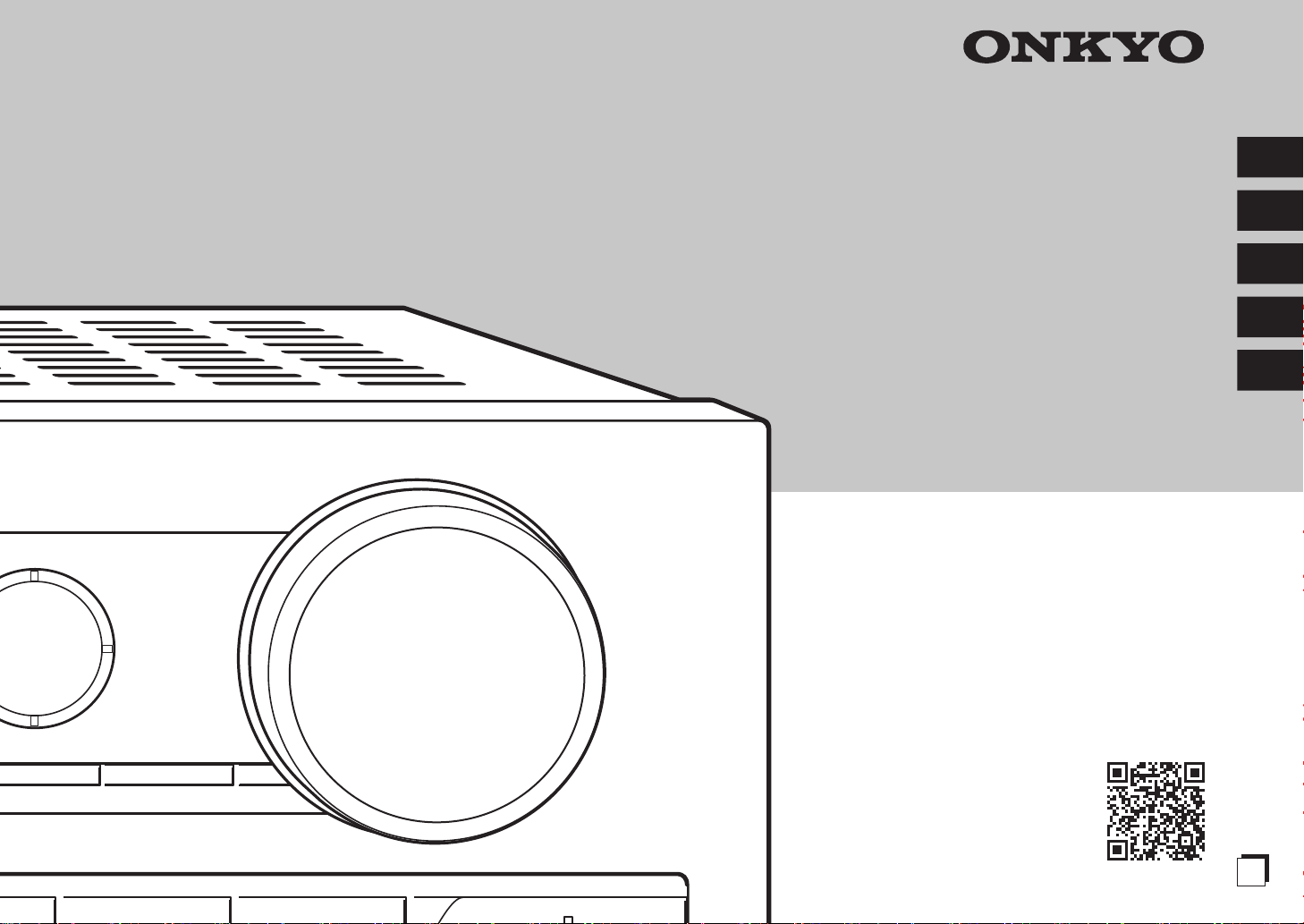
It
It
TX-NR545
AV RECEIVER
Manuale di Base
Questo manuale comprende informazioni
necessarie all'avvio ed anche istruzioni per
operazioni frequenti. Il Manuale Avanzato viene
pubblicato sul web per preservare l'ambiente,
contiene informazioni più dettagliate e tratta
impostazioni avanzate.
De
Nl
Sv
Fi
Manuale Avanzato qui
presente
http://www.onkyo.com/manual/txnr545/adv/it.html
Page 2
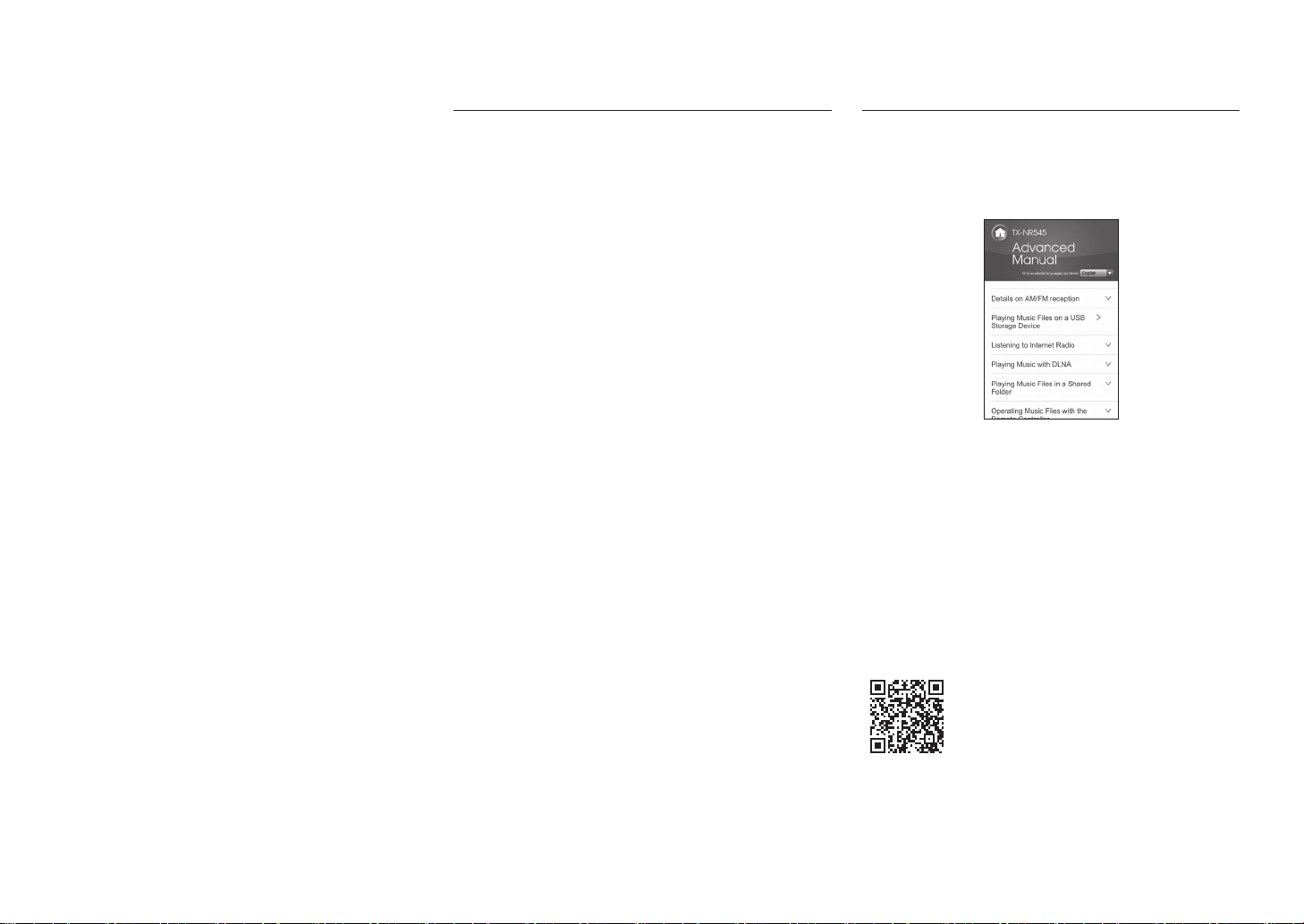
IndiceCaratteristiche
Dotato di amplificatori a 7 canali
Consente di supportare la riproduzione in formato Dolby
Atmos che fornisce una sistemazione a 360 gradi e un
movimento di suoni compresi i suoni ambientali
La modalità di ascolto Dolby Surround espande una
sorgente a 2, 5.1 o 7.1 canali alla configurazione
diffusori disponibile
Dotato di ingressi/uscite HDMI IN/OUT compatibili con
4K
Supporta la funzione HDMI Standby Through che
permette la trasmissione del segnale dai lettori alla TV
in modalità standby
Supporta HDCP2.2, una rigorosa protezione dalla copia
per fornire contenuti di alta qualità (da HDMI IN1 a IN3/
HDMI OUT)
Supporta ARC (Audio Return Channel)
Supporta la riproduzione della memoria USB
Supporta una varietà di funzioni di rete come Internet
Radio, DLNA, AirPlay ecc.
Supporta Wi-Fi e Bluetooth
Capacità di bi-amplificazione
Funzione A/V Sync per correggere la deviazione di
audio e video
Funzione multi-zona che permette di riprodurre una
sorgente diversa in una stanza separata dalla stanza
principale
DSP (Digital Signal Processor) a 32 bit con eccellenti
prestazioni di calcolo
Music Optimizer™ per file musicali digitali compressi
Sistema Phase Matching Bass
Impostazione automatica del diffusore disponibile
usando il microfono calibrato in dotazione (AccuEQ
Room Calibration)
Supporta la riproduzione di MP3, WMA, WMA Lossless,
FLAC, WAV, Ogg Vorbis, Apple Lossless, DSD, Dolby
TrueHD via rete e dispositivo di archiviazione USB (i
formati supportati differiranno a seconda dell'ambiente
di utilizzo)
Consultare la pagina 25 per gli accessori in dotazione.
®
Manuale di Base (questo manuale)
Pannello frontale..................................................................3
Pannello posteriore..............................................................4
Display .................................................................................4
Punto 1: Connessioni ��������������������������������������������5
1 Collegamento dei diffusori ................................................5
・ Layout altoparlante ........................................................5
・ Diffusori posizionati in alto ............................................5
・ Istruzioni su come collegare gli altoparlanti ..................7
2 Collegamento di TV e lettori .............................................8
・ Collegamento cavo HDMI .............................................8
・ Collegamento di componenti senza HDMI ....................9
3 Altri collegamenti ............................................................10
Punto 2: Initial Setup ������������������������������������������� 11
1 AccuEQ Room Calibration .............................................11
2 Connessione sorgente ...................................................12
3 Impostazione modalità remota .......................................13
4 Connessione rete ...........................................................13
Punto 3: In riproduzione ������������������������������������� 15
1 Operazioni base .............................................................15
・ Nomi delle parti e funzioni del telecomando ...............15
2 Funzioni di rete ...............................................................16
3 AirPlay® ..........................................................................16
4 Bluetooth® ......................................................................17
5 Radio AM/FM ..................................................................17
6 Multi-zona .......................................................................18
・ Effettuare il collegamento multi-zone ..........................18
・ Effettuare la riproduzione Multi-zona ..........................19
7 Quick Setup Menu ..........................................................19
8 Altre funzioni utili ............................................................20
Risoluzione dei problemi ...................................................21
Caratteristiche tecniche .....................................................22
Tabella risoluzioni immagini ...............................................23
Risoluzioni supportate da HDMI ........................................23
Accessori in dotazione.......................................................25
Manuale Avanzato (su web)
Il Manuale Avanzato, pubblicato come manuale in formato
digitale sul web, fornisce informazioni più dettagliate e
tratta impostazioni avanzate.
Il Manuale Avanzato è stato creato in un formato facile da
leggere su PC o smartphone. Il Manuale Avanzato ha il
seguente contenuto:
Dettagli sulla ricezione AM/FM
Riproduzione di file musicali su un dispositivo di
memorizzazione USB
Ascolto delle Internet Radio
Riproduzione di musica con DLNA
Riproduzione di file musicali in una cartella condivisa
Gestione di file musicali con il telecomando
Modalità di ascolto
Impostazioni Avanzate
Gestione di altri componenti con il telecomando
Collegamenti degli altoparlanti avanzati
Collegamento e azionamento dei componenti Onkyo RI
Aggiornamento firmware
Risoluzione dei problemi
Informazioni di riferimento
Manuale Avanzato qui presente
http://www.onkyo.com/manual/txnr545/adv/it.html
It-2
Page 3
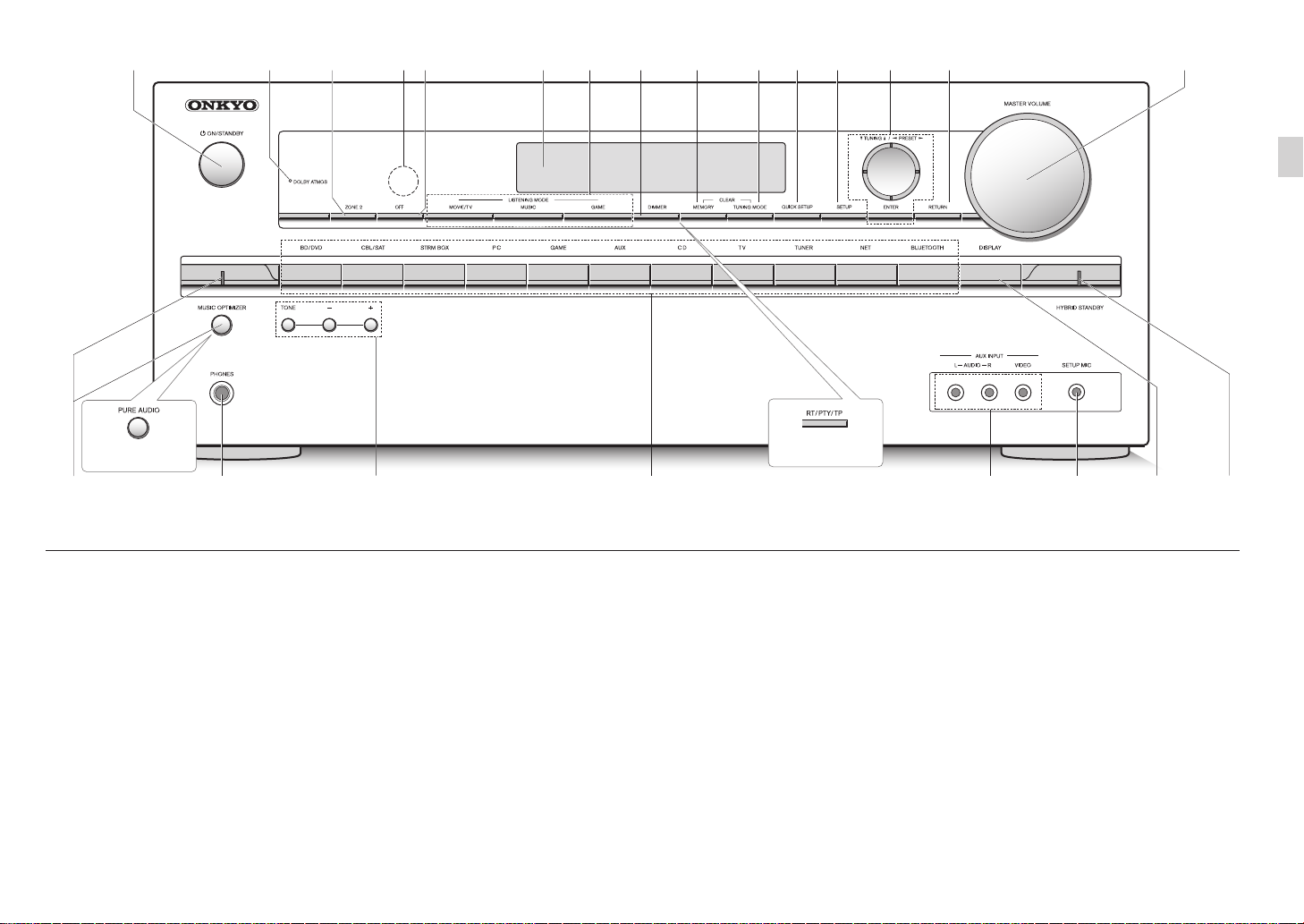
1 23 8 9 F G H J5 K467 I
M
L
Q SN O P
R
(Modelli per Europa,
Australia e Asia)
Pannello frontale
1 Pulsante zON/STANDBY: Accende l'unità o la mette
in standby.
2 Indicatore DOLBY ATMOS: Si accende quando viene
riprodotto Dolby Atmos.
3 Pulsante ZONE2: Consente il controllo della funzione
multi-zona.
4 Sensore del telecomando: Riceve i segnali dal
telecomando.
5 Pulsante OFF: Disattiva la funzione multi-zona.
6 Display
7 Pulsanti LISTENING MODE: Consentono di
selezionare la modalità di ascolto.
8 Pulsante DIMMER (modelli nordamericani e
taiwanesi): Cambia la luminosità del display.
Pulsante RT/PTY/TP (modelli europei, australiani
e asiatici): Può essere usato durante la ricezione di
stazioni che trasmettono informazioni di testo.
9 Pulsante MEMORY: Registra una stazione.
F Pulsante TUNING MODE: Consente di passare alla
(Modelli per Europa,
Australia e Asia)
modalità sintonizzazione.
G Pulsante QUICK SETUP: Consente di visualizzare
il menu Quick Setup che permette di accedere
rapidamente alle voci di impostazione usate di
frequente, tra cui la regolazione della qualità audio.
H Pulsante SETUP: Usato per effettuare le impostazioni.
I Pulsanti cursori, pulsante
d
PRESETc e pulsante ENTER: Consentono
di spostare il cursore e confermare la selezione.
Durante l'ascolto di trasmissioni AM/FM, consente
di sintonizzarsi sulla stazione con
selezionare la stazione registrata con
l
TUNINGj, pulsante
l
TUNINGj o
d
PRESETc.
J Pulsante RETURN: Riporta il display allo stato
precedente.
K MASTER VOLUME: Consente di regolare il volume.
L Pulsante/indicatore MUSIC OPTIMIZER (modelli
nordamericani e taiwanesi): Consente di accendere e
spegnere la funzione MUSIC OPTIMIZER che migliora
la qualità degli audio compressi.
Pulsante/indicatore PURE AUDIO (modelli europei,
australiani e asiatici): I circuiti del display e del video
analogico vengono disattivati per impostare l'unità in
modalità Pure Audio in modo da avere un suono più puro.
M Jack PHONES: Consente di connettere le cuffie stereo
con uno spinotto standard.
N Pulsanti TONE e Tone Level: Consentono di regolare i
toni alti e bassi.
O Pulsanti selettore d'ingresso: Consentono di
selezionare la sorgente da riprodurre.
P Jack AUX INPUT AUDIO/VIDEO: Consente di
connettere una videocamera o altro dispositivo simile.
Q Jack SETUP MIC: È collegato il microfono di
impostazione diffusore in dotazione.
R Pulsante DISPLAY: Cambia le informazioni sul display.
S Indicatore HYBRID STANDBY: Si accende se l'unità
entra in modalità standby quando la funzione HDMI
Standby Through, USB Power Out at Standby, Network
Standby o Wakeup from Bluetooth è attivata.
It-3
Page 4
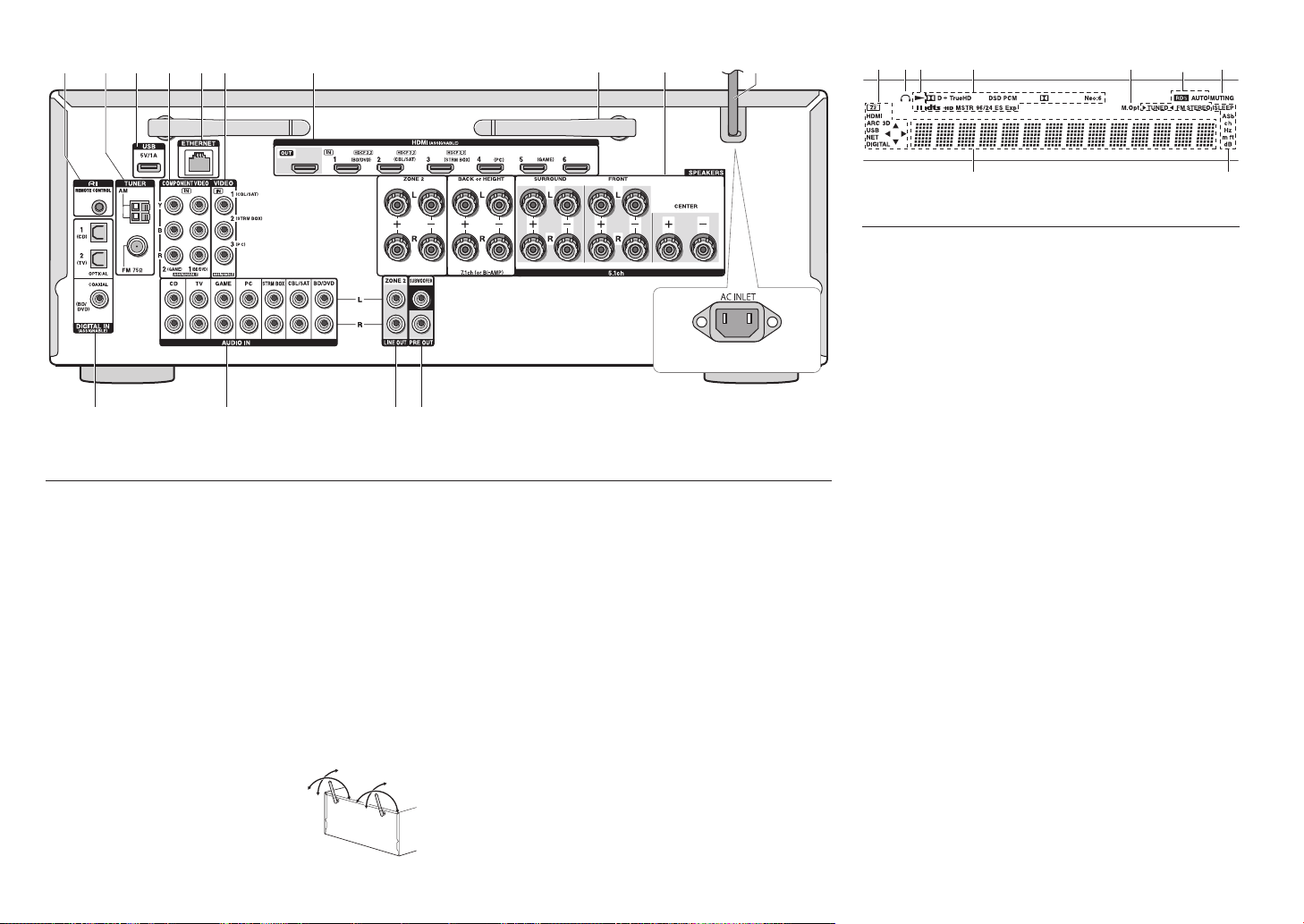
1 9
G
H I J
98
90°
2 3 F
5 764 8
Pannello posteriore
1 Jack RI REMOTE CONTROL: Un prodotto Onkyo con
jack RI può essere collegato e sincronizzato con questa
unità.
2 Terminale TUNER AM/FM (75Ω): Consente di
connettere le antenne in dotazione.
3 Porta USB: Consente di connettere un dispositivo di
memorizzazione USB per poter riprodurre i file musicali
memorizzati in esso. I dispositivi USB possono essere
alimentati elettricamente quando sono collegati con un
cavo USB.
4 Ingresso COMPONENT VIDEO IN: Ingresso
component video
5 Porta ETHERNET: Usata per connessione LAN
6 Ingressi COMPOSITE VIDEO IN: Consentono
l'ingresso di segnali video analogici.
7 Jack HDMI IN/OUT: Consente di trasmettere segnali
video digitali e segnali audio tra l'unità e i dispositivi
connessi.
8 Antenna wireless: Utilizzata per il
collegamento Wi-Fi o durante l’uso
180°
di un dispositivo abilitato Bluetooth.
Regolare i rispettivi angoli in base
allo stato della connessione.
90°
180°
9 Terminali SPEAKERS: Consente di connettere i
diffusori. Per usare la funzione Multi zona, collegare
gli altoparlanti nella stanza separata ai terminali
dell'altoparlante della ZONE2.
F Cavo di alimentazione (modelli nordamericani,
europei, australiani e asiatici)
AC INLET (modelli per Taiwan): Consente di
connettere il cavo di alimentazione in dotazione.
G Jack DIGITAL IN COAXIAL/OPTICAL: Consente
l'ingresso dei segnali audio digitali.
H Ingressi COMPOSITE AUDIO IN: Consentono
l'ingresso di segnali audio analogici.
I Uscita LINE OUT ZONE 2: Uscita audio collegata
all'amplificatore integrato per la riproduzione multi-zona
in una stanza separata.
J Uscita PRE OUT SUBWOOFER: Consente di
connettere un subwoofer con amplificatore integrato.
(Modelli per Taiwan)
14 623 75
Display
1 Si accende nelle seguenti condizioni. "Z2": L'uscita Zone
2 è attiva. / "HDMI": Consente l'ingresso dei segnali
HDMI e la selezione del selettore di ingresso HDMI.
/ "ARC": In ingresso vengono ricevuti segnali audio
dal televisore compatibile con ARC ed è selezionato
il selettore di ingresso TV. / "3D": I segnali di ingresso
sono in 3D. / "USB" (): È selezionato l'ingresso
"NET" ed è connesso il dispositivo di memoria USB. /
"NET" (): Consente di selezionare l'ingresso "NET"
e di connettere l'unità alla rete. / "DIGITAL": Consente
l'ingresso dei segnali digitali e la selezione del selettore
di ingresso digitale. / Indicatori cursore: Consentono di
controllare NET o USB.
¼ "USB" e "NET" lampeggeranno se la connessione non è effettuata
correttamente.
2 Rimane acceso quando sono collegate le cuffie.
3 Si accende quando NET o USB sono controllati.
4 Si accende a seconda del tipo di segnale di ingresso
digitale e della modalità di ascolto.
5 Resta acceso quando Music Optimizer è abilitato.
6 Si accende nelle seguenti condizioni. "AUTO": Modo di
sintonizzazione automatico. / "TUNED": Consente
di ricevere radio AM/FM. lampeggia quando si
esegue la sintonizzazione automatica. / "FM STEREO":
Consente la ricezione FM stereo. / "RDS" (modelli
europei, australiani e asiatici): Consente la ricezione di
trasmissioni RDS.
7 "MUTING": Lampeggia quando l'audio è attivato.
8 Si accende nelle seguenti condizioni. "SLEEP": Il
timer di spegnimento è stato impostato. / "ASb" (Auto
Standby): Auto standby è attivo. / "ch": I canali sono stati
impostati. / "Hz": Consente di impostare le frequenze
crossover. / "m/ft": Consente di impostare le distanze tra
i diffusori. / "dB": Consente di impostare il volume del
diffusore.
9 Consente di visualizzare diverse informazioni dei
segnali di ingresso. Premere DISPLAY consente di
visualizzare il tipo di segnali di ingresso digitali e la
modalità di ascolto.
It-4
Page 5
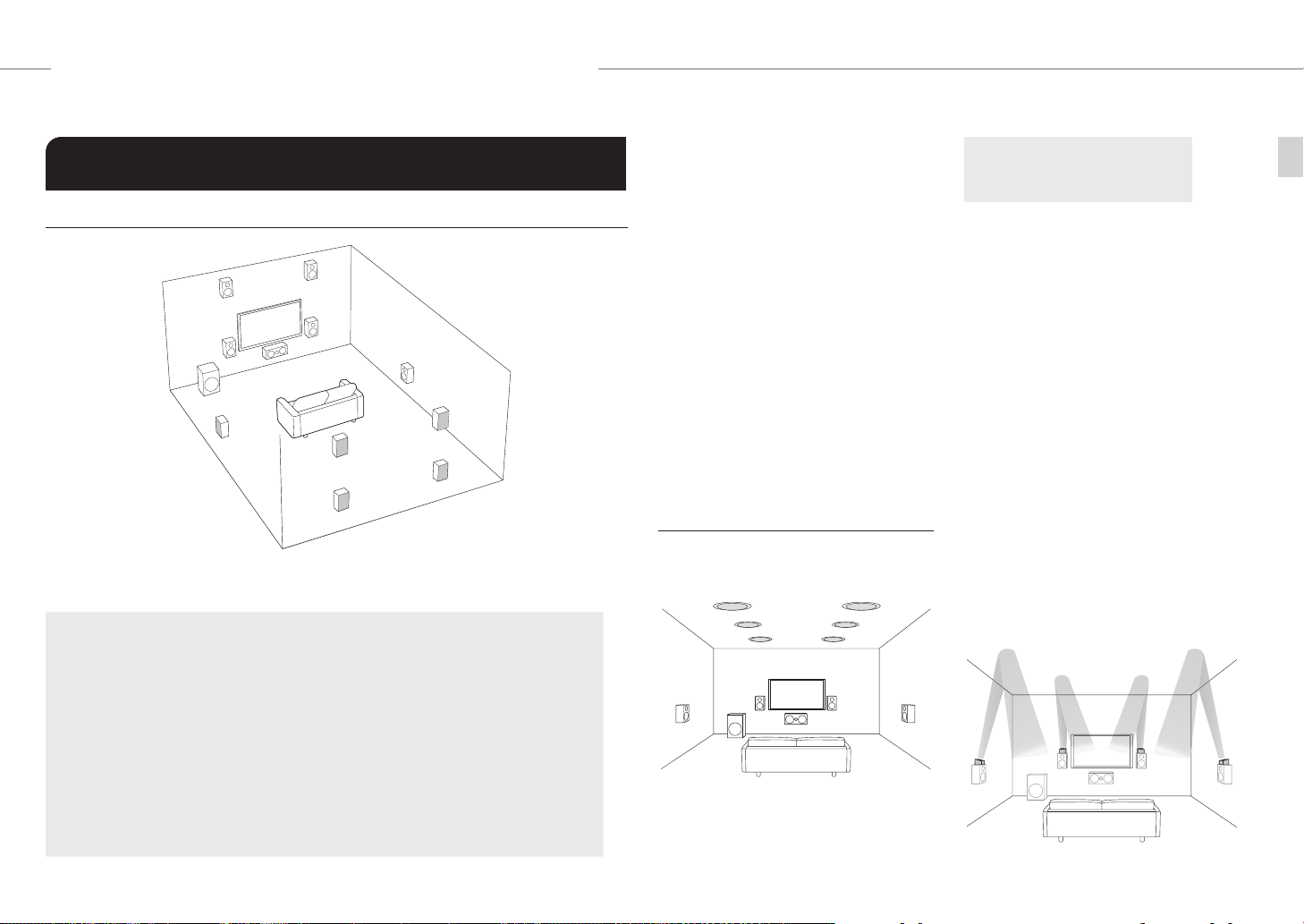
Punto 1: Connessioni
1 Collegamento dei diffusori
Layout altoparlante
9
"
'
%
Importante: Il cavo di alimentazione deve essere collegato solo dopo che sono stati
completati tutti gli altri collegamenti.
Diffusori anteriori Per fruire della modalità di ascolto
" #
Diffusore centrale
$
Diffusori surround
% &
Subwoofer
'
Diffusori posteriori
7 8
Diffusori posizionati in alto (Anteriori in alto)
9 F
Diffusori posizionati in alto (Posteriori in alto)
G H
5.1 ch: "#$%&'
7.1 ch: "#$%&'+78 o
"#$%&'+9F o
"#$%&'+GH
I diffusori 78, 9F e GH condividono
gli stessi terminali. Selezionare uno dei
gruppi.
F
#
$
&
H
G
8
7
Dolby Atmos, è necessario installare i
diffusori posizionati in alto o i diffusori
posizionati sul retro. Oltre a questo
tipo, sono presenti altri tipi di diffusori
posizionati in alto. Per maggiori
informazioni vedere la sezione
successiva.
Per usare la funzione multi-zona,
vedere "Multi-zona" in "Punto 3: In
riproduzione".
Caratteristiche dei diversi tipi di
diffusori
"# emettono l'audio stereo centrale
e $ emette l'audio centrale come ad
esempio i dialoghi e le voci. %& creano
un campo sonoro posteriore. ' consente
di riprodurre i suoni bassi e di creare un
campo sonoro ricco.
Il collegamento dei diffusori 78, 9F
o GH consente la riproduzione in
configurazione 7.1 canali. I diffusori 78
(retro) migliorano il senso di avvolgimento
creato dal campo sonoro posteriore
oltre alla continuità dei suoni posteriori,
assicurando in tal modo un campo
sonoro più naturale. I diffusori 9F o
GH (posizionati in alto) producono effetti
surround sul piano dell'altezza. Questa
unità può effettuare una elaborazione
ottimale del campo sonoro per il tipo di
diffusori posizionati in alto effettivamente
installati e registrati in "Initial Setup".
Diffusori posizionati in alto
Installazione degli altoparlanti al
soffitto
fe
c d
a b
Anteriore Superiore
a b
Centrale Superiore
c d
Posteriore Superiore
e f
I diffusori a soffitto, ecc. sono utilizzati
per ottimizzare gli effetti in modalità di
ascolto Dolby Atmos o Dolby Surround.
Installare i diffusori a soffitto anteriori in
modo che siano posizionati in un punto tra
direttamente sopra la posizione di ascolto
e direttamente sopra i diffusori anteriori.
Installare i diffusori a soffitto intermedi
in modo che siano direttamente sopra la
posizione di ascolto. Installare i diffusori
a soffitto posteriori in modo che siano
posizionati in un punto tra direttamente
sopra la posizione di ascolto e direttamente
sopra i diffusori posteriori. È possibile
selezionare (a)(b), (c)(d) o (e)(f)
sull'unità. Per il collegamento con l'unità,
usare i terminali SPEAKERS BACK or
HEIGHT.
Dolby consiglia di posizionare i diffusori
come descritto in "Installazione degli
altoparlanti al soffitto" per ottenere il
miglior effetto Dolby Atmos.
Utilizzo degli Altoparlanti Abilitati
Dolby
i
g
h
j
It-5
Page 6
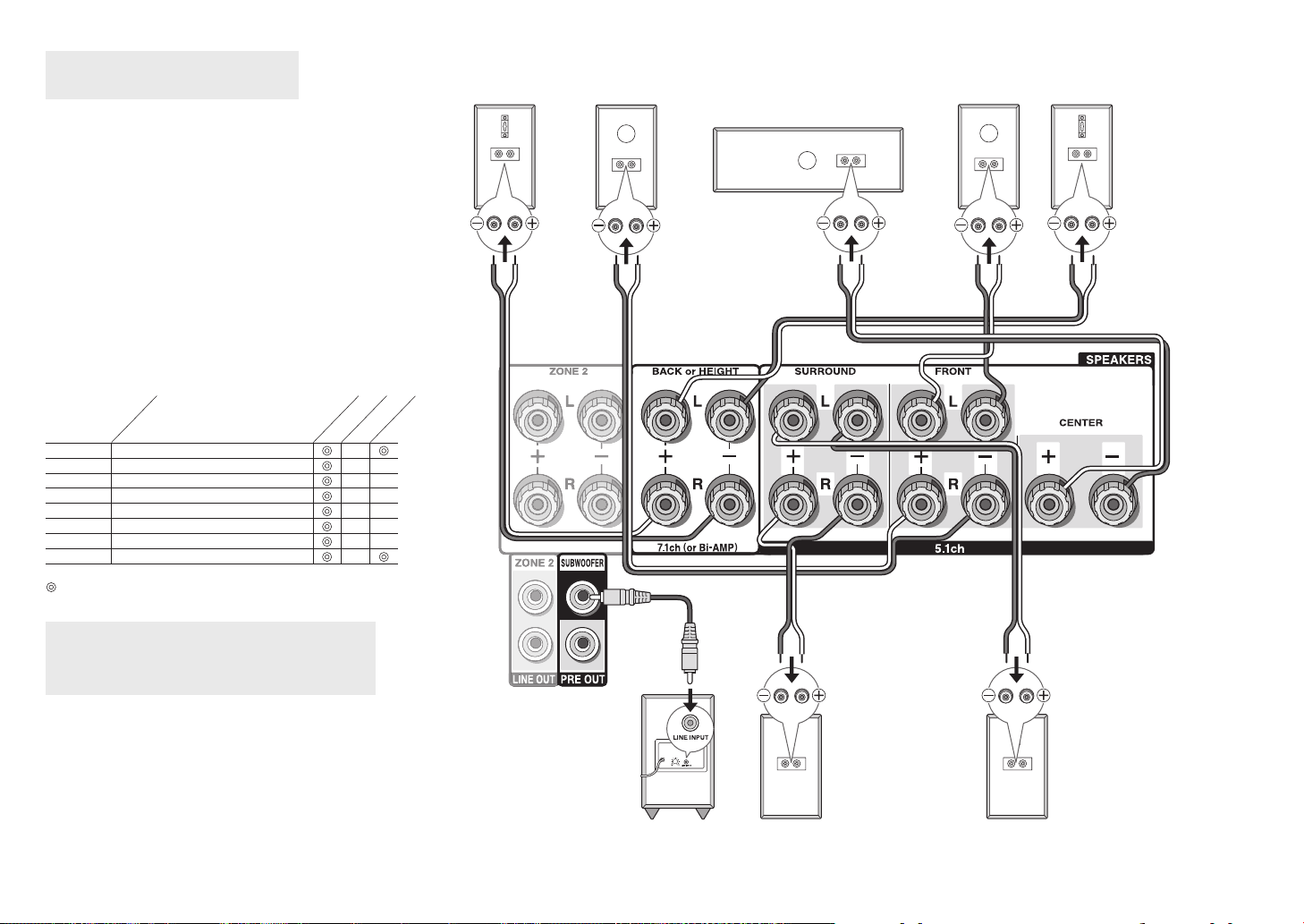
Punto 1: Connessioni
Diffusori abilitati Dolby (Anteriori)
g h
Diffusori abilitati Dolby (Surround)
i j
Un Diffusore Abilitato Dolby è specificamente progettato
per essere utilizzato come diffusore posizionato in alto.
Esistono sono due tipi di Diffusori Abilitati Dolby, un tipo
è progettato per essere posizionato sopra altri diffusori
come i diffusori anteriori e i diffusori surround, l'altro tipo è
progettato per essere integrato con i normali diffusori. Gli
Altoparlanti Abilitati Dolby posizionati con i loro diaframmi
rivolti verso il soffitto creano un maggiore effetto nelle
modalità di ascolto Dolby Atmos e Dolby Surround fornendo
suoni riecheggianti dal soffitto. È possibile selezionare (g)
(h) o (i)(j) sull'unità. Per il collegamento con l'unità,
usare i terminali SPEAKERS BACK or HEIGHT.
Quando si riproduce Dolby Atmos, i diffusori richiesti
dipendono dal setup dei diffusori posteriori o dei diffusori
posizionati in alto. Di seguito vengono riportate le
combinazioni di diffusori per riprodurre Dolby Atmos.
Schema di
collegamento
1 Retro
2 Alti Anteriori
3 Alto superiore
4 Anteriore Superiore
5 Centrale Superiore
6 Posteriore Superiore
7 Altoparlante Abilitato Dolby (Anteriore)
8 Altoparlante Abilitato Dolby (Surround)
: Obbligatorio, : Opzionale
Il collegamento di un subwoofer è opzionale.
Posteriori o In alto
Anteriore
Centro
Surround
8FH
Posteriore a destra
O a destra in alto
#
Anteriore R
$
Centro
"
Anteriore L
79G
Posteriore a sinistra
O a sinistra in alto
Una configurazione
di diffusori dove è
collegato solo un
diffusore posteriore non è
supportata.
Importante:
Usare un diffusore con impedenza inferiore al valore
supportato potrebbe causare danni.
It-6
Subwoofer con amplificatore
di potenza integrato
'
&
Surround R (D)
%
Surround L (S)
Page 7
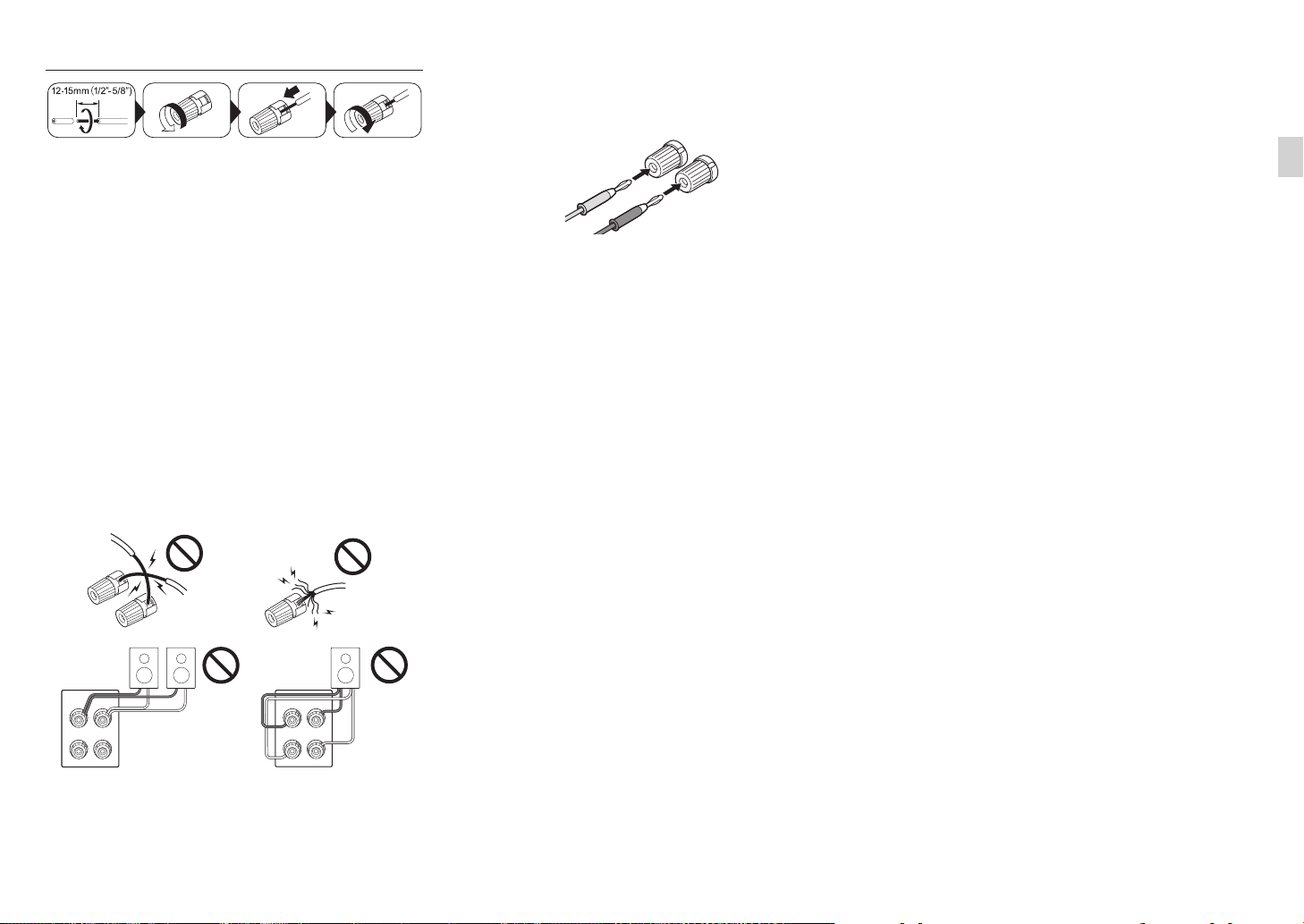
Istruzioni su come collegare gli altoparlanti
Tagliare e rimuovere il rivestimento in plastica dalla parte
finale del cavo del diffusore, torcere la parte centrale
e collegarla al terminale. Accertarsi di effettuare un
collegamento corretto tra i terminali dell'unità e i terminali
dei diffusori (+ con + e - con -) per ciascun canale. Se
il collegamento è errato, il suono dei bassi potrebbe
diventare scadente a causa della fase inversa. Fino a due
subwoofer con amplificatore di potenza integrato possono
essere collegati ai jack del subwoofer. Impostare il selettore
del filtro cut-off del subwoofer su DIRECT. Se il subwoofer
non ha un interruttore di selezione del filtro cut-off ma
ha una ghiera di regolazione di frequenza cut-off, girare
questa alla massima frequenza. Se il subwoofer non ha un
amplificatore di potenza integrato, è possibile collegare un
amplificatore di potenza tra l'unità e il subwoofer.
L'impostazione dei diffusori è 7.1 canali al momento
dell'acquisto. È possibile modificarla manualmente o
usando una impostazione automatica del diffusore.
Mandare in corto circuito il cavo + e il cavo - oppure
far entrare in contatto il cavo interno con il pannello
posteriore dell'unità potrebbe provocare danni. Inoltre,
non collegare due o più cavi a un solo terminale del
diffusore, oppure un altoparlante a diversi terminali.
Punto 1: Connessioni
Se si utilizzano spine a banana reperibili in commercio:
serrare i terminali del diffusore fino in fondo e quindi
inserire le spine a banana. Non inserire il nucleo del cavo
del diffusore direttamente nel foro della spina a banana del
terminale del diffusore. (Modelli nordamericani)
It-7
Page 8
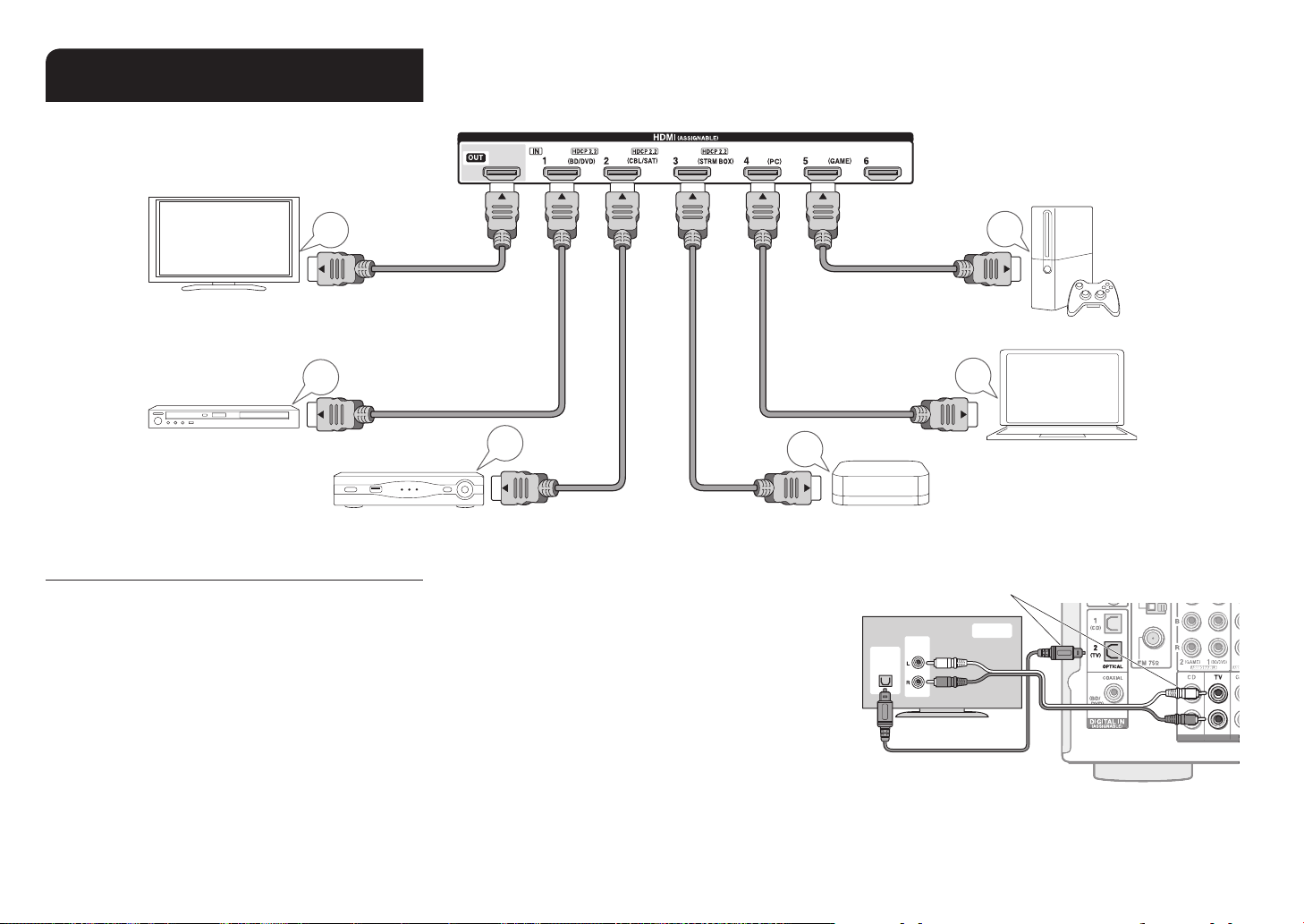
2 Collegamento di TV e lettori
TV
Punto 1: Connessioni
HDMI
IN
Per usare la funzione ARC, collegarsi al jack HDMI
compatibile con ARC del televisore ed effettuare
una impostazione adeguata sull'unità. Vedere
"2 Connessione sorgente" di "Punto 2: Initial Setup".
HDMI
OUT
Lettore Blu-ray Disc/
DVD
cavo, ecc.
Collegamento cavo HDMI
L'unità ha molti jack HDMI sul pannello posteriore e
ciascuno di essi corrisponde a un pulsante del selettore
di ingresso che porta lo stesso nome sul pannello
frontale. Per esempio, un lettore Blu-ray Disc sarà
collegato all'ingresso HDMI IN1 e il pulsante BD/DVD
sul pannello frontale sarà usato per ascoltare il suono in
riproduzione (se il lettore è compatibile con CEC, l'ingresso
sarà selezionato automaticamente quando si avvia la
riproduzione). Se si aggiunge un ulteriore lettore Blue-ray,
si potrà usare qualsiasi altro ingresso diverso da HDMI IN1.
È possibile cambiare l'attribuzione dei jack di ingresso e dei
pulsanti del selettore di ingresso. Per informazioni su come
eseguire le impostazioni, vedere il Manuale Avanzato.
Per collegare il televisore all'unità, collegare l'uscita HDMI
OUT dell'unità all'ingresso HDMI IN del televisore usando
un cavo HDMI. Con questo collegamento, è possibile
Cavo HDMI
HDMI
OUT
visualizzare la schermata di impostazioni dell'unità sul
televisore o trasmettere segnali video/audio dal lettore al
televisore. Se il televisore supporta ARC (Audio Return
Channel), è possibile riprodurre il suono del televisore con
i diffusori del ricevitore AV solo con questo collegamento.
Se il televisore non supporta ARC, è necessario, oltre
al collegamento all'uscita HDMI OUT, il collegamento di
un cavo ottico digitale tra l'uscita audio digitale ottica del
televisore e l'ingresso DIGITAL IN OPTICAL dell'unità
oppure il collegamento di un cavo audio analogico tra
l'uscita audio del televisore e l'ingresso AUDIO IN TV
dell'unità.
HDMI
OUT
HDMI
OUT
Console per giochi
HDMI
OUT
Personal computer
Streamer, ecc.Decoder via satellite/via
¼z Collegamento audio con un televisore che non supporta ARC
¼ Selezionare un collegamento
adatto al televisore.
TV
DIGITAL
OPTICAL
OUT
AUDIO
OUT
L'unità supporta la funzione HDMI Standby Through che
permette la trasmissione dei segnali video e audio dai
lettori al televisore anche se l'unità si trova in standby.
It-8
Page 9
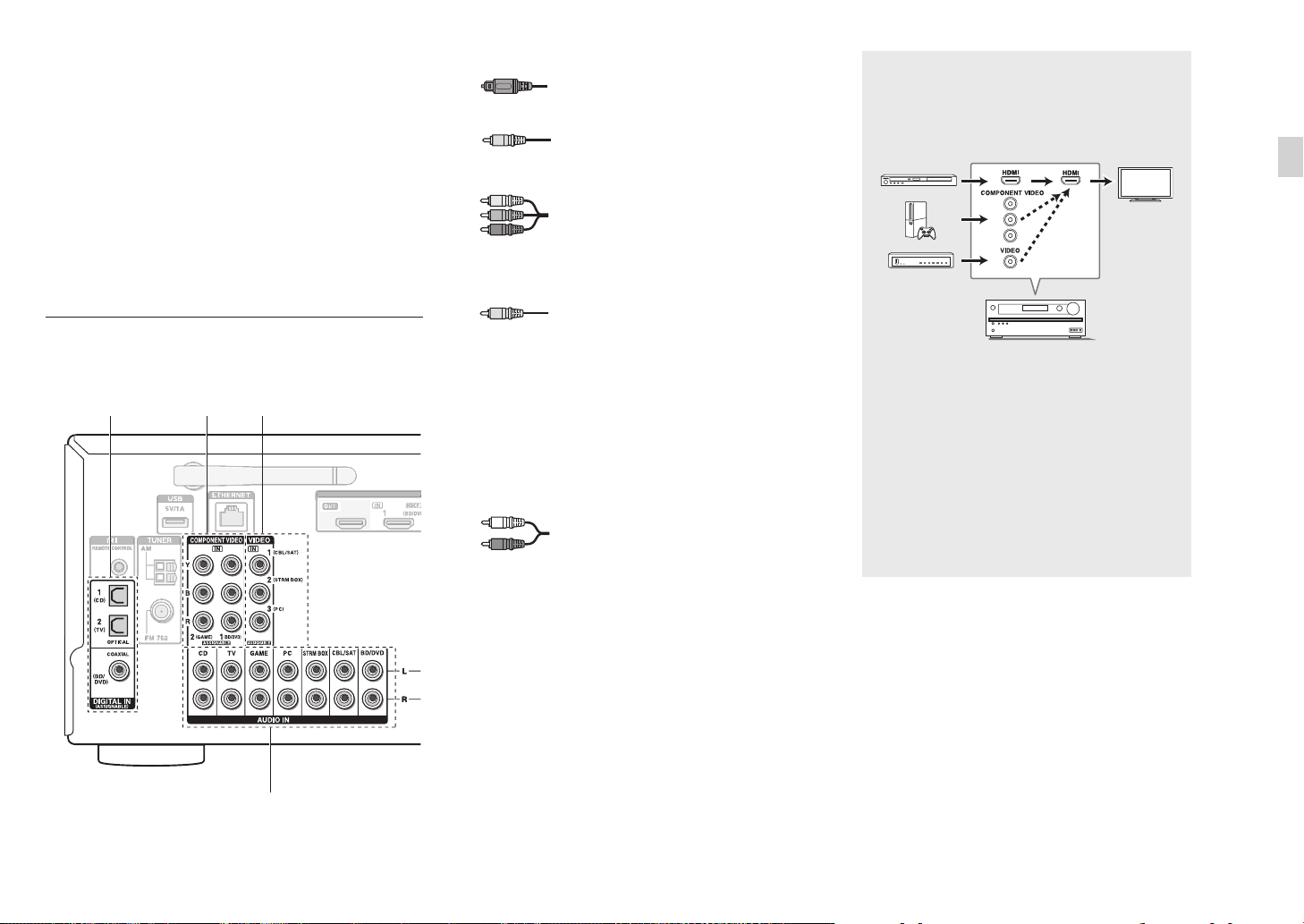
È necessario modificare le impostazioni per abilitare
il collegamento di selezione ingresso con dispositivo
compatibile CEC (Consumer Electronics Control), il
collegamento con televisore compatibile ARC e la funzione
HDMI Standby Through. Vedere "2 Connessione sorgente"
di "Punto 2: Initial Setup".
Per visualizzare video protetto HDCP2.2, collegare
il lettore ad uno degli ingressi da HDMI IN1 a IN3 e
collegare l'unità al televisore tramite HDMI. Non sarà
possibile visualizzare immagini protette da HDCP2.2
se la propria TV non ha un ingresso compatibile con
HDCP2.2.
Per riprodurre video 4K o 1080p, usare un cavo HDMI
High Speed o un cavo HDMI High Speed con Ethernet.
Collegamento di componenti senza HDMI
Se il componente AV non è dotato di jack HDMI, usare un
jack disponibile del componente per il collegamento via
cavo con questa unità.
1 23
1 È possibile collegare un lettore con uscita audio digitale.
Cavo ottico digitale (OPTICAL)
¼ Poiché il jack ottico di ingresso digitale ha un
coperchio, spingere il cavo contro il coperchio
per farlo girare all'interno.
Cavo coassiale digitale (COAXIAL)
2 È possibile collegare un lettore con uscite component
video.
Cavo video component
¼ I segnali video da esso trasmessi hanno
qualità più elevata rispetto a quelli del cavo
video composito.
3 È possibile collegare un lettore con uscita composite
video.
Cavo video composito
4 È possibile collegare un lettore con uscite audio
analogiche. Quando si usano le sezioni 2 e 3
per gli ingressi video, collegare agli ingressi audio
corrispondenti presso le sezioni 2 e 3. (Ad esempio,
quando il collegamento video è all'ingresso BD/DVD
della sezione 2, anche il collegamento audio deve
essere all'ingresso BD/DVD della sezione 4.)
¼ È possibile cambiare l'attribuzione dei jack di ingresso e dei pulsanti
del selettore di ingresso. Per informazioni su come eseguire le
impostazioni, vedere il Manuale Avanzato.
¼ Per ottenere la riproduzione multi-zona con un lettore, collegare il
lettore agli ingressi della sezione 4.
Cavo audio analogico (RCA)
Punto 1: Connessioni
Funzione upconversion video
I segnali video che arrivano all'ingresso video
composito o agli ingressi COMPONENT VIDEO IN
saranno convertiti in segnali HDMI e quindi emessi
dall'uscita HDMI.
Ricevitore AV
¼ Quando i segnali video in arrivo all'ingresso
COMPONENT VIDEO IN vengono convertiti
ed emessi dall'uscita HDMI OUT, impostare la
risoluzione di uscita del lettore a 480i o 576i. Se
l'ingresso ha risoluzione 480p/576p o più alta,
apparirà un messaggio che invita a cambiare
l'impostazione della risoluzione. Se il lettore non
supporta l'uscita 480i o 576i, usare il jack video
composito.
¼ Se più segnali video in ingresso sono immessi in
un sistema di ingresso, l'emissione avverrà nel
seguente ordine: HDMI, COMPONENT VIDEO/
COMPOSITE VIDEO.
4
It-9
Page 10
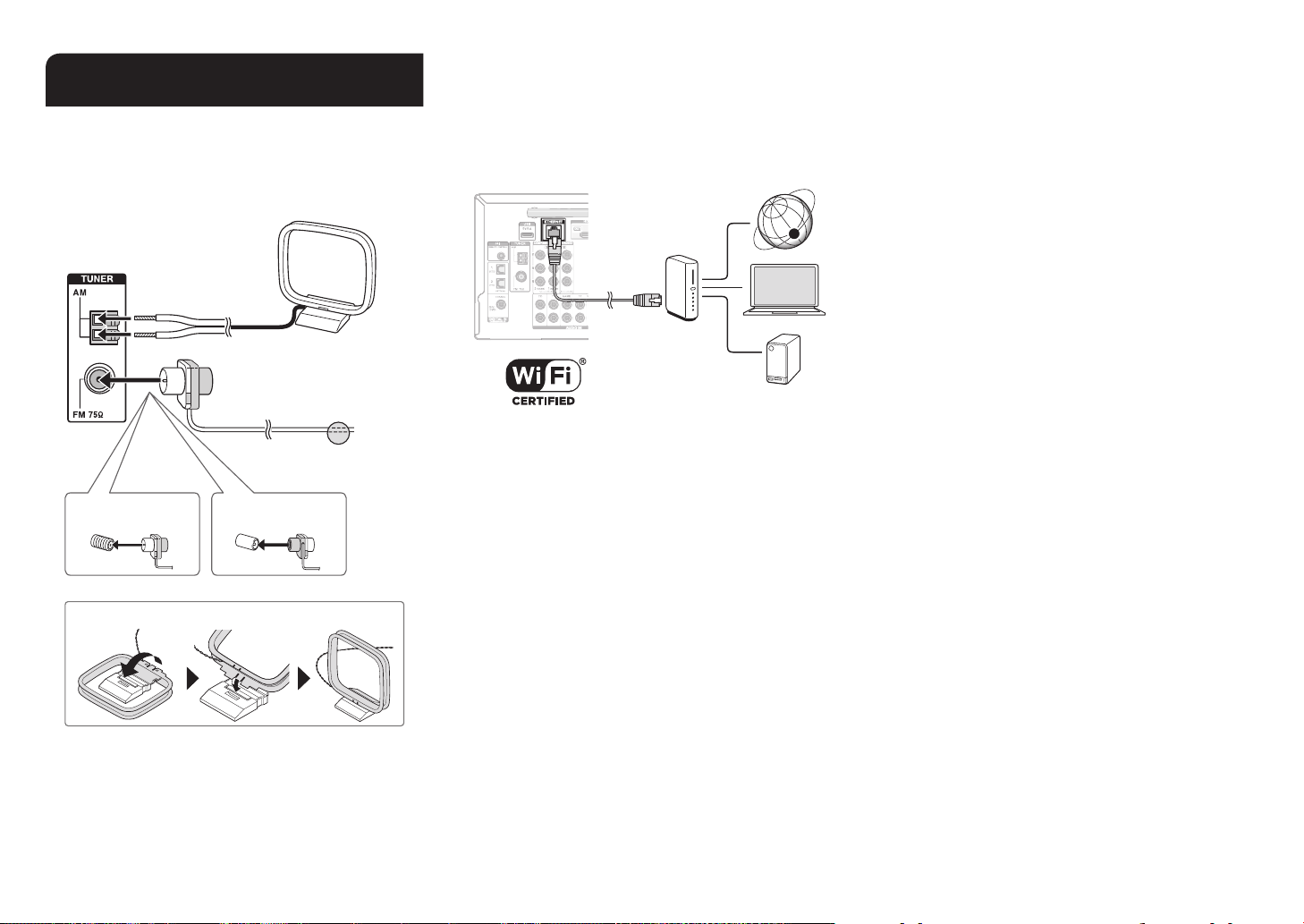
3 Altri collegamenti
Collegamenti antenna AM/FM
Collegare le antenne per ascoltare le trasmissioni AM/
FM. Quando si ascoltano le trasmissioni per la prima volta,
sistemare la posizione e l'orientamento dell'antenna per
ottenere la migliore ricezione possibile.
Antenna AM
a telaio (in
dotazione)
Antenna FM per interni (in
dotazione)
Fissare a parete con
un chiodo.
(Modelli nordamericani
e taiwanesi)
Montaggio dell'antenna a telaio AM (in dotazione).
(Modelli per Europa,
Australia e Asia)
Punto 1: Connessioni
Connessione alla rete
È possibile fruire di Internet radio, DLNA ed AirPlay
connettendo l'unità alla LAN. L'unità può essere connessa
al router con un cavo Ethernet o al router LAN wireless
con una connessione Wi-Fi. In caso di connessione tramite
cavo, connettere il cavo Ethernet alla porta Ethernet.
riguardo alle impostazioni Wi-Fi.
Internet radio
Router
NAS
Collegamento delle cuffie
Collegare le cuffie stereo con uno spinotto standard
(1/4 pollici o ø 6,3 mm) all'uscita PHONES sul pannello
frontale. Il suono dei diffusori è disattivato durante l'uso
delle cuffie.
Se si seleziona qualsiasi modalità di ascolto diversa
da Pure Audio (modelli europei, australiani e asiatici),
Stereo, Mono e Direct, il collegamento delle cuffie farà
passare la modalità di ascolto a Stereo.
Cavo di alimentazione
I modelli per Taiwan includono cavi di alimentazione
rimovibili. Collegare il cavo di alimentazione ad AC
INLET dell'unità, quindi collegare alla presa. Scollegare
sempre prima il lato presa e successivamente il cavo di
alimentazione. Quando si accende l'unità, può verificarsi
una forte corrente istantanea che influisce sulla funzionalità
del computer e di altri dispositivi, quindi si raccomanda di
usare una presa elettrica separata.
It-10
Page 11
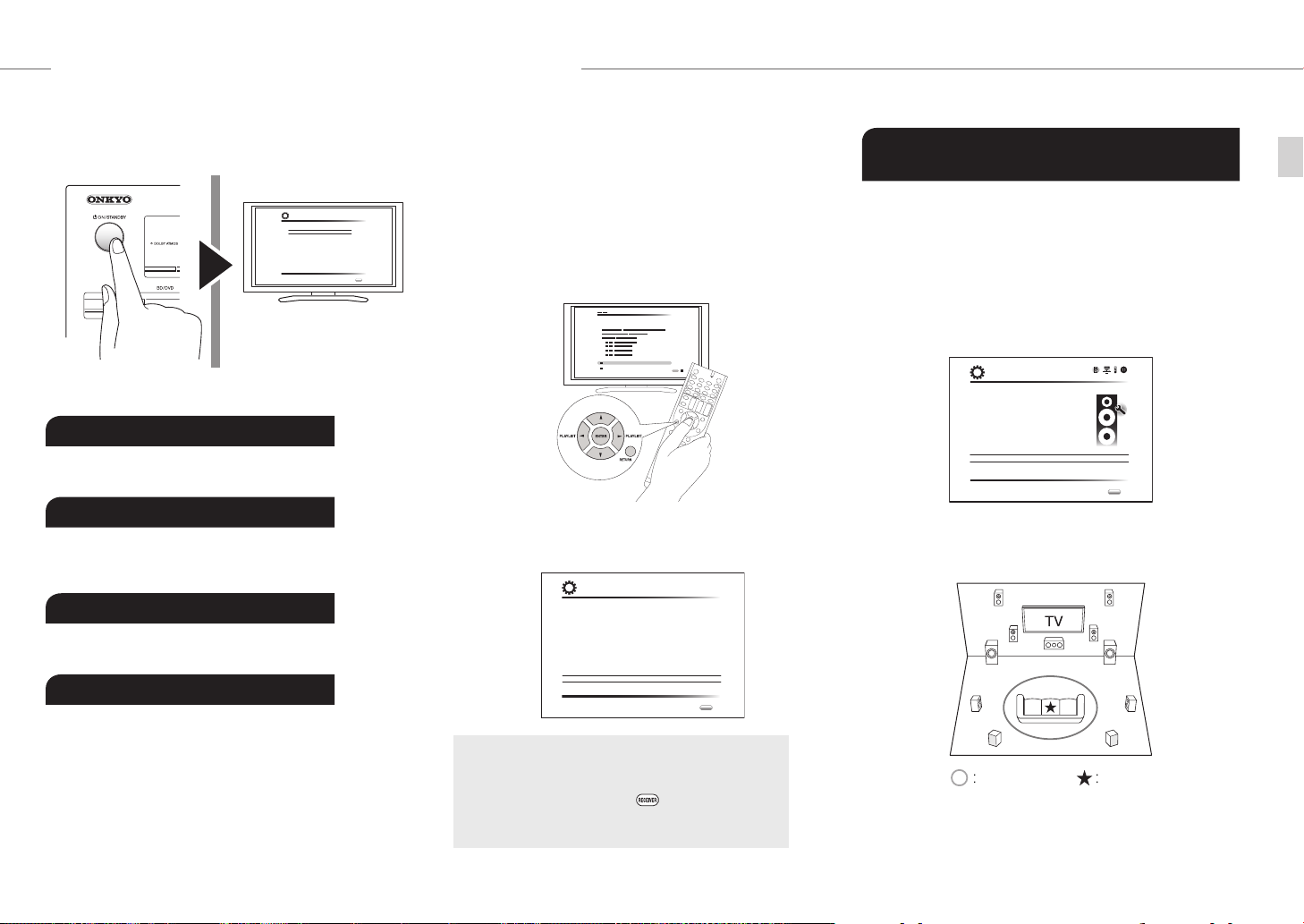
Punto 2: Initial Setup
"Initial Setup" inizia automaticamente sul televisore quando
si accende l'unità per la prima volta.
Initial Setup
Language Select
English
Deutsch
Français
Español
Italiano
Nederlands
Svenska
SETUP
Exit
Le impostazioni avvengono nel seguente ordine:
1 AccuEQ Room Calibration
Calibrazione automatica per impostazioni ottimali dei
diffusori
2 Connessione sorgente
Verifica che ciascuna sorgente di ingresso sia collegata
correttamente
Impostazioni funzione collegamento HDMI
3 Impostazione modalità remota
Impostazioni richieste per controllare altri Componenti
AV con il Telecomando
4 Connessione rete
Verifica collegamenti di rete
Impostazioni Wi-Fi
¼ Notifica aggiornamento firmware: Se l'unità è connessa tramite LAN ed
è disponibile un aggiornamento firmware, apparirà il messaggio "Firmware
Update Available". Per eseguire l'aggiornamento, selezionare "Update Now"
con i pulsanti cursore del telecomando e premere ENTER.
L'unità entra automaticamente in modalità standby circa 3 minuti dopo che
sul display appare "Completed!", e l'aggiornamento sarà completato.
Prima di iniziare
Il setup viene effettuato tramite una serie di risposte a
domande poste dall'unità. Selezionare la voce con i cursori del
telecomando e premere ENTER per confermare la selezione.
Per tornare alla schermata precedente, premere RETURN.
È necessario utilizzare il collegamento HDMI tra l'unità ed il
televisore.
Spostare l'ingresso sul televisore a quello assegnato all'unità.
Selezionare prima la lingua. Viene quindi visualizzata una
sintesi delle impostazioni iniziali. Selezionare "Yes" in
questa schermata e premere ENTER sul telecomando.
Initial Setup
Welcome to initial setup.
Have you connected all the speakers and devices?
Before starting, please connect speakers and sources.
Now, would you like to start initial setup?
1st Step : AccuEQ Room Calibration
2nd Step : Source Connection
3rd Step : Remote Mode Setup
4th Step : Network Connection
Yes
No
SETUP
Exit
Nuova effettuazione del setup iniziale: Se si interrompe
la procedura prima della fine o si cambia l'impostazione
fatta nella configurazione iniziale e si desidera richiamare
l'installazione guidata, premere
SETUP sul telecomando, selezionare "8. Miscellaneous" "Initial Setup", e premere ENTER.
RECEIVER e quindi
1 AccuEQ Room Calibration
Sarà misurato il suono di prova che proviene da ciascun diffusore
per abilitare l'impostazione di numero dei diffusori, livello volume,
frequenze crossover ottimali di ciascun diffusore e distanza dalla
posizione primaria di ascolto, e anche per abilitare la correzione
della distorsione causata dall'ambiente acustico della stanza.
Non è possibile tornare alla schermata precedente
durante la configurazione dell'altoparlante, anche se si
preme RETURN.
1� Collocare il microfono per l'impostazione�
Initial Setup
AccuEQ Room Calibration
This step you can automatically calibrate
your room to get correct surround sound.
Would you like to calibrate your room now
or later?
Do it Now
Do it Later
SETUP
Exit
Quando viene visualizzata la schermata precedente,
prima di avviare la procedura posizionare il microfono di
configurazione dei diffusori in dotazione presso la posizione
di misurazione facendo riferimento alla figura seguente.
Area di ascolto
¼ Non sarà possibile misurare correttamente se il microfono viene
tenuto in mano. Non sarà possibile effettuare la misurazione durante
l'uso delle cuffie.
Posizioni di misurazione
con microfono
It-11
Page 12
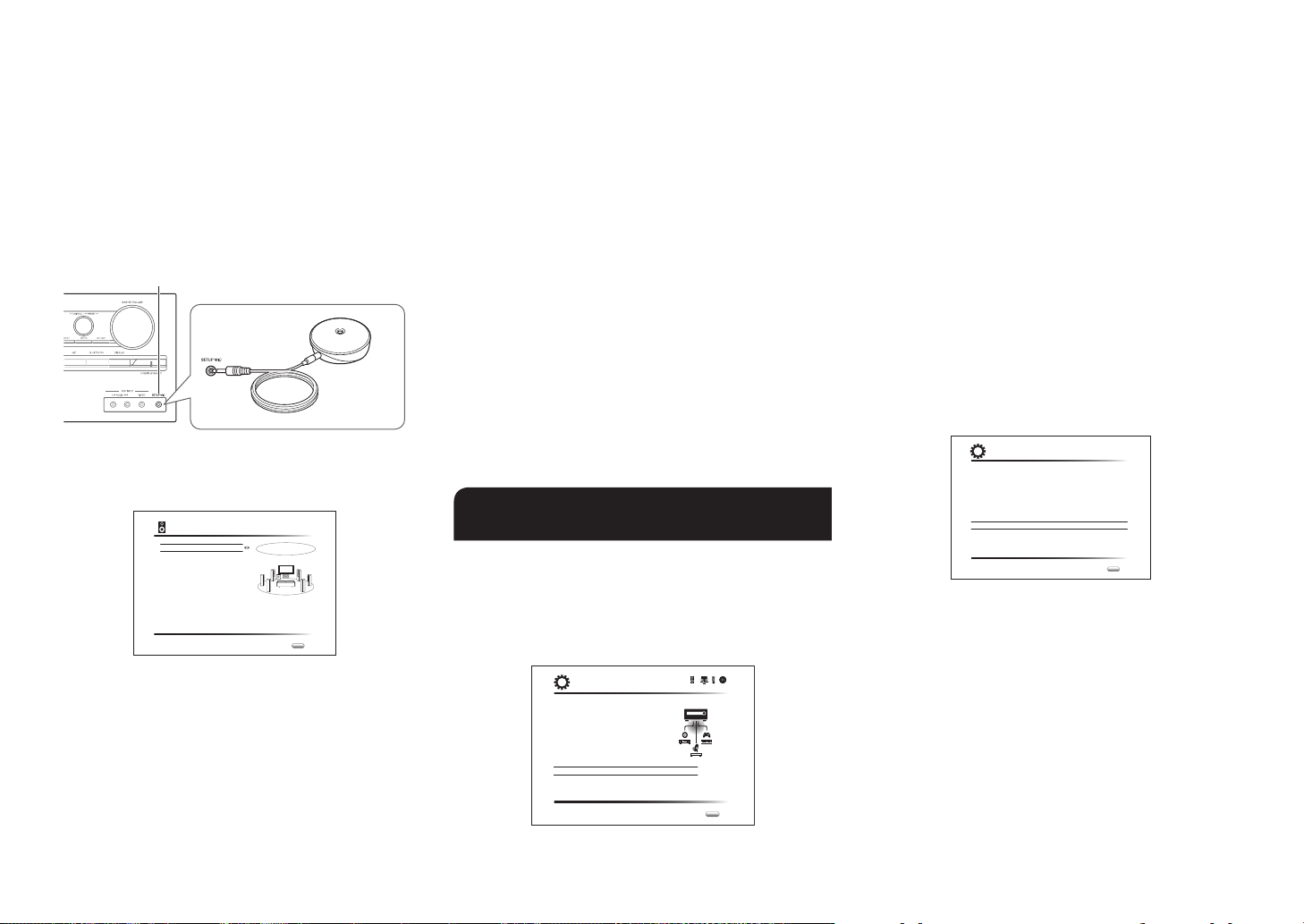
¼ Il suono del subwoofer potrebbe non essere percepito poiché ha
frequenze estremamente basse. Impostare il volume del subwoofer
a circa la metà del volume massimo e la sua frequenza al livello
massimo.
¼ La misurazione potrebbe essere interrotta in presenza di rumori
ambientali o interferenze di frequenze radio. Chiudere la finestra e
spegnere gli elettrodomestici e le luci fluorescenti.
2� Dopo aver posizionato il microfono nella posizione
di misurazione, selezionare "Do it Now" con i
cursori e premere ENTER�
3� Quando viene visualizzato "Please plug microphone
that came in a box with AV receiver", collegare il
microfono all'ingresso SETUP MIC dell'unità�
Jack SETUP MIC
Microfono di
calibrazione
4� Selezionare le impostazioni dei diffusori collegati,
il tipo di diffusori posizionati in alto, ed altre
impostazioni appropriate�
5� Il suono di prova è udibile dai diffusore collegati e si
avvia l'impostazione automatica del diffusore�
La misurazione sarà effettuata almeno 3 volte per
ciascun diffusore. Saranno necessari diversi minuti per il
completamento. Tenere la stanza quanto più silenziosa
possibile durante la misurazione. Se uno dei diffusori
non produce il suono di prova, controllare l'eventuale
scollegamento.
Durante la misurazione, ciascun altoparlante emette
i toni di prova a un volume elevato. Fare attenzione
alle perdite di suono che potrebbero disturbare i vicini
o fare attenzione a non spaventare i bambini.
6� Al termine della misurazione, verrà visualizzato il
risultato della stessa�
Premere
t/u
sul telecomando per controllare le
impostazioni. Premere ENTER con "Save" selezionato.
Selezionare "On" nella schermata successiva e premere
ENTER sul telecomando.
Normalmente si dovrebbe selezionare "On (All
Channels)", e per disabilitare i diffusori anteriori, si
dovrebbe selezionare "On (Except Front Left/Right)".
Se compare un messaggio di errore, seguire le
istruzioni sullo schermo per eliminare la causa
dell'errore.
7� Quando viene visualizzato "Please unplug setup
microphone�", scollegare il microfono�
Punto 2: Initial Setup
2� Selezionare l'ingresso desiderato per controllare il
collegamento e premere ENTER�
Avviare la riproduzione del dispositivo selezionato. Se il
collegamento è corretto, il video/audio della sorgente di
ingresso selezionata sull'unità verrà riprodotto.
3� Dopo aver controllato il collegamento, selezionare
"Yes" con i cursori e premere ENTER�
Se si seleziona "No" e si preme ENTER, verrà
visualizzata la causa dell'errore. Seguire la guida per
eliminare la causa dell'errore e controllare di nuovo il
collegamento.
4� Selezionare "Yes" con i cursori e premere ENTER
sul telecomando per controllare il collegamento di
altri ingressi o selezionare "No, Done Checking" e
premere ENTER per saltare�
Se si seleziona "Yes", si torna alla schermata del punto
2.
Se si seleziona "No, Done Checking", si procederà al
punto 5.
5� Impostare la funzione collegamento CEC�
Selezionare "Yes" per abilitare la funzione collegamento
HDMI con apparecchiature conformi a CEC, quindi
selezionare nuovamente "Yes" nella schermata
successiva.
Source Connection
The following CEC-compatible devices are found;
Do you wish to turn on the CEC link?
xxxxxxxxxxx
AccuEQ Room Calibration
Speaker Channels
Subwoofer
Height Speaker
Bi-Amp
Powered Zone2
Select how many speakers you have.
7.1ch
Yes
-----
No
No
ENTER
Next
Quando viene visualizzata la schermata mostrata sopra,
impostare le voci con i pulsanti cursore sul telecomando.
Fare riferimento allo schema mostrato sullo schermo
per "Speaker Channels", che cambia ogni volta che
viene selezionato un numero diverso di canali. Quando
sono state impostate tutte le voci, premere ENTER sul
telecomando. Seguire quindi la guida visualizzata sullo
schermo del televisore per controllare l'unità.
Fare riferimento al contenuto di una voce, che appare
in basso a sinistra sullo schermo quando il cursore è
sulla voce.
It-12
2 Connessione sorgente
È possibile verificare i collegamenti sui diversi ingressi ed
effettuare le impostazioni della funzione di collegamento
HDMI.
1� Quando è visualizzata la schermata di avvio
Collegamento sorgente, selezionare "Yes, Continue"
con i cursori e premere ENTER�
Initial Setup
Source Connection
This step will start to check if the
connections were made correctly.
Would you like to continue?
Yes. Continue
No. Skip
SETUP
Exit
Yes
No
SETUP
Exit
Se si seleziona "Yes", il collegamento con il televisore
compatibile ARC e la funzione HDMI Standby Through
saranno impostati su "On" e abilitati.
Page 13
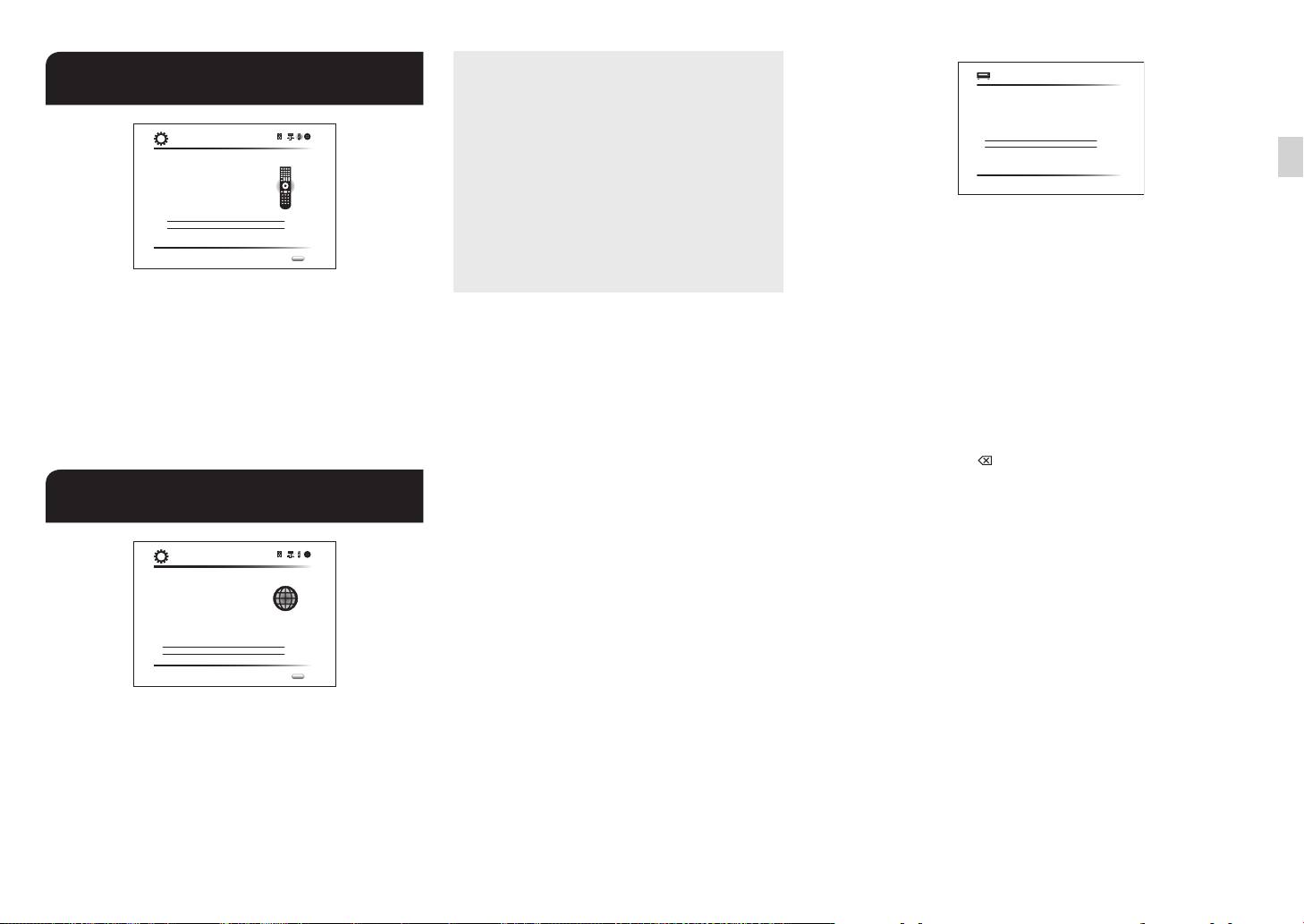
Punto 2: Initial Setup
3 Impostazione modalità remota
Initial Setup
Remote Mode Setup
Preprograming remote will give you control
of other devices from AV receiver remote.
Would you like to setup your remote to
control your devices? This may take a while
depending on what and how many you have
connected. You can always come back to remote
setup from setup “7-2 Remote Mode”.
Yes, Continue
No, Skip
SETUP
Exit
È possibile abilitare il funzionamento degli altri componenti
tramite il telecomando dell'unità. Quando viene visualizzata
la schermata di avvio della configurazione modalità remota,
selezionare "Yes, Continue" con i cursori e premere
ENTER sul telecomando. Seguire la guida per selezionare
il pulsante REMOTE MODE desiderato e, nella schermata
della tastiera, immettere i primi tre caratteri della marca
del dispositivo che verrà programmato e cercare il codice
telecomando. La guida spiegherà anche come impostare il
telecomando.
4 Connessione rete
Initial Setup
Network Connection
Do you want to connect network connection?
It gives you network services that our AV
receiver support. If you wish to skip this step.
select “No. Skip”.
Yes
No, Skip
È possibile controllare la connessione di rete ed effettuare
l'impostazione del Wi-Fi. Quando è visualizzata la
schermata di avvio connessione di rete, selezionare "Yes"
con i cursori e premere ENTER sul telecomando. Se si
seleziona "Wired" nella schermata successiva, è possibile
visualizzare lo stato di connessione del cavo LAN. Per
effettuare l'impostazione Wi-Fi, selezionare "Wireless",
premere ENTER sul telecomando e seguire le sezioni di
seguito.
SETUP
Exit
Effettuare le seguenti preparazioni�
La connessione Wi-Fi richiede un punto di accesso
come per esempio un router LAN wireless ().
Annotare la SSID e la password (key) del punto
di accesso se vengono mostrati nella etichetta
del corpo principale. Se il punto di accesso ha un
pulsante di impostazione automatica (che potrebbe
essere denominato diversamente a seconda del
fabbricante), è possibile effettuare le impostazioni
senza inserire la password. Per le modalità di
utilizzo del pulsante di impostazione automatica
del punto di accesso, fare riferimento al manuale di
istruzioni.
¼ L'unità supporta la connessione Wi-Fi con punto di
accesso a 2,4 GHz.
1� Selezionare il metodo di collegamento Wi-Fi con i
cursori e premere ENTER�
Scan Networks: Usare questa unità per cercare un
router wireless e collegarsi ad esso o ad un altro punto
di accesso.
Use iOS Device (iOS7 or later): Selezionare questo
metodo per fare in modo che questa unità condivida
le impostazioni Wi-Fi con il proprio dispositivo iOS e
stabilire facilmente un collegamento Wi-Fi. (Il dispositivo
deve essere compatibile con iOS versione 7 o
successivo.)
Se viene selezionato "Scan Networks"
2� Selezionare l'SSID del punto di accesso da
connettere con i pulsanti cursore, quindi premere
ENTER�
Quando appare l'SSID del punto di accesso sullo
schermo del televisore, selezionare il punto di accesso
desiderato.
Se le impostazioni iniziali del punto di accesso sono
state modificate in modo da non dover inserire una
password, il passaggio 3 non è necessario.
Se le impostazioni iniziali del punto di accesso
sono state modificate per nascondere l'SSDI, fare
riferimento a "Quando il punto di accesso non viene
visualizzato".
3� Selezionare e impostare il metodo di autenticazione�
La schermata "Enter Password" potrebbe essere
visualizzata automaticamente se il router LAN wireless
non ha un pulsante di impostazione automatica.
Wi-Fi Setup
Select the authentication method.
Enter Password
Push Button
PIN code
Quando viene visualizzata questa schermata,
selezionare e impostare uno dei tre metodi di
autenticazione: "Enter Password", "Push Button" e "PIN
code". Vedere di seguito i dettagli e come impostare
ciascun metodo.
Enter Password: Immettere la password del punto di
accesso per stabilire la connessione.
1 Selezionare "Enter Password" con i pulsanti cursore,
quindi premere ENTER.
2 Immettere la password () nella schermata della
tastiera, selezionare "OK" con i pulsanti cursore, quindi
premere ENTER.
¼ Selezionare "A/a" e premere ENTER per passare da caratteri
maiuscoli a minuscoli e viceversa. Selezionare "
premere ENTER per spostare il cursore nella direzione selezionata.
Selezionare
sinistra della posizione del cursore. Per scegliere se nascondere
la password con "" o visualizzarla in formato testo, premere D
sul telecomando. Premere +10 sul telecomando per passare da
caratteri maiuscoli a minuscoli e viceversa. Premere CLR per
cancellare tutti i caratteri immessi.
e premere ENTER per cancellare il carattere alla
"o "" e
3 Se il metodo di sicurezza del punto di accesso da
connettere è WEP, selezionare "Default Key ID", quindi
selezionare "OK" e premere ENTER.
Push Button: Usare il pulsante di impostazione automatica
del punto di accesso per stabilire una connessione.
1 Selezionare "Push Button" con i pulsanti cursore, quindi
premere ENTER.
2 Tenere premuto il pulsante di impostazione automatica
del punto di accesso per i secondi necessari,
selezionare "OK" con i pulsanti cursore e premere
ENTER.
PIN code: Selezionare questo metodo quando il pulsante di
selezione automatica del punto di accesso è fuori portata.
Selezionare "PIN Code" con i pulsanti cursore quindi
premere ENTER per visualizzare il codice PIN di 8 cifre.
Registrare il codice PIN visualizzato nel punto di accesso,
quindi selezionare "OK" con i pulsanti cursore e premere
ENTER. Per le modalità di registrazione del codice PIN sul
punto di accesso, fare riferimento al manuale di istruzioni.
It-13
Page 14
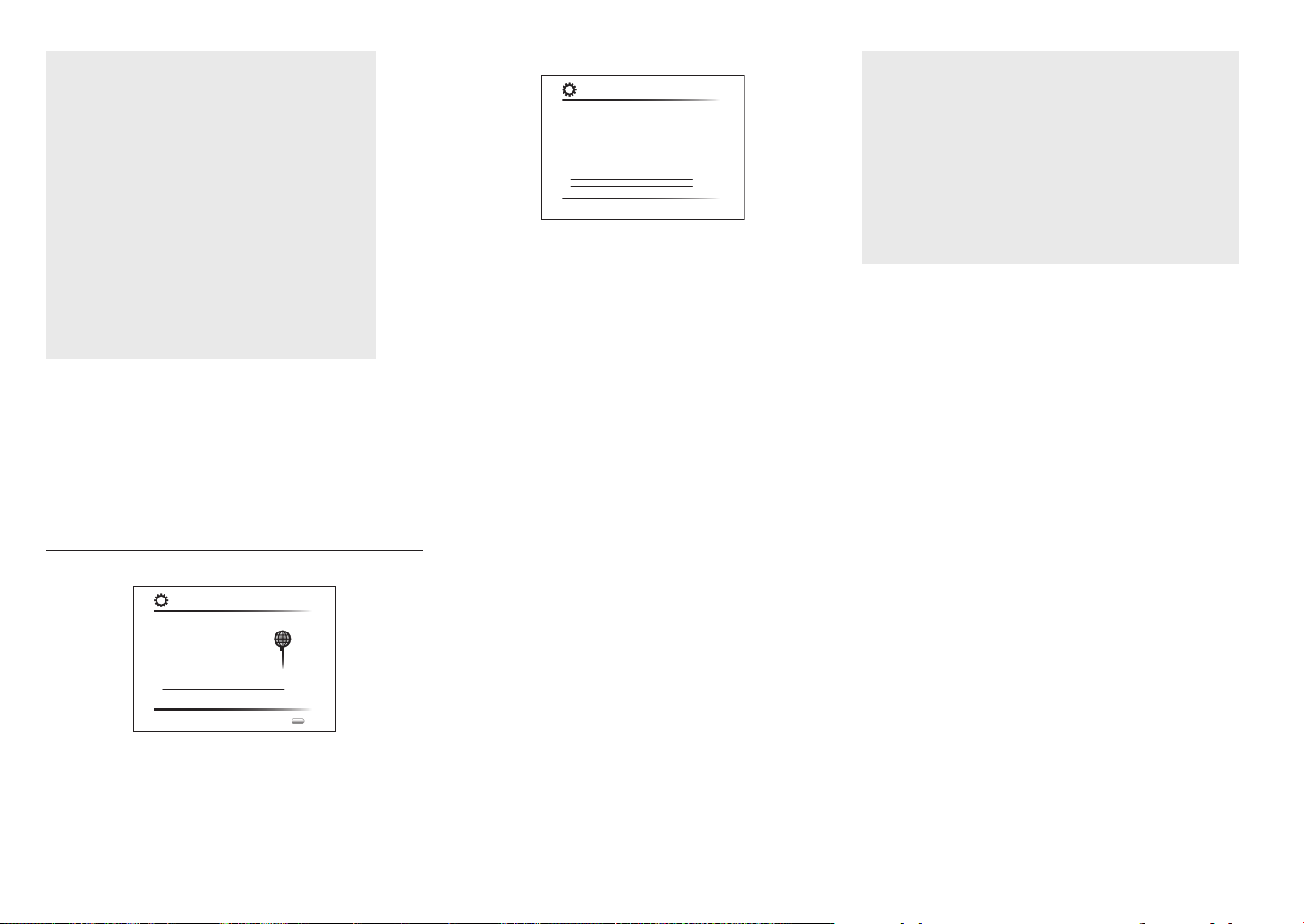
Quando il punto di accesso non viene
visualizzato
Selezionare "Other..." con il cursore
telecomando e premere ENTER per visualizzare
c
sul
la tastiera su schermo. Inserire SSID e password.
Effettuare le seguenti impostazioni in base alle
impostazioni del router.
Metodo WPA/WPA2
Selezionare "WPA" o "WPA2" in "Security Method",
quindi selezionare "OK" e premere ENTER.
Metodo WEP
Selezionare "WEP" in "Security Method" e
selezionare "Default Key ID". Quindi selezionare
"OK" e premere ENTER.
Se sul router LAN wireless non sono state
effettuate le impostazioni di crittografia,
selezionare "None" in "Security Method",
selezionare "OK" e premere ENTER.
Se viene selezionato "Use iOS Device (iOS7 or
later)"
2� Su un dispositivo iOS, andare a "Settings"-"Wi-
Fi" ed abilitare l'impostazione, quindi selezionare
questa unità in "SETUP NEW AIRPLAY SPEAKER"�
3� Sfiorare "Next"�
Quando la connessione è riuscita
indicare l'accettazione.
ONKYO PRIVACY STATEMENT
To improve our products and services of Onkyo Corporation,
Onkyo may collect information about your receiver usage.
To know more about what type of information we collect and
how we use it please review Onkyo’s Privacy Policy at
http://www.onkyo.com/privacy/
I have read Onkyo’s Privacy Policy and agree to its terms.
Yes
No
Completamento del setup iniziale
Dopo la conclusione della configurazione iniziale,
selezionare "Finished" e premere ENTER sul telecomando.
Il collegamento e l'impostazione dell'unità sono ora
completati.
Punto 2: Initial Setup
Audio output di lettori connessi
Per fruire del suono digital surround, tra cui Dolby Digital e
DTS, l'uscita audio sul lettore Blu-ray o su altro dispositivo
dovrebbe essere impostata su "Bitstream output".
A seconda delle impostazioni sul lettore Blu-ray, possono
esserci casi in cui Dolby TrueHD, Dolby Atmos e DTS-HD
Master Audio non viene emesso a seconda al formato della
sorgente.
In questo caso, nelle impostazioni del lettore Blu-ray provare
ad impostare "BD video supplementary sound" (o audio
secondario) su "Off".
Modificare la modalità di ascolto dopo aver modificato
l'impostazione per confermare.
sullo schermo appare "Successfully Connected".
Network Connection
MAC Address xxxxxxxxxxx
IP Address, Subnet Mask, Gateway, DNS Server
Gateway Ping
Internet Service Test
Successfully connected.
Next
SETUP
Exit
Se la schermata non viene visualizzata, provare
ad effettuare nuovamente l'impostazione. Se la
connessione "Push Button" con il router wireless LAN
non funziona, provare con "Enter Password".
Dopo la connessione appare una schermata di
conferma che chiede di accettare la politica relativa
alla privacy. Selezionare "Yes" e premere ENTER per
It-14
Page 15
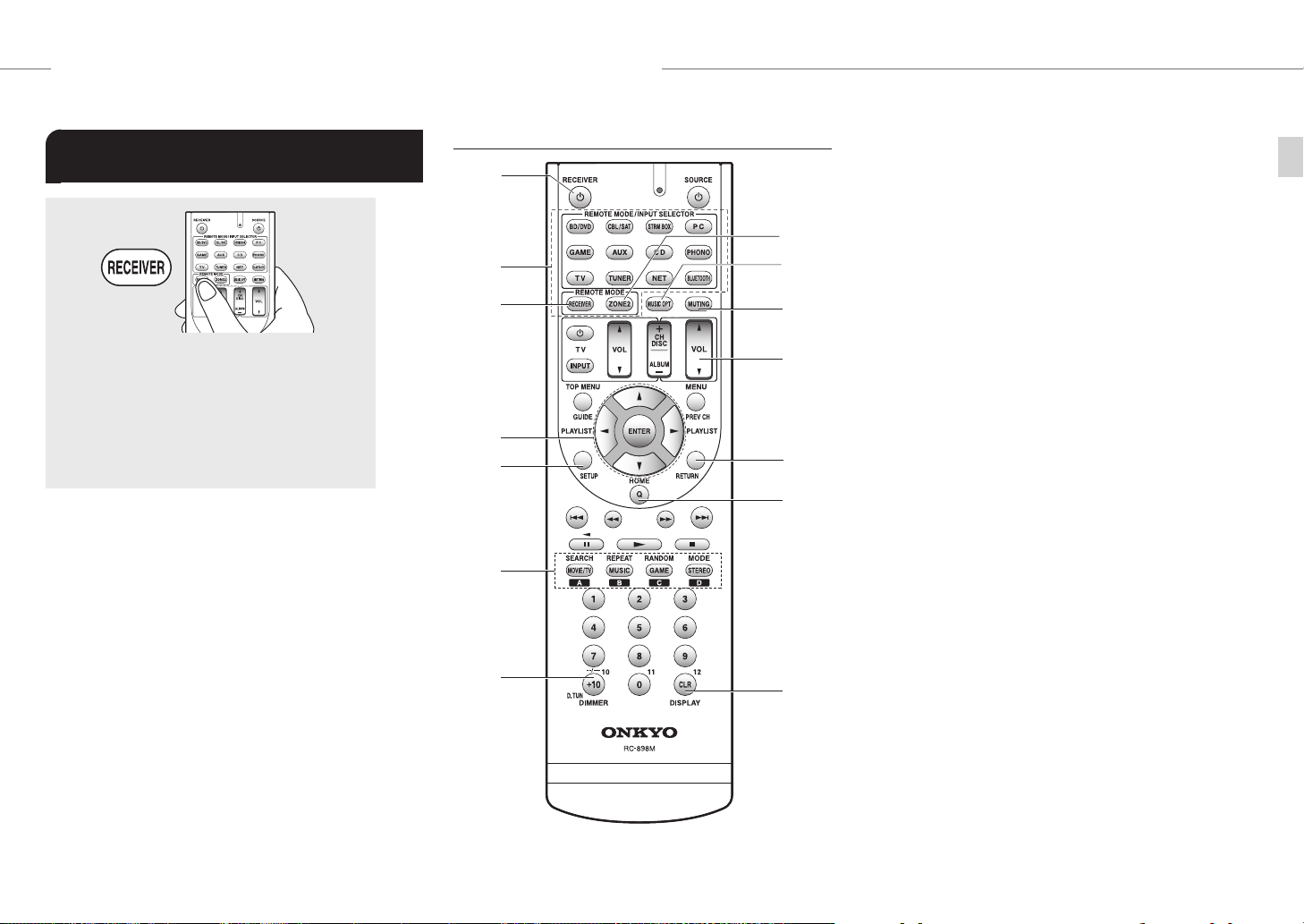
Punto 3: In riproduzione
1
8
9
F
I
H
G
2
3
4
5
6
1 Operazioni base
z Quando si usa il telecomando per controllare
il ricevitore AV: Il telecomando di questa unità
ha la funzione modalità remota per il controllo di
altri dispositivi. Non è possibile controllare questa
unità quando il telecomando si trova nella modalità
remota invece della modalità RECEIVER (per
controllare quest'unità). Accertarsi di premere
3 RECEIVER per selezionare la modalità
RECEIVER prima di avviare il funzionamento.
1� Accensione�
Premere 1 z RECEIVER sul telecomando per
effettuare l'accensione.
Spostare l'ingresso sul televisore a quello assegnato
all'unità. Utilizzo del telecomando del televisore.
2� Selezionare l'ingresso sull'unità�
Premere il tasto 2 INPUT SELECTOR relativo al lettore
che si desidera ascoltare. Premere TV per ascoltare
l'audio del televisore. È possibile utilizzare anche i
pulsanti del selettore di ingresso sull'unità principale.
L'ingresso sarà selezionato automaticamente se il
televisore o il lettore sono CEC compatibili e collegati
all'unità tramite cavo HDMI.
3� Selezionare la modalità di ascolto desiderata�
Dopo aver premuto 3 RECEIVER, premere i pulsanti
modalità di ascolto 6 per selezionare la modalità in
modo da poter utilizzare modalità di ascolto diverse.
4� Regolare il volume con G VOL�
Nomi delle parti e funzioni del telecomando
7
J
1 Pulsante z RECEIVER: Accende l'unità o la mette in
standby.
2 Pulsanti REMOTE MODE/INPUT SELECTOR:
Consentono di selezionare la sorgente da riprodurre.
Inoltre, associando uno specifico codice del
telecomando ad un tasto, è possibile selezionare la
modalità del telecomando in modo da controllare altre
apparecchiature premendo quel tasto.
¼ Il pulsante PHONO non può essere utilizzato con questa unità.
3 Pulsante RECEIVER: Commuta il telecomando alla
modalità di azionamento di questa unità.
4 Pulsanti cursore e pulsante ENTER: Consentono di
spostare il cursore e confermare la selezione.
5 Pulsante SETUP: Visualizza la schermata per
effettuare varie impostazioni per questa unità.
6 Pulsanti modalità di ascolto: Consentono di
selezionare la modalità di ascolto.
Pulsante MOVIE/TV: È possibile selezionare una
modalità di ascolto adatta per film e programmi TV.
Pulsante MUSIC: È possibile selezionare una modalità
di ascolto adatta alla musica.
Pulsante GAME: Consente di selezionare una modalità
di ascolto adatta ai giochi.
Pulsante STEREO: È possibile selezionare una
modalità di ascolto per lo stereo e tutte le sorgenti
stereo dei canali.
Per i dettagli sulle modalità di ascolto, vedere il
Manuale Avanzato.
7 Pulsante DIMMER: Cambia la luminosità del display.
8 Pulsante ZONE2: Da usare quando l'unità è collegata
ad un amplificatore integrato o a diffusori in una stanza
separata e il suono viene riprodotto in quella stanza.
9 Pulsante MUSIC OPT: Consente di accendere e
spegnere la funzione MUSIC OPTIMIZER che migliora
la qualità degli audio compressi.
F Pulsante MUTING: Consente di silenziare
temporaneamente l'audio. Premere nuovamente per
annullare il muting.
G Pulsanti VOLUME: Consente di regolare il volume.
Questo pulsante annulla anche la tacitazione.
H Pulsante RETURN: Riporta il display allo stato
precedente.
I Pulsante Q: Consente di visualizzare il menu Quick
Setup che permette di accedere rapidamente alle voci di
impostazione usate di frequente, tra cui la regolazione
della qualità audio.
J Pulsante DISPLAY: Cambia le informazioni sul display.
It-15
Page 16
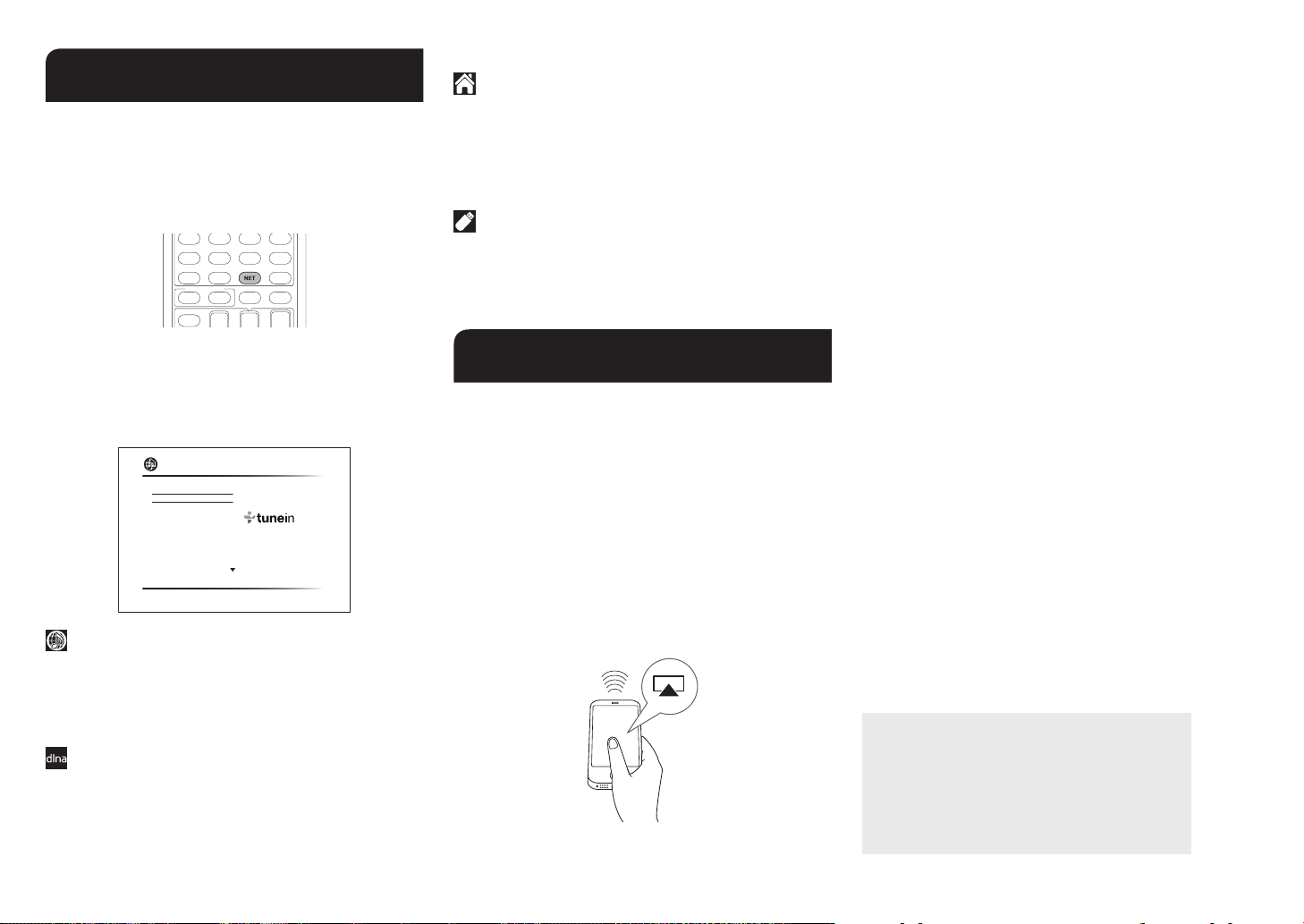
2 Funzioni di rete
È possibile utilizzare sorgenti come Internet radio
collegando l'unità ad una rete. Per dettagli sul
funzionamento, vedere il Manuale Avanzato.
Le schermate non vengono visualizzate quando
la lingua OSD è impostata su Cinese. Verificare la
visualizzazione sull'unità principale. (modelli per Europa,
Australia, Taiwan ed Asia)
Premere NET sul telecomando per visualizzare la
schermata NET TOP sul televisore. Selezionare la voce
con i cursori del telecomando e premere ENTER per
confermare la selezione.
¼ Per tornare alla schermata precedente, premere RETURN.
¼ I servizi disponibili possono variare a seconda della zona di residenza.
Network
TuneIn Radio
Pandora
Spotify
SiriusXM Internet Radio
Slacker Personal Radio
Deezer
AirPlay
Servizi Internet radio
L'unità è predisposta per l'utilizzo di servizi Internet radio (*)
come TuneIn. Dopo aver selezionato il servizio desiderato,
seguire le istruzioni sullo schermo, usando i cursori per
selezionare stazioni e programmi radio, quindi premere
ENTER per avviare la riproduzione.
DLNA
È possibile riprodurre file musicali archiviati su un computer
o su un dispositivo NAS connesso alla rete. Selezionare il
server con i cursori, selezionare il file musicale desiderato,
quindi premere ENTER per avviare la riproduzione.
L'unità deve essere collegata allo stesso router a cui è
collegato il computer o il dispositivo NAS.
Home media
È possibile riprodurre file musicali presenti in una cartella
condivisa sul computer o sul dispositivo NAS connesso alla
rete. Selezionare il server con i cursori, selezionare il file
musicale desiderato, quindi premere ENTER per avviare la
riproduzione.
L'unità deve essere collegata allo stesso router a cui è
collegato il computer o il dispositivo NAS.
USB
Collegare il dispositivo di memoria USB alla porta USB
sul retro dell'unità, selezionare la cartella o il file musicale
desiderato con i cursori, e premere ENTER per confermare
ed avviare la riproduzione.
3 AirPlay
®
È possibile ascoltare in modalità wireless i file musicali
memorizzati su un iPhone®, iPod touch®, o iPad®. È anche
possibile riprodurre file musicali sul computer con iTunes.
Importante: L'unità deve essere collegata alla rete attraverso
lo stesso router a cui è collegato il terminale iOS o il PC.
Riproduzione di file musicali da un iPhone,
iPod touch, o iPad
Aggiornare la versione del sistema operativo sul proprio
dispositivo iOS alla versione più recente prima di collegarlo
a questa unità.
1� Premere NET sul telecomando�
2� Sfiorare l'icona AirPlay, selezionare questa unità
dall'elenco di dispositivi visualizzato, e cliccare su
"Done"�
Punto 3: In riproduzione
L'icona AirPlay viene visualizzata nel centro di controllo
se si usa iOS 7 e successivo. Per visualizzare il centro
di controllo, passare il dito dal fondo dello schermo del
dispositivo iOS.
Se l'icona AirPlay non viene visualizzata, verificare
che questa unità ed il dispositivo iOS siano entrambi
collegati correttamente al router.
3� Riproduzione di file musicali da un iPhone, iPod
touch, o iPad�
Riproduzione di file musicali da un computer
AirPlay è compatibile con iTunes 10.2 o successivo.
1� Premere NET sul telecomando�
2� Accendere il proprio computer e lanciare iTunes�
3� Cliccare sull'icona AirPlay di iTunes e selezionare
questa unità dall'elenco di dispositivi visualizzato�
4� Riproduzione di file musicali iTunes�
Se "6. Hardware"-"Power Management"-"Network
Standby" è impostato su ON nel menu Setup, allora
una volta che si avvia AirPlay, questa unità si accende
automaticamente e viene selezionata la sorgente di
ingresso "NET". Anche se l'impostazione è "Off", se
l'unità è già accesa allora è possibile selezionare la
sorgente di ingresso "NET".
Date le caratteristiche della tecnologia wireless AirPlay,
il suono prodotto su questa unità potrebbe essere
leggermente ritardato rispetto al suono riprodotto sul
dispositivo abilitato AirPlay.
Durante la riproduzione AirPlay sul display dell'unità
vengono visualizzate informazioni come il nome del
brano.
Potrebbero esistere alcune differenze nel modo in cui le
operazioni vengono effettuate a seconda della versione
di iOS o iTunes.
Le schermate non vengono visualizzate quando
la lingua OSD è impostata su Cinese. Verificare la
visualizzazione sull'unità principale. (modelli per Europa,
Australia, Taiwan ed Asia)
Volume: Il volume di questa unità e del dispositivo
abilitato AirPlay sono sincronizzati. Fare attenzione
che il volume non diventi troppo alto quando si
regola il volume sul dispositivo abilitato AirPlay. Si
potrebbe danneggiare l'unità o i diffusori. Arrestare
immediatamente la riproduzione del dispositivo
abilitato AirPlay se il volume diventa troppo alto in
qualsiasi momento.
It-16
Page 17
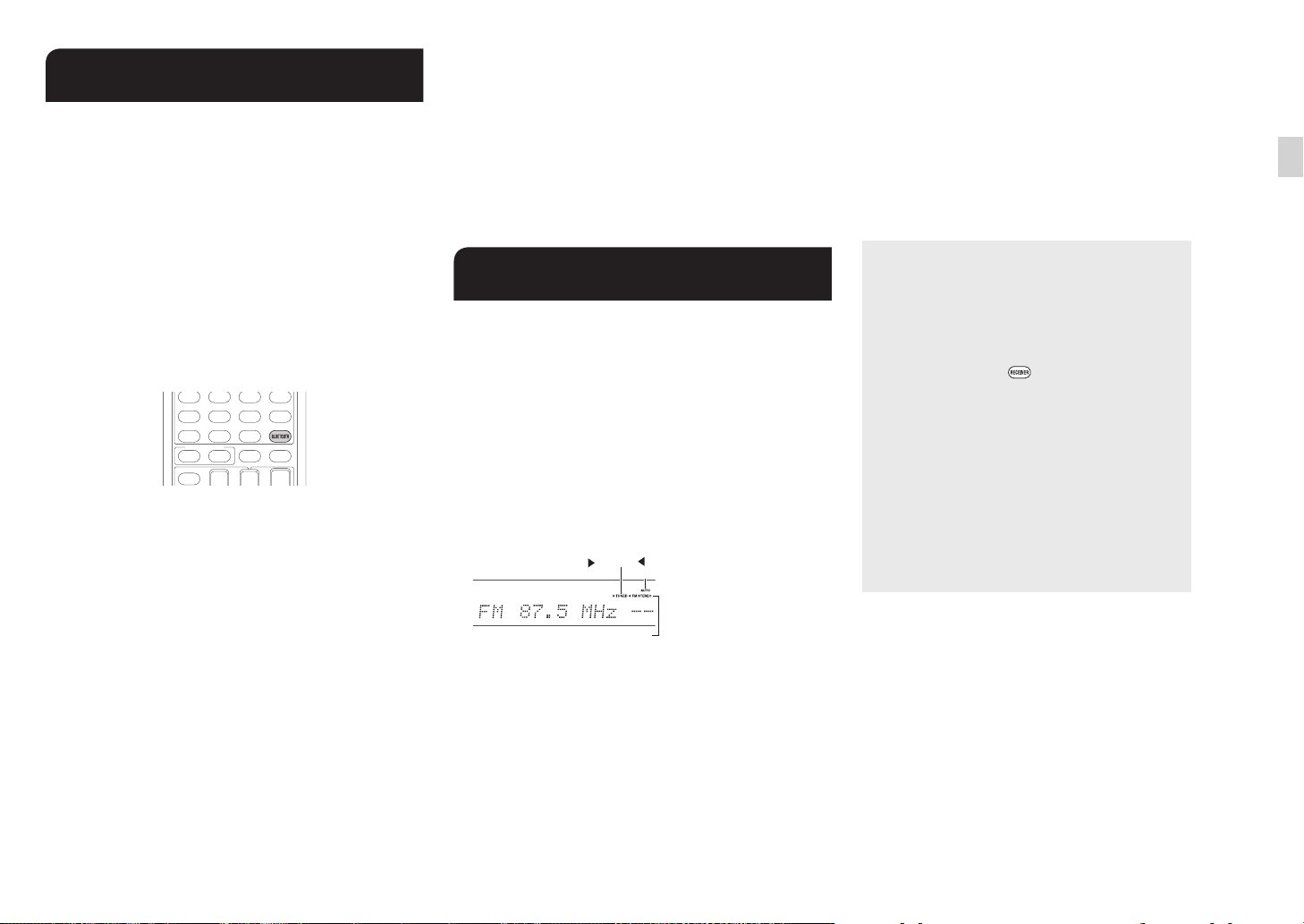
4 Bluetooth
TUNED
FM STEREO
TO
®
Consente l'ascolto in wireless di file musicali memorizzati
su uno smartphone o su altri dispositivi abilitati Bluetooth.
L'area di copertura è di 48 ft. (15 m).
Il dispositivo abilitato Bluetooth necessita di supportare
il profilo A2DP.
Si noti che la connessione non è sempre garantita con
tutti i dispositivi abilitati Bluetooth.
Bluetooth impiega un po' di tempo ad attivarsi.
Se l'impostazione del volume sul dispositivo abilitato
Bluetooth è bassa, il suono non uscirà da questa unità.
Date le caratteristiche della tecnologia wireless del
Bluetooth, il suono prodotto su questa unità potrebbe
essere leggermente inferiore al suono riprodotto sul
dispositivo abilitato Bluetooth.
Le schermate non vengono visualizzate quando
la lingua OSD è impostata su Cinese. Verificare la
visualizzazione sull'unità principale. (modelli per Europa,
Australia, Taiwan ed Asia)
Punto 3: In riproduzione
per registrare la stazione.
Il numero preimpostato smette di lampeggiare dopo
la registrazione. Per selezionare una stazione radio
preimpostata, premere
Per eliminare una stazione preimpostata, dopo aver
selezionato la stazione preimpostata che si desidera
eliminare con
d
PRESETc sull’unità principale,
premere TUNING MODE tenendo premuto MEMORY
sull’unità principale Quando il numero preimpostato
viene cancellato, scompare dal display.
d
PRESETc sull'unità
Abbinamento
L'abbinamento è necessario quando si connette il
dispositivo abilitato Bluetooth per la prima volta. Prima di
iniziare la procedura, è bene imparare come abilitare la
funzione di impostazione Bluetooth e come connettersi con
altri dispositivi dal dispositivo abilitato Bluetooth.
1� Premere BLUETOOTH sul telecomando�
L'unità inizia l'abbinamento e viene visualizzato "Now
Pairing...".
2� Mentre il display visualizza "Now Pairing���",
completare la connessione sul dispositivo abilitato
Bluetooth nell'area vicina entro circa 2 minuti�
Se il nome di questa unità è riprodotto su display del
dispositivo abilitato Bluetooth, selezionare questa unità.
L'abbinamento terminerà dopo breve tempo.
Se viene richiesta una password, inserire "0000".
È possibile effettuare l'abbinamento con un altro
dispositivo abilitato Bluetooth tenendo premuto il
tasto BLUETOOTH sino a che sul display appare
"Now Pairing...". Questa unità può memorizzare i dati
di sino a un massimo di 8 dispositivi accoppiati.
Riproduzione di dispositivi abilitati Bluetooth
Se l'unità è accesa e il dispositivo abilitato Bluetooth è
connesso, l'ingresso verrà automaticamente spostato su
BLUETOOTH. Riprodurre musica in questo stato.
Per informazioni sull'uso del telecomando per queste
operazioni, vedere il Manuale Avanzato.
Ci potrebbe volere circa un minuto per stabilire la
connessione, quando l'unità è accesa poiché la funzione
5 Radio AM/FM
Il Manuale di base spiega il metodo che usa la
sintonizzazione automatica. Per la sintonizzazione
manuale, vedere il Manuale Avanzato.
1� Premere TUNER sull'unità principale varie volte per
selezionare "AM" o "FM"�
2� Premere TUNING MODE sull'unità, in modo che
l'indicatore "AUTO" sul display lampeggi�
3� Premere
Inizia la sintonizzazione automatica su una stazione
radio. La ricerca si arresta quando ne è stata
sintonizzata una. Quando viene sintonizzata una
stazione radio, sul display si accende l'indicatore
c
"
la stazione radio è una stazione radio FM.
Registrazione di una stazione radio: È possibile
registrare fino a 40 delle proprie stazioni radio AM/FM
preferite.
1. Sintonizzarsi sulla stazione radio AM/FM che si
2. Premere MEMORY sull'unità in modo che il numero
3. Premere ripetutamente
4. Premere nuovamente MEMORY sull'unità principale
l
TUNINGj sull'unità�
TUNEDd". L'indicatore "FM STEREO" si illumina se
AU
La visualizzazione
effettiva varia in base al
paese o alla regione
desidera registrare.
preimpostato sul display lampeggi.
d
PRESETc sull'unità per
selezionare un numero tra 1 e 40 mentre il numero
preimpostato sta lampeggiando (circa 8 secondi).
Impostazione passo frequenza AM/FM
Potrebbe essere necessario modificare il passo
della frequenza per sintonizzare la radio nella
propria area. Modificare il passo con la seguente
procedura. Notare che quando si modifica questa
impostazione, vengono eliminate tutte le radio
preimpostate.
1 Dopo aver premuto
telecomando, premere SETUP.
2. Usare i tasti cursore per selezionare "6.
Hardware" e premere ENTER.
3. Selezionare "Tuner" con il cursore e premere
ENTER.
4. Selezionare "AM / FM Frequency Step" (modelli
per il Nord America e per Taiwan) o "AM
Frequency Step" (modelli per l'Europa, l'Australia
e l'Asia) con il cursore e selezionare il passo
della frequenza per la propria area.
(Solo per modelli per Taiwan)
Al momento dell'acquisto l'impostazione è
"10 kHz / 0.2 MHz". Modificarla a "9 kHz /
0.05 MHz".
RECEIVER sul
It-17
Page 18
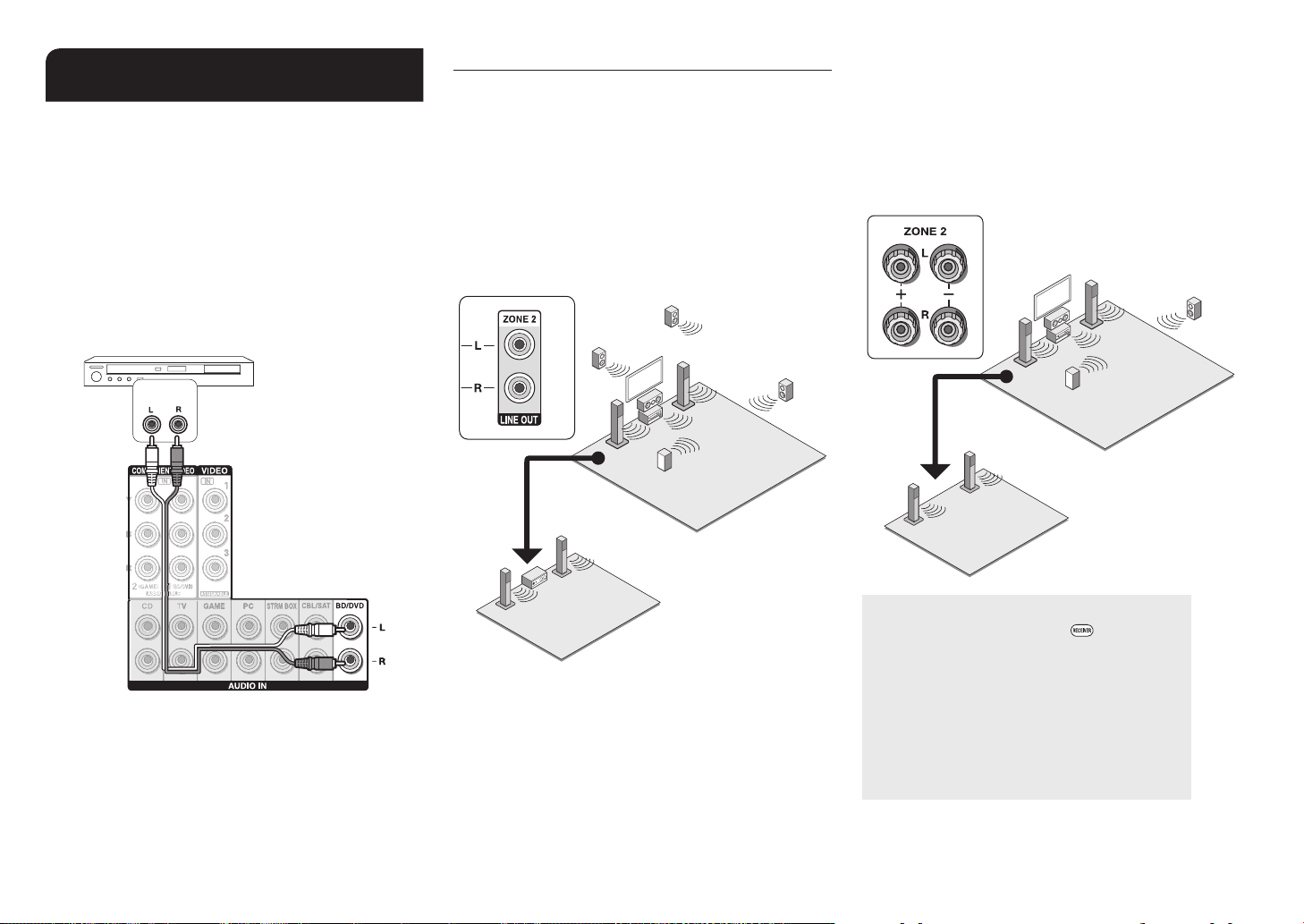
Punto 3: In riproduzione
6 Multi-zona
É possibile ascoltare l'audio in una stanza (chiamata Zona
2) diversa da quella in cui si trova questa unità (chiamata
stanza principale).
Sorgenti che è possibile riprodurre
Lettori esterni
NET
Bluetooth
Radio AM/FM
Importante: Collegamento con lettori esterni
Per ascoltare un lettore nella Zona 2, è necessario
effettuare il collegamento usando un cavo RCA. Alcuni
lettori possono richiedere l'impostazione dell'uscita audio
analogico.
AUDIO
OUT
Effettuare il collegamento multi-zone
I due metodi di collegamento sono i seguenti:
a. Collegamento con un amplificatore integrato in una
stanza separata
b. Collegamento con diffusori in una stanza separata
a� Collegamento con un amplificatore integrato
in una stanza separata
È possibile riprodurre una sorgente a 2 canali in una stanza
separata durante la riproduzione del suono a 7.1 canali
nella stanza principale.
Collegare le uscite LINE OUT ZONE2 dell'unità e gli
ingressi linea dell'amplificatore integrato in una stanza
separata con un cavo RCA.
Stanza
principale
b� Collegamento con diffusori in una stanza
separata
Collegare i diffusori in un'altra stanza ai terminali
SPEAKERS ZONE2 dell'unità tramite i cavi dei diffusori.
Si noti che 5.1 canali saranno il massimo () nella stanza
principale durante la riproduzione di Zone 2. Nessun
suono verrà emesso dai diffusori posteriori e dai diffusori
posizionati in alto.
¼ In questo caso, la modalità di ascolto Dolby Atmos serie non può essere
selezionata.
Stanza
principale
Zone 2
It-18
Zone 2
Il volume dovrebbe essere regolato nell'amplificatore
integrato usato nella stanza separata.
Sono necessarie queste impostazioni: Dopo
aver collegato i diffusori, premere
e quindi SETUP sul telecomando, selezionare "2.
Speaker" - "Configuration" ed impostare "Powered
Zone2" su "Yes".
Regolare il volume su questa unità. Per regolare
il volume, premere ZONE2 sul telecomando e
quindi regolare con VOL j/l. Per controllare
l'unità principale, premere ZONE 2 e, entro
8 secondi, regolare con il controllo MASTER
VOLUME. È possibile disattivare l'audio
premendo MUTING sul telecomando.
RECEIVER
Page 19
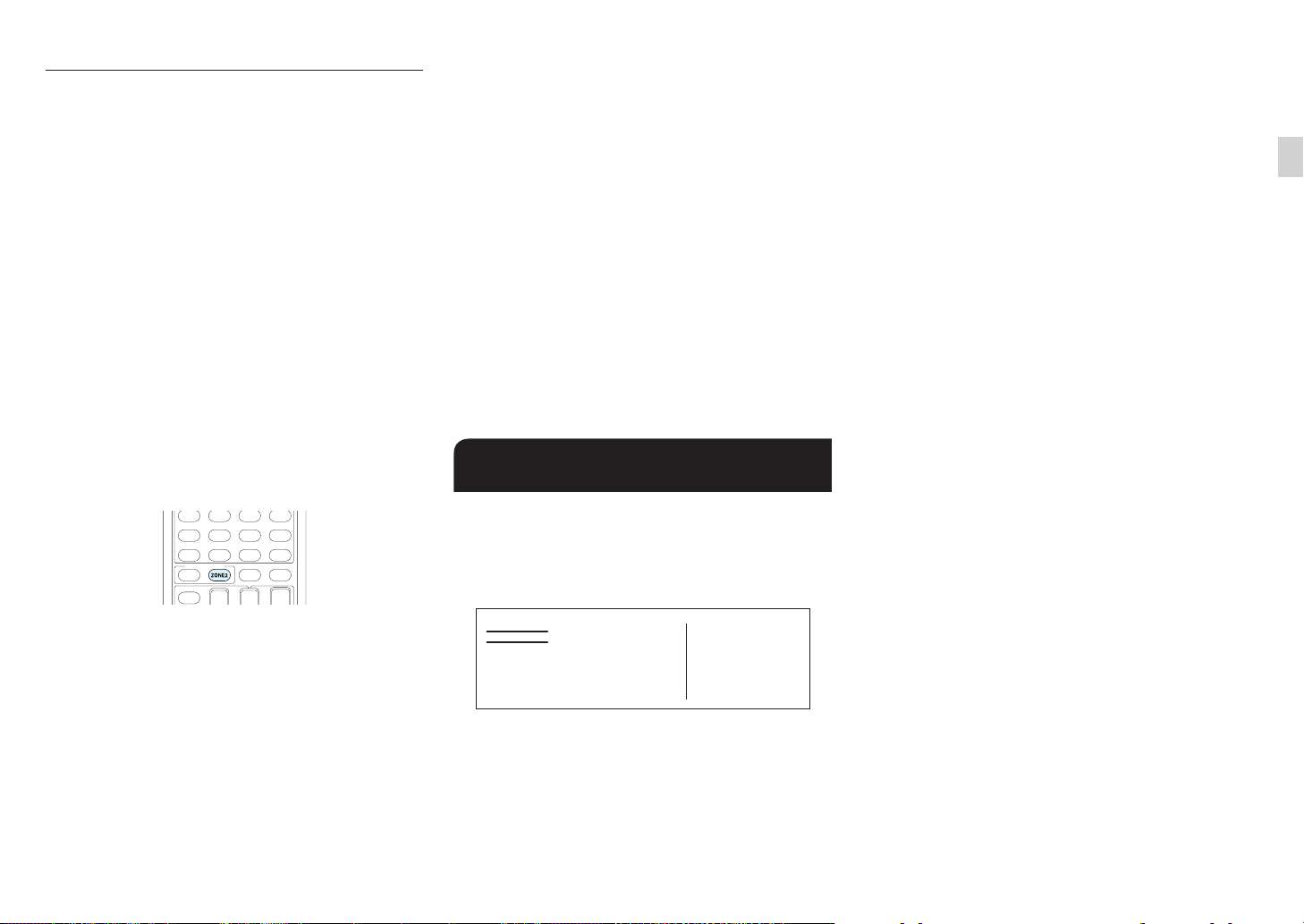
Effettuare la riproduzione Multi-zona
Quick Setup
Listening Mode
Audio
HDMI
Information
MOVIE/TV
MUSIC
GAME
BD/DVD
È possibile eseguire la riproduzione nella stanza principale
e in una stanza separata allo stesso tempo, per esempio
riproducendo il lettore Blu-ray Disc nella stanza principale
in cui è posizionata l'unità mentre si riproduce la Internet
radio in una stanza separata. È anche possibile eseguire la
riproduzione solo in una stanza separata.
Con lettori esterni, è possibile riprodurre la stessa
sorgente o sorgenti diverse nella stanza principale e
nella stanza separata.
Con "NET" e "BLUETOOTH" non è possibile
selezionare ingressi diversi per la stanza principale
e la stanza separata. Ad esempio, se nella stanza
principale è stato selezionato "NET" e successivamente
viene selezionato "BLUETOOTH" come sorgente di
riproduzione nella stanza separata, l'ingresso nella
stanza principale diventerà quindi "BLUETOOTH".
Durante l'ascolto di trasmissioni AM/FM, non è possibile
selezionare diverse stazioni per la stanza principale e la
stanza separata. Perciò in entrambe le stanze si sentirà
la trasmissione della stessa stazione.
In riproduzione
1� Premere ZONE2 sul telecomando, quindi puntarlo
verso l'unità principale e premere zRECEIVER�
"Z2" si illumina sul display dell'unità principale e la
funzione multi-zone è abilitata. (Zone 2 è ora attiva.)
2� Premere di nuovo ZONE2 sul telecomando, quindi
premere INPUT SELECTOR dell'ingresso che deve
essere riprodotto in una stanza separata�
Se si commuta l'unità su standby durante la
riproduzione multi-zona, l'indicatore Z2 appare in
grigio e la modalità di riproduzione viene commutata
alla riproduzione solo in una stanza separata.
Anche l'esecuzione dei passaggi 1 e 2 mentre
l'unità è in modalità standby commuta la modalità
di riproduzione alla riproduzione solo in una stanza
separata. Per riprodurre la stessa sorgente nella
stanza principale e in quella separata, tenere
premuto ZONE2 per circa 3 secondi.
Per controllare sull'unità principale: premere ZONE2 e,
entro 8 secondi, premere il pulsante di selezione ingresso
della sorgente che deve essere riprodotta nell'altra stanza.
(Per riprodurre la stessa sorgente nella stanza principale e
in quella separata, premere il tasto ZONE2 due volte.)
Per disattivare la funzione
Dopo aver premuto ZONE2 sul telecomando, premere
zRECEIVER. In alternativa, premere OFF sull'unità
principale.
Se la ZONE 2 è accesa, il consumo di energia durante
lo standby aumenta più del normale.
Se ZONE 2 è attivo quando la modalità di ascolto nella
stanza principale è Pure Audio, la modalità di ascolto
passerà automaticamente a Direct. (modelli per Europa,
Australia e Asia)
Quando la ZONE 2 è accesa, la funzione di sistema
collegato RI (interconnessione fra i componenti Onkyo)
viene disabilitata.
Premendo INPUT SELECTOR sul telecomando
mentre si utilizza il telecomando per Zone 2 l'area
controllata diventerà la stanza principale. Per controllare
nuovamente Zone 2, premere il tasto ZONE2 per
entrare nella modalità di controllo Zone.
7 Quick Setup Menu
Durante la riproduzione è possibile effettuare impostazioni
comuni sullo schermo della televisione.
1� Premere Q sul telecomando�
Il menu Quick Setup sarà visibile sullo schermo del
televisore collegato.
2� Selezionare la voce con i cursori del telecomando e
premere ENTER per confermare la selezione�
Per tornare alla schermata precedente, premere
RETURN.
3� Selezionare l'impostazione con i tasti cursore del
telecomando�
Punto 3: In riproduzione
Listening Mode: Seleziona la modalità di ascolto dalle
categorie "MOVIE/TV", "MUSIC" e "GAME". Dopo aver
selezionato la modalità di ascolto, premere il tasto ENTER
per confermare.
Non può essere impostato quando l'audio è riprodotto
dagli speaker della TV.
Audio: È possibile cambiare varie impostazioni audio,
incluse la regolazione della qualità dell'audio e del livello
dell'altoparlante.
Questa voce non può essere selezionata quando l'audio
viene emesso dagli altoparlanti del televisore.
Bass, Treble: Regolare il volume del diffusore anteriore.
Non può essere impostato se la modalità di ascolto
è Pure Audio (modelli europei, australiani o asiatici)
oppure Direct.
Phase Matching Bass: Sopprimere lo sfasamento
nella gamma media per migliorare il suono dei bassi.
In questo modo è possibile ottenere un suono di bassi
morbido e potente.
Non può essere impostato se la modalità di ascolto
è Pure Audio (modelli europei, australiani o asiatici)
oppure Direct.
Center Level, Subwoofer Level: Regolare il livello del
diffusore durante l'ascolto del suono. La regolazione
effettuata sarà riportata allo stato precedente mettendo
l'unità in modalità standby.
Le modifiche potrebbero non essere possibili a
seconda delle impostazioni dei diffusori.
Questa impostazione non è possibile quando è attivo
MUTING o quando si usano le cuffie.
A/V Sync: Se il video è in ritardo sull'audio, è possibile
ritardare l'audio per annullare la distanza. Diverse
impostazioni possono essere impostate per ciascun
selettore di ingresso.
Non può essere impostato se la modalità di ascolto
è Pure Audio (modelli europei, australiani o asiatici)
oppure Direct.
AccuEQ Room Calibration: Abilitare o disabilitare le
impostazioni effettuate dall'impostazione automatica
dei diffusori. Per abilitarle, normalmente si dovrebbe
selezionare "On (All Ch)", e per disabilitare solo
i diffusori anteriori, si dovrebbe selezionare "On
(ex. L/R)". L'impostazione può essere impostata
separatamente per ciascun selettore di ingresso.
Questa impostazione non può essere selezionata se
l'impostazione automatica del diffusore non è stata
eseguita.
Non può essere impostato se sono collegate le
cuffie o la modalità di ascolto è Pure Audio (modelli
It-19
Page 20
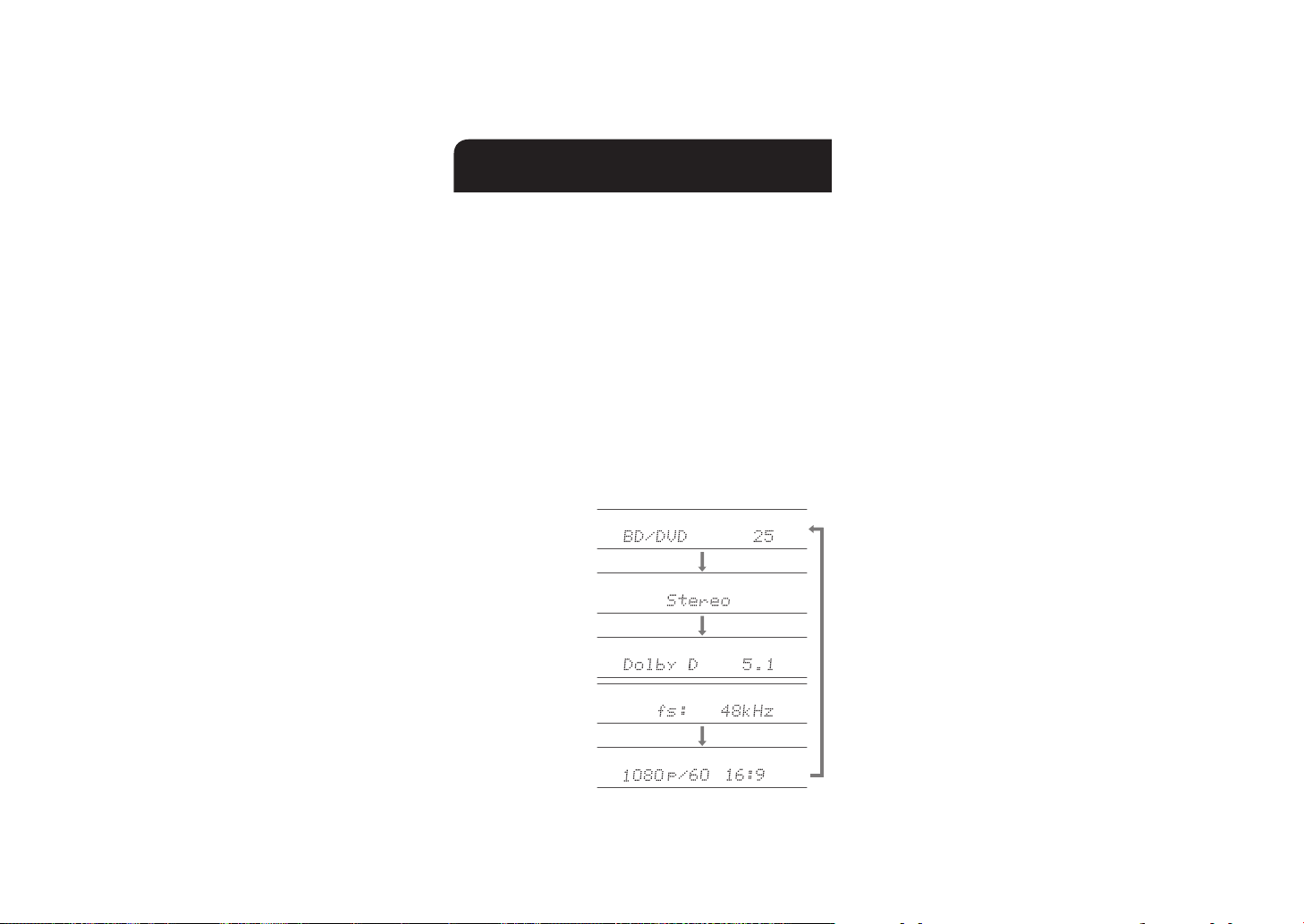
europei, australiani o asiatici) oppure Direct.
Music Optimizer: Migliora la qualità degli audio
compressi. La riproduzione del suono di file compressi
in modo scadente come gli MP3 sarà migliorata.
L'impostazione può essere impostata separatamente
per ciascun selettore di ingresso.
L'impostazione è valida nei segnali pari o inferiori
a 48 kHz. L'impostazione non è valida nei segnali
bitstream.
Non può essere impostato se la modalità di ascolto
è Pure Audio (modelli europei, australiani o asiatici)
oppure Direct.
Late Night: Produce piccoli suoni facilmente udibili. È
utile se è necessario ridurre il volume mentre si guarda
un film a tarda notte. L'effetto è utilizzabile solo con
sorgenti di ingresso Dolby Digital, Dolby Digital Plus, e
Dolby TrueHD.
Mettendo l'unità in modalità standby l'impostazione
andrà su "Off". Per il Dolby TrueHD, l'impostazione
verrà posta su "Auto".
L'impostazione non può essere usata se "Loudness
Management" è impostato su "Off" quando si
riproduce Dolby Digital Plus o Dolby TrueHD
Cinema Filter: Regola la traccia audio processata per
migliorarne la gamma dei toni alti e renderla così adatta
all'home theater.
Questa funzione può essere utilizzata con le seguenti
modalità di ascolto: Dolby Digital, Dolby Digital Plus,
Dolby TrueHD, Multichannel, DTS, DTS-ES, DTS
Neo:6 Cinema, DTS 96/24, DTS-HD High Resolution
Audio, DTS-HD Master Audio, DTS Express, DSD.
Center Spread: Regola l'ampiezza del campo sonoro
del canale anteriore durante la riproduzione in modalità
di ascolto Dolby Surround.
Per ampliare il campo sonoro a sinistra ed a destra,
impostare su "On". Per concentrare il suono al centro,
impostare su "Off".
Questa impostazione potrebbe essere "Off" a
seconda delle impostazioni dei diffusori.
Information:
Audio: Visualizza la sorgente di ingresso audio,
il formato, il numero di canali, la frequenza di
campionamento, la modalità di ascolto e il numero dei
canali.
Video: Visualizza informazioni come la sorgente di
ingresso video, la risoluzione, lo spazio colore, la
profondità colore, informazioni 3D, Formato e output.
Tuner: Visualizza informazioni come la banda, la
frequenza, e il numero della stazione memorizzata.
Viene visualizzato solo quando "TUNER" è selezionato
come sorgente di ingresso.
8 Altre funzioni utili
Regolazione della qualità audio
È possibile migliorare o moderare i bassi e gli alti degli
altoparlanti frontali. Premere ripetutamente TONE sull'unità
principale per selezionare l'impostazione desiderata tra
"Bass", "Treble" e "Phase Matching Bass", quindi regolare
con +/-.
Non può essere impostato se la modalità di ascolto
è Pure Audio (modelli europei, australiani o asiatici)
oppure Direct.
"Bass": Consente di aumentare o ridurre i bassi.
"Treble": Consente di aumentare o ridurre gli alti.
"Phase Matching Bass": Consente di mantenere la
cancellazione dei suoni medi e di migliorare efficacemente
i bassi.
Controllo del formato di ingresso
Premere DISPLAY sul telecomando diverse volte per
cambiare il display dell'unità principale di modo che:
Sorgente ingresso e
Modalità di ascolto
Risoluzione dei segnali
Se viene visualizzato "Dolby D 5.1" in formato
segnale, i segnali Dolby Digital a 5.1 canali sono in
fase di ingresso. Durante l'ascolto della radio AM/
volume
Formato segnale
Frequenza di
campionamento
d'ingresso
Punto 3: In riproduzione
FM, vengono visualizzati la banda, la frequenza e il
numero della preselezione.
Riproduzione di audio e video da sorgenti
separate
E' possibile riprodurre audio e video da fonti diverse. Per
esempio, è possibile riprodurre audio da un lettore CD e
video dal lettore BD/DVD. In questo caso, premere BD/
DVD e successivamente CD. Avviare quindi la riproduzione
del lettore BD/DVD e del lettore CD. Questa funzione è
operativa quando è stato selezionato un input con solo
audio (CD, NET, BLUETOOTH o TUNER nell'impostazione
iniziale).()
¼ Quando è selezionato NET o BLUETOOTH, premere MODE sul
telecomando dopo aver premuto NET o BLUETOOTH sul telecomando.
It-20
Page 21
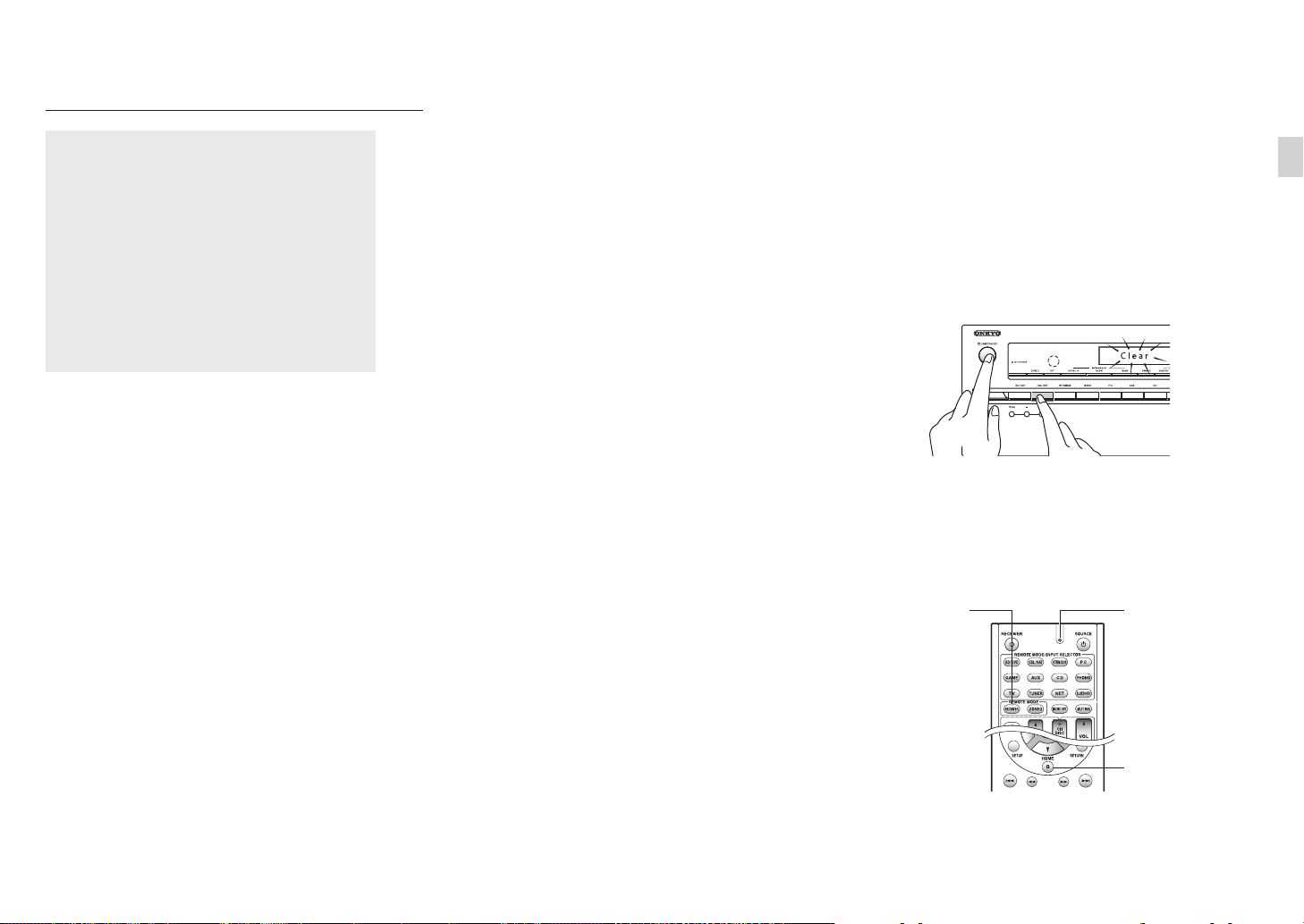
Altri
Risoluzione dei problemi
Prima di iniziare la procedura
I problemi potrebbero essere risolti semplicemente
accendendo/spegnendo l'alimentazione o
scollegando/collegando il cavo di alimentazione, il
che è più semplice che operare sulla connessione,
l'impostazione e la procedura operativa. Provare
queste semplici azioni sia sull'unità sia sul
dispositivo connesso. Se il problema è che il video
o l'audio non sono emessi o che l'operazione
collegata via HDMI non funziona, scollegare/
collegare il cavo HDMI potrebbe risolverlo. Quando
si ricollega, fare attenzione a non avvolgere il cavo
HDMI, dato che il cavo HDMI avvolto potrebbe non
adattarsi bene. Dopo averla ricollegata, spegnere e
quindi riaccendere l'unità e il dispositivo collegato.
Il ricevitore AV si spegne inaspettatamente�
Il ricevitore AV entrerà automaticamente in modalità standby se
è impostato e avviato Auto Standby o Sleep Timer.
Il circuito di protezione potrebbe essere stato attivato. In
questo caso, quando si riaccende l'unità, sul display dell'unità
principale appare "AMP Diag Mode". L'unità entrerà quindi
automaticamente in una modalità che rileva condizioni
anomale. Se non vengono rilevati problemi, "AMP Diag Mode"
scomparirà e l'unità ritornerà in stato normale. Se sul display
appare "CHECK SP WIRE", i cavi dei diffusori potrebbero
essere in corto circuito. Spegnere l'unità, e verificare se il
conduttore di un cavo dei diffusori è a contatto con quello di
un altro cavo dei diffusori o con il pannello posteriore. Quindi,
accendere nuovamente l'unità. Se appare "NG", rimuovere
immediatamente il cavo di alimentazione e contattare il proprio
rivenditore Onkyo.
Il suono è assente o molto basso�
È stato selezionato un pulsante del selettore di ingresso
sbagliato. Selezionare un ingresso corretto per il lettore.
Verificare anche che l'audio sia attivato.
Non tutte le modalità di ascolto utilizzano tutti i diffusori.
Non viene visualizzata alcuna immagine�
È stato selezionato un pulsante del selettore di ingresso
sbagliato.
Il video dall'ingresso analogico non viene visualizzato se la
modalità di ascolto è Pure Audio. (modelli per Europa, Australia
e Asia)
Per visualizzare il video proveniente dal lettore collegato sullo
schermo del televisore mentre l'unità è in standby, è necessario
abilitare la funzione HDMI Standby Through.
Quando l'immagine del televisore è sfocata o poco chiara,
il cavo di alimentazione o i cavi di collegamento dell'unità
potrebbero aver creato interferenze. In tal caso, mantenere la
distanza fra il cavo dell'antenna del televisore e i cavi dell'unità.
Se si collega un lettore che supporta HDCP2.2, assicurarsi di
collegarlo ad uno degli ingressi da HDMI IN1 a IN3 dell'unità.
Il video e l'audio non sono sincronizzati�
Il video potrebbe essere ritardato rispetto all'audio a seconda
delle impostazioni e delle connessioni con il televisore. Regolare
in "Punto 3: In riproduzione", "7 Quick Setup Menu", "A/V
Sync".
Non è possibile riprodurre digital surround�
Per fruire del suono digital surround, tra cui Dolby Digital e DTS,
l'uscita audio sul lettore Blu-ray o su altro dispositivo dovrebbe
essere impostata su "Bitstream output".
Non è possibile emettere audio come Dolby Atmos
secondo il formato della sorgente�
Se non è possibile emettere audio secondo il formato della
sorgente (Dolby TrueHD, Dolby Atmos, DTS-HD Master Audio,
ecc.), nelle impostazioni del lettore Blu-ray provare ad impostare
"BD video supplementary sound" (o suono secondario) su "Off".
Modificare la modalità di ascolto per ciascuna sorgente dopo
aver modificato l'impostazione per confermare.
Il controllo HDMI non funziona correttamente�
Impostare la funzione di collegamento CEC dell'unità su attivo.
È inoltre necessario effettuare le impostazioni del sistema
collegato HDMI sul televisore. Per maggiori dettagli, consultare
il manuale di istruzioni del televisore.
Non è possibile accedere alla rete�
Provare a connettere/disconnettere l'unità o il router LAN
wireless oppure controllare che siano accesi. In molti casi,
questa potrebbe essere la soluzione.
Se il router LAN wireless desiderato non si trova nell'elenco
del punto di accesso, potrebbe essere stato impostato per
nascondere l'SSDI oppure la connessione ANY potrebbe essere
spenta. Cambiare l'impostazione e riprovare.
Ripristino dell'unità
Ripristinare l'unità allo stato in cui era al momento della spedizione
potrebbe risolvere il problema. Se le azioni precedenti non risolvono
il problema, ripristinare l'unità con la procedura seguente. Se si
ripristina lo stato dell'unità, le preferenze verranno ripristinate ai
valori predefiniti. Annotarle prima di iniziare il ripristino.
● Come effettuare il ripristino:
1�
Mentre si tiene premuto CBL/SAT sull'unità principale
(si noti che il punto 2 deve essere eseguito con questo
pulsante tenuto premuto)
2� Premere zON/STANDBY sull'unità principale (sul display
appare "Clear" e l'unità torna in standby)�
Non staccare il cavo di alimentazione sino a che "Clear"
scompare dal display.
Premere zON/
2.
STANDBY�
Tenendo premuto
1.
CBL/SAT,
● Come ripristinare il telecomando:
1�
Tenendo premuto RECEIVER sul telecomando, premere Q
finché l'indicatore remoto rimane acceso (circa 3 secondi)�
2� Entro 30 secondi, premere di nuovo RECEIVER�
RECEIVER
Indicatore
remoto
Q
It-21
Page 22
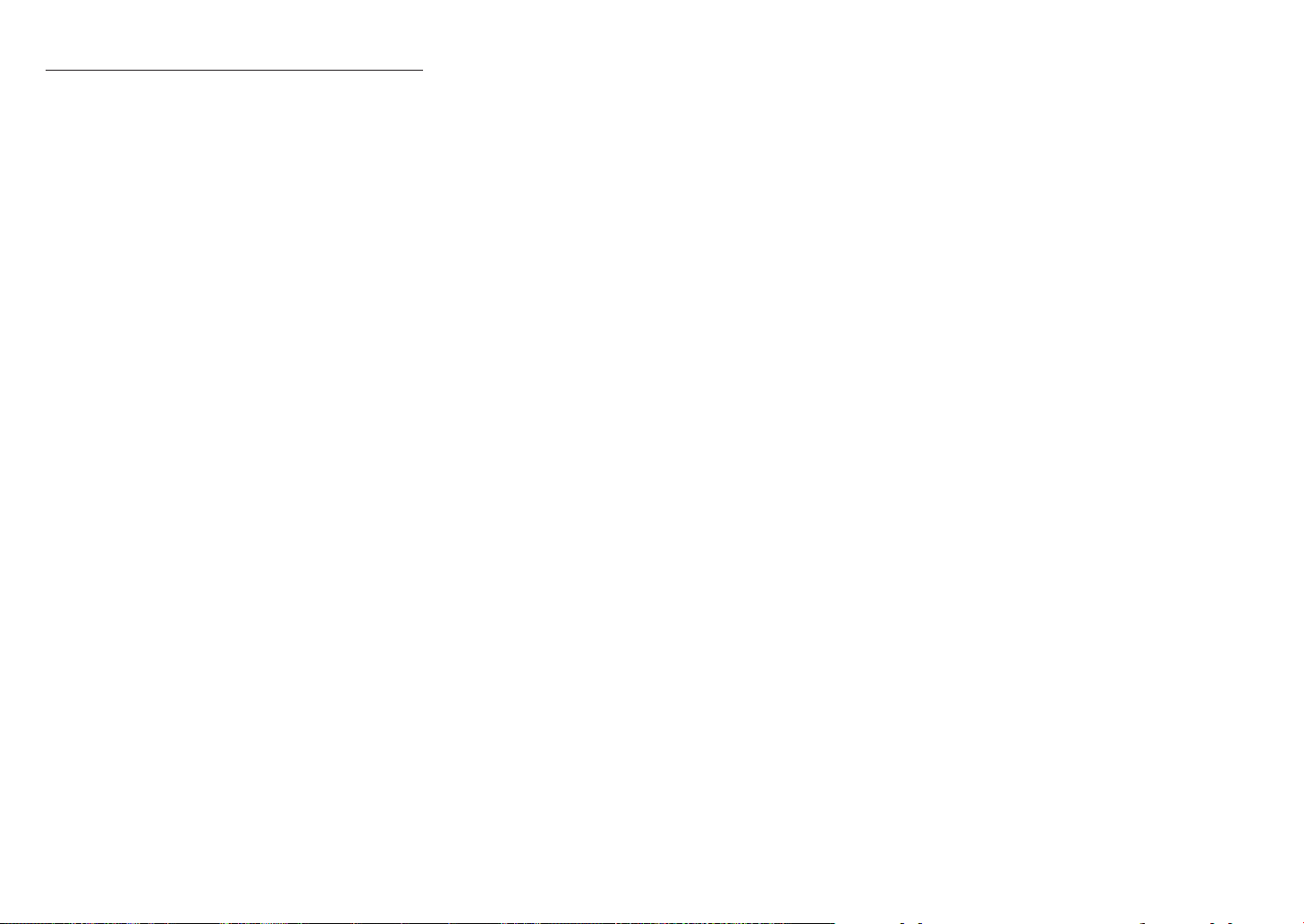
Caratteristiche tecniche
Sezione amplificatori
Potenza nominale in uscita (Nordamericani)
Con carichi di 8 ohm, entrambi i canali pilotati, da 20 a 20.000 Hz;
potenza nominale RMS minima 65 watt per canale, con distorsione
armonica totale non superiore a 0,7% da 250 milliwatts all'output
nominale.
Potenza di uscita Surround Mode ()
(6 ohm, 1 kHz THD 0,9%) 115 W per canale
¼ Uscita di riferimento per ciascun diffusore.
A seconda della sorgente e delle impostazioni della modalità di ascolto,
l'audio potrebbe non essere emesso.
Potenza nominale in uscita (altri)
7 canali × 100 W a 6 ohm, 1 kHz, 1 canale pilotato di 1% (IEC)
Potenza massima effettiva in uscita
7 canali × 120 W a 6 ohm, 1 kHz, 1 canale pilotato (JEITA) (Asia)
Potenza dinamica ()
¼ IEC60268-Potenza in uscita massima breve periodo
THD+N (distorsione armonica totale+rumore)
0,08% (20 Hz - 20 kHz, metà della potenza)
Sensibilità e impedenza d'ingresso (sbilanciamento)
Livello e impedenza di uscita RCA nominale
Risposta in frequenza
10 Hz - 100 kHz/+1 dB, –3 dB (modalità Direct)
Caratteristiche di controllo dei toni
±10 dB, 20 Hz (BASS)
±10 dB, 20 kHz (TREBLE)
Rapporto segnale-rumore
100 dB (LINE, IHF-A)
Impedenza Speaker
Sezione video
Livello del segnale
Risoluzione massima supportata da component video
480i/576i
Sezione sintonizzatore
Gamma di frequenza sintonizzazione FM
87,5 MHz - 107,9 MHz (Nordamericani e taiwanesi)
87,5 MHz - 108,0 MHz, RDS (Altri)
Gamma di frequenza sintonizzazione AM
522/530 kHz - 1611/1710 kHz
Canale predefinito
40
Sezione rete
Ethernet LAN
10BASE-T/100BASE-TX
LAN Wireless
IEEE 802.11 b/g/n standard
(standard Wi-Fi
®
)
Banda 2,4 GHz:
1 - 11 canali (Nord America)
10 - 11 canali (Spagna)
10 - 13 canali (Francia)
1 - 13 canali (Altri)
(standard Wi-Fi
®
)
Sezione Bluetooth
Sistema di comunicazione
Specifica Bluetooth versione 2.1+EDR (Enhanced Data Rate)
Raggio massimo di comunicazione
Senza ostacoli circa 15 m ()
Banda di frequenza
Banda 2,4 GHz
Metodo di modulazione
FHSS (Freq Hopping Spread Spectrum)
Profili compatibili Bluetooth
A2DP 1.2 (Advanced Audio Distribution Profile)
AVRCP 1.3 (Audio Video Remote Control Profile)
Codec supportati
SBC
Raggio di trasmissione (A2DP)
20 Hz - 20.000 Hz (frequenza di campionamento 44,1 kHz)
¼ La gamma reale varierà a seconda di fattori quali ostacoli tra i dispositivi,
campi magnetici attorno a un forno a microonde, elettricità statica,
telefoni cordless, sensibilità di ricezione, prestazioni dell'antenna, sistema
operativo, applicazioni del software, ecc.
Generale
Alimentazione
120 V CA, 60 Hz (Nordamericani e taiwanesi)
220 - 240 V CA, 50/60 Hz (Altri)
Consumo elettrico
4,3 A (Nordamericani e taiwanesi)
430 W (Altri)
0,1 W (Standby, Nordamericani e taiwanesi)
0,15 W (Standby, Altri)
2,6 W (Network Standby)
60 W (Audio assente)
Dimensioni (L × A × P)
435 mm × 173,5 mm × 329 mm
17-1/8" × 6-13/16" × 12-15/16"
Peso
8,6 kg (19,0 lbs.)
Altri
HDMI
Ingresso
IN1 (BD/DVD, HDCP2.2), IN2 (CBL/SAT, HDCP2.2), IN3 (STRM BOX,
HDCP2.2), IN4 (PC), IN5 (GAME), IN6
Uscita
OUT
Risoluzione video
4K 60 Hz (RGB/YCbCr4:4:4/YCbCr4:2:2, 24 bit)
Formato audio
Dolby Atmos, Dolby TrueHD, Dolby Digital Plus, Dolby Digital, DTS-HD
Master Audio, DTS-HD High Resolution Audio, DTS 96/24, DTS-ES, DTS,
DTS Express, DSD, PCM multicanale (sino a 8 canali)
Supportato
3D, Audio Return Channel, Deep Color, x.v.Color™, LipSync, CEC, 4K,
Colorimetria Estesa (sYCC601, Adobe RGB, Adobe YCC601), Tipo di
contenuto, Doppia visualizzazione 3D, Video in formato 21:9
Ingressi video
Component
IN1 (BD/DVD), IN2 (GAME)
Composito
IN1 (CBL/SAT), IN2 (STRM BOX), IN3 (PC), AUX INPUT (anteriore)
Ingressi audio
Digital
OPTICAL 1 (CD), 2 (TV)
COAXIAL (BD/DVD)
Analogico
BD/DVD, CBL/SAT, STRM BOX, PC, GAME, TV, CD, AUX
INPUT(anteriore)
Output Audio
Analogico
ZONE2 LINE OUT
2 SUBWOOFER PRE OUT
Uscite del diffusore
FRONT L/R, CENTER, SURROUND L/R, BACK or HEIGHT o Bi-AMP
L/R, ZONE2 L/R
Cuffie
PHONES (anteriore, ø 6,3)
Altri
Configurazione Mic 1 (Frontale)
RI REMOTE CONTROL 1
USB 1 (1.1, 5 V/1 A)
Ethernet 1
Supporta interfaccia utente multi-lingua
(Nord America) inglese, tedesco, francese, spagnolo, italiano, olandese,
svedese
(taiwanese) inglese, tedesco, francese, spagnolo, italiano, olandese,
svedese, cinese ()
(altri) inglese, tedesco, francese, spagnolo, italiano, olandese, svedese,
russo, cinese ()
¼ OSD non viene visualizzato quando il selettore di ingresso è "NET"
o "BLUETOOTH". Usare il display sull'unità principale quando si
controlla l'unità.
Le caratteristiche tecniche e le funzioni sono soggette a variazioni senza
preavviso.
It-22
Page 23
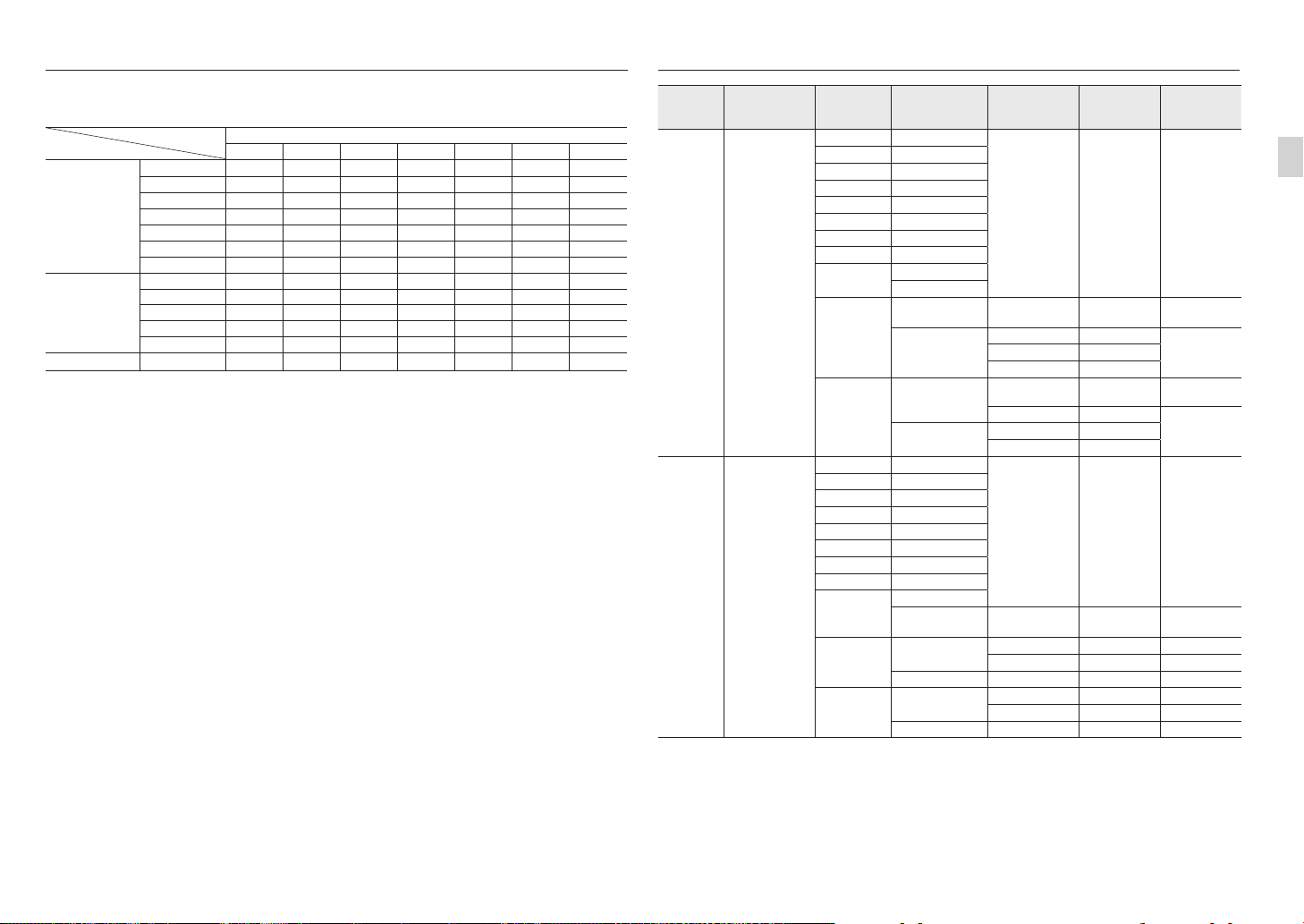
Altri
Tabella risoluzioni immagini
Consultare la seguente tabella per informazioni sui formati delle immagini e sulle risoluzioni di uscita da
questa unità in risposta ai segnali in ingresso
HDMI
Ingresso
HDMI
Component
Composito 480i/576i
4K
1080p/24
1080p
1080i
720p
480p/576p
480i/576i
1080p
1080i
720p
480p/576p
480i/576i
Uscita
4K 1080p/24 1080p 1080i 720p
480p/576p 480i/576i
Risoluzioni supportate da HDMI
Supporto
ingresso
Ingresso
HDMI da
IN1 a IN3
Ingresso
HDMI da
IN4 a IN6
Tecnologia di
protezione dei
contenuti
HDCP1.4
HDCP2.2
HDCP1.4
Risoluzione
del display
720×480i 60 Hz
720×576i 50 Hz
720×480p 60 Hz
720×576p 50 Hz
1920×1080p 50/60 Hz
1280×720p 24/25/30/50/60 Hz
1680×720p 24/25/30/50/60 Hz
1920×1080p 24/25/30/50/60 Hz
2560×1080p
4K
(3840×2160p)
4K SMPTE
(4096×2160p)
720×480i 60 Hz
720×576i 50 Hz
720×480p 60 Hz
720×576p 50 Hz
1920×1080i 50/60 Hz
1280×720p 24/25/30/50/60 Hz
1680×720p 24/25/30/50/60 Hz
1920×1080p 24/25/30/50/60 Hz
2560×1080p
4K
(3840×2160p)
4K SMPTE
(4096×2160p)
Frame rate Spazio colore
RGB/YCbCr4:4:4/
YCbCr4:2:2
24/25/30 Hz
50/60 Hz
24/25/30 Hz
50/60 Hz
24/25/30 Hz
50/60 Hz
24/25/30 Hz
50/60 Hz
24/25/30 Hz
50/60 Hz YCbCr4:2:0 8 bit
24/25/30 Hz
50/60 Hz YCbCr4:2:0 8 bit
RGB/YCbCr4:4:4/
YCbCr4:2:2
RGB/YCbCr4:4:4 8 bit
YCbCr4:2:2 12 bit
YCbCr4:2:0 8/10/12/16 bit
RGB/YCbCr4:4:4/
YCbCr4:2:2
RGB/YCbCr4:4:4 8 bit
YCbCr4:2:2 12 bit
YCbCr4:2:0 8/10/12/16 bit
RGB/YCbCr4:4:4/
YCbCr4:2:2
RGB/YCbCr4:4:4/
YCbCr4:2:2
RGB/YCbCr4:4:4 8 bit
YCbCr4:2:2 12 bit
RGB/YCbCr4:4:4 8 bit
YCbCr4:2:2 12 bit
8/10/12/16 bit
8/10/12/16 bit
8/10/12/16 bit
8/10/12/16 bit
8/10/12 bit
Profondità
colore
Osservazioni
¼ Con YCbCr4:2:2, la Profondità Colore supportata è solo 12 bit.
It-23
Page 24
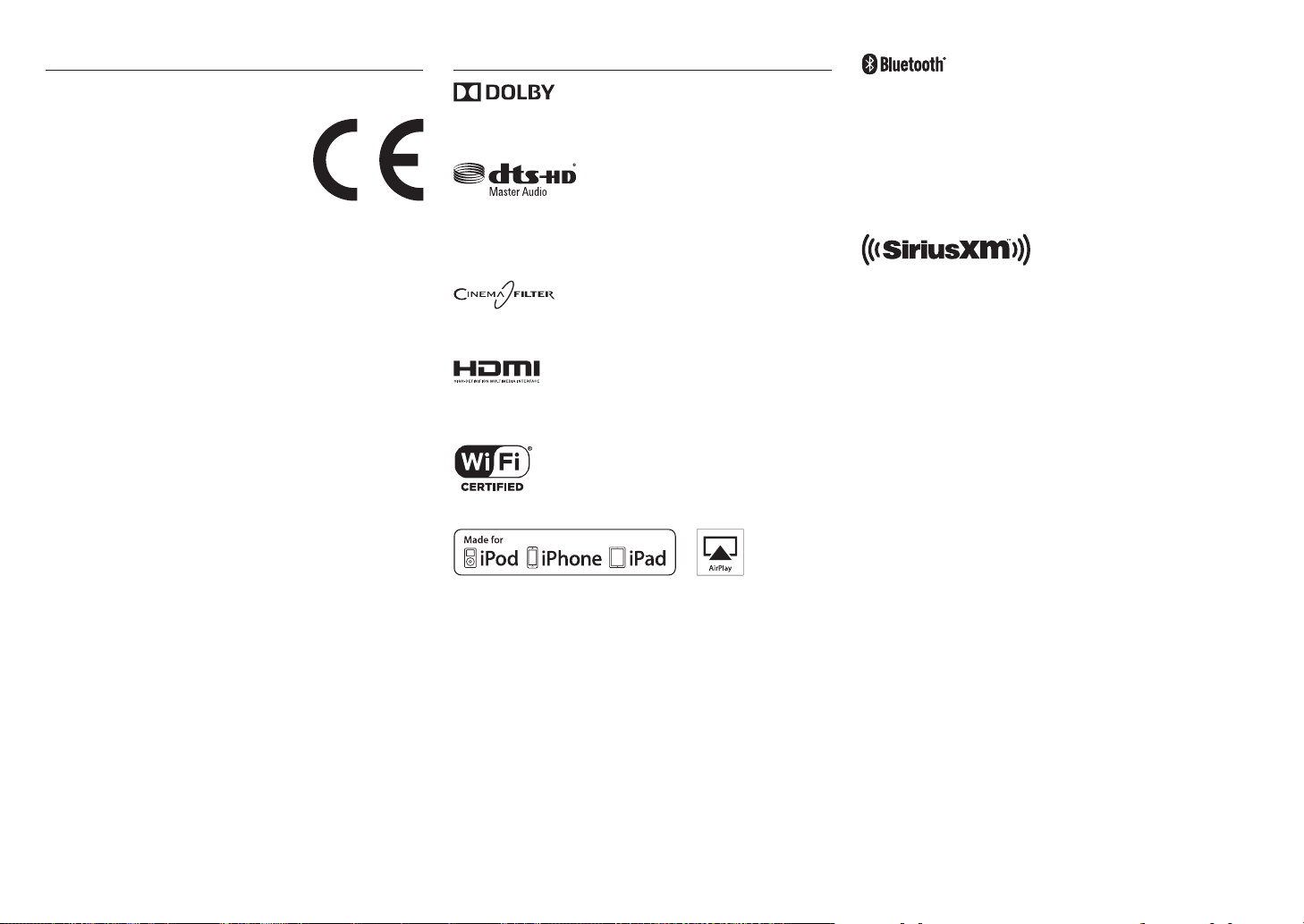
Altri
®
Precauzioni
Per i modelli per l'Europa
Dichiarazione di Conformità
Dichiariamo, sotto la nostra esclusiva responsabilità,
che questo prodotto è conforme agli standard:
– Sicurezza
– Limiti e metodi di misurazione delle
caratteristiche di interferenze radio
– Limiti delle emissioni di corrente armonica
– Limite di variazioni di tensione, di fluttuazioni di
tensione e di sfarfallio
– Direttiva RoHS, 2011/65/UE
– Con la presente Onkyo Corporation dichiara che questo TX-NR545 è
conforme ai requisiti essenziali ed alle altre disposizioni pertinenti stabilite
dalla direttiva 1999/5/CE.
Informazioni di licenza e dei marchi
Manufactured under license from Dolby Laboratories. Dolby, Dolby
Atmos, Dolby Surround and the double-D symbol are trademarks of Dolby
Laboratories.
For DTS patents, see http://patents.dts.com. Manufactured under license from
DTS, Inc. DTS, the Symbol, DTS in combination with the Symbol, the DTS-HD
logo, and DTS-HD Master Audio are registered trademarks or trademarks of
DTS, Inc. in the United States and/or other countries. © DTS, Inc. All Rights
Reserved.
"CINEMA FILTER" and "CINEMA FILTER (logo)" are trademarks of Onkyo
Corporation.
The terms HDMI and HDMI High-Definition Multimedia Interface, and the HDMI
Logo are trademarks or registered trademarks of HDMI Licensing LLC in the
United States and other countries.
The Wi-Fi CERTIFIED Logo is a certification mark of the Wi-Fi Alliance®.
The Bluetooth® word mark and logos are registered trademarks owned by
Bluetooth SIG, Inc. and any use of such marks by Onkyo is under license.
Other trademarks and trade names are those of their respective owners.
Onkyo non garantisce la compatibilità Bluetooth tra il ricevitore AV e tutti i
dispositivi abilitati al Bluetooth.
Per verificare la compatibilità tra il ricevitore AV e un altro dispositivo dotato di
tecnologia Bluetooth, consultare la documentazione del dispositivo in questione
o contattare il rivenditore. In alcuni Paesi potrebbero esistere delle limitazioni
per l'utilizzo di dispositivi Bluetooth. Verificare le condizioni con le autorità
locali.
SIRIUS, XM and all related marks and logos are trademarks of Sirius XM Radio
Inc. and its subsidiaries. All rights reserved.
®
DLNA
, the DLNA Logo and DLNA CERTIFIED® are trademarks, service
marks, or certification marks of the Digital Living Network Alliance.
This product is protected by certain intellectual property rights of Microsoft. Use
or distribution of such technology outside of this product is prohibited without a
license from Microsoft.
Windows and the Windows logo are trademarks of the Microsoft group of
companies.
QR Code is a registered trademark of DENSO WAVE INCORPORATED.
"x.v.Color" and "x.v.Color" logo are trademarks of Sony Corporation.
DSD and the Direct Stream Digital logo are trademarks of Sony Corporation.
MPEG Layer-3 audio coding technology licensed from Fraunhofer IIS and
Thomson.
AccuEQ, Music Optimizer, RIHD and WRAT are trademarks of Onkyo
Corporation.
"Tutti gli altri marchi di fabbrica sono di proprietà dei rispettivi proprietari."
It-24
AirPlay, iPad, iPhone, and iPod touch are trademarks of Apple Inc., registered
in the U.S. and other countries.
iPad Air and iPad mini are trademarks of Apple Inc.
"Made for iPod", "Made for iPhone" and "Made for iPad" mean that an
electronic accessory has been designed to connect specifically to iPod, iPhone,
or iPad, respectively, and has been certified by the developer to meet Apple
performance standards. Apple is not responsible for the operation of this device
or its compliance with safety and regulatory standards.
Please note that the use of this accessory with iPod, iPhone or iPad may affect
wireless performance.
AirPlay works with iPhone, iPad, and iPod touch with iOS 4.3.3 or later, Mac
with OS X Mountain Lion or later, and PC with iTunes 10.2.2 or later.
Apple, Apple TV and Safari are trademarks of Apple Inc., registered in the U.S.
and other countries.
Page 25
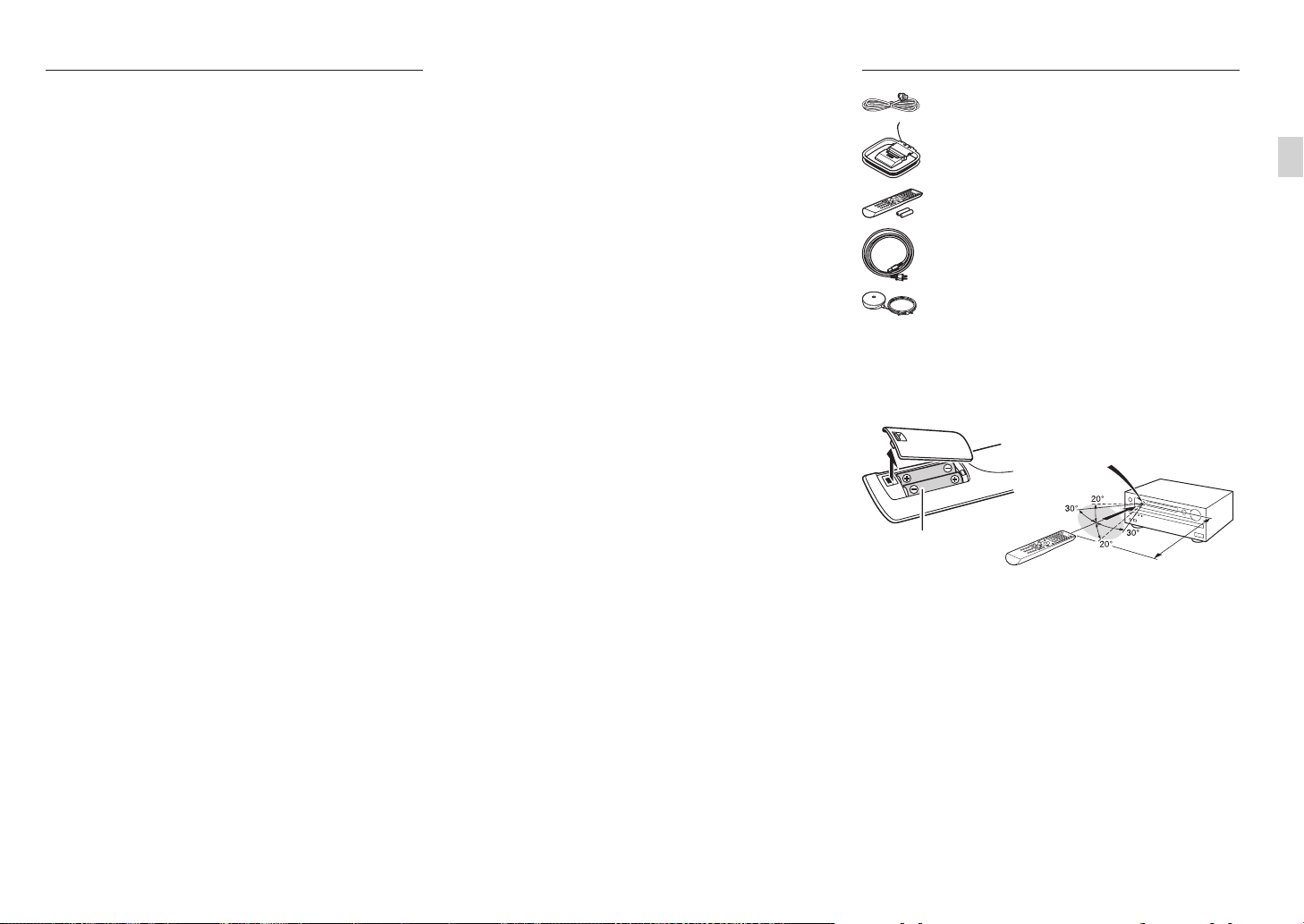
DICHIARAZIONE LIBERATORIA
Attraverso questo dispositivo è possibile collegarsi ad altri servizi o
a siti web che non si trovano sotto il controllo delle aziende, e delle
loro società affiliate, che hanno progettato, prodotto o distribuito
questo dispositivo (collettivamente denominate “Azienda”). Non
possediamo il controllo sulla natura, il contenuto e la disponibilità di
tali servizi. La presenza di eventuali collegamenti non implica
necessariamente una raccomandazione o un avallo delle opinioni
espresse negli stessi.
Tutte le informazioni, i contenuti e i servizi disponibili tramite il
dispositivo appartengono a terzi e sono protetti da copyright,
brevetti, marchi e/o altre leggi relative alla proprietà intellettuale dei
Paesi in questione.
Le informazioni, il contenuto e i servizi forniti tramite il dispositivo
sono destinati esclusivamente a uso personale, non commerciale.
Non è consentito utilizzare qualsiasi informazione, contenuto o
servizio in modo diverso da quelli precedentemente approvati dal
corretto proprietario dei contenuti o fornitore di servizi.
Non è consentito modificare, copiare, ripubblicare, tradurre,
sfruttare, creare opere derivate, caricare, postare, trasmettere,
vendere o distribuire in qualunque maniera qualsiasi informazione,
contenuto o servizio disponibile tramite il dispositivo, a meno che
ciò non sia stato espressamente consentito dal relativo proprietario
di copyright, brevetto, marchio e/o altro diritto di proprietà
intellettuale, compresi, senza limitazione, il proprietario dei contenuti
medesimi o il fornitore di servizi.
I CONTENUTI E I SERVIZI DISPONIBILI TRAMITE QUESTO
DISPOSITIVO SONO FORNITI “COSÌ COME SONO”.
L’AZIENDA NON GARANTISCE LE INFORMAZIONI, I
CONTENUTI O I SERVIZI COSÌ FORNITI, NÉ ESPRESSAMENTE
NÉ IMPLICITAMENTE, PER QUALSIASI SCOPO.
L’AZIENDA DECLINA ESPLICITAMENTE QUALSIASI GARANZIA,
ESPRESSA O IMPLICITA, COMPRESE, MA NON LIMITATE A, LE
GARANZIE DI TITOLO, NON VIOLAZIONE, COMMERCIABILITÀ
O IDONEITÀ A UNO SCOPO SPECIFICO.
L’Azienda non fornisce alcuna dichiarazione o garanzia di
alcun genere, espresse o implicite, riguardo alla completezza,
accuratezza, validità, legalità, affidabilità, idoneità o disponibilità
in relazione a informazioni, contenuti o servizi disponibili
tramite il dispositivo. L’Azienda declina qualsiasi responsabilità,
sia essa risultante da contratto o torto, incluse negligenza e
responsabilità limitata, per danni diretti, indiretti, speciali, incidentali
o consequenziali o per qualsiasi altro danno derivante da, o in
connessione con, qualsiasi informazione contenuta in qualsiasi
contenuto o servizio, o come risultato dell’utilizzo di questi da parte
dell’utente o di terzi, anche se l’Azienda era stata informata della
possibilità di tali danni, né l’Azienda sarà responsabile per qualsiasi
tipo di rivendicazione di terze parti contro gli utenti di questo
dispositivo o terze parti.
In nessun caso l’Azienda sarà responsabile per interruzioni o
sospensioni di informazioni, contenuti o servizi disponibili tramite
questo dispositivo, senza limitare il carattere generale di quanto
precede. L’Azienda non è né responsabile né punibile per il servizio
clienti relativo alle informazioni, ai contenuti e ai servizi disponibili
tramite questo dispositivo. Qualsiasi domanda o richiesta di servizio
relativa alle informazioni, ai contenuti o ai servizi deve essere fatta
direttamente ai relativi proprietari del contenuto e fornitori di servizi.
Accessori in dotazione
Antenna FM per interni --- (1)
Antenna AM a telaio --- (1)
Telecomando (RC-898M) --- (1)
Batterie (AA/R6) --- (2)
Cavo di alimentazione (modelli per Taiwan) --- (1)
Microfono per l'impostazione dei diffusori --- (1)
¼ Il numero tra parentesi indica la quantità. Sulle confezioni, la lettera
aggiunta alla fine del nome del prodotto indica il colore.
Come usare il telecomando
Sensore del telecomando
Batterie (AA/R6)
¼ Se non si intende utilizzare il telecomando per un lungo periodo di tempo,
rimuovere le batterie per evitare perdite.
¼ Notare che tenere all'interno le batterie esaurite potrebbe causare
corrosione, con conseguenti danni al telecomando.
Ricevitore AV
Circa 16 ft.
(5 m)
Altri
It-25
Page 26
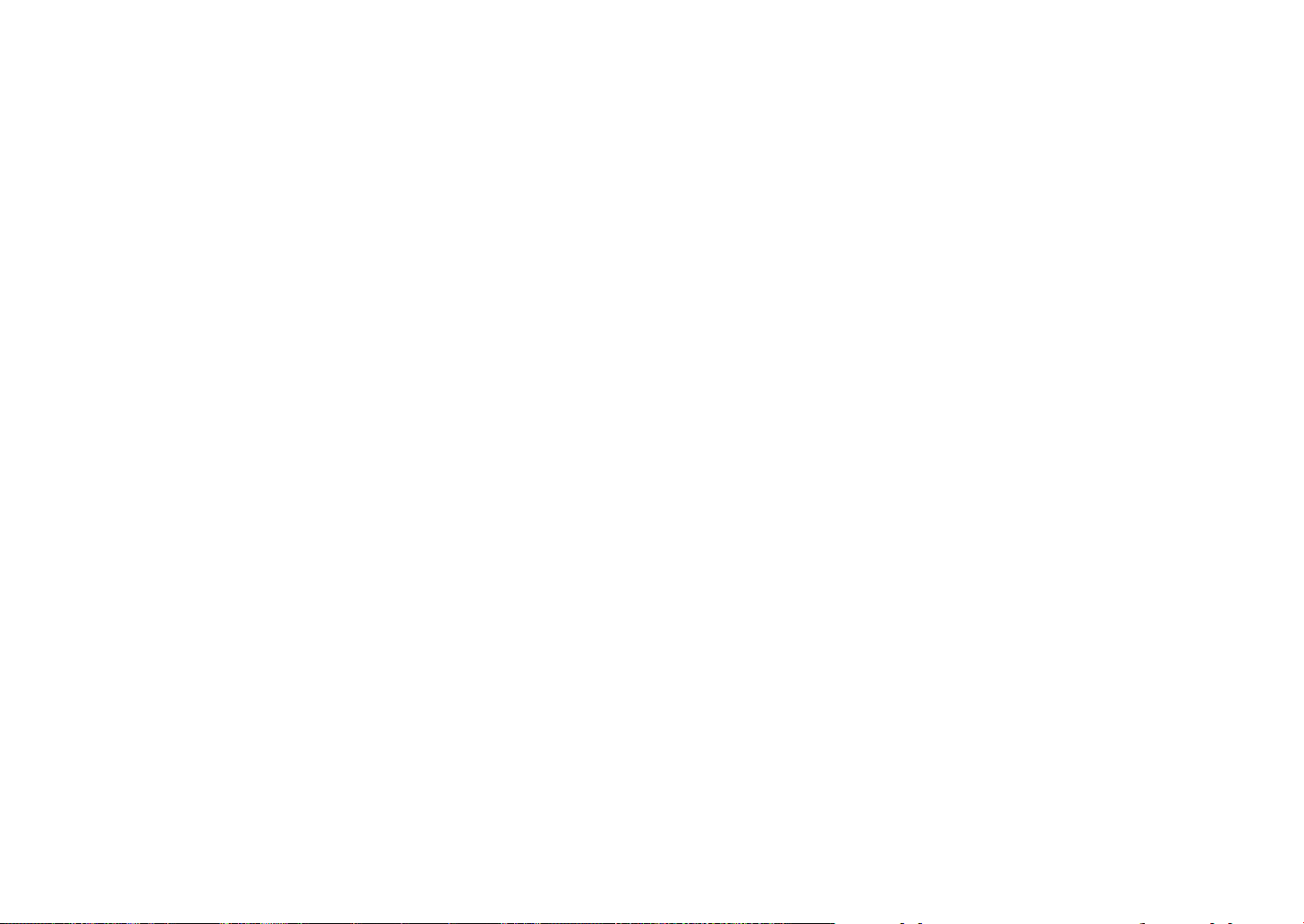
It-26
Page 27
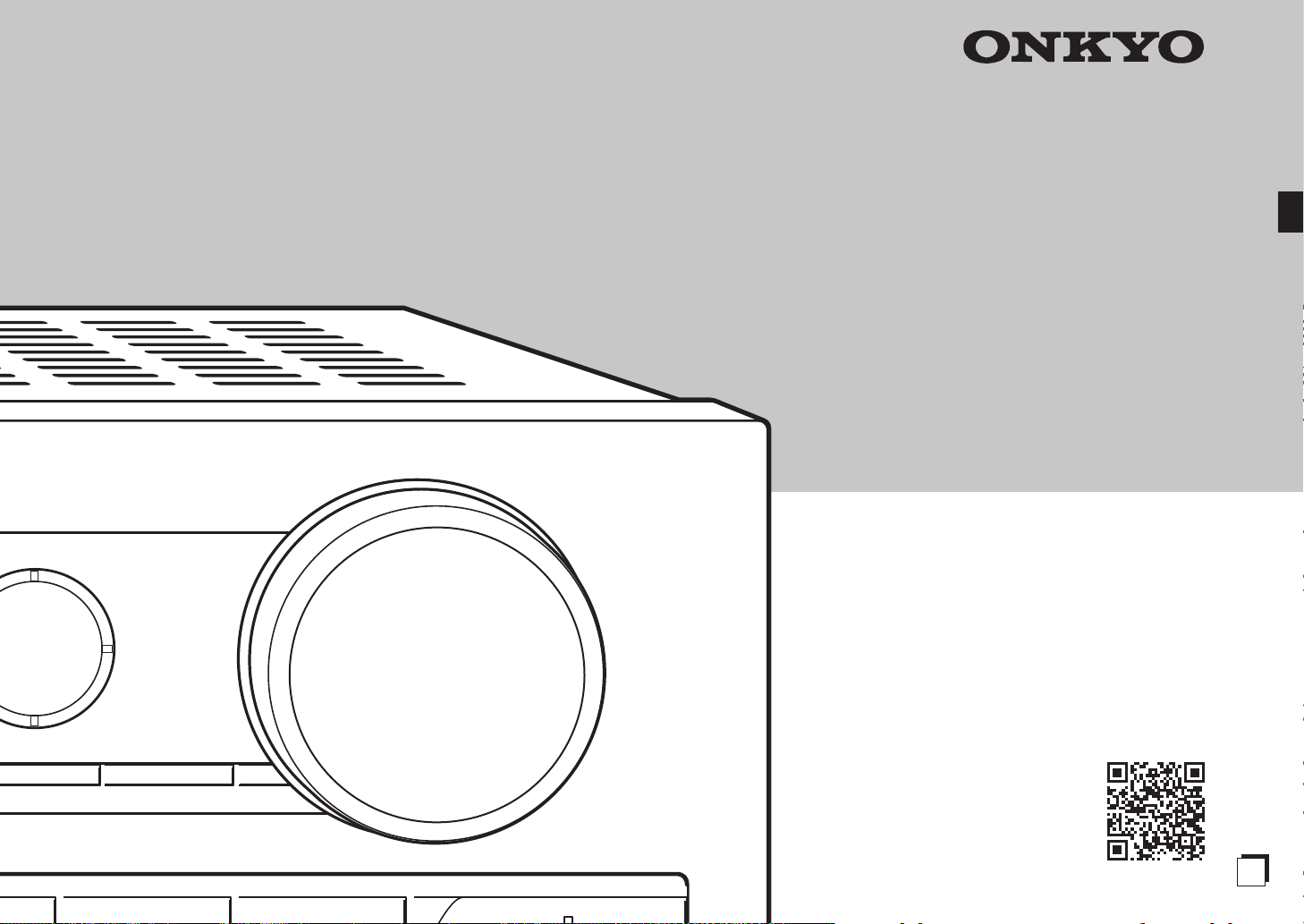
TX-NR545
De
AV RECEIVER
Grund Anleitung
Zu dieser Anleitung gehören Informationen zur
Inbetriebnahme und zu häufigen Bedienvorgängen.
Die erweiterte Bedienungsanleitung finden Sie
aus ökologischen Überlegungen im Internet. Sie
enthält detailliertere Informationen, darunter auch zu
erweiterten Einstellungen.
Erweiterte Anleitung ist
hier zu finden
http://www.onkyo.com/manual/txnr545/adv/de.html
Page 28
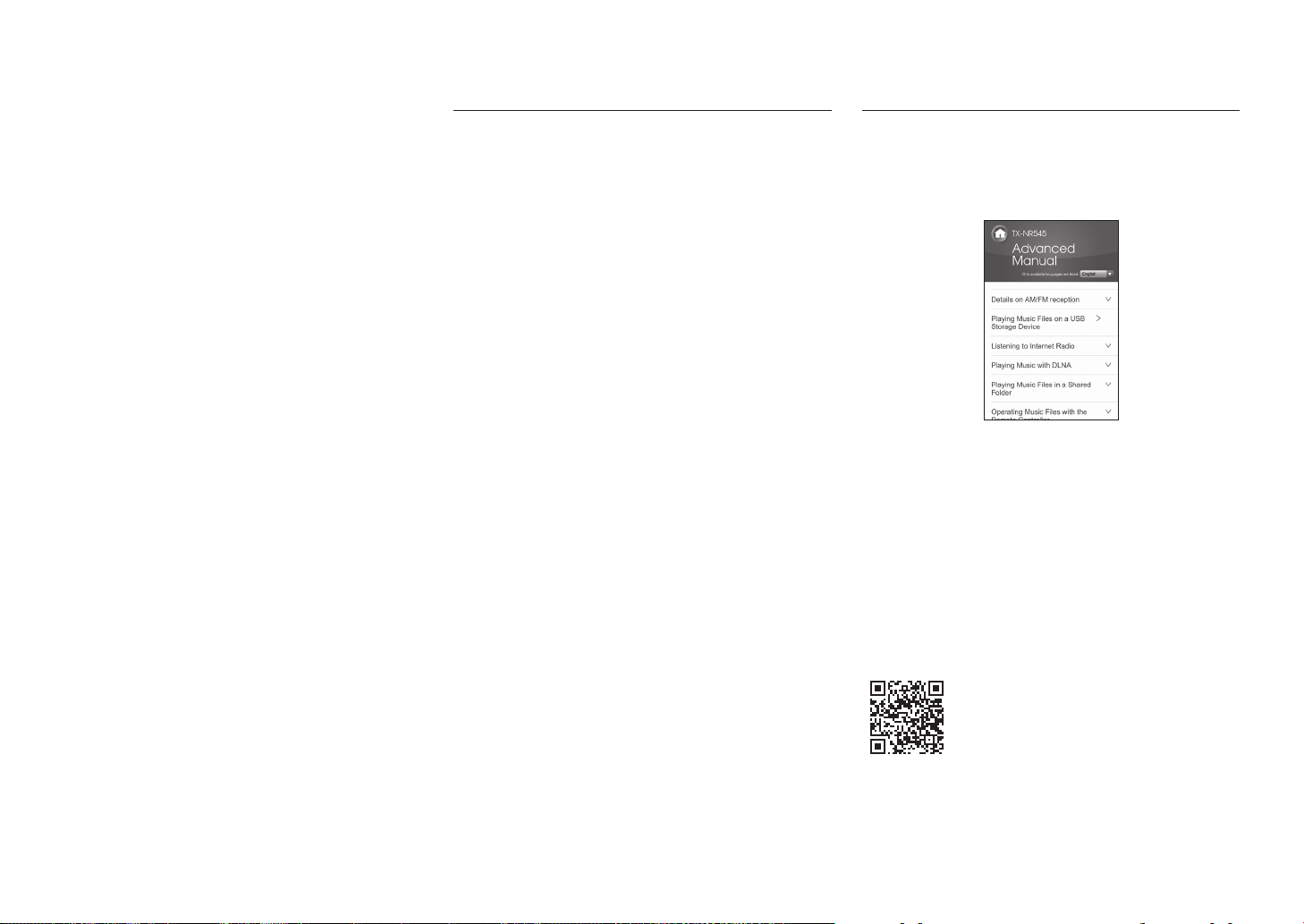
InhaltsverzeichnisFunktionen
Mit 7-Kanal-Verstärker ausgestattet
Unterstützt die Wiedergabe im Dolby Atmos-Format,
das eine 360-Grad Aufstellung und Klangbewegung
einschließlich Overhead-Ton bietet
Der Dolby Surround-Wiedergabemodus erweitert 2-, 5.1-
oder 7.1-Kanalquellen auf die verfügbaren Lautsprecher-
Konfigurationen
Mit 4K-kompatiblen HDMI IN/OUT-Buchsen ausgestattet
Unterstützt die Funktion "HDMI Standby Through", die eine
Signalübertragung von Playern zum Fernseher im Standby-
Modus ermöglicht
Unterstützt HDCP2.2, einen strengen Kopierschutz für
hochwertige Inhalte (HDMI IN1 bis IN3/HDMI OUT)
Unterstützt ARC (Audio Return Channel)
Unterstützt die Wiedergabe von USB-Speichergeräten
Unterstützt eine Vielzahl von Netzwerkfunktionen wie
Internetradio, DLNA, AirPlay usw.
Unterstützt WLAN und Bluetooth
Bi-Amping-Fähigkeit
A/V-Sync-Funktion zur Korrektur von Audio- und
Videoverzerrungen
Multizonenfunktion, mit der Sie eine andere Quelle in einem
anderen Raum als im Hauptraum wiedergeben können
32-Bit DSP (Digital Signal Processor) mit hervorragender
Rechenleistung
Music Optimizer™ für komprimierte digitale Musikdateien
Phasenangepasstes Basssystem
Die automatische Lautsprechereinrichtung ist mit dem
mitgelieferten kalibrierten Mikrofon möglich (AccuEQ Room
Calibration)
Unterstützt die Wiedergabe von MP3, WMA, WMA
Lossless, FLAC, WAV, Ogg Vorbis, Apple Lossless, DSD,
Dolby TrueHD über Netzwerk und USB-Speichergerät
(die unterstützten Formate unterscheiden sich je nach der
Verwendungsumgebung)
Informationen zu mitgeliefertem Zubehör finden Sie auf der
25.
®
Grund Anleitung (die vorliegende Anleitung)
Bedienfeld............................................................................3
Rückseite .............................................................................4
Display .................................................................................4
Schritt 1: Anschlüsse �������������������������������������������� 5
1 Anschluss der Lautsprecher .............................................5
・ Lautsprecherkonfiguration .............................................5
・ Typen von Höhenlautsprechern ....................................5
・ Anweisungen zum Anschluss der Lautsprecher ...........7
2 Anschluss des Fernsehers und der Player.......................8
・ HDMI-Kabelanschluss ...................................................8
・ Anschluss von Komponenten ohne HDMI ....................9
3 Andere Anschlüsse.........................................................10
Schritt 2: Initial Setup ������������������������������������������ 11
1 AccuEQ-Raumkalibrierung .............................................11
2 Quellenanschluss ...........................................................12
3 Fernbedienungseinstellung ............................................13
4 Netzwerkverbindung .......................................................13
Schritt 3: Wiedergabe ������������������������������������������15
1 Grundlegende Funktionen ..............................................15
・ Teilenamen und Funktionen der Fernbedienung.........15
2 Netzwerkfunktionen ........................................................16
3 AirPlay
4 Bluetooth® ......................................................................17
5 MW/UKW-Radio .............................................................17
6 Multizone ........................................................................18
7 Quick Setup-Menü ..........................................................19
8 Andere praktische Funktionen........................................20
Fehlersuche .......................................................................21
Technische Daten ..............................................................22
Bildauflösungstabelle.........................................................23
Von HDMI unterstützte Auflösungen..................................23
Lieferumfang......................................................................25
®
..........................................................................16
・ Einrichtung der Multizonen-Verbindung ......................18
・ Durchführung der Multizonenwiedergabe ...................19
Erweiterte Anleitung (online)
Die erweiterte Bedienungsanleitung finden Sie als E-Manual im
Internet. Sie enthält detailliertere Informationen, darunter auch
zu erweiterten Einstellungen.
Die erweiterte Bedienungsanleitung ist in einem Format
verfügbar, die das Lesen am PC oder Smartphone vereinfacht.
Die erweiterte Bedienungsanleitung hat die folgenden Inhalte:
Einzelheiten zum AM/FM-Empfang
Wiedergabe von Musikdateien auf einem USB-
Speichergerät
Empfang von Internetradio
Wiedergabe von Musik mit DLNA
Wiedergabe von Musikdateien in einem geteilten Ordner
Bedienung von Musikdateien mit der Fernbedienung
Wiedergabemodus
Erweiterte Einstellungen
Bedienung anderer Komponenten mit der Fernbedienung
Erweiterte Lautsprecheranschlüsse
Anschluss und Bedienung der Onkyo RI-Komponenten
Firmwareupdate
Fehlersuche
Referenzinformationen
Erweiterte Anleitung ist hier zu finden
http://www.onkyo.com/manual/txnr545/adv/de.html
De-2
Page 29
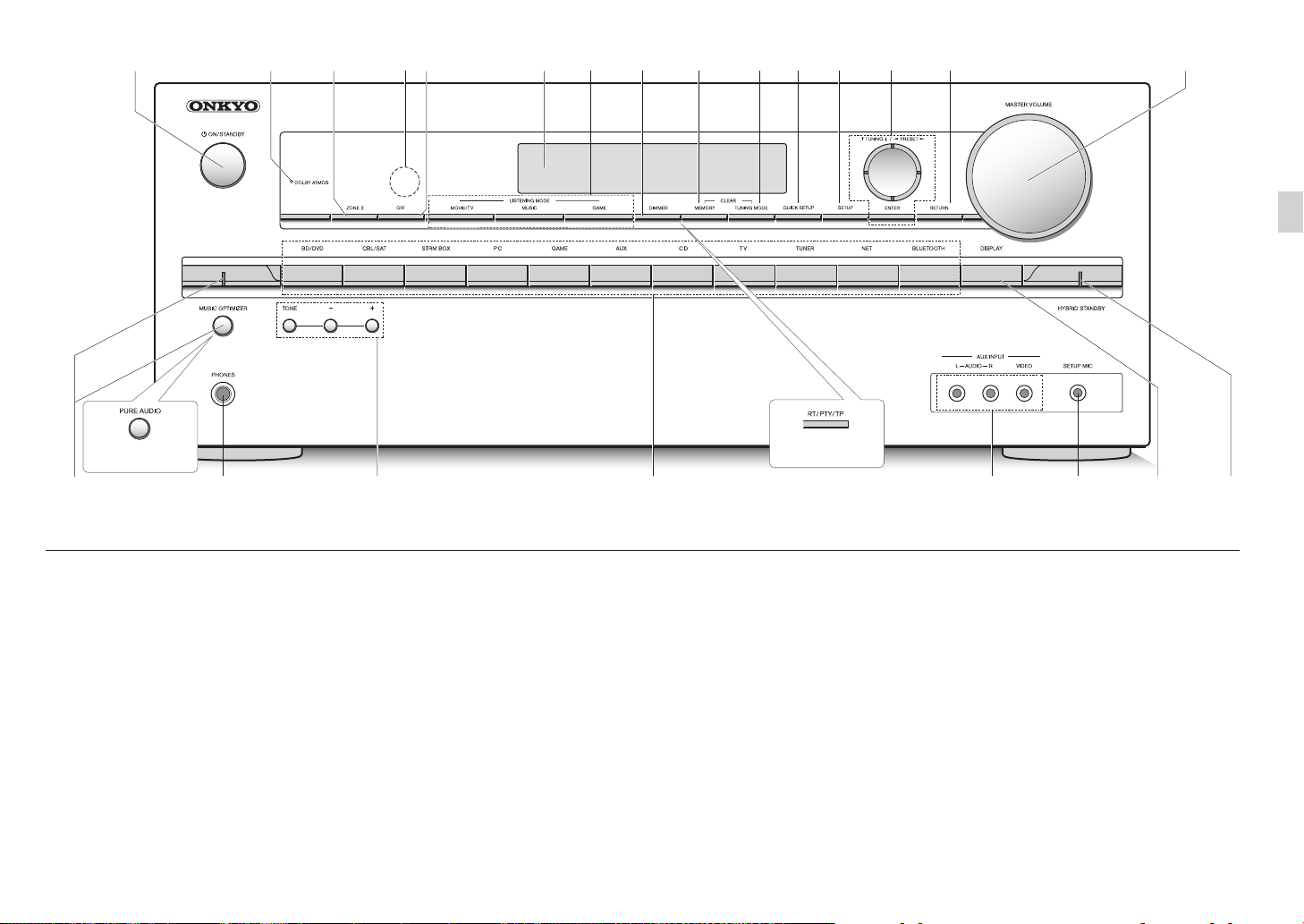
1 23 8 9 F G H J5 K467 I
M
L
Q SN O P
R
(Modelle für Europa,
Australien und Asien)
Bedienfeld
1 zON/STANDBY-Taste: Hiermit wird das Gerät
eingeschaltet bzw. in den Standby-Modus geschaltet.
2 DOLBY ATMOS-Anzeige: Leuchtet, wenn Dolby Atmos
wiedergegeben wird.
3 ZONE2-Taste: Steuert die Multizonenfunktion.
4 Fernbedienungssensor: Empfängt die Signale von der
Fernbedienung.
5 OFF-Taste: Hiermit wird die Multizonenfunktion
ausgeschaltet.
6 Display
7 LISTENING MODE-Tasten: Ermöglichen die Auswahl des
Wiedergabemodus.
8 DIMMER-Taste (Modelle für Nordamerika und Taiwan):
Schaltet die Helligkeit der Anzeige um.
RT/PTY/TP-Taste (Modelle für Europa, Australien und
Asien): Kann beim Empfang von Sendern verwendet
werden, die Textinformationen aussenden.
9 MEMORY-Taste: Speichert einen Sender die Speicherung
auf.
(Modelle für Europa,
Australien und Asien)
F TUNING MODE-Taste:
Schaltet den Abstimmungsmodus um.
G QUICK SETUP-Taste: Hiermit wird das Quick Setup-
Menü angezeigt, mit dem Sie schnellen Zugriff auf häufig
benutzte Einstellungspunkte einschließlich Anpassung der
Klangqualität haben.
H SETUP-Taste: Hiermit werden Einstellungen vorgenommen.
I Cursor-Tasten,
und ENTER-Taste: Verschieben den Cursor und bestätigen
die Auswahl. Beim Hören von MW/UKW-Sendungen stellen
Sie den Sender mit
gespeicherten Sender mit
l
TUNINGj-Taste, dPRESETc-Taste
l
TUNINGj ein oder wählen Sie einen
d
PRESETc aus.
J RETURN-Taste: Stellt die vorige Anzeige wieder her.
K MASTER VOLUME:
Ermöglicht die Anpassung der Lautstärke.
L Taste/Anzeige MUSIC OPTIMIZER (Modelle für
Nordamerika und Taiwan): Schaltet die MUSIC
OPTIMIZER-Funktion ein/aus, mit der die Qualität
komprimierter Audiodateien verbessert wird.
Taste/Anzeige PURE AUDIO (Modelle für Europa,
Australien und Asien): Die Stromversorgung der
Anzeige und des analogen Videostromkreises werden
ausgeschaltet, um das Gerät in den Pure Audio-Modus
umzuschalten und klareren Klang zu erhalten.
M PHONES-Buchse: Zum Anschluss eines Stereokopfhörers
mit Standardstecker.
N TONE- und Tonpegeltasten: Stellen die hohen und tiefen
Töne ein.
O Eingangsauswahltasten: Wechseln den Eingang, der
wiedergegeben werden soll.
P AUX INPUT AUDIO/VIDEO-Buchse: Eine Videokamera
oder ein ähnliches Gerät wird angeschlossen.
Q SETUP MIC-Buchse: Zum Anschluss des mitgelieferten
Messmikrofons für die Lautsprecher.
R DISPLAY-Taste:
Schaltet die Informationen auf der Anzeige um.
S HYBRID STANDBY-Anzeige: Leuchtet, wenn das Gerät
in den Standby-Modus wechselt und eine der folgenden
Funktionen aktiviert ist: HDMI Standby Through, USB
Power Out im Standby-Modus, Netzwerk-Standby oder
Wakeup via Bluetooth.
De-3
Page 30
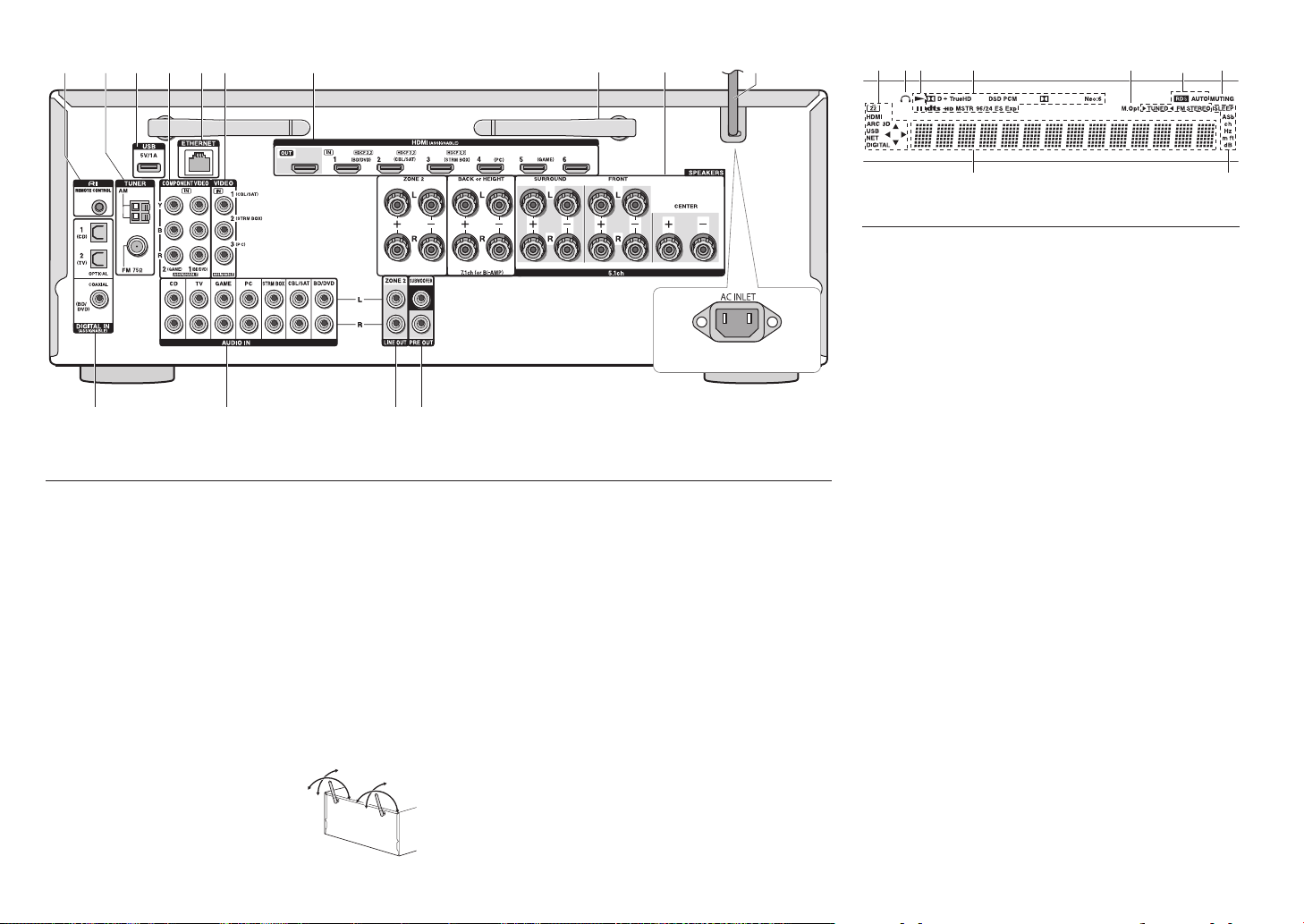
1 9
G
H I J
98
90°
2 3 F
5 764 8
Rückseite
1 RI REMOTE CONTROL-Buchse: Ein Onkyo-Produkt mit
RI-Buchse kann an dieses Gerät angeschlossen und mit
ihm synchronisiert werden.
2 TUNER AM/FM (75Ω)-Anschluss: Zum Anschluss der
mitgelieferten Antennen.
3 USB-Anschluss:
damit die darauf gespeicherten Musikdateien wiedergegeben
werden können. USB-Geräte können mit Strom versorgt werden,
indem sie über ein USB-Kabel angeschlossen werden.
Ein USB-Speichergerät wird angeschlossen,
4 COMPONENT VIDEO IN-Buchse: Component Video-
Anschlussbuchse
5 ETHERNET-Anschluss: Wird für die LAN-Verbindung
verwendet
6 COMPOSITE VIDEO IN-Buchsen: Hier können analoge
Videosignale eingegeben werden.
7 HDMI IN/OUT-Buchsen: Die digitalen Videosignale
und Audiosignale werden zwischen dem Gerät und den
angeschlossenen Geräten übertragen.
8 Kabellose Antenne:
Wi-Fi-Verbindung verwendet oder zur
Verwendung eines Bluetooth-fähigen
Geräts. Stellen Sie ihren Winkel
entsprechend dem Verbindungsstatus ein.
Wird für die
180°
90°
180°
9 SPEAKERS-Anschlüsse: Zum Anschluss der
Lautsprecher. Um die Multizonenfunktion zu verwenden,
schließen Sie die Lautsprecher im separaten Raum an die
ZONE2-Lautsprecheranschlüsse an.
F Netzkabel (Modelle für Nordamerika, Europa, Australien
und Asien)
AC INLET (Modelle für Taiwan): Das mitgelieferte
Netzkabel wird angeschlossen.
G DIGITAL IN COAXIAL/OPTICAL-Buchsen: Zur Eingabe
der digitalen Audiosignale.
H COMPOSITE AUDIO IN-Buchsen: Hier können analoge
Audiosignale eingegeben werden.
I LINE OUT ZONE 2-Buchse: Dies ist die
Audioausgangsbuchse, die mit dem Vorverstärker für die
Multizonenwiedergabe in einem anderen Raum verbunden
wird.
J PRE OUT SUBWOOFER-Buchse: Zum Anschluss eines
Subwoofers mit eingebautem Verstärker.
(Modelle für Taiwan)
14 623 75
Display
1 Leuchtet unter den folgenden Bedingungen. "Z2": Die
Zone-2-Ausgabe ist eingeschaltet. / "HDMI": Es werden
HDMI-Signale eingegeben und der HDMI-Eingangswähler
ist ausgewählt. / "ARC": Es werden Audiosignale von einem
ARC-kompatiblen Fernseher eingegeben, und der TV-
Eingangswähler ist ausgewählt. / "3D": Die eingegebenen
Signale sind 3D. / "USB" (): Der "NET"-Eingang ist
ausgewählt, und ein USB-Speichergerät ist angeschlossen.
/ "NET" (): Der "NET"-Eingang ist ausgewählt und das
Gerät ist mit dem Netzwerk verbunden. / "DIGITAL":
Es werden digitale Signale eingegeben und der digitale
Eingangswähler ist ausgewählt. / Cursoranzeigen: Zur
Steuerung von NET oder USB.
¼ "USB" und "NET" blinken, wenn die Verbindung nicht korrekt ist.
2 Leuchtet dauerhaft, wenn Kopfhörer angeschlossen sind.
3 Leuchtet, wenn NET oder USB gesteuert wird.
4 Leuchtet je nach dem Typ der digitalen Eingangssignale
und des Wiedergabemodus.
5 Leuchtet dauerhaft, wenn die Musikoptimierung aktiviert ist.
6 Leuchtet unter den folgenden Bedingungen. "AUTO": Der
Abstimmungsmodus ist Auto. / "TUNED": Empfang
von MW/UKW-Radio. blinkt, während die Abstimmung
automatisch durchgeführt wird. / "FM STEREO": Empfang
von UKW-Stereo. / "RDS" (Modelle für Europa, Australien
und Asien): Empfang von RDS-Sendungen.
7 "MUTING": Blinkt, wenn die Stummschaltung aktiv ist.
8 Leuchtet unter den folgenden Bedingungen. "SLEEP": Der
Sleeptimer wurde eingestellt. / "ASb" (Auto-Standby): Auto-
Standby ist eingeschaltet. / "ch": Ein Kanal wird eingestellt.
/ "Hz": Die Crossoverfrequenzen werden eingestellt. / "m/
ft": Die Lautsprecherabstände werden eingestellt. / "dB": Die
Lautsprecherlautstärke wird eingestellt.
9 Zeigt verschiedene Informationen zu den Eingangssignalen
an. Beim Drücken von DISPLAY wird der Typ der digitalen
Eingangssignale und der Wiedergabemodus angezeigt.
De-4
Page 31

Schritt 1: Anschlüsse
1 Anschluss der Lautsprecher
Lautsprecherkonfiguration
9
"
'
%
Wichtig: Das Netzkabel darf erst angeschlossen werden, wenn alle anderen Anschlüsse
vorgenommen wurden.
Front-Lautsprecher Um den Dolby Atmos-
" #
Center-Lautsprecher
$
Surround-Lautsprecher
% &
Subwoofer
'
Back-Lautsprecher
7 8
Höhenlautsprecher (Front High)
9 F
Höhenlautsprecher (Rear High)
G H
5.1 ch: "#$%&'
7.1 ch: "#$%&'+78 oder
"#$%&'+9F oder
"#$%&'+GH
78-Lautsprecher, 9F-Lautsprecher und
GH-Lautsprecher werden an die gleichen
Lautsprecherausgänge angeschlossen.
Wählen Sie eine der Gruppen aus.
F
#
$
&
H
G
8
7
Wiedergabemodus zu genießen,
müssen Höhenlautsprecher oder
Back-Lautsprecher installiert sein.
Es gibt verschiedene Typen von
Höhenlautsprechern. Im nächsten
Abschnitt finden Sie Einzelheiten.
Informationen zur Multizonen-Funktion
finden Sie unter "Multizone" in "Schritt 3:
Wiedergabe".
Eigenschaften der Lautsprecher-Typen
"# Ausgabe vorderer Stereoton, $ Ausgabe
mittlerer Ton wie Dialoge und Gesang. %&
erzeugt Hintergrund-Klangfeld. ' reproduziert
Basstöne und erzeugt volle Klangfelder.
Das Anschließen von 78-Lautsprechern,
9F-Lautsprechern oder GH-Lautsprechern
ermöglicht eine Wiedergabe in 7.1-KanalKonfiguration. 78 (Back)-Lautsprecher
erhöhen den Eindruck des Umschlossenseins
durch ein hinteres Klangfeld und nahtlose
Back-Sounds. Dadurch wird ein natürlicheres
Klangerlebnis im Klangfeld erzeugt. 9Foder GH- (Höhen-) Lautsprecher erzeugen
Surround-Effekte auf einer Höhen-Ebene.
Von diesem Gerät kann eine optimale
Klangfeldverarbeitung für den installierten
und bei der ersten Einrichtung registrierten
Höhenlautsprechertyp ausgeführt werden.
Typen von Höhenlautsprechern
Installation der Lautsprecher an der
Decke
c d
a b
Oben vorne
a b
Oben Mitte
c d
Oben hinten
e f
Deckenlautsprecher usw. werden zur
fe
Maximierung der Wirkungen im Dolby Atmosoder Dolby Surround-Wiedergabemodus
verwendet. Installieren Sie die oberen
Frontlautsprecher so, dass sie sich an
der Decke an einem Punkt zwischen der
Hörposition und den Frontlautsprechern
befinden. Installieren Sie die oberen
Mittellautsprecher direkt über der Hörposition.
Installieren Sie die oberen hinteren (Top Rear)
Lautsprecher so, dass sie sich an der Decke
an einem Punkt zwischen der Hörposition und
den Back-Lautsprechern befinden. Sie können
am Gerät (a)(b), (c)(d) oder (e)(f)
auswählen. Verwenden Sie zum Verbinden
mit dem Gerät die Anschlüsse SPEAKERS
BACK or HEIGHT.
Dolby Laboratories empfiehlt, die
Lautsprecher entsprechend der
Beschreibung
"
Installation der
Lautsprecher an der Decke" zu
positionieren, um den besten Dolby AtmosEffekt zu erzielen.
Nutzung von Dolby-aktivierten
Lautsprechern
i
g h
i j
g
Dolby-aktivierte Lautsprecher (Front)
Dolby-aktivierte Lautsprecher (Surround)
Dolby-aktivierte Lautsprecher sind speziell
h
j
De-5
Page 32

für die Verwendung als Höhenlautsprecher konzipiert. Es gibt
zwei Typen von Dolby-aktivierten Lautsprechern: Der eine
Typ wird auf anderen Lautsprechern wie Frontlautsprechern
oder Surround-Lautsprechern platziert, der andere Typ
wird mit normalen Lautsprechern integriert. Dolby-aktivierte
Lautsprecher, die mit ihren Membranen zur Decke hin zeigend
aufgestellt werden, erzielen eine größere Wirkung in den Dolby
Atmos- und Dolby Surround-Wiedergabemodi, indem Töne
geliefert werden, die von der Decke zurückgeworfen werden.
Sie können am Gerät (g)(h) oder (i)(j) auswählen.
Verwenden Sie zum Verbinden mit dem Gerät die Anschlüsse
SPEAKERS BACK or HEIGHT.
Bei der Wiedergabe von Dolby Atmos ist es von der Einrichtung
Ihrer Back- oder Höhenlautsprecher abhängig, welche
Lautsprecher benötigt werden. Nachstehend sehen Sie
Lautsprecher-Beispielkombinationen zum Reproduzieren von
Dolby Atmos.
8FH
Rechts hinten
oder rechts oben
#
Front R
$
Center
"
Front L
Schritt 1: Anschlüsse
79G
Links hinten
oder links oben
Lautsprecherkombinationen,
bei denen nur der BackLautsprecher angeschlossen
ist, werden nicht unterstützt.
Anschlussmuster
1 Zurück
2 Oben hoch
3 Hinten oben (Rear High)
4 Oben vorne
5 Oben Mitte
6 Oben hinten
7 Dolby-aktivierter Lautsprecher (Front)
8
: Erforderlich, : Optional
Das Anschließen eines Subwoofers ist optional.
Wichtig:
Die Verwendung eines Lautsprechers mit einer geringeren
Impedanz als dem unterstützten Wert kann zu einer
Fehlfunktion führen.
BACK oder HEIGHT
Dolby-aktivierter Lautsprecher (Surround)
Front
Center
Surround
Subwoofer mit eingebautem
Leistungsverstärker
'
&
Surround R
%
Surround L
De-6
Page 33

Anweisungen zum Anschluss der Lautsprecher
Schneiden Sie die Kunststoffummantelung am Ende des
Lautsprecherkabels ab und entfernen Sie sie, verdrillen Sie die
Adern und schließen Sie es an den Anschluss an. Achten Sie
darauf, die Buchsen am Gerät und an den Lautsprechern für
jeden Kanal korrekt miteinander zu verbinden (+ an + und - an
-). Wenn die Verbindung falsch ausgeführt wird, können die
Bässe aufgrund der Phasenumkehr schwach sein. Es können
bis zu zwei Subwoofer mit eingebautem Leistungsverstärker
an die Subwoofer-Buchsen angeschlossen werden. Stellen
Sie den Auswahlschalter für den Absperrfilter des Subwoofers
auf DIRECT ein. Wenn der Subwoofer keinen Auswahlschalter
für den Absperrfilter hat, sondern ein Einstellrad für die
Absperrfrequenz, stellen Sie es auf die höchste Frequenz.
Wenn Ihr Subwoofer keinen eingebauten Leistungsverstärker
hat, können Sie zwischen dem Gerät und dem Subwoofer
einen Leistungsverstärker anschließen.
Zum Zeitpunkt des Kaufs lautet die Lautsprechereinstellung
7.1-Kanal. Sie können sie von Hand oder mit der
automatischen Lautsprechereinstellung ändern.
Das Kurzschließen des +-Kabels und des --Kabels oder der
Kontakt der Kabelader mit der Rückseite des Geräts kann
zu einer Fehlfunktion führen. Verbinden Sie auch nicht zwei
oder mehr Kabel mit einem Lautsprecheranschluss oder
einen Lautsprecher mit mehreren Anschlüssen.
Schritt 1: Anschlüsse
Wenn Sie im Handel erhältliche Bananenstecker
verwenden: befestigen Sie die Lautsprecheranschlüsse am
Ende und stecken Sie anschließend die Bananenstecker
ein. Stecken Sie den Kern des Lautsprecherkabels
nicht direkt in die Öffnung für den Bananenstecker des
Lautsprecheranschlusses. (Modelle für Nordamerika)
De-7
Page 34

2
Anschluss des Fernsehers und der Player
TV
Schritt 1: Anschlüsse
HDMI
IN
Schließen Sie zur Verwendung der ARC-Funktion die
ARC-kompatible HDMI-Buchse des Fernsehers an und
führen Sie die entsprechende Einstellung am Gerät durch.
Siehe "2 Quellenanschluss" in "Schritt 2: Initial Setup".
HDMI
OUT
Blu-ray-Disc-/
DVD-Player
Digitalempfänger usw.
HDMI-Kabelanschluss
Das Gerät verfügt über viele HDMI-Buchsen auf dem
rückseitigen Anschlussfeld und jede entspricht einer
Eingangsauswahltaste mit demselben Namen auf der
Vorderseite. Beispielsweise wird ein Blu-ray-Disc-Player
an die HDMI IN1-Buchse angeschlossen, und die BD/
DVD-Taste auf der Vorderseite dient zur Wiedergabe
des Tons (wenn der Player CEC-kompatibel ist, wird der
Eingang bei Wiedergabebeginn automatisch umgeschaltet).
Wenn Sie einen weiteren Blu-ray-Disc-Player hinzufügen,
können Sie eine beliebige andere Buchse außer HDMI IN1
verwenden. Die Belegung der Eingangsbuchsen und der
Eingangsauswahltasten kann geändert werden. Informationen
über die Einstellungen finden Sie in der Erweiterten
Bedienungsanleitung.
Um den Fernseher und das Gerät zu verbinden, verbinden
Sie die HDMI OUT MAIN-Buchse am Gerät und die HDMI
HDMI-Kabel
HDMI
OUT
IN-Buchse des Fernsehers mit einem HDMI-Kabel. Mit dieser
Verbindung wird es möglich, den Einstellungsbildschirm
des Geräts auf dem Fernseher darzustellen oder Video/
Audiosignale vom Player auf den Fernseher zu übertragen.
Wenn Ihr Fernseher ARC (Audio Return Channel) unterstützt,
kann der Fernsehton mit den Lautsprechern des AV-Receivers
nur über diese Verbindung wiedergegeben werden. Wenn
Ihr Fernseher ARC nicht unterstützt, müssen Sie zusätzlich
zur Verbindung über die HDMI OUT-Buchse eine digitale
optische Kabelverbindung zwischen der optischen DigitalAudioausgangsbuchse des Fernsehers und der DIGITAL
IN OPTICAL-Buchse des Geräts oder aber eine analoge
Audiokabelverbindung zwischen der Audioausgangsbuchse
des Fernsehers und der analogen AUDIO IN TV-Buchse des
Geräts herstellen.
HDMI
OUT
HDMI
OUT
Spielekonsole
HDMI
OUT
Personal Computer
Streamingmedien-Player usw.Satelliten-/Kabel-
¼z Audioverbindung mit einem Fernseher, der ARC nicht unterstützt
¼ Wählen Sie einen passenden Anschluss
für Ihren Fernseher.
TV
DIGITAL
OPTICAL
OUT
AUDIO
OUT
Das Gerät unterstützt die HDMI Standby Through-Funktion,
mit der die Video- und Audiosignalübertragung von Playern
zum Fernseher sogar dann möglich ist, wenn das Gerät sich
De-8
Page 35

im Standby-Modus befindet. Sie müssen die Einstellungen
ändern, um die Eingangsauswahlverknüpfung mit einem
CEC-kompatiblen Gerät (Consumer Electronics Control),
die Verbindung mit einem ARC-kompatiblen Fernseher und
Quellenanschluss" in "Schritt 2: Initial Setup".
Um HDCP2.2-geschütztes Video zu genießen, schließen
Sie den Player an eine der Buchsen HDMI IN1 bis IN3 an
und verbinden das Gerät über HDMI mit dem Fernseher.
Wenn Ihr Fernseher nicht über eine HDCP2.2-kompatible
Eingangsbuchse verfügt, können keine mit HDCP2.2
geschützten Bilder wiedergegeben werden.
Verwenden Sie zur Wiedergabe von 4K- oder
1080p-Video ein Hochgeschwindigkeits-HDMI-Kabel oder
Hochgeschwindigkeits-HDMI mit Ethernet-Kabel.
Anschluss von Komponenten ohne HDMI
Wenn Ihre AV-Komponente keine HDMI-Buchse hat,
verwenden Sie eine verfügbare Buchse Ihrer Komponente für
die Kabelverbindung mit diesem Gerät.
1 23
1 Hier kann ein Player mit einer Digital-Audio-
Ausgangsbuchse angeschlossen werden.
Digitales optisches Kabel (OPTICAL)
¼
Da die digitale optische Eingangsbuchse des Geräts
eine Abdeckung hat, drücken Sie das Kabel gegen
die Abdeckung, und sie wird nach innen geschoben.
Digitales Koaxialkabel (COAXIAL)
2 Hier kann ein Player mit Component-Video-
Ausgangsbuchsen angeschlossen werden.
Component-Videokabel
¼ Das übertragene Videosignal hat eine höhere
Qualität als die eines Composite-Videokabels.
3 Hier kann ein Player mit Composite-Video-Ausgangsbuchse
angeschlossen werden.
Composite-Videokabel
4 Hier kann ein Player mit Analog-Audio-Ausgangsbuchsen
angeschlossen werden. Wenn die Buchsen 2 und 3
für den Videoeingang verwendet werden, verwenden Sie
Audioeingangsbuchsen entsprechend den Buchsen, die
bei 2 und 3 verwendet wurden. (Beispiel: Wenn der
Videoeingang die BD/DVD-Buchse 2 verwendet, muss
der Audioeingang ebenfalls die BD/DVD-Buchsen 4
verwenden.)
¼ Die Belegung der Eingangsbuchsen und der Eingangsauswahltasten
kann geändert werden. Informationen über die Einstellungen finden
Sie in der Erweiterten Bedienungsanleitung.
¼ Um die Multizonenwiedergabe mit einem Player zu genießen,
schließen Sie den Player an die Buchsen4 an.
Analoges Audiokabel (RCA)
Schritt 1: Anschlüsse
Video-Aufwärtswandlerfunktion
Videosignale, die in die Composite-VideoEingangsbuchse oder die COMPONENT VIDEO
IN-Buchse eingegeben werden, werden zu HDMISignalen aufwärtskonvertiert und dann aus der HDMIAusgangsbuchse ausgegeben.
AV-Receiver
¼ Wenn Sie die über die COMPONENT VIDEO
IN-Buchsen eingehenden Videosignale
hochkonvertieren und sie über die HDMI
OUT-Buchse ausgeben, stellen Sie die
Ausgangsauflösung des Players auf 480i oder
576i. Wenn die Eingabe 480p/576p oder eine
höhere Auflösung hat, erscheint eine Meldung,
die Sie auffordert, die Auflösungseinstellung
zu ändern. Wenn Ihr Player keine 480i oder
576i-Ausgabe unterstützt, verwenden Sie die
Composite-Videobuchse.
¼ Wenn mehrere Videosignaleingänge in ein
Eingangssystem eingegeben werden, erfolgt die
Ausgabe in der Reihenfolge HDMI, COMPONENT
VIDEO/ Composite-Video.
4
De-9
Page 36

3 Andere Anschlüsse
MW/UKW-Antennenanschlüsse
Schließen Sie die Antennen an, um MW/UKW-Sendungen
hören zu können. Richten Sie beim ersten Hören einer
Sendung die Antennenposition und -ausrichtung so ein, dass
Sie den besten Empfang haben.
MWRahmenantenne
(mitgeliefert)
Schritt 1: Anschlüsse
Netzwerkverbindung
Sie können Internetradio, DLNA und AirPlay genießen, wenn
Sie das Gerät mit einem LAN verbinden. Das Gerät kann über
ein Ethernetkabel mit einem Router oder über eine WLANVerbindung mit einem WLAN-Router verbunden werden.
Schließen Sie bei einer kabelgebundenen Verbindung das
Ethernetkabel an den Ethernetanschluss an. Informationen zu
"Schritt 2: Initial Setup".
Internetradio
UKW-Zimmerantenne
(mitgeliefert)
Befestigen Sie sie mit einer
Reißzwecke an der Wand.
(Modelle für Nordamerika
und Taiwan)
Bauen Sie die MW-Rahmenantenne (mitgeliefert) zusammen.
(Modelle für Europa,
Australien und Asien)
Router
NAS
Kopfhöreranschluss
Schließen Sie einen Stereokopfhörer mit Standardstecker
(1/4-Zoll oder ø 6,3 mm) an die PHONES-Buchse an
der Vorderseite an. Der Ton aus den Lautsprechern wird
ausgeschaltet, solange Sie den Kopfhörer verwenden.
Wenn Sie einen anderen Wiedergabemodus als Pure Audio
(Modelle für Europa, Australien und Asien), Stereo, Mono
oder Direct ausgewählt haben, wird der Wiedergabemodus
beim Anschluss eines Kopfhörers auf Stereo geschaltet.
Netzkabel
Dem Modell für Taiwan liegen abtrennbare Netzkabel bei.
Verbinden Sie das Netzkabel mit AC INLET am Gerät und
anschließend mit der Steckdose. Trennen Sie immer zuerst die
Verbindung zur Steckdose, wenn Sie das Netzkabel abziehen.
Wenn das Gerät eingeschaltet wird, kann kurzzeitig ein starker
Strom fließen und die Funktionsfähigkeit des Computers und
anderer Geräte beeinträchtigen. Es wird daher empfohlen, eine
eigene Steckdose zu verwenden.
De-10
Page 37

Schritt 2: Initial Setup
Die erste Einrichtung ("Initial Setup") wird automatisch auf dem
Fernseher gestartet, wenn Sie das Gerät erstmals einschalten.
Initial Setup
Language Select
English
Deutsch
Français
Español
Italiano
Nederlands
Svenska
SETUP
Exit
Die Einstellungen werden in der folgenden Reihenfolge
vorgenommen:
1 AccuEQ-Raumkalibrierung
Automatisches Kalibrieren zum Optimieren der
Lautsprechereinstellungen
2 Quellenanschluss
Überprüfen, ob jede Eingangsquelle korrekt angeschlossen
ist
HDMI-Verbindungsfunktionseinstellungen
3 Fernbedienungseinstellung
Einstellungen, die zum Bedienen anderer AV-Komponenten
mit der Fernbedienung erforderlich sind
4 Netzwerkverbindung
Überprüfen von Netzwerkverbindungen
Wi-Fi-Einstellungen
¼ Hinweis zur Aktualisierung der Firmware: Wenn das Gerät über LAN verbunden
und eine Firmwareaktualisierung verfügbar ist, erscheint die Meldung "Firmware
Update Available". Wählen Sie für die Durchführung der Aktualisierung "Update
Now" mit den Cursortasten der Fernbedienung aus und drücken Sie ENTER.
Das Gerät wechselt etwa 3
Minuten, nachdem "Completed!" auf dem Display
angezeigt wurde, automatisch in den Standby-Modus.
Vor dem Start
Die Einrichtung wird als Frage-Antwort-Sitzung mit dem Gerät
durchgeführt. Wählen Sie den Menüpunkt mit den Cursortasten der
Fernbedienung aus und bestätigen Sie Ihre Auswahl mit ENTER.
Drücken Sie RETURN, um zum vorigen Bildschirm zurückzukehren.
Sie müssen eine HDMI-Verbindung zwischen dem Gerät
und dem Fernseher herstellen.
Schalten Sie den Eingang des Fernsehers auf denjenigen,
der mit dem Gerät belegt ist.
Wählen Sie zuerst die Sprache. Als nächstes wird eine Zusammenfassung
der ersten Einstellungen angezeigt. Wählen Sie "Yes" auf diesem
Bildschirm und drücken Sie ENTER auf der Fernbedienung.
Initial Setup
Welcome to initial setup.
Have you connected all the speakers and devices?
Before starting, please connect speakers and sources.
Now, would you like to start initial setup?
1st Step : AccuEQ Room Calibration
2nd Step : Source Connection
3rd Step : Remote Mode Setup
4th Step : Network Connection
Yes
No
SETUP
Exit
Erneutes Ausführen der ersten Einrichtung: Wenn Sie die
Einrichtung abbrechen oder Einstellungen ändern, die bei der
ersten Einrichtung vorgenommen wurden, können Sie den
Einrichtungsassistenten erneut aufrufen Drücken Sie auf der
Fernbedienung
"8. Miscellaneous" - "Initial Setup" aus und drücken Sie ENTER.
RECEIVER und dann SETUP, wählen Sie
1 AccuEQ-Raumkalibrierung
Der Testton aus den einzelnen Lautsprechern wird
gemessen, um die Einstellung der Lautsprecheranzahl,
des Lautstärkepegels, der optimalen Crossoverfrequenz
der einzelnen Lautsprecher und der Entfernung von der
primären Hörposition zu ermöglichen und um auch die
Korrektur der Verzerrung zu ermöglichen, die durch die
Raumakustikumgebung verursacht wird.
Sie können während der Lautsprecher-Einrichtung nicht
zum vorherigen Bildschirm zurückkehren, selbst wenn Sie
auf RETURN drücken.
1� Platz das beiliegende Lautsprechermessmikrofon�
Initial Setup
AccuEQ Room Calibration
This step you can automatically calibrate
your room to get correct surround sound.
Would you like to calibrate your room now
or later?
Do it Now
Do it Later
SETUP
Exit
Wenn der oben abgebildete Bildschirm angezeigt
wird, platzieren Sie zunächst das beiliegende
Lautsprechereinstellungsmikrofon entsprechend der
nachstehenden Abbildung an Messposition .
Hörbereich
¼ Eine korrekte Messung ist nicht möglich, wenn das Mikrofon in der
Messposition mit dem
Mikrofon
De-11
Page 38

Hand gehalten wird. Die Messung ist nicht möglich, wenn Kopfhörer
benutzt werden.
¼ Der Ton des Subwoofers wird möglicherweise nicht erkannt, da er
extrem niedrige Frequenzen hat. Stellen Sie den Subwoofer lauter,
ungefähr bis zur Hälfte der Maximallautstärke, und stellen Sie die
Frequenz auf den Maximalwert ein.
¼ Die Messung wird möglicherweise unterbrochen, wenn ein
Umgebungsgeräusch oder eine Störung mit Radiofrequenzen auftritt.
Schließen Sie das Fenster und schalten Sie Haushaltsgeräte und
Leuchtstofflampen aus.
2� Nachdem Sie das Messmikrofon an der Messposition
abgelegt haben, wählen Sie "Do it Now" mit den
Cursortasten aus und drücken Sie ENTER�
3� Wenn "Please plug microphone that came in a box with
AV receiver" (Mikrofon anschließen, das mit dem AVReceiver ausgeliefert wurde) angezeigt wird, schließen
Sie das Mikrofon an die SETUP MIC-Buchse des Geräts
an�
SETUP MIC-Buchse
Kalibrierungsmikrofon
4� Wählen Sie die Einstellungen für die angeschlossenen
Lautsprecher, die Art der Höhenlautsprecher und
weitere entsprechende Einstellungen aus�
AccuEQ Room Calibration
Speaker Channels
Subwoofer
Height Speaker
Bi-Amp
Powered Zone2
Select how many speakers you have.
7.1ch
Yes
-----
No
No
ENTER
Next
Wenn der obige Bildschirm angezeigt wird, nehmen Sie die
Einstellungen für die einzelnen Punkte mit den Cursortasten
auf der Fernbedienung vor. Orientieren Sie sich am
Bildschirmdiagramm für "Speaker Channels", das jeweils an
die ausgewählte Anzahl der Kanäle angepasst wird. Wenn
alle Menüpunkte eingerichtet sind, drücken Sie ENTER auf
der Fernbedienung. Folgen Sie danach den Anweisungen
auf dem Fernsehbildschirm, um das Gerät zu bedienen.
Orientieren Sie sich am Inhalt der Menüpunkte, die
jeweils für den Menüpunkt, auf dem sich der Cursor
befindet, unten links auf dem Bildschirm angezeigt
werden.
5� Die Testtöne erklingen aus den angeschlossenen
Lautsprechern und die automatische
Lautsprechereinstellung beginnt�
Die Messung wird bei jedem Lautsprecher mindestens
3-mal ausgeführt. Es dauert mehrere Minuten, bis sie
abgeschlossen ist. Achten Sie darauf, dass der Raum
während der Messung so leise wie möglich ist. Wenn einer
der Lautsprecher keinen Testton erzeugt, prüfen Sie die
Verbindung.
Während der Messung gibt jeder Lautsprecher die
Testtöne mit einer hohen Lautstärke aus. Achten Sie
auf Schallaustritt, der Ihre Nachbarn stören oder kleine
Kinder ängstigen könnte.
6� Wenn die Messung abgeschlossen ist, wird das
Messergebnis angezeigt�
Drücken Sie
t/u
auf der Fernbedienung, um die
Einstellungen zu überprüfen. Drücken Sie ENTER, während
"Save" ausgewählt ist. Wählen Sie auf dem nächsten
Bildschirm "On" aus und drücken Sie ENTER auf der
Fernbedienung.
Normalerweise wird "On (All Channels)" ausgewählt.
Zum Deaktivieren der Frontlautsprecher wird "On
(Except Front Left/Right)" ausgewählt.
Wenn eine Fehlermeldung auftritt, folgen Sie den
Anweisungen auf dem Bildschirm, um die Ursache des
Fehlers zu beseitigen.
7� Wenn "Please unplug setup microphone�" angezeigt
wird, trennen Sie das Mikrofon�
2 Quellenanschluss
Sie können die Verbindungen mit den verschiedenen
Eingängen überprüfen und HDMI-Verbindungsfunktionseinstell
ungen vornehmen.
1� Wenn der Quellenanschluss-Startbildschirm angezeigt
wird, wählen Sie "Yes, Continue" mit den Cursortasten
aus und drücken Sie ENTER�
Schritt 2: Initial Setup
Initial Setup
Source Connection
This step will start to check if the
connections were made correctly.
Would you like to continue?
Yes. Continue
No. Skip
SETUP
Exit
2� Wählen Sie den gewünschten Eingang, um den
Anschluss zu prüfen, und drücken Sie ENTER�
Starten Sie die Wiedergabe des ausgewählten Geräts.
Wenn der Anschluss stimmt, werden Video/Audio der am
Gerät ausgewählten Eingangsquelle wiedergegeben.
3� Wählen Sie nach der Prüfung der Verbindung "Yes" mit
den Cursortasten aus und drücken Sie ENTER�
Wenn Sie "No" auswählen und ENTER drücken, wird die
Fehlerursache angezeigt. Befolgen Sie die Anleitung,
um die Fehlerursache zu beheben, und prüfen Sie den
Anschluss erneut.
4� Wählen Sie "Yes" mit den Cursortasten und drücken
Sie ENTER auf der Fernbedienung, um den Anschluss
der anderen Eingänge zu kontrollieren, oder wählen
Sie "No, Done Checking" und drücken Sie ENTER zum
Überspringen�
Wenn Sie "Yes" auswählen, kehren Sie zum Bildschirm von
Schritt 2 zurück.
Wenn Sie "No, Done Checking" wählen, fahren Sie mit
Schritt 5 fort.
5� Legen Sie die CEC-Verbindungsfunktion fest�
Wählen Sie "Yes" aus, um die HDMI-Verbindungsfunktion
bei CEC-kompatiblen Geräten zu aktivieren. Wählen Sie im
nächsten Bildschirm noch einmal "Yes" aus.
Source Connection
The following CEC-compatible devices are found;
Do you wish to turn on the CEC link?
xxxxxxxxxxx
Yes
No
SETUP
Exit
Wenn Sie "Yes" auswählen, werden die Verbindung mit
dem ARC-kompatiblen Fernseher und die HDMI Standby
Through-Funktion auf "On" eingestellt und aktiviert.
De-12
Page 39

Schritt 2: Initial Setup
3 Fernbedienungseinstellung
Initial Setup
Remote Mode Setup
Preprograming remote will give you control
of other devices from AV receiver remote.
Would you like to setup your remote to
control your devices? This may take a while
depending on what and how many you have
connected. You can always come back to remote
setup from setup “7-2 Remote Mode”.
Yes, Continue
No, Skip
SETUP
Exit
Sie können die Bedienung der anderen Komponenten mittels der
Fernbedienung des Geräts aktivieren. Wenn der Startbildschirm
zur Einstellung des Fernbedienungsmodus angezeigt wird,
wählen Sie mit den Cursortasten "Yes, Continue" (Ja, fortfahren)
aus und drücken ENTER auf der Fernbedienung. Folgen Sie
den Anweisungen, um die gewünschte REMOTE MODETaste auszuwählen. Geben Sie im Tastaturbildschirm die
ersten drei Buchstaben des Markennamens des Geräts ein,
das Sie programmieren möchten, und suchen Sie nach dem
Fernbedienungscode. Die Anweisungen erklären ebenfalls, wie
Sie die Fernbedienung einstellen.
4 Netzwerkverbindung
Initial Setup
Network Connection
Do you want to connect network connection?
It gives you network services that our AV
receiver support. If you wish to skip this step.
select “No. Skip”.
Yes
No, Skip
Sie können die Netzwerkverbindung überprüfen und die
Wi-Fi-Einstellung vornehmen. Wenn der Startbildschirm zur
Netzwerkverbindung angezeigt wird, wählen Sie "Yes" mit den
Cursortasten und drücken Sie ENTER auf der Fernbedienung.
Wenn Sie auf dem nächsten Bildschirm "Wired" auswählen,
können Sie den Verbindungsstatus des LAN-Kabels sehen. Um
die WLAN-Einstellung vorzunehmen, wählen Sie "Wireless",
drücken Sie ENTER auf der Fernbedienung und folgen Sie den
unten stehenden Schritten.
SETUP
Exit
Treffen Sie die folgenden Vorbereitungen�
Für eine WLAN-Verbindung ist ein Zugangspunkt wie
z.B. ein WLAN-Router erforderlich (). Schreiben
Sie sich die SSID und das Passwort (Schlüssel) des
Zugangspunkts auf, wenn Sie nur auf dem Aufkleber
am Hauptgerät stehen. Wenn der Zugangspunkt
eine Taste zur automatischen Einrichtung hat (wird
je nach Hersteller möglicherweise unterschiedlich
benannt), können Sie die Einrichtung ohne
Eingabe des Passworts vornehmen. Informationen
über den Gebrauch der Taste zur automatischen
Einrichtung des Zugangspunkts finden Sie in seiner
Gebrauchsanleitung.
¼ Das Gerät unterstützt eine WLAN-Verbindung mit
einem 2,4-GHz-Zugangspunkt.
1� Wählen Sie die Methode der Wi-Fi-Verbindung mit den
Cursortasten aus und drücken Sie ENTER�
Scan Networks: Verwenden Sie dieses Gerät, um nach
einem WLAN-Router oder einem anderen Zugriffspunkt zu
suchen und eine Verbindung herzustellen.
Use iOS Device (iOS7 or later): Wählen Sie diese Methode
aus, damit die Wi-Fi-Einstellungen von diesem Gerät und
Ihrem iOS-Gerät gemeinsam verwendet werden. So kann
eine Wi-Fi-Verbindung ganz einfach hergestellt werden.
(Das Gerät muss mit iOS Version 7 oder höher kompatibel
sein.)
Wenn Sie "Scan Networks" ausgewählt haben
2� Wählen Sie mit den Cursortasten die SSID des
Zugangspunkts aus, zu dem die Verbindung hergestellt
werden soll, und drücken Sie ENTER�
Wenn die SSID des Zugangspunkts auf dem
Fernsehbildschirm erscheint, wählen Sie den gewünschten
Zugangspunkt aus.
Wenn Sie die ursprünglichen Einstellungen
des Zugangspunkts geändert haben, um die
Passworteingabe zu überspringen, ist Schritt 3
überflüssig.
Wenn Sie die ursprünglichen Einstellungen des
Zugangspunkts so verändert haben, dass die
SSID verborgen wird, sehen Sie unter "Wenn der
Zugangspunkt nicht angezeigt wird" nach.
3� Wählen Sie die Authentifizierungsmethode und stellen
Sie sie ein�
Auf dem Bildschirm wird "Enter Password" möglicherweise
automatisch angezeigt, wenn der WLAN-Router nicht über
eine Taste zur automatischen Einrichtung verfügt.
Wi-Fi Setup
Select the authentication method.
Enter Password
Push Button
PIN code
Wenn dieser Bildschirm angezeigt wird, wählen Sie eine der
folgenden drei Authentifizierungsmethoden aus und legen
sie fest: "Enter Password", "Push Button" und "PIN code".
Einzelheiten und Informationen über die Einstellung der
einzelnen Methoden finden Sie unten.
Enter Password: Geben Sie das Passwort für den
Zugangspunkt ein, um die Verbindung herzustellen.
1 Wählen Sie mit den Cursortasten "Enter Password" aus und
drücken Sie ENTER.
2 Geben Sie das Passwort () auf dem Tastaturbildschirm
ein, wählen Sie mit den Cursortasten "OK" aus und drücken
Sie ENTER.
¼ Wählen Sie "A/a" und drücken Sie ENTER, um zwischen Groß- und
Kleinbuchstaben umzuschalten. Wählen Sie "
drücken Sie ENTER, um den Cursor in die gewünschte Richtung
zu bewegen. Wählen Sie
das Zeichen links vom Cursor zu löschen. Um auszuwählen, ob
das Passwort mit "" maskiert oder im Klartext angezeigt werden
soll, drücken Sie D auf der Fernbedienung. Drücken Sie +10 auf
der Fernbedienung, um zwischen Groß- und Kleinbuchstaben zu
wechseln. Drücken Sie CLR, um alle eingegebenen Zeichen zu
löschen.
aus und drücken Sie ENTER, um
" oder "" und
3 Wenn das Sicherheitsverfahren des Zugangspunktes,
mit dem eine Verbindung hergestellt werden soll, WEP
ist, wählen Sie "Default Key ID", anschließend "OK" und
drücken Sie ENTER.
Push Button: Verwenden Sie die Taste zur automatischen
Einrichtung des Zugangspunkts, um die Verbindung
herzustellen.
1 Wählen Sie mit den Cursortasten "Push Button" aus und
drücken Sie ENTER.
2 Halten Sie die Taste zur automatischen Einrichtung des
Zugangspunktes so lange wie nötig gedrückt, wählen Sie
mit den Cursortasten "OK" und drücken Sie ENTER.
PIN code: Wählen Sie diese Methode, wenn Sie die Taste
zur automatischen Einrichtung des Zugangspunkts nicht
erreichen können. Wählen Sie mit den Cursortasten "PIN code"
aus und drücken Sie ENTER, um den 8-stelligen PIN-Code
anzuzeigen. Geben Sie die angezeigte PIN am Zugangspunkt
ein, wählen Sie mit den Cursortasten "OK" und drücken Sie
De-13
Page 40

ENTER. Informationen über die Eingabe des PIN-Codes am
Zugangspunkt finden Sie in seiner Gebrauchsanleitung.
Wenn der Zugangspunkt nicht angezeigt wird
Wählen Sie "Other..." mit dem c-Cursor auf der
Fernbedienung und drücken Sie ENTER, um den
Tastaturbildschirm anzuzeigen. Geben Sie die SSID
und das Passwort ein. Nehmen Sie die folgenden
Einstellungen entsprechend der Routereinstellung vor.
WPA/WPA2-Verfahren
Wählen Sie unter "Security Method" "WPA" oder
"WPA2" aus, wählen Sie "OK" und drücken Sie ENTER.
WEP-Verfahren
Wählen Sie unter "Security Method" "WEP" aus und
wählen Sie "Default Key ID". Wählen Sie anschließend
"OK" und drücken Sie ENTER.
Wenn auf dem WLAN-Router keine
Verschlüsselung eingestellt wurde, wählen Sie unter
"Security Method" "None" aus, wählen Sie "OK" und
drücken Sie ENTER.
Wenn Sie "Use iOS Device (iOS7 or later)"
(iOS-Gerät (iOS7 oder höher) verwenden)
ausgewählt haben
2� Rufen Sie auf dem iOS-Gerät "Settings" - "Wi-Fi" auf
und aktivieren Sie die Einstellung� Wählen Sie dann
unter "SETUP NEW AIRPLAY SPEAKER" (Neuen
AirPlay-Lautsprecher einrichten) dieses Gerät aus�
3� Tippen Sie auf "Next"�
Sie erneut, die Einstellung vorzunehmen. Wenn die "Push
Button"-Verbindung mit dem WLAN-Router nicht hergestellt
werden kann, versuchen Sie es mit "Enter Password".
Nach dem Herstellen der Verbindung werden Sie
aufgefordert, die Datenschutzerklärung zu akzeptieren.
Wählen Sie "Yes" und drücken Sie ENTER, um die
Datenschutzerklärung zu akzeptieren.
ONKYO PRIVACY STATEMENT
To improve our products and services of Onkyo Corporation,
Onkyo may collect information about your receiver usage.
To know more about what type of information we collect and
how we use it please review Onkyo’s Privacy Policy at
http://www.onkyo.com/privacy/
I have read Onkyo’s Privacy Policy and agree to its terms.
Yes
No
Abschließen der ersten Einrichtung
Wählen Sie nach der Fertigstellung der Starteinstellungen
"Finished" aus und drücken Sie ENTER auf der
Fernbedienung. Das Anschließen und Einstellen des Geräts ist
nun abgeschlossen.
Schritt 2: Initial Setup
Audioausgabe der angeschlossenen Player
Um digitalen Surround-Sound wie Dolby Digital oder DTS
wiederzugeben, muss der Audioausgang am angeschlossenen
Blu-ray-Disc-Player oder sonstigen Gerät auf "Bitstream output"
eingestellt werden.
Je nach den Einstellungen des Blu-ray-Disc-Players werden Dolby
TrueHD, Dolby Atmos und DTS-HD Master Audio möglicherweise
nicht entsprechend des Quellenformats wiedergegeben.
Wenn dies der Fall ist, stellen Sie in den Einstellungen des Blu-rayDisc-Players "BD video supplementary sound" (oder secondary
sound) auf "Off".
Wenn Sie die Einstellung geändert haben, ändern Sie zum
Bestätigen den Wiedergabemodus.
Wenn die Verbindung erfolgreich hergestellt
wurde
Auf dem Bildschirm wird "Successfully Connected" (erfolgreich
verbunden) angezeigt.
Network Connection
MAC Address xxxxxxxxxxx
IP Address, Subnet Mask, Gateway, DNS Server
Gateway Ping
Internet Service Test
Successfully connected.
Next
SETUP
Exit
Wenn dieser Bildschirm nicht angezeigt wird, versuchen
De-14
Page 41

Schritt 3: Wiedergabe
1
8
9
F
I
H
G
2
3
4
5
6
1 Grundlegende Funktionen
z Wenn Sie zum Bedienen des AV-Receivers die
Fernbedienung verwenden: Die Fernbedienung
dieses Geräts verfügt über die Fernbedienungsfunktion
zur Steuerung anderer Geräte. Sie können dieses
Gerät nicht steuern, wenn die Fernbedienung in einem
anderen Fernbedienungsmodus als dem RECEIVERModus ist (zur Steuerung dieser Einheit). Achten Sie
darauf, 3 RECEIVER zu drücken, um vor Betriebsstart
den RECEIVER-Modus auszuwählen.
1� Einschalten des Geräts�
Drücken Sie auf der Fernbedienung 1 z RECEIVER, um
die Stromversorgung einzuschalten.
Schalten Sie den Eingang des Fernsehers auf
denjenigen, der mit dem Gerät belegt ist. Verwenden Sie
die Fernbedienung des Fernsehers.
2� Wählen Sie den Eingang des Geräts aus�
Drücken Sie die 2 INPUT SELECTOR-Taste des Players,
der wiedergegeben werden soll. Drücken Sie TV, um
den Fernsehton wiederzugeben. Sie können auch die
Eingangsauswahltasten auf dem Hauptgerät verwenden.
Der Eingang wird automatisch ausgewählt, wenn der
Fernseher oder Player CEC-kompatibel und mit einem
HDMI-Kabel an das Gerät angeschlossen ist.
3� Wählen Sie den gewünschten Wiedergabemodus aus�
Nachdem Sie 3 RECEIVER gedrückt haben, drücken
Sie die 6 Wiedergabemodustasten, um den Modus
umzuschalten, damit Sie verschiedene Wiedergabemodi
genießen können.
4� Stellen Sie die Lautstärke mit G VOL ein�
Teilenamen und Funktionen der Fernbedienung
7
J
1 z RECEIVER-Taste: Hiermit wird das Gerät eingeschaltet
bzw. in den Standby-Modus geschaltet.
2 Tasten REMOTE MODE/INPUT SELECTOR: Wechseln
den Eingang, der wiedergegeben werden soll. Sie können
außerdem einen bestimmten Fernbedienungscode auf einer
Taste registrieren und diese Taste dann verwenden, um
andere Geräte zu bedienen.
¼ Die PHONO-Taste kann mit diesem Gerät nicht verwendet werden.
3 RECEIVER-Taste: Schaltet die Fernbedienung auf den
Modus um, in dem dieses Gerät bedient wird.
4 Cursortasten und ENTER-Taste: Verschieben den Cursor
und bestätigen die Auswahl.
5 SETUP-Taste: Hiermit wird der Bildschirm zum Vornehmen
verschiedener Einstellungen für dieses Gerät angezeigt.
6 Wiedergabemodustasten: Ermöglichen die Auswahl des
Wiedergabemodus.
MOVIE/TV-Taste: Sie können einen Wiedergabemodus
auswählen, der für Filme und Fernsehprogramme geeignet
ist.
MUSIC-Taste: Sie können einen Wiedergabemodus
auswählen, der für Musik geeignet ist.
GAME-Taste: Sie können einen Wiedergabemodus
auswählen, der für Spiele geeignet ist.
STEREO-Taste: Sie können einen Wiedergabemodus für
Stereo- und Mehrkanal-Stereoquellen auswählen.
Einzelheiten zu den Wiedergabemodi finden Sie in der
Erweiterten Bedienungsanleitung.
7 DIMMER-Taste: Schaltet die Helligkeit der Anzeige um.
8 ZONE2-Taste: Wird verwendet, wenn das Gerät mit einem
Vorverstärker oder mit Lautsprechern in einem separaten
Raum verbunden ist und der Ton dort wiedergegeben wird.
9 MUSIC OPT-Taste: Schaltet die MUSIC OPTIMIZER-
Funktion ein/aus, mit der die Qualität komprimierter
Audiodateien verbessert wird.
F MUTING-Taste: Schaltet den Ton vorübergehend aus.
Drücken Sie die Taste erneut, um die Stummschaltung
aufzuheben.
G VOLUME-Tasten: Ermöglichen die Anpassung der
Lautstärke. Diese Taste hebt auch die Stummschaltung auf.
H RETURN-Taste: Stellt die vorige Anzeige wieder her.
I Q-Taste: Hiermit wird das Quick Setup-Menü angezeigt,
mit dem Sie schnellen Zugriff auf häufig benutzte
Einstellungspunkte einschließlich Anpassung der
Klangqualität haben.
J DISPLAY-Taste: Schaltet die Informationen auf der Anzeige
um.
De-15
Page 42

2 Netzwerkfunktionen
Sie können Quellen wie Internetradio genießen, wenn Sie das Gerät
mit einem Netzwerk verbinden. Beziehen Sie sich auf die Erweiterte
Bedienungsanleitung für Einzelheiten in der Bedienung.
Es erfolgt keine Bildschirmanzeige, wenn die OSD-Sprache
Chinese lautet. Bestätigen Sie zum Bedienen das Display am
Hauptgerät. (Modelle für Europa, Australien, Taiwan und Asien)
Drücken Sie auf der Fernbedienung NET, um auf dem
Fernseher den NET TOP-Bildschirm anzuzeigen. Wählen Sie
den Menüpunkt mit den Cursortasten der Fernbedienung aus
und bestätigen Sie Ihre Auswahl mit ENTER.
¼
Drücken Sie RETURN, um zum vorigen Bildschirm zurückzukehren.
¼
Die verfügbaren Dienste können je nach Ihrer Region des Wohnsitzes variieren.
Sie können Musikdateien wiedergeben, die in einem
freigegebenen Ordner auf dem mit dem Netzwerk verbundenen
PC oder NAS-Gerät gespeichert sind. Wählen Sie den Server
mit den Cursortasten, wählen Sie die gewünschte Musikdatei
und drücken Sie ENTER, um die Wiedergabe zu starten.
Verbinden Sie das USB-Speichergerät mit dem USBAnschluss auf der Rückseite des Geräts und wählen Sie den
gewünschten Ordner bzw. die gewünschten Musikdateien
mit den Cursortasten aus. Drücken Sie dann ENTER, um die
Wiedergabe zu starten.
Sie können auf einem iPhone®, iPod touch®, oder iPad®
gespeicherte Musikdateien drahtlos genießen. Sie können auch
Musikdateien auf dem Computer mit iTunes wiedergeben.
Network
TuneIn Radio
Pandora
Spotify
SiriusXM Internet Radio
Slacker Personal Radio
Deezer
AirPlay
Wichtig: Dieses Gerät muss über den gleichen Router
wie der Computer bzw. das iOS-Gerät an das Netzwerk
angeschlossen sein.
Wiedergabe von Musikdateien auf iPhone,
Aktualisieren Sie die Betriebssystemversion auf Ihrem iOSGerät, bevor Sie es an dieses Gerät anschließen.
1� Drücken Sie NET auf der Fernbedienung�
2� Tippen Sie auf das AirPlay-Symbol, wählen Sie aus der
Internetradioservices
Das Gerät ist mit voreingestellten Internetradioservices (*) wie
TuneIn ausgestattet. Wählen Sie den gewünschten Service
aus, folgen Sie den Anweisungen auf dem Bildschirm und
wählen Sie mit den Cursortasten Radiosender und Programme
aus. Drücken Sie dann ENTER, um die Wiedergabe zu starten.
DLNA
Sie können Musikdateien wiedergeben, die auf dem mit dem Netzwerk
verbundenen Computer oder NAS-Gerät gespeichert sind. Wählen
Sie den Server mit den Cursortasten, wählen Sie die gewünschte
Musikdatei und drücken Sie ENTER, um die Wiedergabe zu starten.
Dieses Gerät muss an den gleichen Router angeschlossen
sein wie der Computer bzw. das NAS-Gerät.
Home-Medien
Dieses Gerät muss an den gleichen Router angeschlossen
sein wie der Computer bzw. das NAS-Gerät.
USB
3 AirPlay
®
iPod touch oder iPad
angezeigten Liste dieses Gerät aus und klicken Sie auf
"Done"�
Schritt 3: Wiedergabe
Das AirPlay-Symbol wird ab iOS 7 im Kontrollzentrum
angezeigt. Streichen Sie vom Bildschirmrand des iOSGeräts aus nach innen, um das Kontrollzentrum anzuzeigen.
Wird das AirPlay-Symbol nicht angezeigt, vergewissern Sie
sich, dass dieses Gerät und das iOS-Gerät korrekt mit dem
Router verbunden sind.
3� Geben Sie Musikdateien wieder, die auf iPhone, iPod
touch oder iPad gespeichert sind�
Wiedergabe von Musikdateien auf einem
Computer
AirPlay ist mit iTunes 10.2 und höher kompatibel.
1� Drücken Sie NET auf der Fernbedienung�
2� Schalten Sie den Computer ein und starten Sie iTunes�
3� Klicken Sie in iTunes auf das AirPlay-Symbol und
wählen Sie aus der angezeigten Liste dieses Gerät aus�
4� Geben Sie iTunes-Musikdateien wieder�
Wenn "6. Hardware"-"Power Management"-"Network
Standby" im Einrichtungsmenü aktiviert ist, wird dieses
Gerät beim Wiedergabestart von AirPlay automatisch
eingeschaltet, und als Eingangsquelle wird "NET"
ausgewählt. Auch wenn diese Einstellung "Off" lautet, kann
die Eingangsquelle "NET" ausgewählt werden, sofern das
Gerät eingeschaltet ist.
Aufgrund der Eigenschaften der drahtlosen AirPlay-
Technologie kann der Ton auf diesem Gerät im Vergleich
zum Ton, der auf dem AirPlay-fähigen Gerät wiedergegeben
wird, leicht verzögert sein.
Während der AirPlay-Wiedergabe werden auf dem
Display des Geräts Informationen wie der Name des Titels
angezeigt.
Je nach iOS- oder iTunes-Version kann es Unterschiede im
Betrieb geben.
Es erfolgt keine Bildschirmanzeige, wenn die OSD-Sprache
Chinese lautet. Bestätigen Sie zum Bedienen das Display
am Hauptgerät. (Modelle für Europa, Australien, Taiwan und
Asien)
Lautstärke: Die Lautstärke dieses Geräts und des
AirPlay-fähigen Geräts sind verknüpft. Achten Sie
darauf, die Lautstärke nicht zu hoch einzustellen,
wenn Sie sie auf dem AirPlay-fähigen Gerät
einstellen. Ansonsten werden das Gerät oder die
Lautsprecher möglicherweise beschädigt. Beenden
Sie die Wiedergabe auf dem AirPlay-fähigen Gerät
unverzüglich, wenn die Lautstärke zu hoch ist.
De-16
Page 43

4 Bluetooth
TUNED
FM STEREO
TO
®
Sie können die auf einem Smartphone oder einem anderen
Bluetooth-fähigen Gerät gespeicherten Musikdateien kabellos
genießen. Der Empfangsbereich beträgt 48 ft. (15 m).
Das Bluetooth-fähige Gerät muss das A2DP-Profil
unterstützen.
Beachten Sie, dass die Verbindung nicht immer zu allen
Bluetooth-fähigen Geräten garantiert ist.
Pairing
Pairing ist erforderlich, wenn Sie erstmalig ein Bluetoothfähiges Gerät anschließen. Bringen Sie vor dem Start des
Vorgangs in Erfahrung, wie auf dem Bluetooth-fähigen Gerät
die Bluetooth-Einstellung aktiviert und die Verbindung mit
anderen Geräten hergestellt wird.
1� Drücken Sie auf der Fernbedienung BLUETOOTH�
Das Gerät beginnt mit dem Pairing-Vorgang, und es wird
"Now Pairing..." angezeigt.
2� Während "Now Pairing���" auf dem Display angezeigt
wird, schließen Sie die Verbindung auf dem Bluetoothfähigen Gerät im Nahbereich innerhalb von ca�
2 Minuten ab�
Wenn der Name dieses Geräts auf dem Display des
Bluetooth-fähigen Geräts angezeigt wird, wählen Sie dieses
Gerät aus. Das Pairing wird nach einer kurzen Zeit beendet.
Wenn ein Passwort erforderlich ist, geben Sie "0000" ein.
Sie können mit einem weiteren Bluetooth-fähigen Gerät
ein Pairing ausführen indem Sie die BLUETOOTH-Taste
gedrückt halten, bis "Now Pairing..." auf dem Display
angezeigt wird. Dieses Gerät kann Pairingdaten von bis
zu 8 Geräten speichern.
Wiedergabe von Bluetooth-fähigen Geräten
Wenn das Gerät eingeschaltet und das Bluetooth-fähige Gerät
verbunden ist, wird der Eingang automatisch auf BLUETOOTH
umgeschaltet. Spielen Sie die Musik in diesem Status ab.
Einzelheiten dazu, wie Sie diese Funktionen mit der
Fernbedienung ausführen, finden Sie in der erweiterten
Bedienungsanleitung.
Es kann etwa eine Minute dauern, bis die Verbindung
hergestellt ist, wenn das Gerät eingeschaltet ist, da die
Bluetoothfunktion etwas Zeit zum Hochfahren braucht.
Wenn die Lautstärkeeinstellung auf dem Bluetooth-fähigen
Gerät niedrig ist, wird der Ton nicht über dieses Gerät
ausgegeben.
Aufgrund der Charakteristik der drahtlosen Bluetooth-
Technologie kann der Ton auf diesem Gerät gegenüber dem
auf dem Bluetooth-fähigen Gerät abgespielten Ton etwas
verzögert sein.
Es erfolgt keine Bildschirmanzeige, wenn die OSD-Sprache
Chinese lautet. Bestätigen Sie zum Bedienen das Display
am Hauptgerät. (Modelle für Europa, Australien, Taiwan und
Asien)
5 MW/UKW-Radio
Die Grundbedienungsanleitung erklärt, wie Sie die
automatische Abstimmung verwenden. Informationen
zur manuellen Senderwahl finden Sie in der Erweiterten
Bedienungsanleitung.
1� Drücken Sie mehrmals TUNER am Hauptgerät, um
entweder "AM" oder "FM" auszuwählen�
2� Drücken Sie TUNING MODE am Gerät, sodass die
Anzeige "AUTO" auf dem Display aufleuchtet�
3� Drücken Sie am Gerät auf
Die automatische Abstimmung eines Radiosenders wird
gestartet. Die Suche endet, wenn ein Sender gefunden
wurde. Wenn ein Radiosender eingestellt ist, leuchtet auf
dem Display die Anzeige "
Anzeige leuchtet auf, wenn der Radiosender ein UKWRadiosender ist.
Registrieren eines Radiosenders: Sie können bis zu 40
Ihrer bevorzugten MW/UKW-Radiosender registrieren.
1. Wählen Sie den MW/UKW-Radiosender, den Sie
registrieren möchten.
2. Drücken Sie MEMORY am Gerät, sodass die
voreingestellte Nummer auf dem Display blinkt.
3. Drücken Sie wiederholt
eine Zahl zwischen 1 und 40 auszuwählen, während die
l
TUNINGj�
c
TUNEDd". Die "FM STEREO"-
AU
Die tatsächliche Anzeige
variiert je nach Land oder
Region
d
PRESETc am Gerät, um
Schritt 3: Wiedergabe
voreingestellte Nummer blinkt (etwa 8 Sekunden).
4. Drücken Sie nochmals MEMORY am Hauptgerät, um
den Radiosender zu registrieren.
Die voreingestellte Nummer hört auf zu blinken, wenn
sie registriert ist. Um einen voreingestellten Radiosender
auszuwählen, drücken Sie
Zum Löschen eines voreingestellten Senders wählen Sie
am Hauptgerät mit
d
MEMORY am Hauptgerät gedrückt und drücken TUNING
MODE. Wenn die voreingestellte Nummer gelöscht wurde,
wird sie auf dem Display nicht mehr angezeigt.
Einstellen des AM/FM Frequenzschritts
Möglicherweise ist ein Ändern des AM/FM
Frequenzschritts erforderlich, um den Radioempfang
in Ihrer Region einzustellen. Gehen Sie wie folgt vor,
um den Schritt zu ändern: Beachten Sie, dass alle
Radiovoreinstellungen gelöscht werden, wenn diese
Einstellung geändert wird.
1 Drücken Sie auf der Fernbedienung
und dann SETUP.
2. Wählen Sie mit den Cursortasten "6. Hardware" aus
und drücken Sie ENTER.
3. Wählen Sie mit den Cursortasten "Tuner" aus und
drücken Sie ENTER.
4. Wählen Sie mit den Cursortasten "AM / FM
Frequency Step" (Modelle für Nordamerika und
Taiwan) bzw. "AM Frequency Step" (Modelle für
Europa, Australien und Asien) aus. Wählen Sie dann
den Frequenzschritt für Ihre Region aus.
(Nur Modelle für Taiwan)
Zum Zeitpunkt des Kaufs lautet die Einstellung
"10 kHz / 0.2 MHz". Ändern Sie die Einstellung zu
"9 kHz / 0.05 MHz".
d
PRESETc am Hauptgerät
PRESETc den Sender aus, halten
RECEIVER
De-17
Page 44

Schritt 3: Wiedergabe
6 Multizone
Sie können Audio in einem anderen Raum (als Zone 2
bezeichnet) wiedergeben als dem, in welchem sich dieses
Gerät befindet (als Hauptraum bezeichnet).
Wiedergabefähige Quellen
Externe Player
NET
Bluetooth
MW/UKW-Radio
Wichtig: Anschließen von externen Playern
Wenn Sie einem Player in Zone 2 zuhören möchten, müssen
Sie eine Verbindung mithilfe eines RCA-Kabels herstellen.
Einige Player benötigen möglicherweise eine analoge
Audioausgabeeinstellung.
AUDIO
OUT
Einrichtung der Multizonen-Verbindung
Es gibt die folgenden beiden Anschlussmöglichkeiten:
a. Anschluss eines Vorverstärkers in einem anderen Raum
b. Anschluss von Lautsprechern in einem anderen Raum
a� Anschluss eines Vorverstärkers in einem
anderen Raum
Es ist möglich, eine 2-Kanal-Quelle in einem anderen Raum
abzuspielen, während eine 7.1-Kanal-Quelle im Hauptraum
abgespielt wird.
Verbinden Sie die LINE OUT ZONE2-Buchsen des Geräts und
die Line-in-Buchsen des Vorverstärkers im anderen Raum mit
einem RCA-Kabel.
Hauptraum
b� Anschluss von Lautsprechern in einem
anderen Raum
Schließen Sie die Lautsprecher in einem anderen Raum mit
Lautsprecherkabeln an die SPEAKERS ZONE2-Anschlüsse
des Geräts an. Beachten Sie, dass 5.1-Kanal während
der Zone-2-Wiedergabe das Maximum () im Hauptraum
ist. Es wird kein Ton über die Back-Lautsprecher und
Höhenlautsprecher ausgegeben.
¼ In diesem Fall kann der Dolby Atmos-Wiedergabemodus nicht ausgewählt
werden.
Hauptraum
Zone 2
De-18
Zone 2
Die Lautstärke sollte mit dem Vorverstärker im getrennten
Raum eingestellt werden.
Die folgenden Einstellungen sind erforderlich: Nach
dem Anschließen der Lautsprecher drücken Sie auf
der Fernbedienung
wählen "2. Speaker" - "Configuration" aus und stellen
"Powered Zone2" auf "Yes" ein.
Stellen Sie die Lautstärke an diesem Gerät ein. Um
die Lautstärke einzustellen, drücken Sie auf der
Fernbedienung ZONE2 und nehmen die Einstellung
j/l
mit VOL
einzustellen, drücken Sie ZONE 2 und stellen
innerhalb von 8 Sekunden die MASTER VOLUMESteuerung ein. Sie können den Ton durch Drücken
von MUTING auf der Fernbedienung stummschalten.
RECEIVER und dann SETUP,
vor. Um die Lautstärke am Hauptgerät
Page 45

Durchführung der Multizonenwiedergabe
Quick Setup
Listening Mode
Audio
HDMI
Information
MOVIE/TV
MUSIC
GAME
BD/DVD
Es ist möglich, die Wiedergabe im Hauptraum und einem
anderen Raum gleichzeitig durchzuführen, z. B. indem ein
Blu-Ray-Disc-Player im Hauptraum abgespielt wird, in dem
das Gerät platziert ist, während in einem anderen Raum
Internetradio abgespielt wird. Es ist auch möglich, die
Wiedergabe nur in einem anderen Raum durchzuführen.
Bei externen Playern ist es möglich, die gleiche Quelle oder
verschiedene Quellen im Hauptraum und einem anderen
Raum wiederzugeben.
Bei "NET" und "BLUETOOTH" können Sie keine
verschiedenen Eingänge für den Hauptraum und den
anderen Raum auswählen. Wenn Sie zum Beispiel "NET"
im Hauptraum ausgewählt haben und dann "BLUETOOTH"
im separaten Raum als Wiedergabequelle auswählen,
wird auch der Eingang im Hauptraum entsprechend in
"BLUETOOTH" geändert.
Wenn Sie MW/UKW-Sendungen hören, können
Sie im Hauptraum und im getrennten Raum keine
unterschiedlichen Sender auswählen. Daher wird die
Sendung desselben Senders in beiden Räumen gehört.
Wiedergabe
1� Drücken Sie auf der Fernbedienung ZONE2, richten Sie
die Fernbedienung auf das Hauptgerät und drücken Sie
zRECEIVER�
"Z2" leuchtet auf dem Display des Hauptgeräts, und
die Multizonen-Funktion ist aktiviert. (Zone 2 ist jetzt
eingeschaltet.)
2� Drücken Sie erneut ZONE2 auf der Fernbedienung und
drücken Sie den INPUT SELECTOR für den Eingang, der
in einem separaten Raum wiedergegeben werden soll�
Wenn Sie das Gerät während der Multizonenwiedergabe
auf Standby stellen, wird die Z2-Anzeige gedimmt und
der Wiedergabemodus wird nur auf die Wiedergabe in
einem anderen Raum umgeschaltet. Die Ausführung
der Schritte 1 und 2, während das Gerät im Standby
ist, schaltet den Wiedergabemodus auch auf die
Wiedergabe nur in einem anderen Raum um. Um im
Hauptraum und im separaten Raum dieselbe Quelle
abzuspielen, halten Sie ZONE2 ca. 3 Sekunden lang
gedrückt.
Zum Bedienen des Hauptgeräts: drücken Sie ZONE2 und
innerhalb von 8 Sekunden die Auswahltaste für den Eingang,
der im anderen Raum wiedergegeben werden soll. (Um im
Hauptraum und im getrennten Raum dieselbe Quelle zu hören,
drücken Sie zweimal ZONE2.)
Ausschalten der Funktion
Drücken Sie auf der Fernbedienung ZONE2 und dann
zRECEIVER. Alternativ können Sie OFF auf dem Hauptgerät
drücken.
Wenn die ZONE 2 eingeschaltet ist, ist der Stromverbrauch
im Standby höher als normal.
Wenn ZONE 2 eingeschaltet wird, während der
Wiedergabemodus im Hauptraum Pure Audio ist, wird
automatisch zum direkten Wiedergabemodus umgeschaltet.
(Modelle für Europa, Australien und Asien)
Solange die ZONE 2 eingeschaltet ist, ist die RI-
Verknüpfungssystemfunktion (Verbindung zwischen den
Onkyo-Komponenten) deaktiviert.
Durch Drücken von INPUT SELECTOR auf der
Fernbedienung, während die Fernbedienung für Zone
2 verwendet wird, wechselt das angesteuerte Ziel zum
Hauptraum. Um wieder Zone 2 anzusteuern, drücken Sie
die ZONE2-Taste, um in den Zonensteuerungsmodus zu
gelangen.
7 Quick Setup-Menü
Sie können während der Wiedergabe allgemeine Einstellungen
auf dem Fernsehbildschirm vornehmen.
1� Drücken Sie Q auf der Fernbedienung�
Das Schnelleinstellungsmenü wird auf dem Bildschirm des
angeschlossenen Fernsehers angezeigt.
2� Wählen Sie den Menüpunkt mit den Cursortasten der
Fernbedienung aus und bestätigen Sie Ihre Auswahl mit
ENTER�
Drücken Sie RETURN, um zum vorigen Bildschirm
zurückzukehren.
Schritt 3: Wiedergabe
3� Wählen Sie die Einstellung mit den Cursortasten der
Fernbedienung aus�
Listening Mode: Wählt den Wiedergabemodus aus den
Kategorien "MOVIE/TV", "MUSIC" und "GAME" aus. Wählen
Sie den Wiedergabemodus aus und bestätigen Sie mit ENTER.
Dies kann nicht eingestellt werden, wenn der Ton über die
Lautsprecher des Fernsehers abgespielt wird.
Audio: Sie können verschiedene Audioeinstellungen
einschließlich Audioqualität und Lautsprecher-Pegeleinstellung
durchführen.
Sie können diesen Punkt nicht auswählen, wenn Audioton
aus den Lautsprechern des Fernsehers ausgegeben wird.
Bass, Treble: Stellen Sie die Lautstärke des FrontLautsprechers ein.
Dies kann nicht eingestellt werden, wenn der
Wiedergabemodus auf Pure Audio (Modelle für Europa,
Australien und Asien) oder Direct steht.
Phase Matching Bass: Unterdrücken Sie die
Phasenverschiebung im Mittenbereich, um die
Basswiedergabe zu verbessern. Auf diese Weise können
sanfte und kraftvolle Bässe erzielt werden.
Dies kann nicht eingestellt werden, wenn der
Wiedergabemodus auf Pure Audio (Modelle für Europa,
Australien und Asien) oder Direct steht.
Center Level, Subwoofer Level: Stellen Sie den
Lautsprecherpegel während des Hörens ein. Die
vorgenommene Einstellung wird auf den vorigen Status
zurückgesetzt, wenn Sie das Gerät in den Standby-Modus
schalten.
Änderungen sind eventuell nicht möglich. Dies hängt von
den Lautsprechereinstellungen ab.
Diese Einstellung ist bei MUTING sowie bei Verwenden
von Kopfhörern nicht verfügbar.
A/V Sync: Wenn das Video gegenüber dem Ton verzögert
ist, können Sie den Ton verzögern, um die Lücke zu
überbrücken. Es können für jeden Eingangsselektor andere
Einstellungen festgelegt werden.
Dies kann nicht eingestellt werden, wenn der
Wiedergabemodus auf Pure Audio (Modelle für Europa,
Australien und Asien) oder Direct steht.
AccuEQ Room Calibration: Hiermit werden die
Einstellungen der automatischen Lautsprechereinstellung
aktiviert bzw. deaktiviert. Wählen Sie zum Aktivieren
"On (All Ch)" aus. Wählen Sie zum Deaktivieren nur der
Frontlautsprecher "On (ex. L/R)" aus. Die Einstellung kann
für jeden Eingangsselektor separat vorgenommen werden.
Diese Einstellung kann nicht ausgewählt werden,
wenn die automatische Lautsprechereinrichtung nicht
De-19
Page 46

durchgeführt wurde.
Dies kann nicht eingestellt werden, wenn Kopfhörer
angeschlossen sind oder der Wiedergabemodus auf
Pure Audio (Modelle für Europa, Australien und Asien)
oder Direct steht.
Music Optimizer : Verbessern Sie die Qualität der
komprimierten Audiodatei. Die Klangwiedergabe von
verlustbehafteten komprimierten Dateien wie MP3 wird
verbessert. Die Einstellung kann für jeden Eingangsselektor
separat vorgenommen werden.
Die Einstellung ist für Signale von 48 kHz oder weniger
wirksam. Die Einstellung ist bei Bitstreamsignalen nicht
wirksam.
Dies kann nicht eingestellt werden, wenn der
Wiedergabemodus auf Pure Audio (Modelle für Europa,
Australien und Asien) oder Direct steht.
Late Night: Macht leise Töne leicht hörbar. Dies ist
praktisch, wenn Sie spät am Abend einen Film schauen
und die Lautstärke reduzieren müssen. Sie können den
Effekt nur bei Dolby Digital-, Dolby Digital Plus- und Dolby
TrueHD-Quellen genießen.
Wenn das Gerät in den Standby-Modus geschaltet wird,
schaltet sich auch diese Einstellung auf "Off". Bei Dolby
TrueHD erfolgt die Einstellung auf "Auto".
Die Einstellung kann nicht verwendet werden, wenn
die Einstellung für "Loudness Management" bei der
Wiedergabe von Dolby Digital Plus oder Dolby TrueHD
"Off" lautet.
Cinema Filter: Die verarbeitete Tonspur wird angepasst,
um sie durch verstärkte Tonhöhen für Heimkinoanlagen zu
optimieren.
Diese Funktion kann in den folgenden Wiedergabemodi
verwendet werden: Dolby Digital, Dolby Digital Plus,
Dolby TrueHD, Multichannel, DTS, DTS-ES, DTS Neo:6
Cinema, DTS 96/24, DTS-HD High Resolution Audio,
DTS-HD Master Audio, DTS Express, DSD.
Center Spread: Stellen Sie die Breite des Front-Klangfelds
bei der Wiedergabe im Dolby Surround-Wiedergabemodus
ein.
Wählen Sie die Einstellung "On", um das Klangfeld nach
rechts und links zu verbreitern. Wählen Sie die Einstellung
"Off", um das Klangfeld in der Mitte zu konzentrieren.
Die Einstellung lautet möglicherweise "Off". Dies hängt
von den Lautsprechereinstellungen ab.
Information:
Audio: Zeigt Audioeingangsquelle, Format, Anzahl der
Kanäle, Abtastfrequenz, Wiedergabemodus und Anzahl der
Ausgangskanäle an.
Video: Zeigt Informationen wie Videoeingangsquelle,
Auflösung, Farbraum, Farbtiefe, 3D-Daten, Bildverhältnis
und Ausgang an.
Tuner: Zeigt Informationen wie Band, Frequenz und
voreingestellte Nummer an. Wird nur angezeigt, wenn als
Eingabequelle "TUNER" ausgewählt wurde.
8 Andere praktische Funktionen
Dient zum Anpassen der Klangqualität
Es ist möglich, die Bässe und Höhen der Frontlautsprecher zu
verstärken oder zu vermindern. Drücken Sie am Hauptgerät
mehrmals TONE, um die gewünschte Einstellung aus "Bass",
"Treble" und "Phase Matching Bass" auszuwählen. Passen Sie
die Einstellungen mit +/- an.
Dies kann nicht eingestellt werden, wenn der
Wiedergabemodus auf Pure Audio (Modelle für Europa,
Australien und Asien) oder Direct steht.
"Bass": Hiermit können Sie die Bässe verstärken oder
vermindern.
"Treble": Hiermit können Sie die Höhen verstärken oder
vermindern.
"Phase Matching Bass": Ermöglicht es Ihnen, den klaren
mittleren Bereich zu erhalten und die Bässe effektiv zu
verstärken.
Überprüfung des Eingangsformats
Drücken Sie mehrere Male DISPLAY auf der Fernbedienung,
um die Helligkeit der Anzeige am Hauptgerät in folgender
Reihenfolge umzuschalten:
Schritt 3: Wiedergabe
Eingangsquelle &
Lautstärke
Wiedergabemodus
Signalformat
Samplingfrequenz
Eingangssignalauflösung
Wenn "Dolby D 5.1" im Signalformat angezeigt wird,
werden die Dolby-Digital-5.1-Kanal-Signale eingegeben.
Bei der Wiedergabe von MW/UKW-Radio werden
der Frequenzbereich, die Senderfrequenz und die
Speichernummer angezeigt.
Wiedergabe von Video und Audio aus
verschiedenen Quellen
Es ist möglich, Audio und Video aus verschiedenen Quellen
wiederzugeben. Sie können zum Beispiel den Ton vom
CD-Player und das Bild vom BD/DVD-Player wiedergeben.
Drücken Sie in diesem Fall BD/DVD und anschließend CD.
Starten Sie dann die Wiedergabe am BD/DVD-Player und
am CD-Player. Diese Funktion ist nützlich, wenn ein Eingang
nur mit Ton ausgewählt wurde (CD, NET, BLUETOOTH oder
TUNER beim ersten Einrichten). ()
¼ Wenn NET oder BLUETOOTH gewählt wurde, MODE auf der
Fernbedienung drücken, nachdem Sie NET oder BLUETOOTH auf der
Fernbedienung gedrückt haben.
De-20
Page 47

Andere
Fehlersuche
Bevor Sie den Vorgang starten
Probleme können möglicherweise durch einfaches Ausund wieder Einschalten oder Abtrennen und erneutes
Anschließen des Netzkabels gelöst werden, was
einfacher ist als die Verbindung, die Einstellung und das
Betriebsverfahren zu überprüfen. Versuchen Sie die
einfachen Maßnahmen jeweils am Gerät und der daran
angeschlossenen Komponente. Falls das Problem
darin besteht, dass das Video- oder Audiosignal
nicht ausgegeben wird, oder der HDMI Betrieb nicht
funktioniert, kann ein Neuanschluss des HDMI Kabels
das Problem möglicherweise beheben. Achten Sie
beim erneuten Anschluss darauf, das HDMI-Kabel nicht
aufzuwickeln, da es in diesem Zustand möglicherweise
nicht richtig passt. Schalten Sie das Gerät und die
angeschlossene Komponente nach dem Neuanschluss
aus und wieder ein.
Der AV-Receiver schaltet sich unerwartet aus�
Der AV-Receiver wechselt automatisch in den Standby-Modus,
wenn Auto-Standby oder der Sleep-Timer eingestellt und gestartet
wurde.
Der Schutzschalter wurde möglicherweise aktiviert. Wenn Sie in
diesem Fall das Gerät wieder einschalten, wird auf dem Display
des Hauptgeräts "AMP Diag Mode" angezeigt. Das Gerät wechselt
dann in einen Modus, in dem außergewöhnliche Zustände erkannt
werden. Wenn keine Probleme erkannt werden, verschwindet
die Anzeige "AMP Diag Mode", und das Gerät kehrt in den
Normalzustand zurück. Wenn auf dem Display "CHECK SP WIRE"
angezeigt wird, ist es möglicherweise zu einem Kurzschluss der
Lautsprecherkabel gekommen. Schalten Sie das Gerät aus und
vergewissern Sie sich, dass die Kabeladern der Lautsprecherkabel
weder mit den Kabeladern anderer Lautsprecherkabel noch mit
der Rückseite des Geräts Kontakt haben. Schalten Sie danach das
Gerät wieder ein. Wenn "NG" angezeigt wird, trennen Sie sofort
das Netzkabel ab und wenden sich an Ihren Onkyo-Händler.
Er gibt keinen Ton von sich oder er ist ausgesprochen leise�
Es wurde die falsche Eingangsauswahltaste ausgewählt.
Wählen Sie den richtigen Eingang für den Player. Überprüfen
Sie auch, ob die Stummschaltung aktiviert wurde.
Nicht alle Wiedergabemodi verwenden alle Lautsprecher.
Es gibt kein Bild�
Es wurde die falsche Eingangsauswahltaste ausgewählt.
Es wird kein Video aus dem Analogeingang angezeigt, wenn
der Wiedergabemodus Pure Audio ist. (Modelle für Europa,
Australien und Asien)
Um das Videosignal des angeschlossenen Players auf dem
Fernsehbildschirm wiederzugeben, während das Gerät sich im
Standby-Modus befindet, muss die HDMI Standby Through-
Funktion aktiviert sein.
Wenn das Fernsehbild unscharf oder verschwommen ist,
liegt möglicherweise eine Störung durch das Netz- oder die
Anschlusskabel des Geräts vor. Halten Sie in diesem Fall
Abstand zwischen dem Fernsehantennenkabel und den Kabeln
des Geräts ein.
Wenn Sie einen Player anschließen, der HDCP2.2 unterstützt,
achten Sie darauf, ihn an eine der Buchsen HDMI IN1 bis IN3
des Geräts anzuschließen.
Video und Audio werden nicht synchron wiedergegeben�
Je nach den Einstellungen und Anschlüssen Ihres Fernsehers
kann die Videowiedergabe im Verhältnis zur Audiowiedergabe
verzögert erfolgen. Passen Sie dies in "Schritt 3: Wiedergabe",
"7 Quick Setup-Menü", "A/V Sync" an.
Es wird kein digitaler Surround-Sound ausgegeben�
Um digitalen Surround-Sound wie Dolby Digital oder DTS
wiederzugeben, muss der Audioausgang am angeschlossenen
Blu-ray-Disc-Player oder sonstigen Gerät auf "Bitstream output"
eingestellt werden.
Es wird kein Audio wie Dolby Atmos gemäß dem
Quellenformat ausgegeben�
Wenn kein Audio gemäß dem Quellenformat (Dolby TrueHD,
Dolby Atmos, DTS-HD Master Audio usw.) ausgegeben wird,
stellen Sie in den Einstellungen des Blu-ray-Disc-Players "BD
video supplementary sound" (oder secondary sound) auf "Off".
Wenn Sie die Einstellung geändert haben, ändern Sie zum
Bestätigen den Wiedergabemodus für jede Quelle.
Die HDMI-Steuerung funktioniert nicht richtig�
Schalten Sie die CEC-Verbindungsfunktion des Geräts ein. Es ist
ebenfalls erforderlich, die Einstellung für das HDMI-gekoppelte
System auf dem Fernseher vorzunehmen. Einzelheiten finden
Sie in der Bedienungsanleitung des Fernsehers.
Auf das Netzwerk kann nicht zugegriffen werden�
Versuchen Sie, das Gerät oder den WLAN-Router vom Stromnetz
zu trennen und wieder anzuschließen oder prüfen Sie ihren
Einschaltstatus. Das funktioniert in vielen Fällen gut.
Wenn der gewünschte WLAN-Router nicht in der Liste der
Zugangspunkte aufgeführt ist, kann er so eingestellt sein, dass die
SSID verborgen ist, oder die ANY-Verbindung kann ausgeschaltet
sein. Ändern Sie die Einstellung und versuchen Sie es erneut.
Zurücksetzen des Geräts
Durch das Zurücksetzen des Geräts in den Zustand zum Zeitpunkt
des Versands kann das Problem möglicherweise behoben werden.
Wenn das Problem nicht durch die oben genannten Maßnahmen
behoben werden kann, setzen Sie das Gerät mit dem folgenden
Verfahren zurück. Wenn Sie den Gerätestatus zurücksetzen,
werden Ihre Einstellungen auf die Standardwerte zurückgestellt.
Schreiben Sie sie auf, bevor Sie das Zurücksetzen starten.
● Zurücksetzen durchführen:
1�
Halten Sie CBL/SAT am Hauptgerät gedrückt (beachten Sie,
dass Schritt 2 durchgeführt werden muss, während diese
Taste gedrückt wird)
2� Drücken Sie am Hauptgerät zON/STANDBY ("Clear"
erscheint im Display, und das Gerät kehrt in den StandbyModus zurück)�
Trennen Sie das Netzkabel nicht ab, solange auf dem
Display "Clear" angezeigt wird.
Drücken Sie zON/
2.
STANDBY�
Während Sie CBL/
1.
SAT gedrückt halten,
● Zurücksetzen der Fernbedienung:
1�
Halten Sie auf der Fernbedienung RECEIVER gedrückt und
drücken Sie Q, bis die Fernbedienungsanzeige dauerhaft
leuchtet (etwa 3 Sekunden)�
2� Drücken Sie innerhalb von 30 Sekunden noch einmal auf
RECEIVER�
RECEIVER Fernbedienungsanzeige
Q
De-21
Page 48

Technische Daten
Verstärkerteil
Ausgangsnennleistung (Nordamerika)
8 Ohm Last, beide Kanäle angetrieben von 20 Hz bis 20.000 Hz;
Nennleistung 65 Watt pro Kanal RMS-Mindestleistung, maximale
harmonische Gesamtverzerrung von 0,7% von 250 mW bis zur
Ausgangsnennleistung.
Ausgangsleistung Surround-Modus ()
(6 Ohm, 1 kHz, Gesamtverzerrung 0,9%) 115 W pro Kanal
¼ Referenzausgabe für jeden Lautsprecher.
je nach Quelle und Einstellungen des Wiedergabemodus
wird möglicherweise kein Ton ausgegeben.
Ausgangsnennleistung (Andere)
7 Kanäle × 100 W bei 6 Ohm, 1 kHz, 1 Kanal angetrieben von 1% (IEC)
Max. effektive Ausgangsleistung
7 Kanäle × 120 W bei 6 Ohm, 1 kHz, 1 Kanal angetrieben (JEITA) (Asien)
Dynamische Leistung ()
¼ IEC60268-kurzzeitige maximale Ausgabeleistung
THD+N (Gesamte harmonische Verzerrung+Rauschen)
0,08% (20 Hz - 20 kHz, halbe Leistung)
Eingangsempfindlichkeit und Impedanz (Unausgeglichen)
RCA-Ausgangsnennleistungspegel und Impedanz
Frequenzgang
10 Hz - 100 kHz/+1 dB, –3 dB (Direct-Modus)
Klangregelungscharakteristik
±10 dB, 20 Hz (BASS)
±10 dB, 20 kHz (TREBLE)
Signal-/Rauschabstand
100 dB (LINE, IHF-A)
Lautsprecher-Impedanz
Videoteil
Signalpegel
Maximale Auflösung, die von Component-Video unterstützt wird
480i/576i
Tunerteil
UKW-Empfangsfrequenzbereich
87,5 MHz - 107,9 MHz (Nordamerika und Taiwan)
87,5 MHz - 108,0 MHz, RDS (Andere)
MW-Empfangsfrequenzbereich
522/530 kHz - 1611/1710 kHz
Senderspeicherplätze
40
Netzwerkteil
Ethernet-LAN
10BASE-T/100BASE-TX
WLAN
IEEE 802.11 b/g/n Standard
(Wi-Fi
®
-Standard)
2,4-GHz-Band:
Kanal 1 - 11 (Nordamerika)
Kanal 10 - 11 (Spanien)
Kanal 10 - 13 (Frankreich)
Kanal 1 - 13 (Andere)
(Wi-Fi
®
-Standard)
Bluetoothteil
Kommunikationssystem
Bluetooth-Spezifikation Version 2.1 +EDR (Enhanced Data Rate)
Maximale Übertragungsreichweite
Sichtlinie ca. 15 m ()
Frequenzband
2,4-GHz-Band
Modulationsverfahren
FHSS (Freq Hopping Spread Spectrum)
Kompatible Bluetooth-Profile
A2DP 1.2 (Advanced Audio Distribution Profile)
AVRCP 1.3 (Audio Video Remote Control Profile)
Unterstützte Codecs
SBC
Übertragungsbereich (A2DP)
20 Hz - 20.000 Hz (Samplingfrequenz 44,1 kHz)
¼ Die tatsächliche Reichweite schwankt in Abhängigkeit von Faktoren
wie Hindernissen zwischen den Geräten, Magnetfeldern um einen
Mikrowellenherd, statischer Elektrizität, schnurlosem Telefon,
Empfangsempfindlichkeit, Leistung der Antenne, Betriebssystem,
Softwareanwendung usw.
Allgemeine Daten
Stromversorgung
120 V Wechselstrom, 60 Hz (Nordamerika und Taiwan)
220 - 240 V Wechselstrom, 50/60 Hz (Andere)
Stromverbrauch
4,3 A (Nordamerika und Taiwan)
430 W (Andere)
0,1 W (Standby, Nordamerika und Taiwan)
0,15 W (Standby, Andere)
2,6 W (Network Standby)
60 W (Kein Ton)
Abmessungen (B × H × T)
435 mm × 173,5 mm × 329 mm
17-1/8" × 6-13/16" × 12-15/16"
Gewicht
8,6 kg (19,0 lbs.)
Andere
HDMI
Eingang
IN1 (BD/DVD, HDCP2.2), IN2 (CBL/SAT, HDCP2.2), IN3 (STRM BOX,
HDCP2.2), IN4 (PC), IN5 (GAME), IN6
Ausgang
OUT
Videoauflösung
4K 60 Hz (RGB/YCbCr4:4:4/YCbCr4:2:2, 24 Bit)
Audioformat
Dolby Atmos, Dolby TrueHD, Dolby Digital Plus, Dolby Digital, DTS-HD
Master Audio, DTS-HD High Resolution Audio, DTS 96/24, DTS-ES, DTS,
DTS Express, DSD, Multichannel PCM (bis zu 8 ch)
Unterstützt
3D, Audio Return Channel, Deep Color, x.v.Color™, LipSync, CEC, 4K,
Extended Colorimetry (sYCC601, Adobe RGB, Adobe YCC601),
Content Type, 3D Dual View, Seitenverhältnis 21:9 bei Videoformaten
Videoeingänge
Komponenten-Video
IN1 (BD/DVD), IN2 (GAME)
Composite Video
IN1 (CBL/SAT), IN2 (STRM BOX), IN3 (PC), AUX INPUT (vorne)
Audioeingänge
Digital
OPTICAL 1 (CD), 2 (TV)
COAXIAL (BD/DVD)
Analog
BD/DVD, CBL/SAT, STRM BOX, PC, GAME, TV, CD, AUX INPUT (vorne)
Audio-Ausgänge
Analog
ZONE2 LINE OUT
2 SUBWOOFER PRE OUT
Lautsprecherausgänge
FRONT L/R, CENTER, SURROUND L/R, BACK or HEIGHT oder Bi-AMP
L/R, ZONE2 L/R
Kopfhörer
PHONES (Front, ø 6,3)
Andere
Messmikrofon 1 (Vorne)
RI REMOTE CONTROL 1
USB 1 (1.1, 5 V/1 A)
Ethernet 1
Unterstützt eine Bildschirmdarstellung in verschiedenen Sprachen.
(Nordamerika) Englisch, Deutsch, Französisch, Spanisch, Italienisch,
Niederländisch, Schwedisch
(Taiwan) Englisch, Deutsch, Französisch, Spanisch, Italienisch,
Niederländisch, Schwedisch, Chinesisch ()
(Andere) Englisch, Deutsch, Französisch, Spanisch, Italienisch,
Niederländisch, Schwedisch, Russisch, Chinesisch ()
¼ OSD wird nicht angezeigt, wenn der Eingabeselektor die Einstellung
"NET" oder "BLUETOOTH" aufweist. Verwenden Sie das Display am
Hauptgerät, wenn Sie das Gerät betreiben.
Änderungen der technischen Daten und Funktionen ohne vorherige
Ankündigung vorbehalten.
De-22
Page 49

Andere
Bildauflösungstabelle
In der folgenden Tabelle finden Sie Informationen zu den Bildformaten und -auflösungen, die von diesem
Gerät bei Eingangssignalen ausgegeben werden
HDMI
Eingang
HDMI
KomponentenVideo
Composite Video 480i/576i
Ausgang
4K
1080p/24
1080p
1080i
720p
480p/576p
480i/576i
1080p
1080i
720p
480p/576p
480i/576i
4K 1080p/24 1080p 1080i 720p
480p/576p 480i/576i
Von HDMI unterstützte Auflösungen
Eingangsun-
terstützung
HDMIEingang
IN1 bis IN3
HDMIEingang
IN4 bis IN6
Inhaltsschutz-
technologie
HDCP1.4
HDCP2.2
HDCP1.4
Display-
Auflösung
720×480i 60 Hz
720×576i 50 Hz
720×480p 60 Hz
720×576p 50 Hz
1920×1080p 50/60 Hz
1280×720p 24/25/30/50/60 Hz
1680×720p 24/25/30/50/60 Hz
1920×1080p 24/25/30/50/60 Hz
2560×1080p
4K
(3840×2160p)
4K SMPTE
(4096×2160p)
720×480i 60 Hz
720×576i 50 Hz
720×480p 60 Hz
720×576p 50 Hz
1920×1080i 50/60 Hz
1280×720p 24/25/30/50/60 Hz
1680×720p 24/25/30/50/60 Hz
1920×1080p 24/25/30/50/60 Hz
2560×1080p
4K
(3840×2160p)
4K SMPTE
(4096×2160p)
Bildfrequenz Farbraum Farbtiefe Bemerkungen
24/25/30 Hz
50/60 Hz
24/25/30 Hz
50/60 Hz
24/25/30 Hz
50/60 Hz
24/25/30 Hz
50/60 Hz
24/25/30 Hz
50/60 Hz YCbCr4:2:0 8 Bit
24/25/30 Hz
50/60 Hz YCbCr4:2:0 8 Bit
RGB/YCbCr4:4:4/
YCbCr4:2:2
RGB/YCbCr4:4:4/
YCbCr4:2:2
RGB/YCbCr4:4:4 8 Bit
YCbCr4:2:2 12 Bit
YCbCr4:2:0 8/10/12/16 Bit
RGB/YCbCr4:4:4/
YCbCr4:2:2
RGB/YCbCr4:4:4 8 Bit
YCbCr4:2:2 12 Bit
YCbCr4:2:0 8/10/12/16 Bit
RGB/YCbCr4:4:4/
YCbCr4:2:2
RGB/YCbCr4:4:4/
YCbCr4:2:2
RGB/YCbCr4:4:4 8 Bit
YCbCr4:2:2 12 Bit
RGB/YCbCr4:4:4 8 Bit
YCbCr4:2:2 12 Bit
8/10/12/16 Bit
8/10/12/16 Bit
8/10/12/16 Bit
8/10/12/16 Bit
8/10/12 Bit
¼ Bei YCbCr4:2:2 werden nur Farbtiefen bis zu 12 Bit unterstützt.
De-23
Page 50

Andere
®
Vorsichtsmaßnahmen
Modelle für Europa
Konformitätserklärung
Wir erklären in alleiniger Verantwortung, dass
dieses Produkt die Standards erfüllt:
– Sicherheit
– Grenzen und Methoden der Messung von
Funkstöreigenschaften
– Grenzen für Oberschwingungsströme
– Begrenzung von Spannungsveränderung,
Spannungsfluktuationen und Flackern
– RoHS Richtlinie, 2011/65/EU
– Hiermit erklärt Onkyo Corporation, dass sich das Gerät TX-NR545 in
Übereinstimmung mit den grundlegenden Anforderungen und den übrigen
einschlägigen Bestimmungen der Richtlinie 1999/5/EG befindet.
Lizenz- und Warenzeicheninformationen
Manufactured under license from Dolby Laboratories. Dolby, Dolby
Atmos, Dolby Surround and the double-D symbol are trademarks of Dolby
Laboratories.
For DTS patents, see http://patents.dts.com. Manufactured under license from
DTS, Inc. DTS, the Symbol, DTS in combination with the Symbol, the DTS-HD
logo, and DTS-HD Master Audio are registered trademarks or trademarks of
DTS, Inc. in the United States and/or other countries. © DTS, Inc. All Rights
Reserved.
"CINEMA FILTER" and "CINEMA FILTER (logo)" are trademarks of Onkyo
Corporation.
The terms HDMI and HDMI High-Definition Multimedia Interface, and the HDMI
Logo are trademarks or registered trademarks of HDMI Licensing LLC in the
United States and other countries.
The Wi-Fi CERTIFIED Logo is a certification mark of the Wi-Fi Alliance®.
The Bluetooth® word mark and logos are registered trademarks owned by
Bluetooth SIG, Inc. and any use of such marks by Onkyo is under license.
Other trademarks and trade names are those of their respective owners.
Onkyo garantiert nicht die Bluetooth Kompatibilität zwischen dem AV-Receiver
und allen Bluetooth-fähigen Geräten.
Zur Kompatibilität zwischen dem AV-Receiver und einem anderen Gerät
mit Bluetooth-Technologie, schauen Sie in die Dokumentation des Geräts
und fragen Sie den Händler. Es kann sein, dass es in einigen Ländern
Beschränkungen zur Nutzung der Bluetooth-Geräte gibt. Prüfen Sie das bei
Ihren lokalen Behörden.
SIRIUS, XM and all related marks and logos are trademarks of Sirius XM Radio
Inc. and its subsidiaries. All rights reserved.
®
DLNA
, the DLNA Logo and DLNA CERTIFIED® are trademarks, service
marks, or certification marks of the Digital Living Network Alliance.
This product is protected by certain intellectual property rights of Microsoft. Use
or distribution of such technology outside of this product is prohibited without a
license from Microsoft.
Windows and the Windows logo are trademarks of the Microsoft group of
companies.
QR Code is a registered trademark of DENSO WAVE INCORPORATED.
"x.v.Color" and "x.v.Color" logo are trademarks of Sony Corporation.
DSD and the Direct Stream Digital logo are trademarks of Sony Corporation.
MPEG Layer-3 audio coding technology licensed from Fraunhofer IIS and
Thomson.
AccuEQ, Music Optimizer, RIHD and WRAT are trademarks of Onkyo
Corporation.
"Alle anderen Warenzeichen sind das Eigentum ihrer jeweiligen Eigentümer."
De-24
AirPlay, iPad, iPhone, and iPod touch are trademarks of Apple Inc., registered
in the U.S. and other countries.
iPad Air and iPad mini are trademarks of Apple Inc.
"Made for iPod", "Made for iPhone" and "Made for iPad" mean that an
electronic accessory has been designed to connect specifically to iPod, iPhone,
or iPad, respectively, and has been certified by the developer to meet Apple
performance standards. Apple is not responsible for the operation of this device
or its compliance with safety and regulatory standards.
Please note that the use of this accessory with iPod, iPhone or iPad may affect
wireless performance.
AirPlay works with iPhone, iPad, and iPod touch with iOS 4.3.3 or later, Mac
with OS X Mountain Lion or later, and PC with iTunes 10.2.2 or later.
Apple, Apple TV and Safari are trademarks of Apple Inc., registered in the U.S.
and other countries.
Page 51

HAFTUNGSAUSSCHLUSS
Mit diesem Gerät können Sie Links zu anderen Diensten oder
Webseiten herstellen, die nicht unter der Kontrolle der Unternehmen
sind, die dieses Gerät entworfen und hergestellt oder verbreitet/
verteilt haben, sowie ihre Tochterunternehmen (zusammengefasst
als „Unternehmen“ bezeichnet). Wir haben keinerlei Einfluss auf die
Art, Inhalt und die Verfügbarkeit dieser Dienste.
Das Einfügen von Links bedeutet nicht unbedingt eine Empfehlung
oder das Gutheißen der darin geäußerten Ansichten.
Alle Informationen, Inhalte und Services, die mit diesem Gerät
zugänglich gemacht werden, gehören Drittanbietern und sind durch
das Urheberrecht, Patente, Warenzeichen und/oder andere geistige
Eigentumsgesetze der entsprechenden Länder geschützt.
Die Informationen, Inhalte und Services, die mit diesem Gerät
zugänglich gemacht werden, sind ausschließlich für Ihre
persönliche, nichtgewerbliche Nutzung bestimmt. Sämtliche
Informationen, Inhalte oder Services dürfen in keiner anderen
Weise genutzt werden als der zuvor vom entsprechenden
Eigentümer von Inhalten oder Dienstanbietern genehmigten.
Sie dürfen sämtliche Informationen oder Inhalte, die mit diesem
Gerät zugängig gemacht werden, in keiner Weise modifizieren,
kopieren, neu veröffentlichen, übersetzen, ausnutzen, Kopien
erstellen, hochladen, posten, übertragen, verkaufen oder
verteilen, sofern dies nicht ausdrücklich durch die entsprechenden
Urheberrechte, Patente, Warenzeichen und/oder andere geistige
Eigentumsrechte, einschließlich und ohne Einschränkung, der
Eigentümer von Inhalten oder von Dienstanbietern genehmigt
wurde.
DIE INHALTE UND SERVICES, DIE DURCH DIESES GERÄT
ZUGÄNGLICH GEMACHT WERDEN, WERDEN „WIE SIE SIND“
BEREITGESTELLT.
DAS UNTERNEHMEN ÜBERNIMMT UNTER KEINEN
UMSTÄNDEN, WEDER AUSDRÜCKLICH NOCH
STILLSCHWEIGEND, DIE HAFTUNG FÜR BEREITGESTELLTE
INFORMATIONEN, INHALTE ODER SERVICES.
DAS UNTERNEHMEN LEHNT JEGLICHE AUSDRÜCKLICHEN
ODER IMPLIZIERTEN GARANTIEN, EINSCHLIESSLICH, ABER
NICHT BESCHRÄNKT AUF TITELRECHTE, NICHTVERLETZUNG
DER RECHTE DRITTER, MARKTGÄNGIGKEIT ODER DER
EIGNUNG FÜR EINEN BESTIMMTEN ZWECK, AB.
Das Unternehmen übernimmt keinerlei Gewährleistung oder
Garantie, sei es ausdrücklich oder implizit, über die Vollständigkeit,
Genauigkeit, Gültigkeit, Legalität, Verlässlichkeit, Angemessenheit
oder Verfügbarkeit der Informationen, Inhalte oder Services, die
durch dieses Gerät zugänglich gemacht werden. Das Unternehmen
haftet nicht, weder durch Vertrag noch für Schäden inklusive
Nachlässigkeit und strenger Haftbarkeit, für jegliche indirekten,
speziellen, zufälligen oder folgenden Schäden oder jegliche
Schäden, die durch oder in Verbindung mit jeglichen enthaltenen
Informationen, oder als Resultat aus der Nutzung von jeglichen
Inhalten oder Services durch Sie oder eine Drittperson, auch
wenn das Unternehmen von der Möglichkeit solcher Schäden
unterrichtet war, weiterhin kann das Unternehmen nicht für Klagen
einer Drittperson gegen Benutzer dieses Geräts oder eine weitere
Drittperson haftbar gemacht werden.
Unter keinen Umständen haftet das Unternehmen oder kann es
verantwortlich gemacht werden für, ohne die Allgemeingültigkeit
des Vorangehenden einzuschränken, jegliche Unterbrechung oder
Beendigung von Informationen, Inhalten oder Services, die durch
dieses Gerät zugänglich gemacht werden.
Das Unternehmen ist weder verantwortlich noch haftbar zu machen
für den Kundendienst in Bezug auf die Informationen, Inhalte
oder Services, die durch dieses Gerät zugängig gemacht werden.
Jegliche Fragen oder Forderungen für die Services, die sich auf die
Informationen, Inhalte oder Services beziehen, sind direkt an die
entsprechenden Eigentümer und Dienstleister zu richten.
Lieferumfang
UKW-Zimmerantenne --- (1)
MW-Rahmenantenne --- (1)
Fernbedienung (RC-898M) --- (1)
Batterien (AA/R6) --- (2)
Netzkabel (Modelle für Taiwan) --- (1)
Messmikrofon für die Lautsprechereinrichtung --- (1)
¼ Die Zahl in Klammern zeigt die Menge an. Auf der Verpackung gibt der
Buchstabe am Ende der Produktbezeichnung die jeweilige Farbe an.
Verwendung der Fernbedienung
Fernbedienungssensor
Batterien (AA/R6)
¼ Wenn Sie die Fernbedienung für längere Zeit nicht verwenden, nehmen
Sie die Batterien heraus, um ein Auslaufen zu verhindern.
¼ Beachten Sie, dass es zu Korrosion führen kann, wenn Sie die
verbrauchten Batterien darin belassen, was eine Beschädigung der
Fernbedienung nach sich ziehen kann.
Andere
AV-Receiver
Ca. 16 ft.
(5 m)
De-25
Page 52

De-26
Page 53

TX-NR545
Nl
AV RECEIVER
Basis Handleiding
Deze gebruiksaanwijzing bevat de informatie
die nodig is voor het opstarten, alsmede
instructies voor vaak uit te voeren handelingen.
De Geavanceerde Gebruiksaanwijzing wordt
om redenen van ecologische aard op het web
gepubliceerd en bevat meer gedetailleerde
informatie en geavanceerde instellingen.
Uitgebreide Handleiding
is hier te vinden
http://www.onkyo.com/manual/txnr545/adv/nl.html
Page 54

InhoudsopgaveEigenschappen
Voorzien van 7 kan versterker
Ondersteunt het afspelen in Dolby Atmos formaat
dat 360-graden plaatsing en beweging van geluiden
inclusief overhead-geluid biedt
De luisterstand Dolby Surround breidt een 2-kanaals,
5,1-kanaals of 7,1-kanaals bron uit tot de beschikbare
luidsprekerconfiguraties
Uitgerust met 4K-compatibele HDMI IN/OUT-
aansluitingen
Ondersteunt de HDMI Standby Through-functie, die de
signaalverzending van spelers naar de TV in de standby-status mogelijk maakt
Ondersteunt HDCP2.2, een strikte kopieerbeveiliging
om inhoud van hoge kwaliteit te leveren (HDMI IN1 tot
IN3/HDMI OUT)
Ondersteunt ARC (Audio Return Channel)
Ondersteunt afspelen USB-opslag
Ondersteunt een verscheidenheid aan netwerkfuncties,
zoals internetradio, DLNA, AirPlay, enz.
Ondersteunt Wi-Fi en Bluetooth
Capaciteit tot dubbele versterking
A/V Sync-stuurfunctie functie om afwijking tussen audio
en video te corrigeren
Multi-zonefunctie waarmee u een andere bron in een
andere kamer dan de hoofdkamer kunt afspelen
32-bit DSP (Digital Signal Processor) met uitstekende
prestatieberekening
Music Optimizer™ voor gecomprimeerde digitale
muziekbestanden
Fase matching lage tonen systeem
Automatische luidspreker-instelling beschikbaar met
behulp van de meegeleverde gekalibreerde microfoon
(AccuEQ Room Calibration)
Ondersteunt het afspelen van MP3, WMA,
WMA Lossless, FLAC, WAV, Ogg Vorbis, Apple
Lossless, DSD, Dolby TrueHD via netwerk en USB-
opslagapparaat (de ondersteunde indelingen zullen
verschillen afhankelijk van de gebruiksomgeving)
Raadpleeg de 25 voor de bijgeleverde accessoires.
®
Basis Handleiding (deze gebruiksaanwijzing)
Voorpaneel ..........................................................................3
Achterpaneel .......................................................................4
Display .................................................................................4
Stap 1: Aansluitingen �������������������������������������������� 5
1 Luidsprekers aansluiten ...................................................5
・ Luidsprekeropstelling ....................................................5
・ Soorten hoogteluidsprekers ..........................................5
・ Instructies voor het aansluiten van luidsprekers ...........7
2 De TV en spelers aansluiten ............................................8
・ HDMI-kabelaansluiting ..................................................8
・ Componenten aansluiten zonder HDMI ........................9
3 Andere aansluitingen......................................................10
Stap 2: Initial Setup ��������������������������������������������� 11
1 AccuEQ Kamerkalibratie ................................................ 11
2 Bronverbinding ...............................................................12
3 Instelling Remote-modus ................................................13
4 Netwerkverbinding ..........................................................13
Stap 3: Afspelen ��������������������������������������������������15
1 Basisbediening ...............................................................15
・ Onderdelen en functies van de afstandsbediening .....15
2 Netwerkfuncties ..............................................................16
3 AirPlay® ..........................................................................16
4 Bluetooth® ......................................................................17
5 AM/FM-Radio .................................................................17
6 Multi-zone .......................................................................18
・ Het maken van de multi-zoneverbinding .....................18
・ Weergave van Multi-zone uitvoeren ............................19
7 Quick Setup-Menu ..........................................................19
8 Andere nuttige functies...................................................20
Problemen oplossen ..........................................................21
Technische gegevens ........................................................22
Tabel met beeldresoluties ..................................................23
Resoluties die door HDMI ondersteund worden ................23
Meegeleverde accessoires ................................................25
Uitgebreide Handleiding (op het web)
De Geavanceerde Gebruiksaanwijzing, die als een
e-gebruiksaanwijzing op het web gepubliceerd wordt,
bevat meer gedetailleerde informatie en geavanceerde
instellingen.
De Geavanceerde Gebruiksaanwijzing is gecreëerd
in een formaat dat gemakkelijk op een PC of een
smartphone gelezen kan worden. De Geavanceerde
Gebruiksaanwijzing heeft de volgende inhoud:
Details over AM/FM-ontvangst
Muziekbestanden afspelen op een USB-opslagapparaat
Luisteren naar internetradio
Muziek afspelen met DNLA
Muziekbestanden afspelen in een gedeelde map
Muziekbestanden bedienen met de afstandsbediening
Luisterstand
Geavanceerde instellingen
Andere componenten bedienen met de
afstandsbediening
Geavanceerde luidsprekeraansluitingen
Aansluiten en bedienen van Onkyo RI-componenten
Firmware-update
Problemen oplossen
Referentie-informatie
Uitgebreide Handleiding is hier te vinden
http://www.onkyo.com/manual/txnr545/adv/nl.html
Nl-2
Page 55

1 23 8 9 F G H J5 K467 I
M
L
Q SN O P
R
(Europese, Australische
en Aziatische modellen)
Voorpaneel
1 zON/STANDBY-knop: Schakelt het toestel in of
schakelt het naar de stand-by-modus.
2 DOLBY ATMOS-indicator: Brandt bij het afspelen van
Dolby Atmos.
3 ZONE2-knop: Regelt de multi-zonefunctie.
4 Afstandsbedieningssensor: Ontvangt signalen van de
afstandsbediening.
5 OFF-knop: Schakelt de multi-zonefunctie uit.
6 Display
7 LISTENING MODE-knoppen: Hiermee kunt u de
luistermodus selecteren.
8 DIMMER-knop (Noord-Amerikaanse en Taiwanese
modellen): Verandert de helderheid van het display.
RT/PTY/TP-knop (Europese, Australische en
Aziatische modellen): Kan gebruikt worden bij ontvangst
van het station dat de tekst informatie verzendt.
9 MEMORY-button: Registreert een station.
F TUNING MODE-knop: Schakelt de tuning-modus.
G
QUICK SETUP-knop: Geeft het Quick Setup-menu weer
(Europese, Australische
en Aziatische modellen)
dat u toestaat snel naar de veel gebruikte instellingsitems
te gaan, met inbegrip van regeling van de geluidskwaliteit.
H SETUP-knop: Gebruikt voor het maken van instellingen.
I Pijltjestoetsen,
en ENTER-knop: Verplaatst de cursor en bevestigt de
selectie. Wanneer u luistert naar AM/FM-uitzendingen,
stem af op de zender met
geregistreerde station met
l
TUNINGj-knop, dPRESETc-knop
l
TUNINGj of selecteer het
d
PRESETc.
J RETURN-knop: Zet het display terug naar de vorige
toestand.
K
MASTER VOLUME: Hiermee kunt u het volume regelen.
L MUSIC OPTIMIZER-knop/indicator (Noord-
Amerikaanse en Taiwanese modellen): Schakelt de
MUSIC OPTIMIZER-functie, dat de kwaliteit van de
gecomprimeerde audio verbetert, in/uit.
PURE AUDIO-knop/indicator (Europese,
Australische en Aziatische modellen): Het display en
de analoge videocircuits worden uitgeschakeld om het
toestel naar de Pure Audio-modus te schakelen en een
zuiverder geluid te bieden.
M PHONES-aansluiting: Stereo hoofdtelefoon met een
standaard plug is aangesloten.
N TONE en Toonniveauknoppen: Past de hoge toon en
lage toon aan.
O Ingangskeuze knoppen: Schakelt naar de af te spelen
ingang.
P AUX INPUT AUDIO/VIDEO-aansluiting: Een
videocamera of een dergelijk ander apparaat is
aangesloten.
Q SETUP MIC-aansluiting: De meegeleverde
luidsprekerinstellingsmicrofoon is aangesloten.
R DISPLAY-knop: Verandert de informatie op het display.
S HYBRID STANDBY-indicator: Brandt als het toestel
naar de stand-by-modus schakelt wanneer HDMI
Standby Through, USB Power Out op Stand-by,
Netwerk Stand-by of de Wakeup from Bluetooth-functie
ingeschakeld is.
Nl-3
Page 56

1 9
G
H I J
98
90°
2 3 F
5 764 8
Achterpaneel
1 RI REMOTE CONTROL-aansluiting: Een Onkyo-
product met RI-aansluiting kan worden verbonden en
gesynchroniseerd met deze unit.
2 TUNER AM/FM (75Ω)-terminal: De meegeleverde
antennes zijn aangesloten.
3 USB-poort:
Een USB-opslagapparaat is verbonden zodat
muziekbestanden die hierop zijn opgeslagen kunnen worden
afgespeeld. USB-apparaten kunnen van stroom voorzien
worden als ze met een USB-kabel verbonden worden.
4 COMPONENT VIDEO IN-aansluiting: Component
video-ingang-aansluiting
5 ETHERNET-poort: Gebruikt voor LAN-verbinding
6 COMPOSITE VIDEO IN-aansluitingen: Analoge
videosignalen worden ingevoerd.
7 HDMI IN/OUT-aansluitingen: Digitale videosignalen en
audiosignalen worden verzonden tussen de unit en de
verbonden apparaten.
8 Draadloze antenne: Gebruikt voor
Wi-Fi-verbinding of wanneer een
180°
Bluetooth-ingeschakelde apparaat
gebruikt wordt. Past hun hoeken
aan in overeenstemming met de
verbindingsstatus.
90°
180°
9 SPEAKERS-terminals: Luidsprekers zijn aangesloten.
Om de multi-zonefunctie te gebruiken, sluit de
luidsprekers in de aparte ruimte aan op de ZONE2luidsprekeraansluitingen.
F Netsnoer (Noord-Amerikaanse, Europese,
Australische en Aziatische modellen)
AC INLET (Taiwanese modellen): Het bijgeleverde
netsnoer is verbonden.
G DIGITAL IN COAXIAL/OPTICAL-aansluitingen:
Digitale audiosignalen worden ingevoerd.
H COMPOSITE AUDIO IN-aansluitingen: Analoge
audiosignalen worden ingevoerd.
I LINE OUT ZONE 2-aansluiting: Audio-uitgang die met
de geïntegreerde versterker verbonden is voor multizone afspelen in een andere kamer.
J PRE OUT SUBWOOFER-aansluiting: Een subwoofer
met ingebouwde versterker is aangesloten.
(Taiwanese modellen)
14 623 75
Display
1 Gaat branden onder de volgende omstandigheden. "Z2":
De zone 2-uitgang is ingeschakeld. / "HDMI": HDMIsignalen worden ingevoerd en HDMI-ingangsselector
is geselecteerd. / "ARC": Audiosignalen worden
ingevoerd afkomstig van de ARC-compatibele TV en
de TV-ingangskeuzeschakelaar wordt geselecteerd.
/ "3D": Ingangssignalen zijn 3D. / "USB" (): "NET"ingang is geselecteerd en het USB-opslagapparaat is
verbonden. / "NET" (): "NET"-ingang is geselecteerd
en de unit is verbonden met het netwerk. / "DIGITAL":
Digitale signalen worden ingevoerd en de digitale
ingangsselector is geselecteerd. / Cursorindicatoren:
NET of USB wordt bediend.
¼ "USB" en "NET" zal knipperen als de verbinding niet juist is.
2 Blijft branden wanneer een hoofdtelefoon is
aangesloten.
3 Gaat branden wanneer NET of USB wordt bediend.
4 Gaat branden afhankelijk van het type ingevoerde
digitale signalen en de beluisterstand.
5 Blijft branden wanneer Music Optimizer is ingeschakeld.
6 Gaat branden onder de volgende omstandigheden.
"AUTO": Tuningstand is auto. / "TUNED": AM/FMradio ontvangen. knippert terwijl de afstemming
automatisch wordt uitgevoerd. / "FM STEREO": FM
stereo ontvangen. / "RDS" (Europese, Australische en
Aziatische modellen): RDS-uitzending ontvangen.
7 "MUTING": Knippert als dempen is ingeschakeld.
8 Gaat branden onder de volgende omstandigheden.
"SLEEP": Slaaptimer is ingesteld. / "ASb" (Auto Standby): Auto Stand-by is aan. / "ch": Kanaal wordt ingesteld.
/ "Hz": Crossover-frequenties worden ingesteld. / "m/
ft": Luidsprekerafstanden worden ingesteld. / "dB":
Luidsprekervolume wordt ingesteld.
9 Geeft verschillende informatie van de ingangssignalen
weer. Drukken op DISPLAY geeft de types digitale
ingangssignalen en de luisterstand weer.
Nl-4
Page 57

Stap 1: Aansluitingen
1 Luidsprekers aansluiten
Luidsprekeropstelling
9
"
'
%
Belangrijk: Het netsnoer moet pas worden aangesloten nadat alle andere aansluitingen
zijn voltooid.
Voorluidsprekers Om van de Dolby Atmos-
" #
Middenluidspreker
$
Surround luidsprekers
% &
Subwoofer
'
Achterluidsprekers
7 8
Hoogteluidsprekers (voor hoog)
9 F
Hoogteluidsprekers (achter hoog)
G H
5.1 ch: "#$%&'
7.1 ch: "#$%&'+78 of
"#$%&'+9F of
"#$%&'+GH
78 luidsprekers, 9F luidsprekers
en GH luidsprekers delen dezelfde
luidsprekerterminals. Selecteer een van
beide groepen.
F
#
$
&
H
G
8
7
luistermodus te kunnen genieten,
moeten hoogteluidsprekers of
achterluidsprekers geïnstalleerd
zijn. Zie het volgende gedeelte
voor details omdat er naast dit
type een verscheidenheid aan
hoogteluidsprekers is.
Zie voor het gebruik van de multi-
zonefunctie "Multi-zone" in "Stap 3:
Afspelen".
Kenmerken van de soorten
luidsprekers
"#
uitgave voorste stereogeluid en $
uitgave middengeluid zoals dialogen en
zang.
%&
creëert het achter-geluidsveld. '
reproduceert basgeluiden en creëert een rijk
geluidsveld.
Het verbinden van
luidsprekers of
78
luidsprekers, 9F
GH
luidsprekers maakt het
afspelen in de 7.1-kan.-configuratie mogelijk.
78
(achter)-luidsprekers verbeteren het
gevoel van omhulling, dat door het achtergeluidsveld gecreëerd wordt, alsmede de
naadloosheid van het achtergeluid, hetgeen
een natuurlijker geluidsbeleving in het
geluidsveld geeft.
9F
of GH (hoogte)luidsprekers produceren surround-effecten op
een hoog vlak. Dit toestel kan een optimale
verwerking van het geluidsveld uitvoeren
voor het type hoogteluidsprekers dat in "Initial
Setup" geïnstalleerd en geregistreerd is.
Soorten hoogteluidsprekers
Luidsprekers in het plafond
installeren
fe
a b
c d
e f
c d
a b
Boven voor
Boven midden
Boven achter
Plafondluidsprekers, enz., worden gebruikt
voor maximale effecten in de luistermodus
Dolby Atmos of Dolby Surround. Installeer
de bovenste voorluidsprekers op een wijze
dat deze zich op een punt bevinden tussen:
rechtstreeks boven de luisterpositie en
rechtstreeks boven de voorluidsprekers.
Installeer de bovenste middenluidsprekers
rechtstreeks boven de luisterpositie.
Installeer de bovenste achterluidsprekers
op een wijze dat deze zich op een punt
bevinden tussen: rechtstreeks boven de
luisterpositie en rechtstreeks boven de
achterluidsprekers. U kunt op het toestel (
(
b
), (c)(d) of (e)(f) selecteren. Gebruik
a
voor de verbinding met het toestel de
SPEAKERS BACK or HEIGHT-terminals.
Dolby Laboratories adviseert de
luidsprekers te plaatsen zoals beschreven
wordt in "
installeren
Luidsprekers in het plafond
" om het beste Dolby Atmos-
effect te verkrijgen.
Dolby luidsprekers gebruiken
i
g h
i j
g
Dolby luidsprekers (voor)
Dolby-Enabled luidsprekers
(surround)
Een Dolby-Enabled luidspreker is speciaal
h
j
)
Nl-5
Page 58

ontworpen voor gebruik als hoogteluidspreker. Er zijn
twee soorten Dolby-Enabled luidsprekers. Het eerste
type wordt bovenop andere luidsprekers geplaatst, zoals
voorluidsprekers en surround-luidsprekers. Het andere
type is ingebouwd in de gewone luidsprekers. Dolby
Enabled-luidsprekers die met hun membranen naar het
plafond gericht zijn, creëren een hoger effect in de Dolby
Atmos luistermodus door weerkaatsing van geluiden
tegen het plafond. U kunt op het toestel (g)(h) of (i)(j)
selecteren. Gebruik voor de verbinding met het toestel de
SPEAKERS BACK or HEIGHT-terminals.
Als u Dolby Atmos afspeelt, zijn de vereiste luidsprekers
afhankelijk van hoe u de achterluidsprekers of de
hoogteluidsprekers opgesteld heeft. Hierna volgen
luidsprekercombinaties voor het reproduceren van Dolby
Atmos.
8FH
Rechtsachter
Of rechts hoogte
#
Voorzijde R
$
Midden
"
Voorzijde L
Stap 1: Aansluitingen
79G
Linksachter
Of links hoogte
Een
luidsprekerconfiguratie
waar slechts één
achterluidspreker
verbonden is, wordt niet
ondersteund.
Verbindingsschema
Achter of Hoogte
1 Achter
2 Voor hoog
3 Achter hoog
4 Boven voor
5 Boven midden
6 Boven achter
7 Dolby luidspreker (voor)
8 Dolby luidspreker (surround)
: Vereist, : Optioneel
De verbinding met een subwoofer is optioneel.
Belangrijk:
Gebruik van een luidspreker met minder dan de
ondersteunde impedantie kan leiden tot storing.
Voorkant
Midden
Surround
Subwoofer met ingebouwde
eindversterker
'
&
Surround R
%
Surround L
Nl-6
Page 59

Instructies voor het aansluiten van luidsprekers
Knip en verwijder de plastic coating van het uiteinde van de
luidsprekerkabel, draai de kern en sluit aan op de terminal.
Controleer of u voor ieder kanaal de juiste verbinding
maakt tussen de aansluitingen van het toestel en de
aansluitingen van de luidspreker (+ op + en - op -). Als de
aansluiting verkeerd is, kan een basgeluid misschien zwak
worden als gevolg van een omgekeerde fase. Maximaal
twee subwoofers met ingebouwde eindversterker kunnen
worden aangesloten op de subwooferaansluitingen. Zet
de keuzeschakelaar van het afsnijfilter van de subwoofer
op DIRECT. Als de subwoofer geen keuzeschakelaar
voor de cut-off-filter heeft maar wel een instelschijf voor
de cut-off-frequentie heeft, draai deze dan naar de
maximale frequentie. Als uw subwoofer geen ingebouwde
eindversterker heeft, kunt u een eindversterker tussen de
unit en de subwoofer aansluiten.
De luidsprekerinstelling is op het moment van aankoop
7.1 kanalen. U kunt dit handmatig veranderen of door
automatische luidsprekerinstelling te gebruiken.
Kortsluiten van de +- en de --kabel of de kabelkern in
aanraking brengen met het achterpaneel van de unit
kan leiden tot storing. Sluit ook geen twee of meer
kabels aan op één luidspreker of één luidspreker op
verschillende terminals.
Stap 1: Aansluitingen
Bij gebruik van in de handel verkrijgbare
banaanstekkers: draai de luidsprekeraansluitingen aan het
einde vast en steek dan de banaanstekkers in. Steek nooit
de kern van de luidsprekerkabel rechtstreeks in het gat
voor de banaanstekker of luidsprekeraansluiting. (Modellen
voor Noord-Amerika)
Nl-7
Page 60

2 De TV en spelers aansluiten
TV
Stap 1: Aansluitingen
HDMI
IN
Om de ARC-functie te gebruiken, dient u aan te sluiten
op de ARC-compatibele HDMI-aansluiting van de TV
en een correcte instelling op de unit maken. Zie "2
Bronverbinding" van "Stap 2: Initial Setup".
HDMI
OUT
Blu-ray Disc/
DVD-speler
set-top box, enz.
HDMI-kabelaansluiting
De unit heeft vele HDMI-aansluitingen op het achterpaneel
en elk daarvan correspondeert met een ingangskeuze
knop met dezelfde naam op het voorpaneel. Een Blu-ray
Disc-speler moet bijvoorbeeld verbonden worden met
de HDMI IN1-aansluiting en de BD/DVD-knop op het
voorpaneel zal worden gebruikt om naar het afspeelgeluid
te luisteren (als de speler CEC-compatibel is, zal de ingang
automatisch omgeschakeld worden wanneer het afspelen
van start gaat). Als u nog een Blu-ray Disc-speler toevoegt,
kunt u iedere andere aansluiting gebruiken die anders is
dan HDMI IN1. Het is mogelijk om de toewijzing van de
ingangen en ingangskeuze knoppen te veranderen. Voor
uitleg over het instellen, zie de geavanceerde handleiding.
Om de TV en het toestel te verbinden, verbind u de
HDMI OUT-aansluiting van het toestel met de HDMI
IN-aansluiting van de TV met behulp van een HDMI-
HDMI-kabel
HDMI
OUT
kabel. Met deze aansluiting wordt het mogelijk om het
instellingenscherm van de unit op de TV weer te geven
of video/audiosignalen van de speler naar de TV over
te dragen. Als uw TV ARC (Audio Return Channel)
ondersteunt, is het alleen met deze aansluiting mogelijk
om het geluid van de TV met de luidsprekers van de AVreceiver af te spelen. Als uw TV ARC niet ondersteunt,
heeft u naast de verbinding met HDMI OUT ook een
digitale optische kabelverbinding nodig tussen de optische
digitale audio-uitgang van de TV en de DIGITAL IN
OPTICAL-aansluiting van het toestel, dan wel een analoge
audiokabelverbinding tussen de audio-uitgang van de TV
en de AUDIO IN TV-aansluiting van het toestel.
HDMI
OUT
HDMI
OUT
Spelconsole
HDMI
OUT
PC
Streamen mediaspeler, enz.Satelliet/kabel
¼z Audioverbinding met een TV die geen ARC ondersteunt
¼ Selecteer een geschikte
aansluiting voor uw TV.
TV
DIGITAL
OPTICAL
OUT
AUDIO
OUT
Het toestel ondersteunt de HDMI Standby Through-functie
die de verzending van het video- en audiosignaal van
spelers naar de TV toestaat, zelfs als het toestel op stand-
Nl-8
Page 61

by staat. U moet de instellingen wijzigen ten behoeve van
de inschakeling van de koppeling van de ingangsselectie
met een apparaat dat compatibel is met CEC (Consumer
Electronics Control), de verbinding met een ARCcompatibele TV en de HDMI Standby Through-functie. Zie
Om van video's met HDCP2.2-bescherming te genieten,
verbindt u de speler met een van de HDMI IN1 tot IN3aansluitingen en verbindt u het toestel en de TV via HDMI.
U zult niet in staat zijn beelden te zien die door HDCP2.2
beschermd worden als uw TV geen HDCP2.2-compatibele
ingangsaansluiting heeft.
Gebruik voor het afspelen van 4K of 1080p video's een
hogesnelheids-HDMI-kabel of een hogesnelheids-HDMI
met ethernet-kabel.
Componenten aansluiten zonder HDMI
Als uw AV-component geen HDMI-aansluiting heeft,
gebruik een beschikbare aansluiting van de component
voor kabelverbinding met deze unit.
1 23
1 Er kan een speler met een digitale audio-uitgang-
aansluiting verbonden worden.
Digitale optische kabel (OPTICAL)
¼
Aangezien de digitale optische aansluiting van de
unit een bedekking heeft, drukt u de kabel in tegen
de bedekking zoals het binnenin gedraaid wordt.
Digitale coaxiale kabel (COAXIAL)
2 Er kan een speler met een component video-uitgang-
aansluiting verbonden worden.
Component videokabel
¼ De verzonden video heeft een hogere kwaliteit
dan dat van composiet videokabel.
3 Er kan een speler met een composiet video-uitgang-
aansluiting verbonden worden.
Composiet videokabel
4 Er kan een speler met analoge audio-
uitgangaansluitingen verbonden worden. Als u
aansluitingen 2 en 3 voor de video-ingang gebruikt,
verbind de audio-ingangen dan met de aansluitingen
die met 2 en 3 verbonden zijn. (Als de video-ingang
bijvoorbeeld verbonden is met de 2 BD/DVDaansluiting, dan moet ook de audio-ingang verbonden
zijn met de 4 BD/DVD-aansluitingen.)
¼ Het is mogelijk om de toewijzing van de ingangen en ingangskeuze
knoppen te veranderen. Voor uitleg over het instellen, zie de
geavanceerde handleiding.
¼ Om van multi-zone afspelen met een speler te genieten, verbindt u
de speler met de 4-aansluitingen.
Analoge audio (RCA)-kabel
Stap 1: Aansluitingen
Video Up-conversiefunctie
Videosignalen die ingevoerd worden via de
composiet video-ingang of de COMPONENT
VIDEO IN-aansluitingen zullen opgewaardeerd
worden naar HDMI-signalen en vervolgens via de
HDMI-uitgang uitgevoerd worden.
AV-receiver
¼ Wanneer u videosignalen converteert die worden
ingevoerd naar de COMPONENT VIDEO INaansluitingen en deze uitvoert vanuit de HDMI
OUT-aansluiting, stel de uitgangsresolutie van de
speler dan in op 480i of 576i. Als de ingang een
resolutie van 480p/576p of hoger heeft, zal een
bericht verschijnen dat u vraagt om de resolutieinstelling te wijzigen. Als uw speler geen 480i
of 576i ondersteunt, gebruik dan de composiet
video-aansluiting.
¼ Als er meerdere videosignaalingangen in één
ingangssysteem ingevoerd worden, zal de uitvoer
plaatsvinden in de volgorde HDMI, COMPONENT
VIDEO/composiet video.
4
Nl-9
Page 62

3 Andere aansluitingen
AM/FM-antenne-aansluitingen
Sluit de antennes aan om naar AM/FM-uitzendingen te
luisteren. Wanneer u voor het eerst naar een uitzending
luistert, pas de positie en oriëntatie van de antenne dan
aan voor de beste ontvangst.
AM-raamantenne
(meegeleverd)
FM-binnenantenne
(meegeleverd)
Bevestig met een
spijker aan de muur.
(Noord-Amerikaanse en
Taiwanese modellen)
Monteer de AM-raamantenne (meegeleverd).
(Europese, Australische
en Aziatische modellen)
Stap 1: Aansluitingen
Netwerkverbinding
U kunt genieten van internetradio, DLNA en AirPlay door
het toestel met een LAN te verbinden. De unit kan kan
worden aangesloten op de router met een ethernetkabel
of op de draadloze LAN-router met Wi-Fi-verbinding. In het
geval van bekabelde verbinding, sluit u de ethernetkabel
"Stap 2: Initial Setup" voor de Wi-Fi-instellingen.
Internetradio
Router
NAS
Hoofdtelefoon aansluiten
Verbind een stereo-hoofdtelefoon met een standaard
stekker (1/4 inch of ø 6,3 mm) met de PHONES-aansluiting
op het voorpaneel. Geluid via de luidsprekers zal worden
uitgeschakeld terwijl u de hoofdtelefoon gebruikt.
Als u een andere luistermodus dan Pure Audio
(Europese, Australische en Aziatische modellen),
Stereo, Mono en Direct heeft geselecteerd, schakelt de
luistermodus naar Stereo wanneer u een hoofdtelefoon
aansluit.
Nl-10
Netsnoer
Taiwanese modellen bevatten verwijderbare netsnoeren.
Sluit het netsnoer aan op AC INLET van de unit en sluit
dan aan op het stopcontact. Koppel altijd eerst de kant van
het stopcontact los wanneer u het netsnoer ontkoppelt.
Wanneer het toestel wordt ingeschakeld, is er mogelijk
ogenblikkelijk een grote hoeveelheid stroom aanwezig, wat
de functionaliteit van de computer en andere apparaten
beïnvloedt. Er wordt dus aanbevolen een afzonderlijk
stopcontact te gebruiken.
Page 63

Stap 2: Initial Setup
"Initial Setup" gaat automatisch van start op de TV als u het
toestel voor het eerst inschakelt.
Initial Setup
Language Select
English
Deutsch
Français
Español
Italiano
Nederlands
Svenska
SETUP
Exit
De instellingen moeten in onderstaande volgorde
uitgevoerd worden:
1 AccuEQ Kamerkalibratie
Automatische kalibratie voor optimale
luidsprekerinstellingen
2 Bronverbinding
Controleren of elke ingangsbron juist is verbonden
Instellingen HDMI-koppelfunctie
3 Instelling Remote-modus
Vereiste instellingen om andere AV-componenten met
de afstandsbediening te bedienen
4 Netwerkverbinding
Controleren van netwerkinstellingen
Wi-Fi-instellingen
¼ Notificatie firmware-update: Als de unit is verbonden via LAN en er is
een firmware-update beschikbaar, zal het "Firmware Update Available"bericht verschijnen. Selecteer "Update Now" met de pijltjestoetsen op de
afstandsbediening en druk op ENTER om updaten uit te voeren.
Het toestel gaat ongeveer 3 minuten na het verschijnen van "Completed!" op het
display automatisch naar de stand-by-modus, waarnaar het updaten klaar is.
Voordat u begint
De setup wordt uitgevoerd als een reeks antwoorden op
vragen die door het toestel gesteld worden. Selecteer het
item met de cursors op de afstandsbediening en druk op
ENTER om uw selectie te bevestigen. Druk op RETURN
om terug te keren naar het vorige scherm.
U dient een HDMI-verbinding tussen het toestel en de
TV te gebruiken.
Schakel de ingang op de TV naar die is toegewezen
aan de unit.
Selecteer eerst de taal. Vervolgens wordt een overzicht van
de begininstellingen weergegeven. Selecteer "Yes" in dit
scherm en druk op ENTER op de afstandsbediening.
Initial Setup
Welcome to initial setup.
Have you connected all the speakers and devices?
Before starting, please connect speakers and sources.
Now, would you like to start initial setup?
1st Step : AccuEQ Room Calibration
2nd Step : Source Connection
3rd Step : Remote Mode Setup
4th Step : Network Connection
Yes
No
SETUP
Exit
De begininstellingen opnieuw uitvoeren: Als u
de procedure halverwege beëindigt, of de instelling
die gemaakt is bij de basisinstellingen wijzigt, en
de installatiewizard opnieuw wilt openen, druk dan
RECEIVER en vervolgens op SETUP op de
op
afstandsbediening, selecteer "8. Miscellaneous" "Initial Setup" en druk op ENTER.
1 AccuEQ Kamerkalibratie
De testtoon komende uit elke luidspreker wordt gemeten
om instelling van het aantal luidsprekers, volume, optimale
crossover-frequenties en afstand vanaf de primaire
luisterpositie in te schakelen en ook voor het inschakelen
van correctie van vertekening veroorzaakt door de
akoestische omgeving van de kamer.
U kunt niet terugkeren naar het vorige scherm tijdens de
luidsprekerinstelling, ook niet als u op RETURN drukt.
1� Plaats de meetmicrofoon
Initial Setup
AccuEQ Room Calibration
This step you can automatically calibrate
your room to get correct surround sound.
Would you like to calibrate your room now
or later?
Do it Now
Do it Later
SETUP
Exit
Wanneer bovenstaand scherm wordt weergegeven plaatst
u, alvorens de procedure te starten, de bijgeleverde
luidsprekerinstellingsmicrofoon op de meetpositie aan de
hand van de volgende afbeelding.
Luistergebied Meetpositie met microfoon
¼ Correcte meting zal niet mogelijk zijn als de microfoon met de hand
wordt vastgehouden. Meting is niet mogelijk als een hoofdtelefoon
wordt gebruikt.
¼ Het geluid van de subwoofer wordt mogelijk niet gedetecteerd
Nl-11
Page 64

aangezien dit zeer lage frequenties zijn. Stel het volume van de
subwoofer in op ongeveer de helft van het maximale volume en stel
de frequentie in op het maximale niveau.
¼ Meting kan worden onderbroken als er omgevingsgeluid of
radiofrequentie-interferentie is. Sluit ramen en schakel huishoudelijke
apparaten en tl-lampen uit.
2� Nadat u de microfoon op de meetpositie
hebt geplaatst, selecteer "Do it Now" met de
cursortoetsen en druk op ENTER�
3� Wanneer "Please plug microphone that came in a
box with AV receiver" wordt weergegeven, verbind
de microfoon dan met de SETUP MIC-aansluiting
van het toestel�
SETUP MIC-aansluiting
Kalibratiemicrofoon
4� Selecteer de instellingen voor de verbonden
luidsprekers, het type hoogteluidsprekers en andere
passende instellingen�
AccuEQ Room Calibration
Speaker Channels
Subwoofer
Height Speaker
Bi-Amp
Powered Zone2
Select how many speakers you have.
7.1ch
Yes
-----
No
No
ENTER
Next
Wanneer bovenstaand scherm weergegeven wordt,
stel de items dan in met de cursorknoppen op de
afstandsbediening. Raadpleeg het schema "Speaker
Channels" op het scherm, dat telkens verandert als
een ander aantal kanalen geselecteerd wordt. Als
alle items zijn ingesteld, druk dan op ENTER op de
afstandsbediening. Volg daarna de aanwijzingen die op
het TV-scherm worden weergegeven om het toestel te
bedienen.
Raadpleeg de inhoud van een item, die linksonder op
het scherm verschijnt als de cursor op het item staat.
5� De testtoongeluiden uit de aangesloten luidsprekers
en automatische luidsprekerinstelling beginnen�
De meting wordt voor elke luidspreker 3 keer of vaker
uitgevoerd. Het duurt enkele minuten tot het voltooid is.
Houd de ruimte zo stil mogelijk tijdens de meting. Als
één van de luidsprekers de testtoon niet produceert,
controleer dan op slechte verbinding.
Tijdens de meting geeft iedere luidspreker de
testtonen weer op een hoog volume. Let op voor
geluidslekken die uw buren kunnen storen, en
wees voorzichtig dat u jonge kinderen niet aan het
schrikken brengt.
6� Wanneer de meting is voltooid, wordt het
meetresultaat weergegeven�
Druk op
t/u
op de afstandsbediening om de
instellingen te controleren. Druk op ENTER met "Save"
geselecteerd. Selecteer "On" op het volgende scherm
en druk op ENTER op de afstandsbediening.
Doorgaans dient u "On (All Channels)" te selecteren
en om alleen de voorluidsprekers uit te schakelen
dient u "On (Except Front Left/Right)" te selecteren.
Als er een foutmelding verschijnt, volg dan de
instructies op het scherm om de oorzaak van de fout
te verwijderen.
7� Wanneer "Please unplug setup microphone�" wordt
weergegeven, koppelt u de microfoon los�
2 Bronverbinding
U kunt de verbindingen op de verschillende ingangen
controleren en de instellingen van de HDMI-koppelfunctie
maken.
1� Wanneer het bronverbindingsstartscherm wordt
weergegeven, selecteer "Yes, Continue" met de
cursortoetsen en druk op ENTER�
Initial Setup
Source Connection
This step will start to check if the
connections were made correctly.
Would you like to continue?
Yes. Continue
No. Skip
SETUP
Exit
Stap 2: Initial Setup
2� Selecteer de gewenste invoer om de verbinding te
controleren en druk op ENTER�
Start de weergave van het geselecteerde apparaat.
Als de verbinding correct is, zal video/audio van
de ingangsbron geselecteerd op de unit worden
afgespeeld.
3� Na het controleren van de verbinding, selecteer
"Yes" met de cursortoetsen en druk op ENTER�
Als u "No" selecteert en op ENTER drukt, zal
de foutoorzaak worden weergegeven. Volg
de aanwijzingen voor het verwijderen van de
foutoorzaak en controleer de verbinding opnieuw.
4� Selecteer "Yes" met de cursortoetsen en druk op
ENTER op de afstandsbediening om de verbinding
van andere invoer te controleren of selecteer "No,
Done Checking" en druk op ENTER om over te
slaan�
Als "Yes" wordt geselecteerd, keert u terug naar het
scherm van stap 2.
Als u "No, Done Checking" selecteert, gaat u verder
naar stap 5.
5� Stel de CEC-koppelfunctie in�
Selecteer "Yes" om de HDMI-koppelfunctie met CECcompatibele apparatuur in te schakelen en selecteer
opnieuw "Yes" op het volgende beeldscherm.
Source Connection
The following CEC-compatible devices are found;
Do you wish to turn on the CEC link?
xxxxxxxxxxx
Yes
No
SETUP
Exit
Indien u "Yes" selecteert zal de verbinding met de ARCcompatibele TV en de HDMI Standby Through-functie
op "On" gezet en ingeschakeld worden.
Nl-12
Page 65

3 Instelling Remote-modus
Initial Setup
Remote Mode Setup
Preprograming remote will give you control
of other devices from AV receiver remote.
Would you like to setup your remote to
control your devices? This may take a while
depending on what and how many you have
connected. You can always come back to remote
setup from setup “7-2 Remote Mode”.
Yes, Continue
No, Skip
SETUP
Exit
U kunt de werking van de andere componenten
inschakelen met behulp van de afstandsbediening van
de unit. Wanneer het startscherm voor de instelling van
de remote modus wordt weergegeven, selecteer dan
"Yes, Continue" met de cursors en druk op ENTER op
de afstandsbediening. Volg de aanwijzingen voor het
selecteren van de gewenste REMOTE MODE-knop en
voer in het toetsenbordscherm de eerste drie letters van de
merknaam van het apparaat in dat u wilt programmeren en
zoek de afstandsbedieningscode. De aanwijzingen zullen
ook uitleggen hoe u de afstandsbediening moet instellen.
4 Netwerkverbinding
Initial Setup
Network Connection
Do you want to connect network connection?
It gives you network services that our AV
receiver support. If you wish to skip this step.
select “No. Skip”.
Yes
No, Skip
U kunt de netwerkverbinding controleren en de WiFi-instelling maken. Wanneer het startscherm van
de netwerkverbinding wordt weergegeven, selecteer
"Yes" met de cursortoetsen en druk op ENTER op de
afstandsbediening. Als u de optie "Wired" selecteert in het
volgende scherm kunt u de LAN-kabelverbindingsstatus
zien. Om de Wi-Fi-instelling te maken, selecteer "Wireless",
druk op ENTER op de afstandsbediening en volg de
SETUP
Exit
onderstaande secties.
Doe de volgende voorbereidingen�
Wi-Fi-verbinding vereist een toegangspunt zoals
een draadloze LAN-router (). Schrijf de SSID en
het wachtwoord (sleutel) van het toegangspunt
op als deze worden weergegeven op het label
van het hoofdapparaat. Als het toegangspunt een
automatische instelknop heeft (kan mogelijk anders
genoemd worden afhankelijk van de fabrikant),
kunt u installeren zonder een wachtwoord in te
voeren. Raadpleeg de instructiehandleiding van
het toegangspunt over hoe u de automatische
instelknop dient te gebruiken.
¼ De unit ondersteunt Wi-Fi-verbinding met 2,4 GHz
toegangspunt.
1� Selecteer de methode voor de Wi-Fi-verbinding met
de cursorknoppen en druk op ENTER�
Scan Networks: Gebruik dit toestel om een draadloze
LAN-router of een ander toegangspunt te zoeken en er
verbinding mee te maken.
Use iOS Device (iOS7 or later): Selecteer deze
methode om het toestel in staat te stellen de Wi-Fiinstellingen met uw iOS-apparaat te delen en moeiteloos
een Wi-Fi-verbinding tot stand te brengen. (Het apparaat
moet compatibel zijn met iOS versie 7 of later.)
Als u "Scan Networks" geselecteerd heeft
2� Selecteer met de pijltjestoetsen de SSID van het
toegangspunt om verbonden te zijn en druk op
ENTER�
Wanneer de SSID van het toegangspunt op het
TV-scherm verschijnt, selecteer dan het gewenste
toegangspunt.
Als u de initiële instelling van het toegangspunt heeft
veranderd om de invoering van een password over te
slaan, is stap 3 niet nodig.
Als u de initiële instelling van het toegangspunt
heeft veranderd om de SSID te verbergen,
raadpleeg "Wanneer het toegangspunt niet wordt
weergegeven".
3� Selecteer en stel de verificatie-methode in�
Het "Enter Password"-scherm wordt mogelijk
automatisch weergegeven als de draadloze LAN-router
niet met een automatische instellingsknop uitgerust is.
Stap 2: Initial Setup
Wi-Fi Setup
Select the authentication method.
Enter Password
Push Button
PIN code
Wanneer dit scherm wordt weergegeven, selecteer dan
een van de drie authenticatiemethodes en stel deze in:
"Enter Password", "Push Button" en "PIN code". Zie
hieronder voor details over hoe u elke methode kunt
instellen.
Enter Password: Boer het wachtwoord van het
toegangspunt in om verbinding te maken.
1 Selecteer "Enter Password" met de pijltjestoetsen en
druk op ENTER.
2 Voer het wachtwoord in () op het toetsenbordscherm,
selecteer "OK" met de pijltjestoetsen en druk op ENTER.
¼ Selecteer "A/a" en druk op ENTER om tussen hoofd- en kleine
letters te schakelen. Selecteer "
de cursor te verplaatsen naar de geselecteerde richting. Selecteer
en druk op ENTER om het karakter links van de cursorpositie te
wissen. Om te selecteren of het wachtwoord verborgen wordt met
"" of dat het wordt weergegeven met normale tekst, drukt u op D
op de afstandsbediening. Druk op +10 op de afstandsbediening om
tussen hoofdletters en kleine letters te schakelen. Druk op CRL om
alle ingevoerde karakters te wissen.
3 Als de beveiligingsmethode van het te verbinden
toegangspunt WEP is, selecteer "Default Key ID",
selecteer "OK" en druk op ENTER.
Push Button: Gebruik de automatische instelknop van het
toegangspunt om verbinding te maken.
1 Selecteer "Push Button" met de pijltjestoetsen en druk
op ENTER.
2 Houd de knop voor automatische instelling van het
toegangspunt ingedrukt voor de nodige seconden,
selecteer "OK" met de cursortoetsen en druk op ENTER.
PIN code: Selecteer deze methode wanneer de
automatische instelknop van het toegangspunt buiten
bereik is. Selecteer "PIN code" met de pijltjestoetsen
en druk op ENTER om de 8-cijferige PIN-code weer te
geven. Registreer de weergegeven PIN-code naar het
toegangspunt, selecteer "OK" met de pijltjestoetsen en druk
op ENTER. Raadpleeg de instructie-handleiding van het
toegangspunt voor informatie over het registreren van de
PIN-code naar het toegangspunt.
" of "" en druk op ENTER om
Nl-13
Page 66

Wanneer het toegangspunt niet wordt
weergegeven
Selecteer "Other..." met de
afstandsbediening en druk op ENTER om het
c
-cursor op de
toetsenbordscherm weer te geven. Voer de SSID
en wachtwoord in. Maak de volgende instellingen
volgens de instelling van de router.
WPA/WPA2-methode
Selecteer "WPA" of "WPA2" in "Security Method",
selecteer "OK" en druk op ENTER.
WEP-methode
Selecteer "WEP" in "Security Method" en selecteer
"Default Key ID". Selecteer vervolgens "OK" en druk
op ENTER.
Als coderingsinstelling niet is gemaakt op de
draadloze LAN-router, selecteer "None" in
"Security Method", selecteer "OK" en druk op
ENTER.
Als u "Use iOS Device (iOS7 or later)"
geselecteerd heeft
2� Ga op het iOS-apparaat naar "Settings"-"Wi-Fi" en
schakel de instelling in, selecteer vervolgens dit
toestel in "SETUP NEW AIRPLAY SPEAKER"�
3� Tik "Next" aan�
Als de verbinding succesvol is
te stemmen met het privacybeleid. Selecteer "Yes"
en druk op ENTER om uw instemming kenbaar te
maken.
ONKYO PRIVACY STATEMENT
To improve our products and services of Onkyo Corporation,
Onkyo may collect information about your receiver usage.
To know more about what type of information we collect and
how we use it please review Onkyo’s Privacy Policy at
http://www.onkyo.com/privacy/
I have read Onkyo’s Privacy Policy and agree to its terms.
Yes
No
Begininstelling beëindigen
Na het voltooien van de basisinstellingen, houd "Finished"
geselecteerd en druk op ENTER op de afstandsbediening.
De verbinding en de instelling van het toestel is nu voltooid.
Stap 2: Initial Setup
Audio-uitgang van aangesloten spelers
Om te genieten van digitaal surround-geluid, inclusief Dolby
Digital en DTS, dient de audio-uitgang op de verbonden
Blu-ray Disc-speler, of op een ander apparaat, op "Bitstream
output" te staan.
Afhankelijk van de instellingen op de Blu-ray Disc-speler
kunnen er gevallen zijn waarin Dolby TrueHD, Dolby Atmos
en DTS-HD Master Audio niet uitgevoerd worden volgens het
formaat van de bron.
Probeer in dit geval bij de instellingen van de Blu-ray Discspeler "BD video supplementary sound" (of secundaire geluid)
op "Off" te zetten.
Verander de luistermodus nadat de instelling veranderd is, om
te bevestigen.
Wordt "Successfully Connected" op het scherm
weergegeven.
Network Connection
MAC Address xxxxxxxxxxx
IP Address, Subnet Mask, Gateway, DNS Server
Gateway Ping
Internet Service Test
Successfully connected.
Next
SETUP
Exit
Als het scherm niet weergegeven wordt, probeer de
instelling dan opnieuw uit te voeren. Als de "Push
Button"-verbinding met de draadloze LAN-router niet
werkt, probeer dan "Enter Password".
Er zal na de verbinding een bevestigingsscherm
weergegeven worden waarin u gevraagd wordt in
Nl-14
Page 67

Stap 3: Afspelen
1
8
9
F
I
H
G
2
3
4
5
6
1 Basisbediening
zAls u de afstandsbediening gebruikt
voor de bediening van de AV-ontvanger: De
afstandsbediening van deze unit staat in de
afstandsbedieningsstand voor het bedienen
van andere apparaten. U kunt deze unit niet
bedienen wanneer de afstandsbediening in
de afstandsbedieningsstand anders dan de
RECEIVER-stand verkeert (voor het bedienen van
deze unit). Let erop dat u op 3 RECEIVER drukt
om de RECEIVER-modus te selecteren alvorens de
bediening te starten.
1� De stroom inschakelen�
Druk op 1 z RECEIVER op de afstandsbediening om
de stroom in te schakelen.
Schakel de ingang op de TV naar die is toegewezen
aan de unit. Gebruik de afstandsbediening van de
TV.
2� Selecteer de ingang op het toestel�
Druk op knop 2 INPUT SELECTOR voor de speler
waar u naar wilt luisteren. Druk op TV om naar het
geluid van de TV te luisteren. U kunt ook de invoerkeuze
knoppen op de hoofdunit gebruiken.
Invoer wordt automatisch geselecteerd als de TV op
speler CEC-geschikt is en is aangesloten op de unit
met HDMI-kabel.
3� Selecteer de gewenste afluisterstand�
Druk nadat u op 3 RECEIVER gedrukt heeft op
luistermodusknoppen 6 om naar de modus te
schakelen, zodat u van verschillende luistermodussen
kunt genieten.
4� Pas het volume aan met G VOL�
Onderdelen en functies van de
afstandsbediening
7
J
1 z RECEIVER-knop: Schakelt het toestel in of schakelt
het naar de stand-by-modus.
2 REMOTE MODE/INPUT SELECTOR-knoppen:
Schakelt naar de af te spelen ingang. Door bovendien
een speciale afstandsbedieningscode op een knop
te registreren, kunt u de afstandsbedieningsmodus
omschakelen om andere apparatuur te bedienen, door
op de knop te drukken.
¼ De PHONO-knop kan niet gebruikt worden met dit toestel.
3 RECEIVER-knop: Schakelt de afstandsbediening in de
modus voor de bediening van deze unit.
4 Pijltjestoetsen en ENTER-knop: Verplaatst de cursor
en bevestigt de selectie.
5 SETUP-knop: Geeft het scherm weer om verschillende
instellingen voor dit toestel uit te voeren.
6 Luisterstandknoppen: Hiermee kunt u de luistermodus
selecteren.
MOVIE/TV-knop: U kunt een luisterstand kiezen
geschikt voor films en TV-programma's.
MUSIC-knop: U kunt een luisterstand kiezen geschikt
voor muziek.
GAME-knop: U kunt een beluisterstand kiezen geschikt
voor spellen.
STEREO-knop: U kunt een luisterstand kiezen voor
stereo en stereobronnen van alle kanalen.
Voor meer informatie over de luistermodi, zie de
geavanceerde handleiding.
7 DIMMER-knop: Verandert de helderheid van het
display.
8 ZONE2-knop: Om gebruikt te worden wanneer het
toestel verbonden is met een geïntegreerde versterker
in een aparte kamer en het geluid daar afgespeeld
wordt.
9 MUSIC OPT-knop: Schakelt de MUSIC OPTIMIZER-
functie, dat de kwaliteit van de gecomprimeerde audio
verbetert, in/uit.
F MUTING-knop: Dempt tijdelijk het geluid. Druk er
nogmaals op om het dempen te annuleren.
G VOLUME-knoppen: Hiermee kunt u het volume
regelen. Deze toets annuleert ook de demping.
H RETURN-knop: Zet het display terug naar de vorige
toestand.
I Q-knop: Geeft het Quick Setup-menu weer dat u
toestaat snel naar de veel gebruikte instellingsitems te
gaan, met inbegrip van regeling van de geluidskwaliteit.
J DISPLAY-knop: Verandert de informatie op het display.
Nl-15
Page 68

2 Netwerkfuncties
U kunt genieten van bronnen als internetradio door het
toestel met een netwerk te verbinden. Voor details over de
bediening, zie u de geavanceerde handleiding.
De weergave op het scherm vindt niet plaats als de
OSD-taal op Chinese gezet is. Bevestig de weergave op
het hoofdtoestel. (Europese, Australische, Taiwanese en
Aziatische modellen)
Druk op NET op de afstandsbediening om het NET TOPscherm weer te geven op de TV. Selecteer het item met de
cursors op de afstandsbediening en druk op ENTER om uw
selectie te bevestigen.
¼
Druk op RETURN om terug te keren naar het vorige scherm.
¼
Beschikbare diensten kunnen variëren afhankelijk van de regio waarin u woont.
Network
TuneIn Radio
Pandora
Spotify
SiriusXM Internet Radio
Slacker Personal Radio
Deezer
AirPlay
Internetradiodiensten
Het toestel is reeds ingesteld met internetradiodiensten (*)
zoals Tuneln. Volg na de gewenste dienst geselecteerd
te hebben de instructies op het scherm, gebruik de
cursorknoppen om de radiozenders en -programma's te
selecteren en druk op ENTER om af te spelen.
DLNA
U kunt muziekbestanden afspelen die opgeslagen zijn in
de computer of het NAS-apparaat die met het netwerk
verbonden zijn. Selecteer de server met de cursors,
selecteer het gewenste muziekbestand en druk op ENTER
om afspelen te beginnen.
Dit toestel moet met dezelfde router verbonden worden
als de computer of het NAS-apparaat.
Home media
U kunt muziekbestanden afspelen in een gedeelde map
op de computer of het NAS-apparaat die met het netwerk
verbonden zijn. Selecteer de server met de cursors,
selecteer het gewenste muziekbestand en druk op ENTER
om afspelen te beginnen.
Dit toestel moet met dezelfde router verbonden worden
als de computer of het NAS-apparaat.
USB
Verbind het USB-opslagapparaat met de USB-poort op de
achterkant van het toestel, selecteer de gewenste map of
muziekbestand met de cursorknoppen, druk op ENTER om
te bevestigen en start het afspelen.
3 AirPlay
®
U kunt draadloos genieten van muziekbestanden die zijn
opgeslagen in een iPhone®, een iPod touch® of een iPad®. U
kunt muziekbestanden ook op de computer afspelen met iTunes.
Belangrijk: Dit toestel moet met hetzelfde netwerk
verbonden worden als de iOS-terminal of de PC.
Muziekbestanden afspelen van een iPhone,
iPod touch of iPad
Update de OS-versie op uw iOS-apparaat naar de laatste
versie, alvorens het met dit toestel te verbinden.
1� Druk op NET op de afstandsbediening�
2� Tik de AirPlay-icoon aan, selecteer dit toestel in de
lijst met apparaten en klik op "Done"�
De AirPlay-icoon wordt weergegeven in het
regelcentrum als u iOS 7 en later gebruikt. Om het
Stap 3: Afspelen
regelcentrum weer te geven, veegt u over de onderkant
van het scherm van het iOS-apparaat.
Als de AirPlay-icoon niet weergegeven wordt, bevestig
dan dat dit toestel en het iOS-apparaat beide correct
met de router verbonden zijn.
3� Muziekbestanden afspelen van een iPhone, iPod
touch of iPad�
Muziekbestanden afspelen van een computer
AirPlay is compatibel met iTunes 10.2 of later.
1� Druk op NET op de afstandsbediening�
2� Schakel uw computer in en start iTunes�
Klik op de AirPlay-icoon van iTunes en selecteer dit
3�
toestel in de lijst met apparaten die weergegeven wordt�
4� Speel iTunes-muziekbestanden af�
Als "6. Hardware"-"Power Management"-"Network
Standby" op ON gezet zijn in het Setup-menu, zal dit
toestel, als AirPlay eenmaal gestart is, automatisch
ingeschakeld worden en wordt de "NET"-ingangsbron
geselecteerd. Zelfs als deze instelling "Off" is maar het
toestel is al ingeschakeld, kan de "NET"-ingangsbron
geselecteerd worden.
Vanwege de kenmerken van draadloze technologie van
AirPlay kan het geluid dat op dit toestel geproduceerd
wordt enigszins achterlopen op het geluid dat wordt
afgespeeld op het AirPlay-apparaat.
Informatie, zoals de naam van de track, wordt
weergegeven op het display van het toestel tijdens het
AirPlay afspelen.
Er kunnen enkele verschillen zijn in hoe handelingen
uitgevoerd moeten worden, afhankelijk van de versie
iOS of iTunes.
De weergave op het scherm vindt niet plaats als de
OSD-taal op Chinese gezet is. Bevestig de weergave op
het hoofdtoestel. (Europese, Australische, Taiwanese en
Aziatische modellen)
Volume: Het volume van dit toestel en van het
AirPlay-Enabled apparaat zijn gekoppeld. Zorg
ervoor dat het volume niet te hoog wordt als u het
volume op het AirPlay-Enabled apparaat regelt. U
kunt het toestel of de luidsprekers beschadigen.
Stop het afspelen op het AirPlay-Enabled apparaat
onmiddellijk als het volume op ongeacht welk
moment te hoog wordt.
Nl-16
Page 69

4 Bluetooth
TUNED
FM STEREO
TO
®
U kunt draadloos genieten van muziekbestanden die zijn
opgeslagen op een smartphone of een ander Bluetoothapparaat. Het dekkingsgebied is 48 ft. (15 m).
Het Bluetooth apparaat dient het A2DP-profiel te
ondersteunen.
Merk op dat verbinding niet altijd is gegarandeerd met
alle Bluetooth-apparaten.
Pairen
Pairen is noodzakelijk wanneer u het Bluetooth-Enabled
apparaat voor het eerst verbindt. Leer hoe u de Bluetoothinstelfunctie dient in te schakelen en verbinding te maken
met ander Bluetooth-apparaten, alvorens de procedure te
starten.
1� Druk op BLUETOOTH op de afstandsbediening�
Het toestel begint te pairen en "Now Pairing..." wordt
weergegeven.
2� Terwijl "Now Pairing���" op het display getoond
wordt, voltooit u binnen 2 minuten de verbinding
op het Bluetooth-Enabled apparaat dat zich vlakbij
bevindt�
Als de naam van deze unit wordt weergegeven op het
display van Bluetooth-apparaat, selecteer dan deze unit.
Koppelen zal na een korte periode stoppen.
Als er een wachtwoord wordt gevraagd, voer "0000"
in.
U kunt met een ander Bluetooth-Enabled apparaat
pairen door op de BLUETOOTH-knop te drukken en
deze ingedrukt te houden tot "Now Pairing..." op het
display getoond wordt. Dit toestel kan de gegevens
van maximaal 8 gepairde apparaten opslaan.
Afspelen van Bluetooth-Enabled apparaten
Als de unit aan is en het Bluetooth-apparaat is verbonden,
wordt de invoer automatisch naar BLUETOOTH
geschakeld. Speel muziek af in deze toestand.
Zie voor details over het gebruik van de afstandsbediening
voor deze handelingen de Geavanceerde
Gebruiksaanwijzing.
Het kan ongeveer een minuut duren totdat verbinding is
gemaakt wanneer de unit is ingeschakeld aangezien de
Bluetooth-functie wat tijd nodig heeft om op te starten.
Als de volume-instelling op het Bluetooth-apparaat laag
is, zal het geluid niet vanaf deze unit worden uitgevoerd.
Vanwege de kenmerken van Bluetooth draadloze
techniek kan het geluid dat wordt geproduceerd op
deze unit enigszins achterlopen op het geluid dat wordt
afgespeeld op het Bluetooth-apparaat.
De weergave op het scherm vindt niet plaats als de
OSD-taal op Chinese gezet is. Bevestig de weergave op
het hoofdtoestel. (Europese, Australische, Taiwanese en
Aziatische modellen)
5 AM/FM-Radio
De Beginnershandleiding beschrijft de methode
automatisch afstemmen. Voor het handmatig afstemmen,
zie de geavanceerde handleiding.
1� Druk meerdere keren op TUNER op de hoofdunit om
"AM" of "FM" te selecteren�
2� Druk op TUNING MODE op de unit, zodat de
"AUTO"-indicator op het display gaat branden�
3� Druk op het toestel op
Het automatisch afstemmen op een radiozender begint.
Zoeken stopt wanneer er is afgestemd. Wanneer op
een radiozender ingetuned is, brandthet controlelampje
c
"
TUNEDd" op het display. De "FM STEREO"indicator licht op wanneer de radiozender een FMradiozender is.
Vastleggen van een radiozender: U kunt maximaal
40 van uw favoriete AM/FM-radiozenders vastleggen.
1. Stem af op de AM/FM-radiozender die u wilt
registreren.
2. Druk op MEMORY op de unit zodat het
voorkeuzenummer op het display knippert.
3. Druk meerdere keren op het toestel op
om een nummer tussen 1 en 40 te selecteren
terwijl het voorgekozen nummer knippert (ongeveer
l
TUNINGj�
AU
De daadwerkelijke
weergave is afhankelijk
van het land of de regio
d
PRESETc
Stap 3: Afspelen
8 seconden).
4. Druk opnieuw op MEMORY op het hoofdtoestel om
de zender te registreren.
Wanneer geregistreerd, stopt het vooringestelde
nummer met knipperen. Druk om een
voorkeuzezender te selecteren op
afstandsbediening.
Om een voorkeuzezender te wissen drukt u, nadat
u de te wissen voorkeuzezender met
geselecteerd heeft, op TUNING MODE op het
hoofdtoestel, terwijl u MEMORY op het hoofdtoestel
ingedrukt houdt. Wanneer het voorkeuzenummer gewist
is, verdwijnt het van het display.
De AM/FM-frequentiestap instellen
Het kan nodig zijn dat u de frequentiestap voor
het afstemmen van de radio in uw gebied moet
veranderen. Verander de stap als volgt. Houd er
rekening mee dat wanneer deze instelling wordt
veranderd alle radiovoorkeuzezenders gewist
worden.
1. Nadat u op de afstandsbediening op
RECEIVER gedrukt heeft, drukt u op SETUP.
2. Gebruik de cursorknoppen om "6. Hardware" te
selecteren en druk op ENTER.
3. Selecteer "Tuner" met de cursor en druk op
ENTER.
4. Selecteer "AM / FM Frequency Step" (NoordAmerikaanse en Taiwanese modellen) of "AM
Frequency Step" (Europese, Australische en
Aziatische modellen) met de cursor en selecteer
de frequentiestap voor uw gebied.
(Alleen voor Taiwanese modellen)
Op het moment van aankoop is de instelling
"10 kHz / 0.2 MHz". Verander het alstublieft in
"9 kHz / 0.05 MHz".
d
PRESETc
d
PRESETc
Nl-17
Page 70

Stap 3: Afspelen
6 Multi-zone
U kunt naar audio luisteren in een kamer (Zone 2
genoemd) die anders is dan de kamer waarin dit toestel
geplaatst is (hoofdkamer genoemd).
Bronnen die u kunt afspelen
Externe spelers
NET
Bluetooth
AM/FM-Radio
Belangrijk: Verbinding met externe spelers
Om naar een speler in Zone 2 te luisteren, moet u
verbinding maken met gebruik van een RCA-kabel.
Sommige spelers kunnen een analoge audiouitganginstelling vereisen.
AUDIO
OUT
Het maken van de multi-zoneverbinding
Er zijn twee verbindingsmethoden:
a. Verbinden met een geïntegreerde versterker in een
andere kamer
b. Verbinden met luidsprekers in een andere kamer
a� Verbinden met een geïntegreerde versterker
in een andere kamer
Het is mogelijk om 2 kanaalbron af te spelen in een
andere ruimte terwijl 7.1 kanaalgeluid in de hoofdruimte
weergegeven wordt in de hoofdruimte.
Verbind de LINE OUT ZONE2-aansluitingen van het toestel
en de line-in-aansluitingen van de geïntegreerde versterker
in een andere kamer met een RCA-kabel.
Hoofdruimte
b� Verbinden met luidsprekers in een andere
kamer
Verbindt de luidsprekers in een andere kamer met de
SPEAKERS ZONE2-aansluitingen van het toestel met
behulp van luidsprekerkabels. Houd er rekening mee dat
het maximum () in de hoofdkamer, gedurende de Zone 2
weergave, 5.1 kanalen zijn. Er zal geen geluid komen uit de
achterluidsprekers en de hoogteluidsprekers.
¼ In dit geval kan de luisterstand Dolby Atmos niet worden geselecteerd.
Hoofdruimte
Zone 2
Nl-18
Zone 2
Het volume moet worden aangepast met voorversterker
gebruikt in de aparte kamer.
Deze instellingen zijn vereist: Druk na het
verbinden van de luidsprekers op
en vervolgens op SETUP op de afstandsbediening,
selecteer "2. Speaker" - "Configuration" en zet
"Powered Zone2" op "Yes".
Pas het volume aan op deze unit. Druk om
het volume in te stellen op ZONE2 op de
afstandsbediening en regel het vervolgens
met VOLj/l. Druk voor het bedienen van het
hoofdtoestel op ZONE 2 en regel het binnen 8
seconden met de MASTER VOLUME-knop. U
kunt het geluid dempen door op MUTING op de
afstandsbediening te drukken.
RECEIVER
Page 71

Weergave van Multi-zone uitvoeren
Quick Setup
Listening Mode
Audio
HDMI
Information
MOVIE/TV
MUSIC
GAME
BD/DVD
Het is mogelijk om tegelijkertijd in de hoofdruimte en in een
aparte kamer af te spelen, bijvoorbeeld door de Blu-ray
Disc speler in de hoofdruimte waar de unit is geplaatst te
laten spelen, terwijl u in een aparte kamer internetradio
kunt spelen. Het is ook mogelijk om uitsluitend in een
andere kamer af te spelen.
Met externe spelers is het mogelijk dezelfde bron
of verschillende bronnen in de hoofdkamer en in de
andere kamer af te spelen.
Met "NET" en "BLUETOOTH" kunt u verschillende
ingangen selecteren voor de hoofdkamer en de andere
kamer. Bijvoorbeeld, als "NET" werd geselecteerd
in de hoofdkamer en vervolgens "BLUETOOTH" als
afspeelbron in de andere kamer geselecteerd wordt,
zal de ingang in de hoofdkamer dienovereenkomstig in
"BLUETOOTH" veranderen.
Wanneer u luistert naar een AM/FM-uitzending
kunt u niet verschillende stations selecteren voor
de hoofdruimte en de aparte ruimte. Daarom zal de
uitzending van hetzelfde station is beide ruimten te
horen zijn.
Afspelen
1� Druk op de afstandsbediening op ZONE2, richt de
afstandsbediening op het hoofdtoestel en druk op
zRECEIVER�
"Z2" gaat branden op het display van het hoofdtoestel
en de multi-zonefunctie is ingeschakeld. (Zone 2 is nu
aan).
2� Druk nogmaals op ZONE2 op de afstandsbediening
en druk op INPUT SELECTOR van de ingang die in
een aparte kamer dient te worden afgespeeld�
Als de unit op stand-by stand is gedurende de multi-
zoneweergave, wordt de Z2-indicator gedimd en
de weergavemodus wordt geschakeld naar alleen
weergave in een andere kamer. Het uitvoeren van de
stappen 1 en 2 terwijl de unit in stand-by is, schakelt
ook de weergavemodus naar alleen weergave in een
andere kamer. Om dezelfde bron in de hoofdruimte
en aparte ruimte af te spelen, houdt ZONE2
gedurende ongeveer 3 seconden ingedrukt.
Om het hoofdtoestel te bedienen: druk op ZONE2 en
druk binnen 8 seconden op de ingangskeuzeknop van de
bron die in de andere kamer afgespeeld moet worden. (Om
dezelfde bron af te spelen in de hoofdruimte en aparte
ruimte, drukt u tweemaal op ZONE2.)
Uitschakelen van de functie
Druk eerst op de afstandsbediening op ZONE2 en druk
daarna op zRECEIVER. Als alternatief kunt u op "OFF" op
de hoofdunit drukken.
Als ZONE2 aan is, wordt het energieverbruik tijdens
stand-by hoger dan normaal.
Als ZONE 2 ingeschakeld is wanneer de luistermodus
van de hoofdkamer Pure Audio is, zal het automatisch
naar de Direct luistermodus schakelen. (Europese,
Australische en Aziatische modellen)
Terwijl ZONE 2 aan is, is de RI-gekoppelde
systeemfunctie (interlink tussen Onkyo-componenten)
uitgeschakeld.
Als u op de afstandsbediening op INPUT SELECTOR
drukt, terwijl u de afstandsbediening gebruikt voor Zone
2, zal het doel van de bediening worden overgeschakeld
naar de hoofdkamer. Om Zone 2 nogmaals te
bedienen, drukt u op de ZONE2-knop om de Zonebedieningsmodus binnen te gaan.
7 Quick Setup-Menu
U kunt gewone instellingen op de TV uitvoeren terwijl het
afspelen bezig is.
1� Druk op de afstandsbediening op Q�
Het Snelinstelmenu wordt weergegeven op het
aangesloten TV-scherm.
2� Selecteer het item met de cursors op de
afstandsbediening en druk op ENTER om uw
selectie te bevestigen�
Druk op RETURN om terug te keren naar het vorige
scherm.
Stap 3: Afspelen
3� Selecteer de instelling met de cursorknoppen van de
afstandsbediening�
Listening Mode: Selecteer de beluisterstand uit de
categorieën "MOVIE/TV", "MUSIC" en "GAME". Druk na
het selecteren van de luistermodus op de ENTER-knop om
te bevestigen.
Het kan niet worden ingesteld wanneer audio wordt
afgespeeld via de luidsprekers van de TV.
Audio: U kunt verschillende audio-instellingen
uitvoeren, zoals het afstellen van de geluidskwaliteit en het
luidsprekerniveau.
U kunt dit item niet selecteren wanneer geluid wordt
weergegeven via de luidsprekers van de TV.
Bass, Treble: Pas het volume van de voorluidspreker
aan.
Het kan niet worden ingesteld als de beluisterstand
Pure Audio (Europese, Australische en Aziatische
modellen) of Direct is.
Phase Matching Bass: Onderdruk faseverschuiving
in het middenbereik om basgeluid te verbeteren. Zodat
soepel en krachtig basgeluid kan worden verkregen.
Het kan niet worden ingesteld als de beluisterstand
Pure Audio (Europese, Australische en Aziatische
modellen) of Direct is.
Center Level, Subwoofer Level: Pas het
luidsprekerniveau aan terwijl u naar het geluid luistert.
De aanpassing die u heeft gemaakt zal terug worden
gezet naar de vorige status wanneer u de unit naar de
stand-by-modus schakelt.
Het kan zijn dat veranderingen niet mogelijk zijn,
afhankelijk van de instellingen in de luidsprekers.
Deze instelling is niet mogelijk tijdens MUTING of als
een hoofdtelefoon gebruikt wordt.
A/V Sync: Als de video achterloopt op de audio kunt
u de audio vertragen om de kloof te compenseren.
Er kunnen voor iedere ingangskeuzeschakelaar
verschillende instellingen gemaakt worden.
Het kan niet worden ingesteld als de beluisterstand
Pure Audio (Europese, Australische en Aziatische
modellen) of Direct is.
AccuEQ Room Calibration: Schakel de instellingen die
door de automatische luidsprekerinstelling gemaakt zijn
in of uit. Om ze in te schakelen dient u doorgaans "On
(All Ch)" te selecteren en om alleen de voorluidsprekers
uit te schakelen dient u "On (ex. L/R)" te selecteren.
De instelling kan afzonderlijk worden voor iedere
ingangskeuzeschakelaar uitgevoerd worden.
Deze instelling kan niet worden geselecteerd als
Nl-19
Page 72

de automatische luidsprekerinstelling niet werd
uitgevoerd.
Deze kan niet worden ingesteld wanneer er een
hoofdtelefoon wordt aangesloten of de luisterstand
de Pure Audio (Europese, Australische en Aziatische
modellen) of Direct is.
Music Optimizer: Verbeter de kwaliteit van de
gecomprimeerde audio. Afspeelgeluid van slecht
gecomprimeerde bestanden zoals MP3 wordt verbeterd.
De instelling kan afzonderlijk worden voor iedere
ingangskeuzeschakelaar uitgevoerd worden.
De instelling is effectief in de signalen van 48 kHz
of minder. De instelling is niet effectief in de
bitstreamsignalen.
Het kan niet worden ingesteld als de beluisterstand
Pure Audio (Europese, Australische en Aziatische
modellen) of Direct is.
Late Night: Maak zachte geluiden om makkelijk
gehoord te worden. Het is nuttig wanneer u het volume
moet verminderen terwijl u ‘s avonds laat een film kijkt.
U kunt alleen genieten van het effect met Dolby Digital,
Dolby Digital Plus en Dolby TrueHD bronnen.
De unit naar de stand-by-modus over te schakelen,
stelt de instelling in op "Off". In het geval van Dolby
TrueHD wordt de instelling ingesteld op "Auto".
De instelling kan niet gebruikt worden als "Loudness
Management" op "Off" gezet is tijdens het afspelen
van Dolby Digital Plus of Dolby TrueHD.
Cinema Filter: Regelt het geluidsspoor dat verwerkt
was, om de hoge tonen ervan te verbeteren en het
geschikt te maken voor hometheater.
Deze functie kan worden gebruikt in de volgende
beluisterstanden: Dolby Digital, Dolby Digital Plus,
Dolby TrueHD, Multichannel, DTS, DTS-ES, DTS
Neo:6 Cinema, DTS 96/24, DTS-HD High Resolution
Audio, DTS-HD Master Audio, DTS Express, DSD.
Center Spread: Regelt de breedte van het geluidsveld
van het voorste kanaal tijdens het afspelen in de Dolby
Surround luistermodus.
Stel "On" in om de breedte van het geluidsveld naar
links en rechts uit te breiden. Stel "Off" in om het geluid
in het midden te concentreren.
Het kan zijn dat deze instelling op "Off" staat,
afhankelijk van de instellingen in de luidsprekers.
Information:
Audio: Geeft de audio-ingangsbron, het formaat,
het aantal kanalen, de bemonsteringsfrequentie, de
luistermodus en het aantal uitgangskanalen weer.
Video: Geeft informatie weer zoals de videoingangsbron, de resolutie, de kleurruimte, de
kleurdiepte, 3D-informatie, Aspect en uitgang.
Tuner: Geeft informatie weer zoals de band, de
frequentie en het voorkeuzenummer. Dit wordt
alleen weergegeven als "TUNER" als ingangsbron
geselecteerd is.
8 Andere nuttige functies
De geluidskwaliteit regelen
Het is mogelijk het bereik van de bass en treble van de
voorste luidsprekers te verhogen of te matigen. Druk
meerdere keren op het hoofdtoestel op TONE om de
gewenste instelling van "Bass", "Treble" en "Phase
Matching Bass" te selecteren en stel deze met +/- in.
Het kan niet worden ingesteld als de beluisterstand
Pure Audio (Europese, Australische en Aziatische
modellen) of Direct is.
"Bass": Stelt u in staat de lage tonen te verhogen of te
verlagen.
"Treble": Stelt u in staat de hoge tonen te verhogen of te
verlagen.
"Phase Matching Bass": Stelt u in staat om het
middengebied zuiver te houden en effectief de lage tonen
te versterken.
Het invoerformaat controleren
Druk enkele malen op DISPLAY op de afstandsbediening
om het display van de hoofdunit te schakelen in de
volgorde:
Stap 3: Afspelen
Ingangsbron & volume
Luisterstand
Signaalformaat
Sample-frequentie
De resolutie van het
ingangssignaal
Als "Dolby D 5.1" wordt weergegeven in
signaalformaat worden de Dolby Digital 5.1
kanaalsignalen ingevoerd. Wanneer er wordt
geluisterd naar AM/FM-radio, worden de band,
frequentie en voorkeuzenummer weergegeven.
Video en audio afspelen van verschillende
bronnen
Het is mogelijk audio en video af te spelen van
verschillende bronnen. U kunt bijvoorbeeld audio van
de CD-speler afspelen en video van de BD/DVD-speler.
Druk in dit geval op BD/DVD en vervolgens op CD. Start
vervolgens afspelen op de BD/DVD-speler en CD-speler.
Deze functie is effectief wanneer een ingang met alleen
audio is geselecteerd (CD, NET, BLUETOOTH of TUNER
in de begininstelling). ()
¼ Wanneer NET - of BLUETOOTH geselecteerd is, op MODE drukken op de
afstandsbediening na op NET of BLUETOOTH op de afstandsbediening
gedrukt te hebben.
Nl-20
Page 73

Overige
Problemen oplossen
Alvorens de procedure te starten
Problemen kunnen worden opgelost door
eenvoudig de stroom aan/uit te zetten of het
netsnoer aan te sluiten/los te koppelen, wat
eenvoudiger is dan werken aan de verbinding,
instelling en bedieningsprocedure. Probeer de
eenvoudige maatregelen op zowel de unit als het
aangesloten apparaat. Als het probleem is dat
de video en audio niet is afgegeven of de HDMIgekoppelde bediening niet werkt, kan de HDMIkabel aansluiten/loskoppelen een oplossing bieden.
Bij opnieuw verbinden, wees voorzichtig dat u de
HDMI-kabel niet opwind, want indien beschadigd
kan de HDMI-kabel mogelijk niet goed passen. Na
het opnieuw verbinden, schakel de stroom van de
unit en alle aangesloten componenten uit en terug
aan.
De AV-ontvanger schakelt onverwacht uit�
De AV-ontvanger zal automatisch de stand-by-modus
binnengaan als Auto Stand of Sleep Timer ingesteld en
opgestart is.
Het beveiligingscircuit is mogelijk geactiveerd. Als dat het
geval is, zal bij de nieuwe inschakeling van het toestel "AMP
Diag Mode" op het display van het hoofdtoestel verschijnen.
Het toestel zal een modus binnengaan die afwijkende
omstandigheden detecteert. Als geen problemen gedetecteerd
worden, zal "AMP Diag Mode" verdwijnen en zal het toestel
naar de gewone status terugkeren. Als "CHECK SP WIRE"
op het display verschijnt, is er mogelijk kortsluiting in de
luidsprekerkabels. Schakel het toestel uit en controleer of de
kabelkern van de luidsprekerkabels in aanraking is met die
van een andere luidsprekerkabel, of met het achterpaneel.
Schakel het toestel daarna weer in. Als "NG" verschijnt, maak
het netsnoer dan onmiddellijk los en neem contact op met uw
Onkyo verkoper.
Er is geen geluid of het is erg zacht�
Een verkeerde invoerkeuze knop is geselecteerd. Selecteer een
juiste ingang voor de speler. Controleer ook of dempen niet is
ingeschakeld.
Niet alle beluisterstanden maken gebruik van alle luidsprekers.
Er is geen beeld�
Een verkeerde invoerkeuze knop is geselecteerd.
Video uit de analoge ingang wordt niet weergegeven als
de luistermodus Pure Audio is. (Europese, Australische en
Aziatische modellen)
Om een video van de verbonden speler op het TV-scherm weer
te geven terwijl het toestel op stand-by staat, dient u de HDMI
Standby Through-functie in te schakelen.
Wanneer het TV-beeld wazig of onduidelijk is, is het mogelijk
dat het netsnoer of de verbindingskabels van het toestel
interferentie veroorzaakt hebben. Houd in dat geval afstand
tussen TV-antennekabel en kabels van het toestel.
Als u een speler verbindt die HDCP2.2 ondersteunt, wees er
dan zeker van de speler met een van de HDMI IN1 tot IN3-
aansluitingen van het toestel te verbinden.
Video en audio zijn niet gesynchroniseerd�
Het kan zijn dat de video achterloopt bij de audio, afhankelijk
van de instellingen van, en de verbindingen met uw TV. Regel
het in "Stap 3: Afspelen", "7 Quick Setup-Menu", "A/V Sync".
Kan geen digitale surround afspelen�
Om te genieten van digitaal surround-geluid, inclusief Dolby
Digital en DTS, dient de audio-uitgang op de verbonden Blu-ray
Disc-speler, of op een ander apparaat, op "Bitstream output" te
staan.
Kan geen audio uitvoeren, zoals Dolby Atmos, volgens
het formaat van de bron�
Als u geen audio kunt uitvoeren volgens het formaat van de
bron (Dolby TrueHD, Dolby Atmos, DTS-HD Master Audio, enz.),
probeer dan om in de instellingen van de Blu-ray Disc-speler
"BD video supplementary sound" (of secundair geluid) op"Off"
te zetten. Verander de luistermodus van iedere bron, nadat de
instelling veranderd is, om te bevestigen.
HDMI-bediening functioneert niet correct�
Stel de CEC-link functie van de unit in op aan. Het is ook
noodzakelijk om de HDMI gekoppelde systeeminstelling op
de TV te maken. Zie de instructie-handleiding van de TV voor
details.
Kan geen toegang tot netwerk krijgen�
Probeer de stekker van de unit of de draadloze LAN-router in en
uit te trekken of controleer of beide apparaten zijn ingeschakeld.
Dit zal in veel gevallen goed werken.
Als de gewenste draadloze LAN-router niet in de lijst met
toegangspunten staat, is het misschien ingesteld om SSID
te verbergen of de ANY-verbinding is mogelijk uitgeschakeld.
Verander de instelling en probeer nogmaals.
Het toestel resetten
De unit resetten op de stand op het moment van levering kan het
probleem oplossen. Als bovenstaande maatregelen het probleem
niet oplossen, reset de unit dan met de volgende procedure. Als u de
status van de unit reset worden uw voorkeursinstellingen teruggezet
naar de standaardinstellingen. Schrijf deze op alvorens te resetten.
● Hoe te resetten:
1� Terwijl u CBL/SAT ingedrukt houdt op de hoofdunit (let erop
dat stap 2 uitgevoerd moet worden met deze knop ingedrukt)
2� Druk op het hoofdtoestel op zON/STANDBY (op het display
wordt "Clear" weergegeven en het toestel keert terug naar
stand-by)�
Maak het netsnoer niet los tot "Clear" van het display verdwijnt.
Druk op zON/
2.
STANDBY�
● Het resetten van de afstandsbediening:
1�
Terwijl u RECEIVER op de afstandsbediening ingedrukt
houdt, drukt u op Q tot het controlelampje van de
afstandsbediening blijft branden (ongeveer 3 seconden)�
2� Druk binnen 30 seconden weer op RECEIVER�
RECEIVER Afstandsbedieningsindicator
Terwijl u CBL/SAT
1.
ingedrukt houdt,
Q
Nl-21
Page 74

Technische gegevens
Versterkergedeelte
Nominaal uitgangsvermogen (Noord-Amerikaans)
Met belastingen van 8 ohm, beide kanalen aangestuurd, van 20-
20.000 Hz; 65 watt per kanaal toegekend minimum RMS-vermogen, met
niet meer dan 0,7% totale harmonische vervorming van 250 milliwatt tot
toegekende uitgang.
Uitgangsvermogen Surround Mode ()
(6 ohm, 1 kHz THD 0,9%) 115 W per kanaal
¼ Referentie-uitgang voor iedere luidspreker.
Afhankelijk van de bron en de instellingen van de luistermodus
kan het zijn dat er geen geluid uitgegeven wordt.
Nominaal uitgangsvermogen (Overige)
7 kanalen × 100 W bij 6 ohm, 1 kHz, 1 kanaal aangestuurd van 1% (IEC)
Maximaal effectieve uitgangsvermogen
7 kanalen × 120 W bij 6 ohm, 1 kHz, 1 kanaal aangestuurd (JEITA)
(Aziatisch)
Dynamisch vermogen ()
¼ IEC60268-korte termijn maximum uitgangsvermogen
THD+N (Totaal harmonische vervorming+ruis)
0,08% (20 Hz - 20 kHz, half vermogen)
Ingangsgevoeligheid en impedantie (Ongebalanceerd)
Nominale RCA-uitgangsniveau en impedantie
Frequentie reactie
10 Hz - 100 kHz/+1 dB, –3 dB (Direct-modus)
Eigenschappen toonregeling
±10 dB, 20 Hz (BASS)
±10 dB, 20 kHz (TREBLE)
Signaal/ruis-verhouding
100 dB (LINE, IHF-A)
Luidspreker impedantie
Video gedeelte
Signaalniveau
Maximum resolutie die door component video ondersteund wordt
480i/576i
Tuner gedeelte
FM-afstem-frequentiebereik
87,5 MHz - 107,9 MHz (Noord-Amerikaans en Taiwanees)
87,5 MHz - 108,0 MHz, RDS (Anderen)
AM-afstem-frequentiebereik
522/530 kHz - 1611/1710 kHz
Voorkeuzezender
40
Netwerksectie
Ethernet LAN
10BASE-T/100BASE-TX
Draadloze LAN
IEEE 802.11 b/g/n standaard
®
(Wi-Fi
2,4 GHz band:
1 - 11 kanalen (Noord-Amerika)
10-11 kanaals (Spanje)
10-13 kanaals (Frankrijk)
1-13 kanaals (Anderen)
(Wi-Fi
standaard)
®
standaard)
Bluetooth-sectie
Communicatiesysteem
Bluetooth Specificatie versie 2.1 +EDR (Enhanced Data Rate)
Maximum communicatiebereik
Zichtbare afstand ca. 15 m ()
Frequentieband
2.4 GHz band
Modulatiemethode
FHSS (Freq Hopping Spread Spectrum)
Compatibele Bluetooth-profielen
A2DP 1.2 (Advanced Audio Distribution Profile)
AVRCP 1.3 (Audio Video Remote Control Profile)
Ondersteunde Codecs
SBC
Transmissiebereik (A2DP)
20 Hz - 20.000 Hz (Sampling-frequentie 44,1 kHz)
¼ Het werkelijke bereik zal variëren afhankelijk van factoren zoals obstakels
tussen apparaten, magnetische velden rondom een magnetron, statische
elektriciteit, draadloze telefoon, ontvangstgevoeligheid, prestaties van
antennes, besturingssysteem, softwaretoepassing, enz.
Algemeen
Voeding
120 V AC, 60 Hz (Noord-Amerikaans en Taiwanees)
220 - 240 V AC, 50/60 Hz (Anderen)
Stroomverbruik
4,3 A (Noord-Amerikaans en Taiwanees)
430 W (Anderen)
0,1 W (Stand-by, Noord-Amerikaans en Taiwanees)
0,15 W (Stand-by, anderen)
2,6 W (Network Standby)
60 W (Geen-geluid)
Afmetingen (B × D × H)
435 mm × 173,5 mm × 329 mm
17-1/8" × 6-13/16" × 12-15/16"
Gewicht
8,6 kg (19,0 lbs.)
Overige
HDMI
Ingang
IN1 (BD/DVD, HDCP2.2), IN2 (CBL/SAT, HDCP2.2), IN3 (STRM BOX,
HDCP2.2), IN4 (PC), IN5 (GAME), IN6
Uitgang
OUT
Video-resolutie
4K 60 Hz (RGB/YCbCr4:4:4/YCbCr4:2:2, 24 bits)
Audioformaat
Dolby Atmos, Dolby TrueHD, Dolby Digital Plus, Dolby Digital, DTS-HD
Master Audio, DTS-HD High Resolution Audio, DTS 96/24, DTS-ES, DTS,
DTS Express, DSD, Multichannel PCM (tot 8 kan.)
Ondersteund
3D, Audio Return Channel, Deep Color, x.v.Color™, LipSync, CEC, 4K,
Extended Colorimetry (sYCC601, Adobe RGB, Adobe YCC601),
Content Type, 3D Dual View, 21:9 Aspect Ratio Video Format
Video-ingangen
Component
IN1 (BD/DVD), IN2 (GAME)
Composiet
IN1 (CBL/SAT), IN2 (STRM BOX), IN3 (PC), AUX INPUT(voorkant)
Audio-ingangen
Digitaal
OPTICAL 1 (CD), 2 (TV)
COAXIAL (BD/DVD)
Analoog
BD/DVD, CBL/SAT, STRM BOX, PC, GAME, TV, CD, AUX
INPUT(voorkant)
Audio-uitgangen
Analoog
ZONE2 LINE OUT
2 SUBWOOFER PRE OUT
Luidspreker-uitgangen
FRONT L/R, CENTER, SURROUND L/R, BACK or HEIGHT of Bi-AMP
L/R, ZONE2 L/R
Hoofdtelefoon
PHONES (Voorkant, ø 6,3)
Overige
Setup Mic 1 (Voor)
RI REMOTE CONTROL 1
USB 1 (1.1, 5 V/1 A)
Ethernet 1
Ondersteunt meertalige weergave op het display
(Noord-Amerikaans) Engels, Duits, Frans, Spaans, Italiaans, Nederlands,
Zweeds
(Taiwanese) Engels, Duits, Frans, Spaans, Italiaans, Nederlands,
Zweeds, Chinees ()
(Overige) Engels, Duits, Frans, Spaans, Italiaans, Nederlands, Zweeds,
Russisch, Chinees ()
¼ Er is geen weergave op het scherm als de ingangskeuzeschakelaar
"NET" of "BLUETOOTH" is. Gebruik dan het display op het
hoofdtoestel wanneer u het toestel bedient.
Specificaties en kenmerken kunnen veranderen zonder voorafgaande
kennisgeving.
Nl-22
Page 75

Overige
Tabel met beeldresoluties
Raadpleeg onderstaande tabel voor informatie over de beeldformaten en -resoluties die door dit toestel
uitgegeven worden als reactie op de ingangssignalen
HDMI
Ingang
HDMI
Component
Composiet 480i/576i
Uitgang
4K
1080p/24
1080p
1080i
720p
480p/576p
480i/576i
1080p
1080i
720p
480p/576p
480i/576i
4K 1080p/24 1080p 1080i 720p
480p/576p 480i/576i
Resoluties die door HDMI ondersteund worden
Ingangson-
dersteuning
HDMI-ingang
IN1 tot IN3
HDMI-ingang
IN4 tot IN6
Inhoudbeveili-
gingstechnologie
HDCP1.4
HDCP2.2
HDCP1.4
Displayreso-
lutie
720×480i 60 Hz
720×576i 50 Hz
720×480p 60 Hz
720×576p 50 Hz
1920×1080p 50/60 Hz
1280×720p 24/25/30/50/60 Hz
1680×720p 24/25/30/50/60 Hz
1920×1080p 24/25/30/50/60 Hz
2560×1080p
4K
(3840×2160p)
4K SMPTE
(4096×2160p)
720×480i 60 Hz
720×576i 50 Hz
720×480p 60 Hz
720×576p 50 Hz
1920×1080i 50/60 Hz
1280×720p 24/25/30/50/60 Hz
1680×720p 24/25/30/50/60 Hz
1920×1080p 24/25/30/50/60 Hz
2560×1080p
4K
(3840×2160p)
4K SMPTE
(4096×2160p)
Frame-snelheid Kleurruimte Kleurdiepte
24/25/30 Hz
50/60 Hz
24/25/30 Hz
50/60 Hz
24/25/30 Hz
50/60 Hz
24/25/30 Hz
50/60 Hz
24/25/30 Hz
50/60 Hz YCbCr4:2:0 8 bits
24/25/30 Hz
50/60 Hz YCbCr4:2:0 8 bits
RGB/YCbCr4:4:4/
YCbCr4:2:2
RGB/YCbCr4:4:4/
YCbCr4:2:2
RGB/YCbCr4:4:4 8 bits
YCbCr4:2:2 12 bits
YCbCr4:2:0 8/10/12/16 bits
RGB/YCbCr4:4:4/
YCbCr4:2:2
RGB/YCbCr4:4:4 8 bits
YCbCr4:2:2 12 bits
YCbCr4:2:0 8/10/12/16 bits
RGB/YCbCr4:4:4/
YCbCr4:2:2
RGB/YCbCr4:4:4/
YCbCr4:2:2
RGB/YCbCr4:4:4 8 bits
YCbCr4:2:2 12 bits
RGB/YCbCr4:4:4 8 bits
YCbCr4:2:2 12 bits
8/10/12/16 bits
8/10/12/16 bits
8/10/12/16 bits
8/10/12/16 bits
8/10/12 bits
Opmerkin-
gen
¼ Met YCbCr4:2:2, is de ondersteunde Kleurdiepte slechts 12 bit.
Nl-23
Page 76

Overige
®
Voorzorgsmaatregelen
Voor de Europese modellen
Verklaring Van Conformiteit
Wij verklaren onder eigen verantwoordelijkheid dat
dit product voldoet aan de normen voor:
– Veiligheid
– Beperkingen en methodes van het meten van
eigenschappen van radiostoringen
– Beperkingen voor harmonische stroomemissies
– Beperkingen van spanningswijzigingen,
spanningsfluctuatie en flikkering
– RoHS Richtlijn, 2011/65/EU
– Hierbij verklaart Onkyo Corporation dat het toestel l TX-NR545 in
overeenstemming is met de essentiële eisen en de andere relevante
bepalingen van richtlijn 1999/5/EG.
Licentie- en handelsmerkinformatie
Manufactured under license from Dolby Laboratories. Dolby, Dolby
Atmos, Dolby Surround and the double-D symbol are trademarks of Dolby
Laboratories.
For DTS patents, see http://patents.dts.com. Manufactured under license from
DTS, Inc. DTS, the Symbol, DTS in combination with the Symbol, the DTS-HD
logo, and DTS-HD Master Audio are registered trademarks or trademarks of
DTS, Inc. in the United States and/or other countries. © DTS, Inc. All Rights
Reserved.
"CINEMA FILTER" and "CINEMA FILTER (logo)" are trademarks of Onkyo
Corporation.
The terms HDMI and HDMI High-Definition Multimedia Interface, and the HDMI
Logo are trademarks or registered trademarks of HDMI Licensing LLC in the
United States and other countries.
The Wi-Fi CERTIFIED Logo is a certification mark of the Wi-Fi Alliance®.
The Bluetooth® word mark and logos are registered trademarks owned by
Bluetooth SIG, Inc. and any use of such marks by Onkyo is under license.
Other trademarks and trade names are those of their respective owners.
Onkyo garandeert niet de Bluetooth compatibiliteit tussen de AV-receiver en
alle Bluetooth-apparaten.
Raadpleeg voor compatibiliteit tussen de AV-receiver en een ander apparaat
met Bluetooth-technologie de documentatie van het apparaat of de verkoper.
In sommige landen geldt mogelijk een beperking op het gebruik van
Bluetooth-apparatuur. Controleer de wetgeving in het land van gebruik.
SIRIUS, XM and all related marks and logos are trademarks of Sirius XM Radio
Inc. and its subsidiaries. All rights reserved.
®
DLNA
, the DLNA Logo and DLNA CERTIFIED® are trademarks, service
marks, or certification marks of the Digital Living Network Alliance.
This product is protected by certain intellectual property rights of Microsoft. Use
or distribution of such technology outside of this product is prohibited without a
license from Microsoft.
Windows and the Windows logo are trademarks of the Microsoft group of
companies.
QR Code is a registered trademark of DENSO WAVE INCORPORATED.
"x.v.Color" and "x.v.Color" logo are trademarks of Sony Corporation.
DSD and the Direct Stream Digital logo are trademarks of Sony Corporation.
MPEG Layer-3 audio coding technology licensed from Fraunhofer IIS and
Thomson.
AccuEQ, Music Optimizer, RIHD and WRAT are trademarks of Onkyo
Corporation.
"Alle andere handelsmerken zijn eigendom van de desbetreffende
rechthebbenden."
Nl-24
AirPlay, iPad, iPhone, and iPod touch are trademarks of Apple Inc., registered
in the U.S. and other countries.
iPad Air and iPad mini are trademarks of Apple Inc.
"Made for iPod", "Made for iPhone" and "Made for iPad" mean that an
electronic accessory has been designed to connect specifically to iPod, iPhone,
or iPad, respectively, and has been certified by the developer to meet Apple
performance standards. Apple is not responsible for the operation of this device
or its compliance with safety and regulatory standards.
Please note that the use of this accessory with iPod, iPhone or iPad may affect
wireless performance.
AirPlay works with iPhone, iPad, and iPod touch with iOS 4.3.3 or later, Mac
with OS X Mountain Lion or later, and PC with iTunes 10.2.2 or later.
Apple, Apple TV and Safari are trademarks of Apple Inc., registered in the U.S.
and other countries.
Page 77

VRIJWARINGSCLAUSULE
Met dit toestel kunt u koppelen naar andere voorzieningen of
websites die niet onder het beheer van gelijk welk bedrijf en
partners valt die dit toestel hebben ontworpen, vervaardigd of
verspreid hebben (collectief, „Bedrijf”). We hebben geen controle
over de aard en de inhoud en de beschikbaarheid van deze
diensten. Het opnemen van een koppelingen impliceert niet
noodzakelijk een aanbeveling ervan of goedkeuring van de
meningen die er in uitgedrukt zijn.
Alle informatie, inhoud en diensten beschikbaar via dit toestel zijn
eigendom van derden en worden beschermd door het auteursrecht,
octrooien, handelsmerken en/of andere wetten van intellectuele
eigendom van landen van toepassing.
De informatie, inhoud en diensten geleverd door dit apparaat
zijn enkel voor uw persoonlijke en niet-commerciële gebruik. Alle
informatie, inhoud of diensten kunnen mogelijk niet worden gebruikt
op een andere manier dan voordien goedgekeurd door de juiste
inhoud-eigendomscertificaten of service provider.
U kunt op eender welke wijze eender welke informatie, inhoud of
diensten beschikbaar via dit toestel niet kopiëren, wijzigen, vertalen,
herpubliceren exploiteren, afgeleide werken maken, uploaden,
verzenden, versturen, verkopen of verdelen, tenzij uitdrukkelijk
toegestaan door de toepasselijke copyright-wetten, octrooien,
handelsmerken en/of andere intellectuele eigendomsrechten van
eigenaar, met inbegrip van, maar niet beperkt tot de inhoud van de
eigenaar of service-provider.
DE INHOUD EN DIENSTEN DIE VIA DIT APPARAAT
BESCHIKBAAR ZIJN WORDEN GELEVERD „AS IS”. WE STAAN
NIET GARANT VOOR DE INFORMATIE, INHOUD OF DIENSTEN
DIE OP DEZE WIJZE EXPLICIET OF IMPLICIET WORDEN
GELEVERD, VOOR EENDER WELK DOEL.
WE VERWERPEN UITDRUKKELIJK ELKE GARANTIE,
EXPLICIET OF IMPLICIET, INCL. MAAR NIET BEPERKT TOT,
GARANTIES VAN TITEL, NIETINBREUK, VERKOOPBAARHEID
OF GESCHIKTHEID VOOR EEN BEPAALD DOEL.
Bedrijf maakt geen verklaring of garantie van welke aard dan ook,
expliciet of impliciet, met betrekking tot de nauwkeurigheid en
volledigheid, geldigheid, wettigheid, betrouwbaarheid, geschiktheid
of beschikbaarheid met betrekking tot de informatie, inhoud
of diensten beschikbaar via dit toestel. Bedrijf aanvaardt geen
aansprakelijkheid, hetzij in een contract of onrechtmatigheid,
inclusief strikte aansprakelijkheden nalatigheid voor directe,
indirecte, speciale, incidentele of gevolgschade of andere schade
voortvloeiend uit of in verband met alle informatie in, of als gevolg
van het gebruik van inhoud of diensten door u of derden, zelfs als
Bedrijf is ingelicht over de mogelijkheid van dergelijke schade, noch
moet Bedrijf aansprakelijk worden gesteld voor enige vordering
van derden tegen gebruikers van dit toestel of een derde partij.
In geen geval zal Bedrijf verantwoordelijk noch aansprakelijk gesteld
worden voor, onverminderd het algemene van het voorgaande,
verbreking of schorsing van eender welke informatie, inhoud of
dienst beschikbaar via dit toestel. Bedrijf is niet verantwoordelijk
noch aansprakelijk voor klantenservice, met betrekking tot de
informatie, inhoud en diensten beschikbaar via dit toestel. Elke
vraag of verzoek voor diensten met betrekking tot de informatie
inhoud of diensten moeten rechtstreeks naar de desbetreffende
inhoudseigenaars en content providers worden gericht.
Meegeleverde accessoires
FM-binnenantenne --- (1)
AM-raamantenne --- (1)
Afstandsbediening (RC-898M) --- (1)
Batterijen (AA/R6) --- (2)
Netsnoer (Taiwanese modellen) --- (1)
Microfoon luidspreker-instelling --- (1)
¼ Het nummer tussen haakjes geeft de hoeveelheid aan. Op de
verpakking geeft de letter aan het eind van de productnaam de kleur
aan.
Gebruik van de afstandsbediening
Afstandsbedieningssensor
Batterijen (AA/R6)
¼ Als u de afstandsbediening niet gebruikt gedurende een lange tijd,
verwijder dan de batterijen om lekkage te voorkomen.
¼ Houd er rekening mee dat verbruikte batterijen in de afstandsbediening
laten, corrosie kan veroorzaken wat kan leiden tot schade aan de
afstandsbediening.
Overige
AV-receiver
Ca. 16 ft.
(5 m)
Nl-25
Page 78

Nl-26
Page 79

TX-NR545
Sv
AV RECEIVER
Grundläggande
bruksanvisning
Den här handboken innehåller information som
behövs för start och även instruktioner för vanligt
förekommande procedurer. Den avancerade
handboken har publicerats på webben av
ekologiska skäl och innehåller mer detaljerad
information och avancerade inställningar.
Avancerad
bruksanvisning finns här
http://www.onkyo.com/manual/txnr545/adv/sv.html
Page 80

InnehållFunktioner
Utrustad med 7-kanals förstärkare
Stödjer uppspelning i Dolby Atmos-format, vilket ger
360 graders placering och rörelse av ljud inklusive
overhead-ljud
Ljudläget Dolby Surround utökar 2-kanals-,
5.1-kanals- eller 7.1-kanalsljud efter den tillgängliga
högtalarkonfigurationen
Utrustad med 4K-kompatibla HDMI IN/OUT-uttag
Stödjer funktionen HDMI Standby Through, som
möjliggör signalöverföringar från spelare till TV-apparat
i standby-läge
Stödjer HDCP2.2, ett strikt kopieringsskydd för innehåll
av hög kvalitet (HDMI IN1 till IN3/HDMI OUT)
Stödjer ARC (Audio Return Channel)
Stödjer uppspelning från USB-enheter
Stödjer olika nätverksfunktioner som internetradio,
DLNA, AirPlay etc.
Stödjer Wi-Fi och Bluetooth
Kapacitet för bi-amping
A/V-synkfunktion för att korrigera ljud- och bildavvikelser
Multizonsfunktion som gör det möjligt att spela upp en
annan källa i ett annat rum från huvudrummet
32-bitars DSP (Digital Signal Processor) med utmärkt
beräkningsprestanda
Music Optimizer™ för komprimerade digitala musikfiler
Fasmatchande bassystem
Automatisk högtalarinställning tillgänglig med den
medföljande kalibrerade mikrofonen (AccuEQ Room
Calibration)
Stödjer uppspelning av MP3, WMA, WMA Lossless,
FLAC, WAV, Ogg Vorbis, Apple Lossless, DSD, Dolby
TrueHD via nätverk och USB-lagringsenhet (de
format som stöds kommer att variera beroende på
användningsmiljön)
Se sidan 25 för medföljande tillbehör.
®
Grundläggande bruksanvisning (den här
handboken)
Frontpanel ...........................................................................3
Bakpanel..............................................................................4
Display .................................................................................4
Steg 1: Anslutningar ���������������������������������������������5
1 Ansluta högtalare .............................................................5
・ Högtalarplacering ..........................................................5
・ Höjdhögtalartyper ..........................................................5
・ Instruktioner för hur du ansluter högtalarna ..................7
2 Ansluta TV:n och spelarna ...............................................8
・ HDMI-kabelanslutning ...................................................8
・ Ansluta komponenter utan HDMI ..................................9
3 Andra anslutningar .........................................................10
Steg 2: Initial Setup ��������������������������������������������� 11
1 AccuEQ rumskalibrering .................................................11
2 Källanslutning .................................................................12
3 Inställning av fjärrstyrning ...............................................13
4 Nätverksanslutning .........................................................13
Steg 3: Uppspelning �������������������������������������������� 15
1 Grundläggande åtgärder ................................................15
・ Delarnas och funktionernas namn på fjärrkontrollen...15
2 Nätverksfunktioner .........................................................16
3 AirPlay® ..........................................................................16
4 Bluetooth® ......................................................................17
5 AM/FM-radio ...................................................................17
6 Multizon ..........................................................................18
・ Utföra multizonsanslutningen ......................................18
・ Utföra multizonsuppspelning .......................................19
7 Snabbinstallationsmeny .................................................19
8 Andra praktiska funktioner..............................................20
Felsökning .........................................................................21
Specifikationer ...................................................................22
Tabell över skärmupplösning .............................................23
Upplösningar som stöds av HDMI .....................................23
Medföljande tillbehör .........................................................25
Avancerad bruksanvisning (på webben)
Den avancerade handboken, som har publicerats
som e-handbok på webben, innehåller mer detaljerad
information och avancerade inställningar.
Den avancerade handboken har skapats i ett format
som gör den lätt att läsa på PC eller Smartphone. Den
avancerade handboken har följande innehåll:
Information om AM/FM-mottagning
Spela upp musikfiler från en USB-enhet
Lyssna på internetradio
Spela musik med DLNA
Spela musikfiler i en delad mapp
Använda musikfiler med fjärrkontrollen
Ljudåtergivningssätt
Avancerade inställningar
Styra andra komponenter med fjärrkontrollen
Avancerade högtalaranslutningar
Ansluta och använda Onkyo RI-komponenter
Uppdatera firmware
Felsökning
Referensinformation
Avancerad bruksanvisning finns här
http://www.onkyo.com/manual/txnr545/adv/sv.html
Sv-2
Page 81

1 23 8 9 F G H J5 K467 I
M
L
Q SN O P
R
(europeiska, australiska
och asiatiska modeller)
Frontpanel
1 zON/STANDBY-knapp: Sätter på enheten eller sätter
den i standby-läge.
2 DOLBY ATMOS-indikator: Tänds när man spelar Dolby
Atmos.
3 ZONE2-knapp: Styr multizonsfunktionen.
4 Fjärrkontrollsensor: Tar emot signaler från
fjärrkontrollen.
5 OFF-knapp: Stänger av multizonsfunktionen.
6 Display
7 LISTENING MODE-knapp: Används för att välja
ljudåtergivningssätt.
8 DIMMER-knapp (nordamerikanska och taiwanesiska
modeller): Växlar displayens ljusstyrka.
RT/PTY/TP-knapp (europeiska, australiska och
asiatiska modeller): Kan användas när du lyssnar på
kanaler som sänder textinformation.
9 MEMORY-knappen: Används för att registrera en kanal.
F TUNING MODE-knappen: Växlar mottagningsläget.
G QUICK SETUP-knappen: Visar Quick Setup-menyn
(europeiska, australiska
och asiatiska modeller)
där du snabbt kan komma åt ofta använda inställningar,
inklusive justering av ljudkvaliteten.
H SETUP-knappen: Används när man gör inställningar.
I Markörknappar,
knapp och ENTER-knapp: Flyttar markören och
bekräftar ditt val. När du lyssnar på AM/FM-sändningar,
kan du ställa in en kanal med
förinställd kanal med
l
TUNINGj-knapp, dPRESETc-
l
d
TUNINGj eller välja en
PRESETc.
J RETURN-knapp: Tryck för att gå tillbaka till den
föregående inställningen.
K MASTER VOLUME: Används för att reglera volymen.
L MUSIC OPTIMIZER-knapp/indikator
(nordamerikanska och taiwanesiska modeller):
Kopplar in/ur MUSIC OPTIMIZER, vilket förbättrar
ljudkvaliteten hos komprimerade musikfiler.
PURE AUDIO-knapp/indikator (europeiska,
australiska/asiatiska modeller): Displayen och den
analoga videokretsen stängs av för att växla enheten till
Pure Audio-läge och ge en renare ljudåtergivning.
M PHONES-uttag: Här kan du ansluta ett par
stereohörlurar med standardkontakt.
N TONE- och tonnivåknappar: Justerar diskant och bas.
O Ingångsväljarknappar: Växlar ingången som ska
spelas upp.
P AUX INPUT AUDIO/VIDEO-uttag: Här kan du ansluta
en videokamera eller liknande utrustning.
Q SETUP MIC-uttag: Anslut den medföljande mikrofonen
för högtalarinställning här.
R DISPLAY-knapp: Växlar informationen som visas på
displayen.
S HYBRID STANDBY-indikator: Tänds när enheten sätts
i standbyläge då HDMI Standby Through, USB Power
Out ut i standbyläge, nätverksstandby eller funktionen
Wakeup from Bluetooth är aktiv.
Sv-3
Page 82

1 9
G
H I J
98
90°
2 3 F
5 764 8
Bakpanel
1 RI REMOTE CONTROL-uttag: Här kan du ansluta en
annan Onkyo-produkt med ett RI-uttag och synkronisera
den med denna enhet.
2 TUNER AM-/FM-kontakt (75Ω): Anslut de medföljande
antennerna här.
3 USB-port: En USB-lagringsenhet är ansluten för
uppspelning av lagrade musikfiler. USB-enheter kan
förses med ström när de är anslutna med en USB-kabel.
4 COMPONENT VIDEO IN-uttag: Komponentvideoingång
5 ETHERNET-port: Används för nätverksanslutning
6 COMPOSITE VIDEO IN-uttag: Analoga videosignaler
tas emot här.
7 HDMI IN/OUT-uttag: Här överförs digitala video- och
ljudsignaler mellan denna enhet och annan ansluten
utrustning.
8 Trådlöst antenn: Används för Wi-
Fi-anslutning eller vid användning
av en Bluetooth-kompatibel enhet.
180°
90°
180°
Justera deras vinklar i enlighet med
anslutningsstatus.
9 SPEAKERS-anslutningar: Anslut högtalarna här. För
att använda multizonsfunktionen ansluter du högtalarna
i det andra rummet till ZONE2-högtalarkontakterna.
F Nätkabel (nordamerikanska, europeiska, australiska
och asiatiska modeller)
AC INLET (taiwanesiska modeller): Den medföljande
nätkabeln är ansluten.
G DIGITAL IN COAXIAL/OPTICAL-uttag: Digitala
ljudsignaler tas emot här.
H COMPOSITE AUDIO IN-uttag: Analoga ljudsignaler tas
emot här.
I LINE OUT ZONE 2-uttag: Ljudutgång som är
ansluten till den integrerade förstärkaren för
multizonsuppspelning i det andra rummet.
J PRE OUT SUBWOOFER-uttag: Här kan du ansluta en
subwoofer med inbyggd förstärkare.
(taiwanesiska modeller)
14 623 75
Display
1 Lyser i följande situationer. "Z2": Zone 2-utsignalen
är aktiv. / "HDMI": HDMI-signaler tas emot och HDMI
är vald som ingångskälla. / "ARC": Ljudsignaler tas
emot från en ARC-kompatibel tv och tv:n är vald som
ingångskälla. / "3D": 3D-signaler tas emot. / "USB"
(): "NET" är vald som ingångskälla och en USBlagringsenhet är ansluten. / "NET" (): "NET" är
vald som ingångskälla och enheten är ansluten till
ett nätverk. / "DIGITAL": Digitala signaler tas emot
och en digital ljudkälla är vald som ingångskälla. /
Markörindikatorer: Styr NET respektive USB.
¼ "USB" och "NET" blinkar om anslutningen inte är korrekt.
2 Lyser när ett par hörlurar är anslutna.
3 Lyser när NET eller USB används.
4 Lyser enligt den typ av digitalsignaler som tas emot och
det valda ljudåtergivningssättet.
5 Lyser när Music Optimizer är aktiv.
6 Lyser i följande situationer. "AUTO":
Kanalinställningsläget är automatiskt. / "TUNED":
AM/FM-radioprogram tas emot. blinkar under
automatisk stationsinställning. / "FM STEREO": FMstereosändningar tas emot. / "RDS" (europeiska,
australiska och asiatiska modeller): RDS-sändningar tas
emot.
7 "MUTING": Blinkar när ljudavstängningsläget är aktivt.
8 Lyser i följande situationer. "SLEEP": Insomningstimern
är aktiv. / "ASb" (Auto standby): Det automatiska
standby-läget är aktivt. / "ch": Kanaler ställs in. / "Hz":
Delningsfrekvenser ställs in. / "m/ft": Högtalaravstånd
ställs in. / "dB": Högtalarvolymen ställs in.
9 Visar diverse information om ingångssignalerna. När du
trycker på DISPLAY visas den typ av digitala insignaler
som tas emot och det valda ljudåtergivningssättet.
Sv-4
Page 83

Steg 1: Anslutningar
1 Ansluta högtalare
Högtalarplacering
9
"
'
%
Viktigt: Nätkabeln får inte anslutas innan alla andra anslutningar är slutförda.
Fronthögtalare För att kunna använda
" #
Center-högtalare
$
Surround-högtalare
% &
Subwoofer
'
Bakhögtalare
7 8
Höjdhögtalare (Front High)
9 F
Höjdhögtalare (Rear High)
G H
5.1 ch: "#$%&'
7.1 ch: "#$%&'+78 eller
"#$%&'+9F eller
"#$%&'+GH
Högtalare 78, högtalare 9F
och högtalare GH delar samma
högtalarkontakter. Välj någon av
grupperna.
F
#
$
&
H
G
8
7
ljudåtergivningssättet Dolby
Atmos måste höjdhögtalare eller
bakhögtalare installeras. Det finns
olika typer av höjdhögtalare, förutom
den här typen. Se nästa avsnitt för
mer information.
För att använda mulitzonsfunktionen,
se "Multizon" i "Steg 3: Uppspelning".
Egenskaper för högtalartyper
"# matar ut främre stereoljud och $
matar ut centerljud som dialoger och röster.
%& skapar det bakre ljudfältet. ' återger
basljud och skapar ett rikt ljudfält.
Anslutning av högtalare 78, högtalare
9F eller högtalare GH möjliggör
uppspelning i 7.1-kanalskonfiguration.
78 (bakre) högtalarna förbättrar
känslan av omslutning som skapas av
ett bakre ljudfält samt ger skarvfrihet för
det bakre ljudet, vilket ger mer naturliga
ljudupplevelser i ljudfältet. 9F eller GH
(höjd)-högtalare skapar surroundeffekter
på ett höjdplan. Denna enhet kan utföra
optimal ljudfältsbearbetning för den typ
av höjdhögtalare som är installerade och
registrerade i "Initial Setup".
Höjdhögtalartyper
Installera högtalare i taket
c d
a b
Top Front
a b
Top Middle
c d
Top Rear
e f
Takhögtalare, etc. används för att
maximera effekterna i ljudåtergivningssättet
Dolby Atmos eller Dolby Surround.
Montera de övre fronthögtalarna så att
fe
de är placerade vid en punkt som är
strax ovanför lyssningspositionen och
omedelbart ovanför fronthögtalarna.
Installera de övre mitthögtalarna så att de
är omedelbart ovanför lyssningspositionen.
Montera de övre bakhögtalarna så att
de är placerade vid en punkt som är
strax ovanför lyssningspositionen och
omedelbart ovanför bakhögtalarna. Du
kan välja (a)(b), (c)(d) eller (e)(f)
på enheten. För att ansluta till enheten,
använd SPEAKERS BACK or HEIGHTkontakterna.
Dolby Laboratories rekommenderar att
högtalarna placeras enligt beskrivningen
i "Installera högtalare i taket" för att
uppnå bästa Dolby Atmos-effekt.
Använda Dolby-kompatibla
högtalare
i
g h
i j
g
Dolby-aktiverade högtalare (främre)
Dolby-aktiverade högtalare (surround)
En Dolby-aktiverad högtalare är särskilt
utvecklad för att användas som en
höjdhögtalare. Det finns två typer av Dolbyaktiverade högtalare. Den ena är utvecklad
för att placeras ovanpå andra högtalare
som fronthögtalare och surroundhögtalare,
h
j
Sv-5
Page 84

och den andra är utformad för att integreras med vanliga
högtalare. Dolby-kompatibla högtalare placerade med
sina membran vända mot taket skapar högre effekt i
lyssningslägena Dolby Atmos och Dolby Surround genom
att skapa ljud som ekar mot taket. Du kan välja (g)(h)
eller (i)(j) på enheten. För att ansluta till enheten,
använd SPEAKERS BACK or HEIGHT-kontakterna.
När du spelar upp Dolby Atmos behövs olika högtalare
beroende på hur du har ställt in dina bakhögtalare eller
höjdhögtalare. Nedan visas högtalarkombinationer som
återger Dolby Atmos.
8FH
Höger bakre
eller höger höjd
#
Front H
$
Center
"
Front V
Steg 1: Anslutningar
79G
Vänster bakre
eller vänster höjd
Det finns inte stöd för
en högtalarkonfiguration
där endast en av
bakhögtalarna är
ansluten.
Anslutningsmönster
Bakre eller höjd
1 Bakre
2 Front High
3 Bakre höga
4 Top Front
5 Top Middle
6 Top Rear
7 Dolby-kompatibel högtalare (Front)
8 Dolby-kompatibel högtalare (Surround)
: Nödvändig, : Valfri
Anslutning av en subwoofer är valfri.
Viktigt:
Om en högtalare med lägre impedans än den angivna
används kan fel uppstå.
Främre
Center
Surround
Subwoofer med inbyggd
'
förstärkare
&
Surround H
%
Surround V
Sv-6
Page 85

Instruktioner för hur du ansluter högtalarna
Skär bort plastbeläggningen från änden av högtalarkabeln,
tvinna ledningen och anslut till kontakten. Se till att du gör
en korrekt anslutning mellan enhetens och högtalarens
uttag (+ till + och - till -) för varje kanal. Om anslutningen
är felaktig kan basljudet bli dåligt på grund av omvänd
fas. Upp till två subwoofers med inbyggd effektförstärkare
kan anslutas till subwoofer-uttagen. Ställ in väljaren för
lågpassfiltret på subwoofern på DIRECT. Om subwoofern
inte har en väljare för lågpassfilter men har ett reglage för
att justera brytfrekvensen, ställ in det på maximal frekvens.
Om subwoofern inte har inbyggd förstärkare kan du ansluta
en förstärkare mellan enheten och subwoofern.
Vid inköpstillfället är högtalarna inställda på 7.1-kanaler.
Du kan ändra det manuellt eller genom att använda den
automatiska högtalarinställningen.
Om +-kabeln och --kabeln kortsluts, eller om kabelns
ledningar kommer i kontakt med enhetens bakpanel kan
fel inträffa. Anslut inte heller två eller flera kablar till en
högtalarkontakt, eller en högtalare till flera kontakter.
Steg 1: Anslutningar
När kommersiellt tillgängliga banankontakter används:
dra åt högtalarkontakterna hela vägen och sätt sedan i
banankontakterna. Sätt inte in kärnan i högtalarkabeln
direkt i hålet för högtalarkontaktens banankontakt.
(nordamerikanska modeller)
Sv-7
Page 86

2 Ansluta TV:n och spelarna
TV
Steg 1: Anslutningar
HDMI
IN
För att använda ARC-funktionen, anslut till det ARCkompatibla HDMI-uttaget på TV:n och gör en passande
inställning på enheten. Se "2 Källanslutning" i "Steg 2:
Initial Setup".
HDMI
OUT
Blu-ray/
DVD-spelare
-TV, osv.
HDMI-kabelanslutning
Enheten har många HDMI-uttag på bakpanelen, och vart
och ett av dem motsvarar en ingångsväljarknapp med
samma namn på frontpanelen. Till exempel ska en Bluray-spelare anslutas till HDMI IN1-uttaget och BD/DVDknappen på frontpanelen ska användas för att lyssna på
ljudet som spelas upp (om spelaren är CEC-kompatibel
växlas ingångskällan automatiskt när uppspelning startar).
Om du kopplar in ytterligare en Blu-ray-spelare kan
du använda något av de andra uttagen än HDMI IN1.
Det är möjligt att ändra tilldelningen av ingångarna och
ingångsväljarknapparna. För information om att utföra
inställningar, se den Avancerade handboken.
För att ansluta TV-apparaten till enheten, anslut HDMI
OUT-uttaget på enheten till HDMI IN-uttaget på TVapparaten med en HDMI-kabel. Med denna anslutning är
det möjligt att visa enhetens inställningsskärm på TV:n eller
HDMI-kabel
HDMI
OUT
att skicka video/ljud-signaler från spelaren till TV:n. Om
TV:n stödjer ARC (Audio Return Channel) är det möjligt
att spela upp TV-ljudet med AV-receiverns högtalare med
endast denna anslutning. Om din tv inte stödjer ARC
behöver du, förutom HDMI OUT-anslutningen, en digital
optisk kabelanslutning mellan den optiska digitala audio
ut-kontakten på tv:n och DIGITAL IN OPTICAL-kontakten
på enheten, eller en analog audiokabelanslutning mellan
audioutgången på tv:n och AUDIO IN TV-ingången på
enheten.
HDMI
OUT
HDMI
OUT
Spelkonsol
HDMI
OUT
Dator
Strömmande mediespelare etc.Digitalbox för satellit-/kabel
¼z Ljudanslutning till en TV som inte stödjer ARC
¼ Välj en lämplig anslutning
för din TV.
TV
DIGITAL
OPTICAL
OUT
AUDIO
OUT
Enheten stödjer funktionen HDMI Standby Through, som
gör det möjligt att sända video- och ljudsignalöverföringar
från spelaren till tv:n även om enheten är i standbyläge. Du
Sv-8
Page 87

måste modifiera inställningarna för att aktivera ingångsvallänken med en CEC-kompatibel (Consumer Electronics
Control) enhet, anslutning till en ARC-kompatibel tv och
"Steg 2: Initial Setup".
För att uppleva HDCP2.2-skyddad video, anslut
spelaren till en av HDMI IN1- till IN3-uttagen och anslut
enheten till tv:n via HDMI. Du kommer inte kunna se
bilder som skyddas av HDCP2.2 om din TV inte har en
HDCP2.2-kompatibel ingång.
För att spela upp en 4K eller 1080p video, använd en
höghastighets HDMI-kabel eller höghastighets HDMI
med Ethernet-kabel.
Ansluta komponenter utan HDMI
Om din AV-komponent inte har ett HDMI-uttag, använd ett
tillgängligt uttag på din komponent för att ansluta kabeln till
denna enhet.
1 23
1 En spelare med en digital audio ut-kontakt kan anslutas.
Digital optisk kabel (OPTICAL)
¼ Eftersom det finns ett lock över enhetens
optiska digitalingång, ska du trycka in kabelns
kontakt mot locket så det öppnas inåt.
Digital koaxialkabel (COAXIAL)
2 En spelare med komponentvideouttag kan anslutas.
Komponentvideokabel
¼ Dess överförda videosignal har högre kvalitet
än den hos en kompositvideokabel.
3 En spelare med kompositvideoutgång kan anslutas.
Kompositvideokabel
4 En spelare med ett analogt audio ut-uttag kan
anslutas. När man använder uttagen 2 och 3 för
videoinmatning ska man ansluta de ljudingångar som
motsvarar uttagen vid 2 och 3. (Till exempel: när man
anslutit videoingången till 2 BD/DVD-uttaget ska även
ljudingången anslutas till 4 BD/DVD-uttagen.)
¼ Det är möjligt att ändra tilldelningen av ingångarna och
ingångsväljarknapparna. För information om att utföra inställningar,
se den Avancerade handboken.
¼ För att åtnjuta multizonsuppspelning med en spelare, anslut spelaren
till 4-uttagen.
Analog ljudanslutningskabel (RCA)
Steg 1: Anslutningar
Uppkonverteringsfunktion för video
Videosignaler som matas in i
kompositvideoingången eller COMPONENT VIDEO
IN-uttagen konverteras upp till HDMI-signaler och
sänds sedan ut från HDMI-utgången.
AV-receiver
¼ När du uppkonverterar videosignaler som matas
in till COMPONENT VIDEO IN-uttagen och matar
ut dem från HDMI OUT-uttagen ska du ställa
in spelarens upplösning på 480i eller 576i. Om
inmatningen har 480p/576p eller högre upplösning
visas ett meddelande som uppmanar dig att
ändra upplösningsinställningen. Om din spelare
inte stödjer utmatning av 480i eller 576i, använd
kompositvideo-uttaget.
¼ Om flera videosignaler matas in till ett
inmatningssystem utförs utmatningen i ordningen
HDMI, COMPONENT VIDEO/kompositvideo.
4
Sv-9
Page 88

3 Andra anslutningar
AM-/FM-antennanslutningar
Anslut antennerna för att lyssna på AM-/FM-sändningar.
När du lyssnar på radion för första gången, justera
antennens position och riktning för att få bästa möjliga
mottagning.
AM-ramantenn
(medföljer)
FM-antenn för inomhusbruk
(medföljer)
Fäst med en spik på
väggen.
(nordamerikanska och
taiwanesiska modeller)
(europeiska, australiska
och asiatiska modeller)
Steg 1: Anslutningar
Nätverksanslutning
Du kan uppleva internetradio, DLNA och AirPlay genom
att ansluta enheten till ett nätverk. Enheten kan anslutas
till routern med en Ethernet-kabel eller till en trådlös
nätverksrouter med Wi-Fi-anslutning. När en trådbunden
anslutning används, anslut Ethernet-kabeln till Ethernet-
för Wi-Fi-inställningar.
Internetradio
Router
NAS
Ansluta hörlurar
Anslut stereohörlurar med en standardkontakt (1/4 inch
eller ø 6,3 mm) till PHONES-uttaget på frontpanelen. Ljudet
från högtalarna stängs av medan hörlurarna används.
Om du väljer något annat ljudåtergivningssätt än Pure
Audio (europeiska, australiska och asiatiska modeller),
Stereo, Mono och Direct så växlas ljudåtergivningssättet
till Stereo när hörlurarna ansluts.
Montera AM-ramantennen (medföljer).
Sv-10
Strömsladd
De taiwanesiska modellerna har en löstagbar nätkabel.
Anslut nätkabeln till AC INLET på enheten och anslut
den sedan till ett eluttag. Koppla alltid loss nätkabeln från
vägguttaget först när kabeln ska kopplas loss. När enheten
slås på, kan det uppstå ett momentant starkt strömflöde
som kan påverka datorn och annan ansluten utrustning, så
vi rekommenderar att man använder ett separat eluttag.
Page 89

Steg 2: Initial Setup
"Initial Setup" startar automatiskt på tv:n när du sätter på
enheten första gången.
Initial Setup
Language Select
English
Deutsch
Français
Español
Italiano
Nederlands
Svenska
SETUP
Exit
Inställningarna utförs i följande ordning:
1 AccuEQ rumskalibrering
Automatisk kalibrering för optimala högtalarinställningar
2 Källanslutning
Kontrollera att varje ingångskälla är korrekt ansluten
Inställningar av funktion för sammankopplad HDMI
3 Inställning av fjärrstyrning
Inställningar som krävs för att styra andra AV-
komponenter med fjärrkontrollen
4 Nätverksanslutning
Kontrollera nätverksanslutningar
Wi-Fi-inställningar
Innan du börjar
Inställningarna utförs som en serie svar på frågor som ställs
av enheten. Välj önskat alternativ med markörknapparna
på fjärrkontrollen och tryck på ENTER för att bekräfta ditt
val. Återgå till föregående skärmbild genom att trycka på
RETURN.
Du behöver använda en HDMI-anslutning mellan
enheten och tv:n.
Växla ingångskällan på TV:n till den som har tilldelats
enheten.
Välj språk först. Härefter visas en summering av
grundinställningarna. Välj "Yes" på denna skärm och tryck
på ENTER på fjärrkontrollen.
Initial Setup
Welcome to initial setup.
Have you connected all the speakers and devices?
Before starting, please connect speakers and sources.
Now, would you like to start initial setup?
1st Step : AccuEQ Room Calibration
2nd Step : Source Connection
3rd Step : Remote Mode Setup
4th Step : Network Connection
Yes
No
SETUP
Exit
1 AccuEQ rumskalibrering
Testtonen som kommer från varje högtalare mäts för
att möjliggöra inställning av antal högtalare, volymnivå,
varje högtalares optimala överkorsningsfrekvenser, och
avståndet från den primära lyssningspositionen, och även
möjliggöra korrigering av distorsion orsakad av rummets
akustiska miljö.
Du kan inte återgå till föregående skärm under
högtalarinställning, även om du trycker på RETURN.
1� Placera den mikrofonen för högtalarinställning�
Initial Setup
AccuEQ Room Calibration
This step you can automatically calibrate
your room to get correct surround sound.
Would you like to calibrate your room now
or later?
Do it Now
Do it Later
SETUP
Exit
När skärmen ovan visas, placera den medföljande
mikrofonen för högtalarinställning vid mätningspositionen
enligt följande bild innan du startar proceduren.
¼ Meddelande om uppdatering av firmware: Om enheten är ansluten till ett
nätverk och det finns ny firmware tillgänglig visas meddelandet "Firmware
Update Available". För att genomföra uppdateringen väljer du "Update Now"
med markörknapparna på fjärrkontrollen och trycker på ENTER.
Enheten går automatiskt in i standby-läge ungefär 3 minuter efter det att
"Completed!" visas på displayen. Uppdateringen är då slutförd.
Göra om grundinställningen: Om du avbryter
proceduren eller ändrar inställningen som görs i
grundinställningen och vill hämta installationsguiden
igen, tryck på
på fjärrkontrollen och välj "8. Miscellaneous" -
RECEIVER och sedan på SETUP
"Grundinställning" och tryck på ENTER.
Lyssningsområde Mätposition med mikrofon
¼ Korrekt mätresultat kan inte uppnås om mikrofonen hålls i handen.
Mätning kan inte utföras om ett par hörlurar är anslutna.
¼ Det kan hända att testtonerna från subwoofer-högtalaren inte
detekteras eftersom de har en mycket låg frekvensnivå. Ställ in
Sv-11
Page 90

subwooferns volym till cirka halva den maximala volymen och höj
dess frekvens till högsta möjliga nivå.
¼ Mätningen kan avbrytas om det finns oljud eller
radiofrekvensstörningar. Stäng fönstren, stäng av annan elektrisk
utrustning och släck eventuell lysrörsbelysning.
2� Efter att ha ställt mikrofonen vid mätningspositionen
väljer du "Do it Now" med markörknapparna och
trycker på ENTER�
3� När "Please plug microphone that came in a box
with AV receiver" visas, anslut mikrofonen till
SETUP MIC-uttaget på enheten�
SETUP MIC-uttag
Kalibreringsmikrofon
4� Välj inställningar för de anslutna högtalarna, typen
av höjdhögtalare, och andra lämpliga inställningar�
AccuEQ Room Calibration
Speaker Channels
Subwoofer
Height Speaker
Bi-Amp
Powered Zone2
Select how many speakers you have.
7.1ch
Yes
-----
No
No
ENTER
Next
När skärmen ovan visas ställer du in alternativen
med markörknapparna på fjärrkontrollen. Se
skärmdiagrammet för "Speaker Channels" som varje
gång ändrar antalet valda kanaler. När alla alternativ har
ställts in, tryck på ENTER på fjärrkontrollen. Följ därefter
anvisningarna som visas på TV-skärmen för att använda
enheten.
Se innehållet i ett alternativ, som visas på den nedre
delen av skärmen till vänster, när markören befinner
sig på alternativet.
5� Testtonerna hörs från de anslutna högtalarna och
den automatiska högtalarinställningen börjar�
Mätningen görs 3 gånger eller mer för varje högtalare.
Det tar några minuter att slutföra mätningen. Håll
rummet så tyst som möjligt under mätningen. Om någon
av högtalarna inte avger testtonen ska du kontrollera
anslutningen.
Under mätningen sänder varje högtalare ut
testtonerna med hög volym. Se upp för ljudläckage
som kan störa dina grannar och var försiktig så att du
inte skrämmer små barn.
6� Mätresultatet visas när mätningen är klar�
Tryck på
t/u
på fjärrkontrollen för att kontrollera
inställningarna. Tryck på ENTER med "Save" valt.
Välj "On" på nästa skärm och tryck på ENTER på
fjärrkontrollen.
Du bör vanligtvis välja "On (All Channels)", och för
att bara deaktivera fronthögtalarna bör du välja "On
(Except Front Left/Right)".
Följ anvisningarna på skärmen om ett felmeddelande
visas för att åtgärda felet.
7� Koppla loss mikrofonen när meddelandet "Please
unplug setup microphone�" visas�
2 Källanslutning
Du kan kontrollera anslutningarna för de olika ingångarna
och utföra inställningarna för funktionen HDMI-länk.
1� När startskärmen för källanslutning visas väljer du
"Yes, Continue" med markörknapparna och trycker
på ENTER�
Initial Setup
Source Connection
This step will start to check if the
connections were made correctly.
Would you like to continue?
Yes. Continue
No. Skip
SETUP
Exit
2� Välj önskad ingång för att kontrollera anslutningen
och tryck på ENTER�
Starta uppspelning av vald enhet. Om anslutningen är
korrekt kommer video/ljud från den valda ingångskällan
på enheten att spelas.
3� Efter att ha kontrollerat anslutningen väljer du "Yes"
med markörknapparna och trycker på ENTER�
Om du väljer "No" och trycker på ENTER visas felets
Steg 2: Initial Setup
orsak. Följ anvisningarna för att avlägsna felets orsak
och kontrollera anslutningen igen.
4� Välj "Yes" med markörknapparna och tryck
på ENTER på fjärrkontrollen för att kontrollera
anslutningen för andra ingångar, eller välj "No, Done
Checking" och tryck på ENTER för att hoppa över�
Om du väljer "Yes" kommer du tillbaka till skärmen i steg
2.
Om du väljer "No, Done Checking" fortsätter du till steg
5.
5� Ställ in CEC-länkfunktionen�
Välj "Yes" för att aktivera HDMI-länkfunktionen med
CEC-kompatibel utrustning, välj sedan "Yes" igen på
nästa skärm.
Source Connection
The following CEC-compatible devices are found;
Do you wish to turn on the CEC link?
xxxxxxxxxxx
Yes
No
SETUP
Exit
Om du väljer "Yes" kommer anslutningen till den ARCkompatibla tv:n och HDMI Standby Through-funktionen
att ställas in på "On" och aktiveras.
Sv-12
Page 91

Steg 2: Initial Setup
3 Inställning av fjärrstyrning
Initial Setup
Remote Mode Setup
Preprograming remote will give you control
of other devices from AV receiver remote.
Would you like to setup your remote to
control your devices? This may take a while
depending on what and how many you have
connected. You can always come back to remote
setup from setup “7-2 Remote Mode”.
Yes, Continue
No, Skip
SETUP
Exit
Du kan aktivera funktionen hos de andra komponenterna
med hjälp av enhetens fjärrkontroll. När startskärmen för
fjärrstyrningsläget visas ska du välja "Yes, Continue" med
markörerna och trycka på ENTER på fjärrkontrollen. Följ
anvisningarna för att välja önskad REMOTE MODE-knapp,
ange de tre första tecknen i märkesnamnet för den enhet
du vill programmera på skärmens tangentbord och sök
efter fjärrkontrollskoden. Anvisningarna förklarar också hur
du ställer in fjärrkontrollen.
4 Nätverksanslutning
Initial Setup
Network Connection
Do you want to connect network connection?
It gives you network services that our AV
receiver support. If you wish to skip this step.
select “No. Skip”.
Yes
No, Skip
Du kan kontrollera nätverksanslutningen och göra Wi-Fiinställningen. När startskärmen för nätverksanslutning
visas ska du välja "Yes" med markörknapparna och trycka
på ENTER på fjärrkontrollen. Om du väljer "Wired" i nästa
skärm kan du visa anslutningsstatus för nätverkskabeln.
För att göra inställning för Wi-Fi ska du välja "Wireless",
trycka på ENTER på fjärrkontrollen och följa avsnitten
nedan.
SETUP
Exit
Gör följande förberedelser�
Wi-Fi-anslutning kräver en åtkomstpunkt så
som en trådlös nätverksrouter (). Anteckna
åtkomstpunktens SSID och lösenord (nyckel)
om de visas på etiketten på huvudenheten. Om
åtkomstpunkten har en knapp för automatisk
inställning (den kan heta olika beroende på
tillverkaren), kan inställningen göras utan att du
behöver ange ett lösenord. Se åtkomstpunktens
bruksanvisning för information om hur du använder
utrustningens knapp för automatisk inställning.
¼ Enheten stöder Wi-Fi-anslutning via 2,4 GHz
åtkomstpunkter.
1� Välj metod för Wi-Fi-anslutningen med
markörknapparna och tryck på ENTER�
Scan Networks: Använd denna enheten för att söka
efter och ansluta till en trådlös nätverksrouter eller
annan åtkomstpunkt.
Use iOS Device (iOS7 or later): Välj denna metod
för att låta enheten dela Wi-Fi-inställningarna med din
iOS-enhet och etablera en Wi-Fi-anslutning med lätthet.
(Enheten måste vara kompatibel med iOS-version 7
eller senare.)
Om du har valt "Scan Networks"
2� Välj SSID för den åtkomstpunkt som ska anslutas,
med hjälp av markörknapparna och tryck på ENTER�
Välj den önskade åtkomstpunkten när åtkomstpunktens
SSID visas på TV-skärmen.
Steg 3 är inte nödvändigt om du har ändrat
grundinställningen för åtkomstpunkten så att du
hoppar över momentet med inmatning av lösenord.
Om du har ändrat standardinställningen för
åtkomstpunkten till att dölja SSID, se avsnittet "Om
åtkomstpunkten inte visas".
3� Välj och ställ in ett autentiseringssätt�
Skärmen "Enter Password" kan visas automatiskt om
den trådlösa nätverksroutern inte har en knapp för
automatisk inställning.
Wi-Fi Setup
Select the authentication method.
Enter Password
Push Button
PIN code
När den här skärmbilden visas, ska du välja och ställa
in en av dessa tre metoder för autentisering: "Enter
Password", "Push Button" och "PIN code". Se nedan för
information om och hur man ställer in respektive metod.
Enter Password: Ange åtkomstpunktens lösenord för att
etablera en anslutning.
1 Välj "Enter Password" med markörknapparna och tryck
på ENTER.
2 Ange lösenordet () via knappsatsen på skärmen, välj
"OK" med markörknapparna och tryck på ENTER.
¼ Välj "A/a" och tryck på ENTER för att växla mellan versaler och
gemener. Välj "
markören i vald riktning. Välj
tecknet till vänster om markören. För att välja om du vill dölja
lösenordet med "" eller visa det i klartext, trycker du på D på
fjärrkontrollen. Tryck på +10 på fjärrkontrollen för att växla mellan
versaler och gemener. Tryck på CLR för att radera alla tecken.
" eller "" och tryck på ENTER för att flytta
och tryck på ENTER för att radera
3 Om säkerhetsmetoden för åtkomstpunkten som ska
anslutas är WEP, välj "Default Key ID", välj "OK" och
tryck på ENTER.
Push Button: Använd knappen för automatisk inställning
på åtkomstpunkten för att etablera en anslutning.
1 Välj "Push Button" med markörknapparna och tryck på
ENTER.
2 Håll in accesspunktens knapp för automatisk
inställning i nödvändigt antal sekunder, välj "OK" med
markörknapparna och tryck på ENTER.
PIN code: Välj denna metod om du inte kan komma åt
åtkomstpunktens knapp för automatisk inställning. Välj "PIN
code" med markörknapparna och tryck på ENTER för att
visa den 8-siffriga PIN-koden. Registrera PIN-koden som
visas i åtkomstpunkten, välj "OK" med markörknapparna
och tryck på ENTER. Se åtkomstpunktens bruksanvisning
för information om hur du registrerar PIN-koden i
utrustningen.
Sv-13
Page 92

Steg 2: Initial Setup
Om åtkomstpunkten inte visas
Välj "Other..." med
c
-markören på fjärrkontrollen
och tryck på ENTER för att visa knappsatsen
på skärmen. Mata in SSID och lösenordet.
Utför följande inställningar beroende på routerinställningarna.
WPA/WPA2-metod
Välj "WPA" eller "WPA2" vid "Security Method", välj
"OK" och tryck på ENTER.
WEP-metod
Välj "WEP" vid "Security Method" och välj "Default
Key ID". Välj därefter "OK" och tryck på ENTER.
Om ingen krypteringsinställning har gjorts
på den trådlösa nätverksroutern, välj "None"
vid "Security Method", välj "OK" och tryck på
ENTER.
Om du har valt "Use iOS Device (iOS7 or
later)"
2� På iOS-enheten, gå till "Settings"-"Wi-Fi" och sätt
på inställningen och välj sedan den här enheten i
"SETUP NEW AIRPLAY SPEAKER"�
3� Tryck på "Next"�
När anslutningen har etablerats
Visas "Successfully Connected" på skärmen.
Network Connection
MAC Address xxxxxxxxxxx
IP Address, Subnet Mask, Gateway, DNS Server
Gateway Ping
Internet Service Test
Successfully connected.
Next
ONKYO PRIVACY STATEMENT
To improve our products and services of Onkyo Corporation,
Onkyo may collect information about your receiver usage.
To know more about what type of information we collect and
how we use it please review Onkyo’s Privacy Policy at
http://www.onkyo.com/privacy/
I have read Onkyo’s Privacy Policy and agree to its terms.
Yes
No
Avsluta grundinställningen
Efter att ha avslutat grundinställningen låter du "Finished"
fortsätta vara vald och trycker på ENTER på fjärrkontrollen.
Nu är anslutningen och inställningen av enheten klar.
Ljudutmatning från anslutna spelare
För att uppleva digitalt surroundljud, inklusive Dolby Digital
och DTS, måste ljudutmatningen ställas in på "Bitstream
output" på den anslutna blu-ray-spelaren eller andra anslutna
enheter.
Beroende på blu-ray-spelarens inställningar kan det uppstå
fall då Dolby TrueHD, Dolby Atmos och DTS-HD Master Audio
inte matas ut enligt källans format.
I det här fallet, försök att ställa in "BD video supplementary
sound" (eller sekundärt ljud) på "Off" i inställningarna för bluray-spelaren.
Ändra ljudåtergivningssätt efter att ha ställt in inställningen för
att bekräfta.
SETUP
Exit
Om skärmen inte visas, försök göra om inställningen.
Om "Push Button-"anslutningen med den trådlösa
nätverksroutern inte fungerar, prova "Enter Password".
En bekräftelseskärm som ber dig godkänna
sekretesspolicyn visas efter anslutningen. Välj "Yes"
och tryck på ENTER för att visa att du godkänner
den.
Sv-14
Page 93

Steg 3: Uppspelning
1
8
9
F
I
H
G
2
3
4
5
6
1 Grundläggande åtgärder
zNär du använder fjärrkontrollen för att
styra AV-receivern: Fjärrkontrollen till den här
enheten har ett fjärrstyrningsläge för styrning av
andra enheter. Du kan inte styra denna enhet när
fjärrkontrollen är i ett annat fjärrstyrningsläge än
RECEIVER-läget (för att styra denna enhet). Se till
att trycka på 3 RECEIVER för att välja RECEIVERläge innan du börjar använda enheten.
1� Slå på strömmen�
Tryck på 1 z RECEIVER på fjärrkontrollen för att sätta
på strömmen.
Växla ingångskällan på TV:n till den som har tilldelats
enheten. Använd TV:ns fjärrkontroll.
2� Välj ingång på enheten�
Tryck på 2 INPUT SELECTOR-knappen för den spelare
du vill lyssna på. Tryck på TV för att lyssna på TV:ns
ljud. Du kan även använda ingångsväljarknapparna på
huvudenheten.
Ingångskällan väljs automatiskt om TV:n eller
spelaren är CEC-kompatibel och är ansluten till
enheten med en HDMI-kabel.
3� Välj önskat ljudåtergivningssätt�
Efter att ha tryckt på 3 RECEIVER, tryck på
6-knapparna för ljudåtergivningssätt för att växla sätt så
att du kan uppleva olika ljudåtergivningssätt.
4� Justera volymen med G VOL�
Delarnas och funktionernas namn på
fjärrkontrollen
7
J
1 z RECEIVER-knapp: Sätter på enheten eller sätter den
i standby-läge.
2 REMOTE MODE/INPUT SELECTOR-knappar: Växlar
ingången som ska spelas upp. Du kan dessutom,
genom att registrera en särskild fjärrkontrollskod till
en knapp, växla fjärrkontrollläget för att styra annan
utrustning genom att trycka ned den knappen.
¼ PHONO-knappen kan inte användas med denna enhet.
3 RECEIVER-knapp: Växlar fjärrkontrollen till läget för att
använda denna enhet.
4 Markörknappar och ENTER-knapp: Flyttar markören
och bekräftar ditt val.
5 SETUP-knappen: Visar skärmen där du kan göra olika
inställningar på den här enheten.
6 Knappar för ljudåtergivningssätt: Används för att
välja ljudåtergivningssätt.
MOVIE/TV-knapp: Du kan välja ett ljudåtergivningssätt
som passar för filmer och TV-program.
MUSIC-knapp: Du kan välja ett ljudåtergivningssätt som
passar för musik.
GAME-knapp: Du kan välja ett ljudåtergivningssätt som
passar för spel.
STEREO-knapp: Du kan välja ett ljudåtergivningssätt
som passar för stereo- och flerkanalskällor.
För information om lyssningslägena, se den
Avancerade handboken.
7 DIMMER-knapp: Växlar displayens ljusstyrka.
8 ZONE2-knapp: Används när enheten är ansluten till en
för-/huvudförstärkare eller högtalare i ett annat rum och
du spelar upp ljud i rummet.
9 MUSIC OPT-knapp: Kopplar in/ur MUSIC OPTIMIZER,
vilket förbättrar ljudkvaliteten hos komprimerade
musikfiler.
F MUTING-knapp: Stänger av ljudet temporärt. Tryck på
den igen när du vill få tillbaka ljudet.
G VOLUME-knappar: Används för att reglera volymen.
Denna knapp avbryter också ljudavstängningen.
H RETURN-knapp: Tryck för att gå tillbaka till den
föregående inställningen.
I Q-knapp: Visar Quick Setup-menyn där du snabbt kan
komma åt ofta använda inställningar, inklusive justering
av ljudkvaliteten.
J DISPLAY-knapp: Växlar informationen som visas på
displayen.
Sv-15
Page 94

2 Nätverksfunktioner
Du kan uppleva källor som t.ex. internetradio genom
att ansluta enheten till ett nätverk. För information om
användningen, se den Avancerade handboken.
Skärmbilderna visas inte när OSD-språket är inställt
på Chinese. Använd genom att bekräfta skärmen på
huvudenheten. (europeiska, australiska, taiwanesiska
och asiatiska modeller)
Tryck på NET på fjärrkontrollen för att visa NET
TOP-skärmen på tv:n. Välj önskat alternativ med
markörknapparna på fjärrkontrollen och tryck på ENTER för
att bekräfta ditt val.
¼ Återgå till föregående skärmbild genom att trycka på RETURN.
¼ Tillgängliga tjänster kan variera beroende på vilket område du befinner
dig i.
Network
TuneIn Radio
Pandora
Spotify
SiriusXM Internet Radio
Slacker Personal Radio
Deezer
AirPlay
Internetradiotjänster
Enheten levereras med internetradiotjänster (*) som t.ex.
TuneIn. Efter att du valt den tjänst du vill, följ anvisningarna
på skärmen och använd markörknapparna för att välja
radiostationer och program och tryck sedan på ENTER för
uppspelning.
Den här enheten behöver vara ansluten till samma
router som en dator eller en NAS-enhet.
Home media
Du kan spela upp musikfiler i en delad mapp på en dator
eller en NAS-enhet som är ansluten till nätverket. Välj
servern med markörknapparna, välj önskad musikfil och
tryck sedan på ENTER för att börja uppspelningen.
Den här enheten behöver vara ansluten till samma
router som en dator eller en NAS-enhet.
USB
Anslut USB-lagringsenheten till USB-porten på
enhetens baksida, välj önskad mapp eller musikfil med
markörknapparna och tryck på ENTER för att bekräfta och
starta uppspelningen.
3 AirPlay
®
Du kan lyssna trådlöst på musikfiler i en iPhone®, iPod
touch®, eller iPad®. Du kan även spela upp musikfiler på
datorn med iTunes.
Viktigt: Den här enheten behöver vara ansluten till ett
nätverk genom samma router som iOS-kontakten eller
PC:n.
Spela musikfiler från en iPhone, iPod touch,
eller iPad
Uppdatera operativsystemets version i din iOS-enhet
till den senaste versionen innan du ansluter till den här
enheten.
1� Tryck på NET på fjärrkontrollen�
2� Tryck på AirPlay-ikonen, välj den här enheten från
listan över enheter som visas och klicka på "Done"�
Steg 3: Uppspelning
AirPlay-ikonen visas i kontrollcentret om du använder
iOS 7 och senare. För att visa kontrollcentret, svep från
botten av skärmen på din iOS-enhet.
Om AirPlay-ikonen inte visas, bekräfta att både den här
enheten och iOS-enheten är korrekt anslutna till routern.
3� Spela musikfiler från en iPhone, iPod touch eller
iPad�
Spela upp musikfiler från en dator
AirPlay är kompatibel med iTunes 10.2 eller senare.
1� Tryck på NET på fjärrkontrollen�
2� Sätt på din dator och starta iTunes�
3� Klicka på AirPlay-ikonen i iTunes och välj den här
enheten från listan över enheter som visas�
4� Spela iTunes-musikfiler�
Om "6. Hardware"-"Power Management"-"Network
Standby" har satts på i Setup-menyn; när AirPlay startar
kommer den här enheten att sättas på automatiskt och
"NET" väljs som ingångskälla. Även om inställningen är
"Off" kan ingångskällan "NET" väljas om enheten redan
är påslagen.
Till följd av AirPlay-överföringsteknikens egenskaper kan
det finnas en viss fördröjning innan ljudet från den här
enheten spelas upp på den AirPlay-aktiverade enheten.
Information som t.ex. namnet på låten visas på
enhetens display under AirPlay-uppspelning.
Det kan finnas skillnader i hur åtgärder ska utföras
beroende på iOS- eller iTunes-version.
Skärmbilderna visas inte när OSD-språket är inställt
på Chinese. Använd genom att bekräfta skärmen på
huvudenheten. (europeiska, australiska, taiwanesiska
och asiatiska modeller)
Volym: Den här enhetens volym och den AirPlayaktiverade enhetens volym är länkade. Var försiktig
så att volymen inte blir för hög när du justerar
volymen på den AirPlay-aktiverade enheten.
Du kan skada enheten eller högtalarna. Stoppa
uppspelningen på den AirPlay-aktiverade enheten
omedelbart om volymen blir för hög vid något
tillfälle.
DLNA
Du kan spela upp musikfiler lagrade i datorn eller i en
NAS-enhet ansluten till nätverket. Välj servern med
markörknapparna, välj önskad musikfil och tryck sedan på
ENTER för att börja uppspelningen.
Sv-16
Page 95

4 Bluetooth
TUNED
FM STEREO
TO
®
Du kan lyssna till musikfiler i din smartphone eller en
Bluetooth-kompatibel enhet via trådlös överföring.
Räckvidden är upp till 48 ft. (15 m).
Det krävs att Bluetooth-enheten har stöd för A2DP-
profilen.
Observera att anslutningen inte alltid kan garanteras
med alla Bluetooth-kompatibla enheter.
Koppling
Koppling är nödvändigt första gången du använder den
Bluetooth-aktiverade enheten. Innan du startar denna
procedur, är det viktigt att du lär dig hur man aktiverar
Bluetooth-inställningsfunktionen och ansluter till andra
enheter på din Bluetooth-kompatibla enhet.
1� Tryck på BLUETOOTH på fjärrkontrollen�
Enheten börjar ihopkopplingen och "Now Pairing..."
visas.
2� Medan "Now Pairing���" visas på displayen, ska du
fullfölja anslutningen på den Bluetooth-aktiverade
enheten i närheten inom 2 minuter�
Om namnet på denna enhet visas på din Bluetoothkompatibla enhet, väljer du denna enhet. Hopkopplingen
blir klar efter en liten stund.
Om du ombeds knappa in ett lösenord ska du ange
"0000".
Du kan koppla ihop med en annan Bluetooth-
aktiverad enhet genom att trycka på och hålla ned
BLUETOOTH-knappen tills "Now Pairing..." visas på
displayen. Den här enheten kan lagra data för upp till
8 kopplade enheter.
Spela upp Bluetooth-aktiverade enheter
Om enheten är på och den Bluetooth-kompatibla enheten
är ansluten väljs BLUETOOTH automatiskt som ingång.
Spela musiken i detta läge.
För information om användning av fjärrkontrollen för dessa
procedurer, se den avancerade handboken.
Det kan ta cirka en minut tills sammankopplingen är
klar när enheten är på, eftersom det tar en stund för
Bluetooth-funktionen att starta.
Ingenting hörs från denna enhet om volyminställningen
på den Bluetooth-kompatibla enheten är låg.
Till följd av Bluetooth-överföringsteknikens egenskaper
kan det finnas en viss fördröjning innan ljudet från den
Bluetooth-kompatibla enheten spelas på enheten.
Skärmbilderna visas inte när OSD-språket är inställt
på Chinese. Använd genom att bekräfta skärmen på
huvudenheten. (europeiska, australiska, taiwanesiska
och asiatiska modeller)
5 AM/FM-radio
Den grundläggande handboken förklarar metoden som
använder automatisk kanalinställning. För manuell
inställning, se den Avancerade handboken.
1� Tryck på TUNER på huvudenheten upprepade
gånger för att välja antingen "AM" eller "FM"�
2� Tryck på TUNING MODE på enheten, så att "AUTO"-
indikatorn på displayen tänds�
3� Tryck på
Automatisk kanalinställning startar. Sökningen avbryts
när en har ställts in. När en radiokanal ställts in tänds
c
"
indikatorn tänds om radiokanalen är en FM-radiokanal.
Registrera en radiostation: Du kan registrera upp till
40 av dina AM/FM-favoritradiostationer.
1. Ställ in den AM/FM-radiokanal du vill registrera.
2. Tryck på MEMORY på enheten så att det förinställda
3. Tryck på
4. Tryck på MEMORY igen på huvudenheten för att
l
TUNINGj på enheten�
TUNEDd"-indikatorn på displayen. "FM STEREO"-
AU
Den faktiska displayen
varierar beroende på land
eller region
numret på displayen blinkar.
d
PRESETc på enheten flera gånger för
att välja ett nummer mellan 1 och 40 medan det
förinställda numret blinkar (ungefär 8 sekunder).
registrera stationen.
När den är registrerad slutar det förinställda numret
att blinka. För att välja en förinställd radiokanal, tryck
d
på
PRESETc på huvudenheten eller CH +/- på
Steg 3: Uppspelning
fjärrkontrollen.
För att radera förinställd station, tryck på TUNING
MODE medan du håller MEMORY nedtryckt på
huvudenheten, efter att ha valt det förinställda nummer
som du vill radera med
När det förinställda numret har raderats försvinner det
från displayen.
Inställning av frekvenssteg för AM/FM
Du kan behöva ändra frekvenssteg för att ställa in
radion i ditt område. Ändra stegen med följande
procedur. Observera att när inställningen ändras
raderas alla förinställningar för radio.
1 Efter att du tryckt ned
fjärrkontrollen, tryck på SETUP.
2. Använd markörknapparna för att välja "6.
Hardware" och tryck på ENTER.
3. Välj "Tuner" med markören och tryck på ENTER.
4. Välj "AM / FM Frequency Step" (modeller från
Nordamerika och Taiwan) eller "AM Frequency
Step" (modeller från Europa, Australien och
Asien) med markören och välj frekvenssteg för
ditt område.
(Endast för modeller från Taiwan)
Inställningen är "10 kHz / 0.2 MHz" vid inköp.
Vänligen ändra till "9 kHz / 0.05 MHz".
d
PRESETc på huvudenheten.
RECEIVER på
Sv-17
Page 96

Steg 3: Uppspelning
6 Multizon
Du kan lyssna på ljud i ett annat rum (kallas zon 2) än det
där enheten står (kallas huvudrummet).
Källor som du kan spela upp ifrån
Externa spelare
NET
Bluetooth
AM/FM-radio
Viktigt: Anslutning till externa spelare
För att lyssna på en spelare i zon 2 måste du ansluta med
en RCA-kabel. Vissa spelare kan kräva en inställning av
analog ljudutmatning.
AUDIO
OUT
Utföra multizonsanslutningen
Följande två anslutningsmetoder finns:
a. Ansluta en integrerad förstärkare i ett annat rum
b. Ansluta med högtalare i ett annat rum
a� Ansluta en integrerad förstärkare i ett annat
rum
Du kan spela en 2-kanalskälla i ett annat rum samtidigt
som du spelar en 7.1-kanalskälla i huvudrummet.
Anslut enhetens LINE OUT ZONE2-uttag och
linjeingångarna på den integrerade förstärkaren i ett annat
rum med en RCA-kabel.
Huvudrummet
b� Ansluta med högtalare i ett annat rum
Anslut högtalarna i det andra rummet till SPEAKERS
ZONE2-kontakterna på enheten med hjälp av
högtalarkablar. Observera att 5.1-kanaler kommer att
vara det maximala () i huvudrummet under Zone
2-uppspelning. Det går inte att mata ut ljud från de bakre
högtalarna och höjdhögtalarna.
¼ I detta fall kan inte ljudåtergivningssättet Dolby Atmos väljas.
Huvudrummet
Zone 2
Sv-18
Zone 2
Volymen regleras med volymreglaget på för-/
huvudförstärkaren i det andra rummet.
Dessa inställningar krävs: Efter att ha anslutit
högtalarna trycker du på
på SETUP på fjärrkontrollen, välj "2. Speaker" "Configuration" och ställ in "Powered Zone2" på
"Yes".
Justera volymen på denna enhet. För att justera
volymen, tryck på ZONE2 på fjärrkontrollen
och justera sedan med VOLj/l. För att styra
från huvudenheten trycker du på ZONE 2 och
justerar med MASTER VOLUME-kontrollen
inom 8 sekunder. Du kan stänga av ljudet
genom att trycka på MUTING på fjärrkontrollen.
RECEIVER och sedan
Page 97

Utföra multizonsuppspelning
Quick Setup
Listening Mode
Audio
HDMI
Information
MOVIE/TV
MUSIC
GAME
BD/DVD
Det är möjligt att spela upp i huvudrummet och ett annat
rum samtidigt, till exempel genom att spela Blu-rayspelaren i huvudrummet där enheten är placerad medan du
spelar internetradio i ett separat rum. Det är också möjligt
att utföra uppspelning endast i det andra rummet.
När det gäller externa spelare är det möjligt att spela
upp samma källa eller olika källor i huvudrummet och
det andra rummet.
När "NET" och "BLUETOOTH" används kan du
inte välja olika ingångar i huvudrummet och det
andra rummet. Om du till exempel har valt "NET" i
huvudrummet och du sedan väljer "BLUETOOTH"
som uppspelningskälla i det andra rummet, ändras
även ingången i huvudrummet till "BLUETOOTH" på
motsvarande sätt.
När du lyssnar på AM/FM-radioprogram, går det inte att
välja olika radiokanaler för lyssning i huvudrummet och
i det andra rummet. I det här fallet hörs alltid samma
radiokanal i bägge rummen.
Uppspelning
1� Tryck på ZONE2 på fjärrkontrollen, rikta
fjärrkontrollen mot huvudenheten och tryck på
zRECEIVER�
"Z2" tänds på huvudenhetens display och
multizonsfunktionen är därmed aktiverad. (Zone 2 är nu
aktiv.)
2� Tryck en gång till på ZONE2 på fjärrkontrollen och
tryck därefter på INPUT SELECTOR tills önskad
källa börjar återges i det andra rummet�
Om du försätter enheten i standby-läge under
multizonsuppspelning tonas Z2-indikatorn ned och
uppspelningsläget växlas till uppspelning i endast ett
annat rum. Om du utför steg 1 och 2 medan enheten
är i standby-läge växlas även uppspelningsläget
till uppspelning i endast ett annat rum. Håll ZONE2
intryckt i ungefär 3 sekunder om du vill spela samma
källa i huvudrummet och i det andra rummet.
För att styra från huvudenheten, ska du trycka på
ZONE2 och trycka på ingångsväljarknappen som
motsvarar den källa du vill spela i det andra rummet, inom
8 sekunder. (Tryck två gånger på ZONE2 om du vill spela
samma källa i huvudrummet och det andra rummet.)
Att avaktivera funktionen
Tryck på zRECEIVER, efter att ha tryckt på ZONE2
på fjärrkontrollen. Du kan alternativt trycka på OFF på
huvudenheten.
Notera att strömförbrukningen i standby-läget är högre
än normalt när ZONE2 är på.
Om ZONE2 har satts på när ljudåtergivningssättet i
huvudrummet är Pure Audio, kommer den automatiskt
att växla till ljudåtergivningssättet Direct. (europeiska,
australiska och asiatiska modeller)
Funktionen RI-systemlänkning (ett
sammankopplingssystem för Onkyo-komponenter)
avaktiveras automatiskt när ZONE 2 slås på.
Om du trycker på INPUT SELECTOR på fjärrkontrollen
medan du använder fjärrkontrollen för Zone 2 växlas det
styrda målet till huvudrummet. För att kontrollera Zone
2 igen, tryck på ZONE2-knappen för att gå in i Zonekontrolläget.
7 Snabbinstallationsmeny
Du kan göra vanliga inställningar på TV-skärmen under
uppspelning.
1� Tryck på Q på fjärrkontrollen�
Snabbinstallationsmenyn visas på den anslutna TVskärmen.
2� Välj önskat alternativ med markörknapparna på
fjärrkontrollen och tryck på ENTER för att bekräfta
ditt val�
Återgå till föregående skärmbild genom att trycka på
RETURN.
3� Välj inställning med markörknapparna på
fjärrkontrollen�
Steg 3: Uppspelning
Listening Mode: Välj ljudåtergivningssättet bland
kategorierna "MOVIE/TV", "MUSIC" och "GAME". Efter att
ha valt ljudåtergivningssätt, tryck på ENTER-knappen för
att bekräfta.
Inställningen kan inte göras under tiden ljud återges via
TV:ns högtalare.
Audio: Du kan utföra olika ljudinställningar, inklusive
justering av ljudkvalitet och högtalarnivå.
Du kan inte välja detta alternativ när ljud spelas upp från
tv:ns högtalare.
Bass, Treble: Justera fronthögtalarens volym.
Inställningen kan inte göras om du har valt
ljudåtergivningssättet Pure Audio (europeiska,
australiska och asiatiska modeller) eller Direct.
Phase Matching Bass: Undertrycker fasförskjutningen
i mellanregistret för att betona basen. Resultatet är ren,
kraftig basåtergivning.
Inställningen kan inte göras om du har valt
ljudåtergivningssättet Pure Audio (europeiska,
australiska och asiatiska modeller) eller Direct.
Center Level, Subwoofer Level: Justera högtalarnivån
samtidigt som du lyssnar på ljudet. Justeringen som
görs nollställs till den förra inställningen när du ställer
enheten i standby-läge.
Ändringarna kanske inte kan genomföras beroende
på högtalarnas inställningar.
Den här inställningen kan inte göras när MUTING
valts eller när man använder hörlurar.
A/V Sync: Om videobilden har en tidsfördröjning jämfört
med ljudet, kan du fördröja ljudet för att kompensera för
denna tidsfördröjning. Olika inställningar kan göras för
varje ingångsväljare.
Inställningen kan inte göras om du har valt
ljudåtergivningssättet Pure Audio (europeiska,
australiska och asiatiska modeller) eller Direct.
AccuEQ Room Calibration: Aktiverar eller deaktiverar
inställningarna som görs genom den automatiska
högtalarinställningen. För att aktivera dem bör du
vanligtvis välja "On (All Ch)", och för att bara deaktivera
fronthögtalarna bör du välja "On (ex. L/R)". Inställningen
kan ställas in separat för varje ingångsväljare.
Denna inställning kan inte väljas om den automatiska
högtalarinställningen inte har utförts.
Inställningen kan inte göras om hörlurar är anslutna
eller om du har valt ljudåtergivningssättet Pure Audio
(europeiska, australiska och asiatiska modeller) eller
Direct.
Music Optimizer: Förbättrar ljudkvaliteten hos
Sv-19
Page 98

komprimerade ljudfiler. Förbättrar ljudåtergivningen
i förlustfria komprimerade filer, som exempelvis
MP3. Inställningen kan ställas in separat för varje
ingångsväljare.
Inställningen är effektiv för signalfrekvenser på
48 kHz och därunder. Inställningen påverkar inte
bitstream-signaler.
Inställningen kan inte göras om du har valt
ljudåtergivningssättet Pure Audio (europeiska,
australiska och asiatiska modeller) eller Direct.
Late Night: Gör det lättare att höra svaga ljud.
Funktionen är praktisk om du måste sänka volymen
när du tittar på en film sent på kvällen. Du kan endast
njuta av ljudeffekterna med källorna Dolby Digital, Dolby
Digital Plus och Dolby TrueHD.
Inställningen återställs till "Off" när du ställer
enheten i standby-läge. För Dolby TrueHD, återställs
inställningen till "Auto":
Inställningen kan inte användas om "Loudness
Management" är inställd på "Off" vid uppspelning
med Dolby Digital Plus eller Dolby TrueHD.
Cinema Filter: Justera ljudspåret som har behandlats
för att betona diskanten och anpassa ljudåtergivningen
till hemmabioanläggningar.
Den här funktionen kan användas med följande
ljudåtergivningssätt: Dolby Digital, Dolby Digital Plus,
Dolby TrueHD, Multichannel, DTS, DTS-ES, DTS
Neo:6 Cinema, DTS 96/24, DTS-HD High Resolution
Audio, DTS-HD Master Audio, DTS Express, DSD.
Center Spread: Justera bredden på den
främre kanalens ljudfält när du spelar upp med
ljudåtergivningssättet Dolby Surround.
För att sprida bredden av ljudfältet till vänster och höger
ställer du in den på "On". För att koncentrera ljudet till
mitten ställer du in den på "Off".
Den här inställningen kan vara på "Off" beroende på
högtalarnas inställningar.
Information:
Audio: Visar ljudingångskällan, format, antal kanaler,
samplingsfrekvens, ljudåtergivningssätt och antal
utgångskanaler.
Video: Visar information som videoingångskälla,
upplösning, färgrymd, färgdjup, 3D-information,
bildförhållande och utmatning.
Tuner: Visar information som band, frekvens och
förinställda nummer. Detta visas bara när "TUNER" valts
som ingångskälla.
8 Andra praktiska funktioner
Att justera ljudkvaliteten
Det är möjligt att förstärka eller dämpa basen och diskanten
av fronthögtalarna. Tryck på TONE på huvudenheten
flera gånger för att välja önskad inställning bland "Bass",
"Treble" och "Phase Matching Bass", och justera med +/-.
Inställningen kan inte göras om du har valt
ljudåtergivningssättet Pure Audio (europeiska,
australiska och asiatiska modeller) eller Direct.
"Bass": Låter dig förstärka eller dämpa basen.
"Treble": Låter dig förstärka eller dämpa diskanten.
"Phase Matching Bass": Låter dig behålla det klara
mellanregistret och effektivt förstärka basen.
Kontrollera ingångsformatet
Tryck upprepade gånger på DISPLAY på fjärrkontrollen för
att växla visningen på huvudenhetens display i följande
ordning:
Ingångskälla & volym
Ljudåtergivningssätt
Signalformat
Samplingsfrekvens
Insignalens upplösning
Om "Dolby D 5.1" visas vid signalformat tas Dolby
Digital 5.1 ch signaler emot. När du lyssnar på AM/
FM-radio, visas band, frekvens och kanalnummer.
Spela ljud och video från olika källor
Du kan blanda uppspelningen av ljud och video från olika
källor. Du kan exempelvis spela ljudet från CD-spelaren
och video från en BD/DVD-spelare. Tryck i detta fall på
Steg 3: Uppspelning
BD/DVD och sedan på CD. Starta därefter uppspelningen
på BD/DVD-spelaren och CD-spelaren. Denna funktion är
användbar när en ingång med endast ljud har valts (CD,
NET, BLUETOOTH eller TUNER i grundinställningen). ()
¼ När NET eller BLUETOOTH har valts, tryck på MODE på fjärrkontrollen
efter att ha tryckt på NET eller BLUETOOTH på fjärrkontrollen.
Sv-20
Page 99

Övrigt
Felsökning
Innan du startar proceduren
Problem kanske kan lösas genom att slå på och av
eller koppla ur/sätta i nätkabeln, vilket är enklare
än att arbeta med anslutningen, inställningen
eller proceduren. Testa de enkla åtgärderna på
både enheten och den anslutna utrustningen. Om
problemet är att videon eller ljudet inte matas ut
eller att den sammankopplade HDMI-användningen
inte fungerar, kan det eventuellt lösas genom att
koppla ur/sätta i HDMI-kabeln. När du återansluter,
var försiktig så att du inte vrider på HDMI-kabeln
eftersom en vriden HDMI-kabeln kanske inte passar
bra. Efter återanslutningen, slå av och på enheten
och den anslutna utrustningen.
AV-receivern stängs av helt plötsligt�
AV-receivern ställs automatiskt i standby-läge när Auto Standby
eller Sleep Timer har ställts in och aktiveras.
Skyddskretsen kan ha aktiverats. Om den har aktiverats
kommer "AMP Diag Mode" att visas på huvudenhetens skärm
när du slår på den igen. Enheten kommer sedan att gå in i
ett läge som upptäcker avvikande tillstånd. Om inga problem
upptäcks kommer "AMP Diag Mode" att försvinna och enheten
kommer återgå till sitt normala tillstånd. Om "CHECK SP WIRE"
visas på displayen kanske högtalarkablarna är kortslutna. Stäng
av enheten och kontrollera för att se om kabelkärnan hos någon
av högtalarkablarna har kommit i kontakt med kabelkärnan hos
någon annan högtalarkabel eller med bakpanelen. Slå därefter
på enheten igen. Om "NG" visas, dra ut nätkabeln direkt och
kontakta din Onkyo-återförsäljare.
Inget ljud hörs, eller volymen är mycket låg�
Du har använt fel ingångsväljarknapp. Välj korrekt ingångskälla
för spelaren. Kontrollera även att ljudavstängningsfunktionen
inte är på.
Vissa ljudåtergivningssätt använder inte alla högtalare.
Ingen bild visas�
Du har använt fel ingångsväljarknapp.
Video från den analoga ingången visas inte om du har valt
ljudåtergivningssättet Pure Audio. (europeiska, australiska och
asiatiska modeller)
Aktivera funktionen HDMI Standby Through för att visa bilden
från den anslutna spelaren på tv-skärmen när enheten är i
standbyläge.
Om TV-bilden är suddig eller oklar kanske det orsakas av
störningar från nätkabeln eller anslutningskablarna för enheten.
I detta fall, håll TV-antennkabeln borta från enhetens kablar.
Om du ansluter en spelare som stödjer HDCP2.2, se till att
ansluta den till en av HDMI IN1- till IN3-uttagen på enheten.
Video och ljud är inte synkroniserade�
Video kan fördröjas i förhållande till ljudet beroende på
inställningarna och anslutningarna till din tv. Justera i "Steg 3:
Uppspelning", "7 Snabbinstallationsmeny", "A/V Sync".
Kan inte spela upp digitalt surroundljud�
För att uppleva digitalt surroundljud, inklusive Dolby Digital och
DTS, måste ljudutmatningen ställas in på "Bitstream output" på
den anslutna blu-ray-spelaren eller andra anslutna enheter.
Kan inte mata ut ljud som Dolby Atmos enligt källans
format�
Om du inte kan mata ut ljudet enligt källans format (Dolby
TrueHD, Dolby Atmos, DTS-HD Master Audio, etc.),
försök att ställa in "BD video supplementary sound" (eller
sekundärt ljud) på "Off" i blu-ray-spelarens inställningar.
Ändra ljudåtergivningssätt för varje källa efter att ha ändrat
inställningen för att bekräfta.
HDMI-kontroll fungerar inte korrekt�
Slå på enhetens CEC-länkfunktion. Du måste även utföra
inställningen för HDMI-systemlänkning på TV:n. Se TV:ns
bruksanvisning för mer information.
Kan inte nå nätverket�
Försök koppla från/till enheten eller den trådlösa nätverksroutern
och kontrollera deras strömstatus. Detta bör i de flesta fall lösa
problemet.
Om önskad trådlös nätverksrouter inte finns i listan över
åtkomstpunkter, kan det bero på att den är inställd på att dölja
SSID eller dess ANY-anslutningsalternativ kan vara avstängt.
Ändra inställningen och försök igen.
Återställa enheten
Att återställa enheten till samma status som vid leveransen kanske
kan lösa problemet. Om ovanstående åtgärder inte löser problemet
ska du återställa enheten med följande procedur. Alla inställningar
återställs till standardinställningarna när enheten återställs.
Anteckna dina inställningar innan du utför en återställning.
● Hur man återställer:
1�
Medan du håller CBL/SAT på huvudenheten nedtryckt
(observera att steg 2 måste utföras med denna knapp
nedtryckt)
2� Tryck på zON/STANDBY på huvudenheten ("Clear" visas på
displayen och enheten återgår till standby)�
Dra inte ut nätkabeln tills "Clear" försvinner från skärmen.
Tryck på zON/
2.
STANDBY�
Medan du håller in
1.
CBL/SAT,
● Hur man återställer fjärrkontrollen:
1�
Medan du håller ned RECIEVER på fjärrkontrollen, tryck på
Q tills fjärrkontrollsindikatorn tänds (ungefär 3 sekunder)�
2� Tryck på RECEIVER igen inom 30 sekunder�
RECEIVER Fjärrkontrollsindikator
Q
Sv-21
Page 100

Specifikationer
Förstärkardel
Märkeffekt (nordamerikanska modeller)
Med 8 ohms belastning, drivs båda kanaler, från 20-20.000 Hz med en
angiven märkeffekt på minst 65 watt per kanal RMS-effekt, med inte mer
än 0,7% total harmonisk förvrängning inom 250 milliwatt från den angivna
märkeffekten.
Uteffekt i surroundläge ()
(6 ohm, 1 kHz THD 0,9%) 115 W per kanal
¼ Referensutgång för varje högtalare.
Beroende på källan och ljudåtergivningssättets inställningar,
kanske det inte matas ut något ljud.
Märkeffekt (Andra)
7 kanaler × 100 W vid 6 ohm, 1 kHz, monodrift av 1% (IEC)
Maximal effektiv uteffekt
7 kanaler × 120 W vid 6 ohm, 1 kHz, monodrift (JEITA) (asiatisk)
Dynamisk effekt ()
¼ IEC60268-Kortvarig maximal uteffekt
THD+N (total harmonisk distorsion+brus)
0,08% (20 Hz - 20 kHz, halv effekt)
Ingångskänslighet och impedans (osymmetrisk)
Nominell RCA-utnivå och impedans
Frekvensgång
10 Hz - 100 kHz/+1 dB, –3 dB (Direct-läge)
Tonkontrollegenskaper
±10 dB, 20 Hz (BASS)
±10 dB, 20 kHz (TREBLE)
Signal-/brusförhållande
100 dB (LINE, IHF-A)
Högtalarimpedans
Video
Signalnivå
Maximal upplösning som stöds av komponentvideo
480i/576i
Radio
FM-mottagningsfrekvenser
87,5 MHz - 107,9 MHz (nordamerikanska och taiwanesiska modeller)
87,5 MHz - 108,0 MHz, RDS (övriga)
AM-mottagningsfrekvenser
522/530 kHz - 1611/1710 kHz
Antal förvalda kanaler
40
Nätverk
Ethernet-nätverk
10BASE-T/100BASE-TX
Trådlöst nätverk
IEEE 802.11 b/g/n standard
(Wi-Fi
®
-standard)
2,4 GHz-band:
1 - 11 kanaler (modell för Nordamerika)
10 - 11 kanaler (Spanien)
10 - 13 kanaler (Frankrike)
1 - 13 kanaler (övriga)
(Wi-Fi
®
-standard)
Bluetooth
Kommunikationssystem
Specifikation med Bluetooth version 2.1 +EDR (Enhanced Data Rate)
Maximal kommunikationsräckvidd
vid fri sikt, ungefär 15 m ()
Frekvensband
2,4 GHz-bandet
Moduleringsmetod
FHSS (Freq Hopping Spread Spectrum)
Kompatibla Bluetooth-profiler
A2DP 1.2 (Advanced Audio Distribution Profile)
AVRCP 1.3 (Audio Video Remote Control Profile)
Komprimeringsformat som stöds
SBC
Överföringsräckvidd (A2DP)
20 Hz - 20.000 Hz (samplingsfrekvens 44,1 kHz)
¼ Det faktiska området kan variera beroende på olika faktorer så som
hinder mellan enheterna, magnetiska fält runt en mikrovågsugn, statisk
elektricitet, trådlösa telefoner, mottagningskänsligheten, antennens
prestanda, operativsystemet, programvara, etc.
Allmänt
Strömförsörjning
120 V AC, 60 Hz (nordamerikanska och taiwanesiska modeller)
220 - 240 V AC, 50/60 Hz (övriga modeller)
Strömförbrukning
4,3 A (nordamerikanska och taiwanesiska modeller)
430 W (övriga modeller)
0,1 W (standby, nordamerikanska och taiwanesiska modeller)
0,15 W (standby, övriga modeller)
2,6 W (Network Standby)
60 W (inget ljud)
Mått (B × H × D)
435 mm × 173,5 mm × 329 mm
17-1/8" × 6-13/16" × 12-15/16"
Vikt
8,6 kg (19,0 lbs.)
Övrigt
HDMI
Ingång
IN1 (BD/DVD, HDCP2.2), IN2 (CBL/SAT, HDCP2.2), IN3 (STRM BOX,
HDCP2.2), IN4 (PC), IN5 (GAME), IN6
Utgång
OUT
Videoupplösning
4K 60 Hz (RGB/YCbCr4:4:4/YCbCr4:2:2, 24 bitar)
Ljudformat
Dolby Atmos, Dolby TrueHD, Dolby Digital Plus, Dolby Digital, DTS-HD
Master Audio, DTS-HD High Resolution Audio, DTS 96/24, DTS-ES, DTS,
DTS Express, DSD, Multichannel PCM (upp till 8 ch)
Understödda funktioner
3D, Audio Return Channel, Deep Color, x.v.Color™, LipSync, CEC, 4K,
Extended Colorimetry (sYCC601, Adobe RGB, Adobe YCC601),
Content Type, 3D Dual View, 21:9 bildförhållande videoformat
Videoingångar
Komponent
IN1 (BD/DVD), IN2 (GAME)
Komposit
IN1 (CBL/SAT), IN2 (STRM BOX), IN3 (PC), AUX INPUT (front)
Ljudingångar
Digitala
OPTICAL 1 (CD), 2 (TV)
COAXIAL (BD/DVD)
Analoga
BD/DVD, CBL/SAT, STRM BOX, PC, GAME, TV, CD, AUX INPUT (front)
Ljudutgångar
Analoga
ZONE2 LINE OUT
2 SUBWOOFER PRE OUT
Högtalaranslutningar
FRONT L/R, CENTER, SURROUND L/R, BACK or HEIGHT eller Bi-AMP
L/R, ZONE2 L/R
Hörlursanslutning
PHONES (Front, ø 6,3)
Övrigt
Setup Mic 1 (Front)
RI REMOTE CONTROL 1
USB 1 (1.1, 5 V/1 A)
Ethernet 1
Stöd för OSD (skärmmeny) på flera språk
(Nordamerika) engelska, tyska, franska, spanska, italienska, holländska,
svenska
(Taiwan) engelska, tyska, franska, spanska, italienska, holländska,
svenska, kinesiska ()
(Andra) engelska, tyska, franska, spanska, italienska, holländska,
svenska, ryska, kinesiska ()
¼ OSD visas inte när ingångsväljaren är "NET" eller "BLUETOOTH".
Använd skärmen på huvudenheten när du använder enheten.
Specifikationer och funktioner kan ändras utan föregående meddelande.
Sv-22
